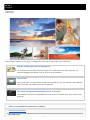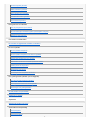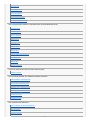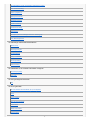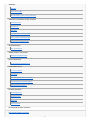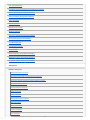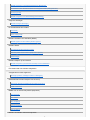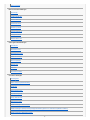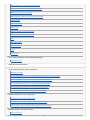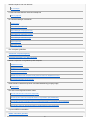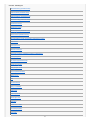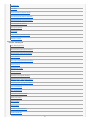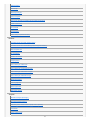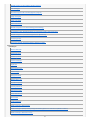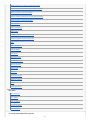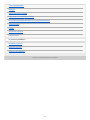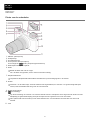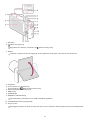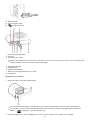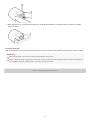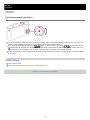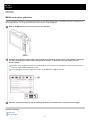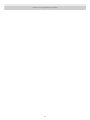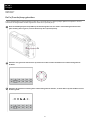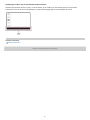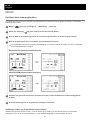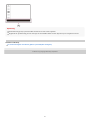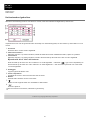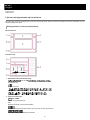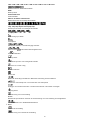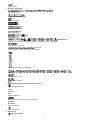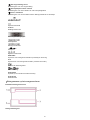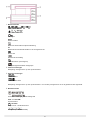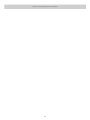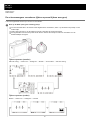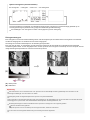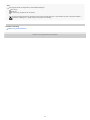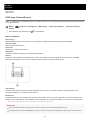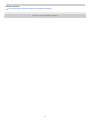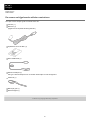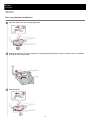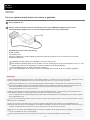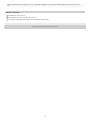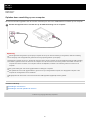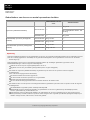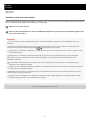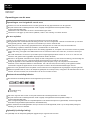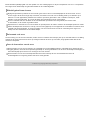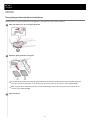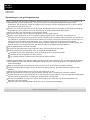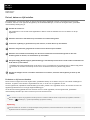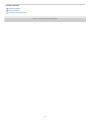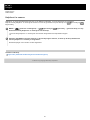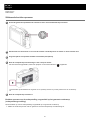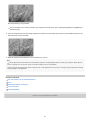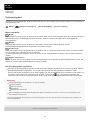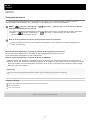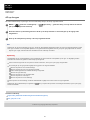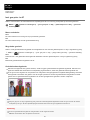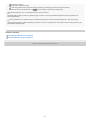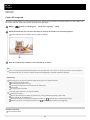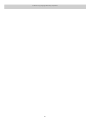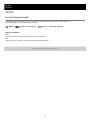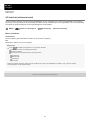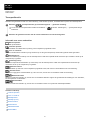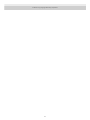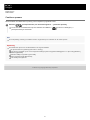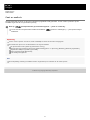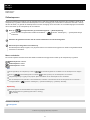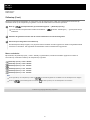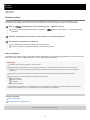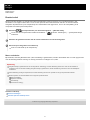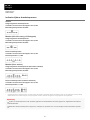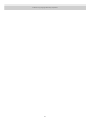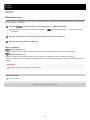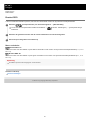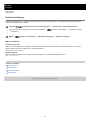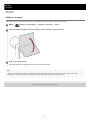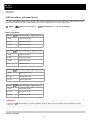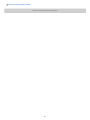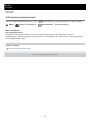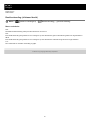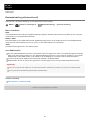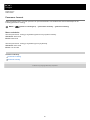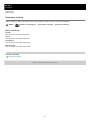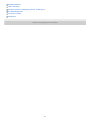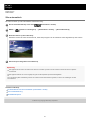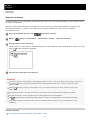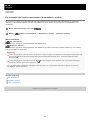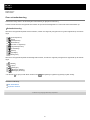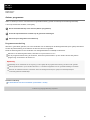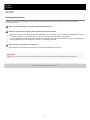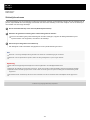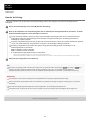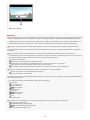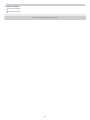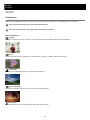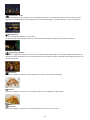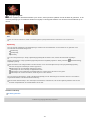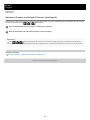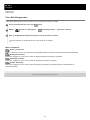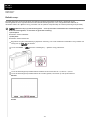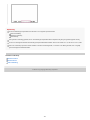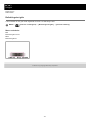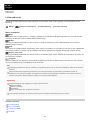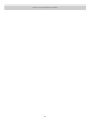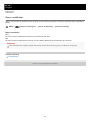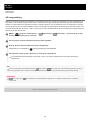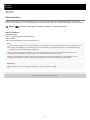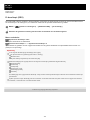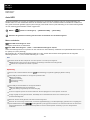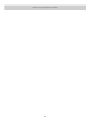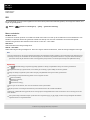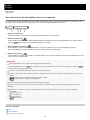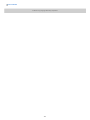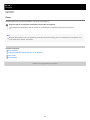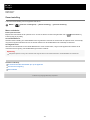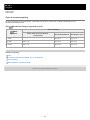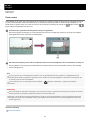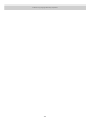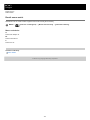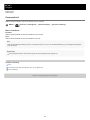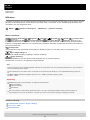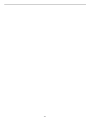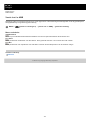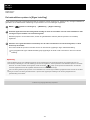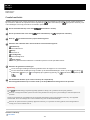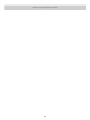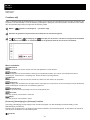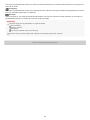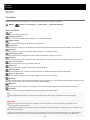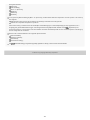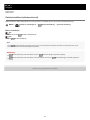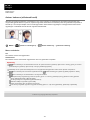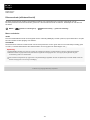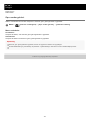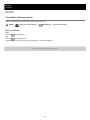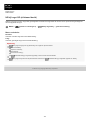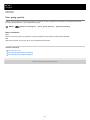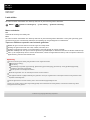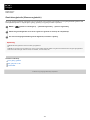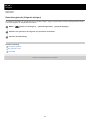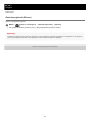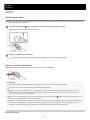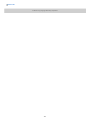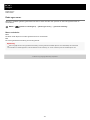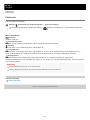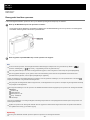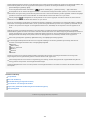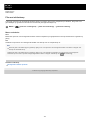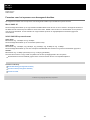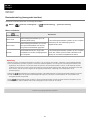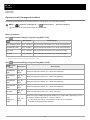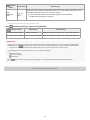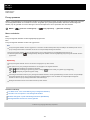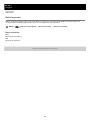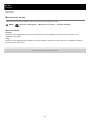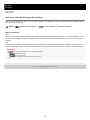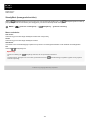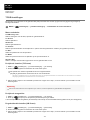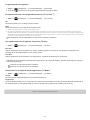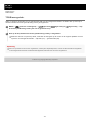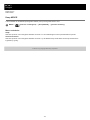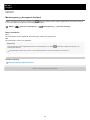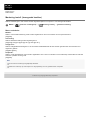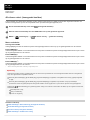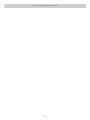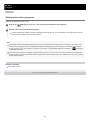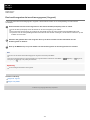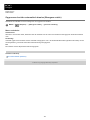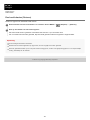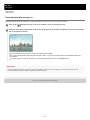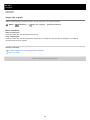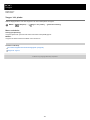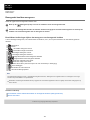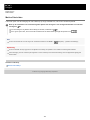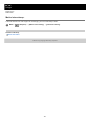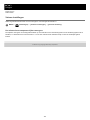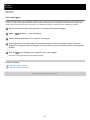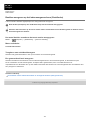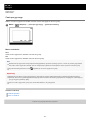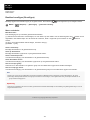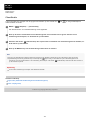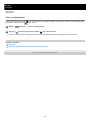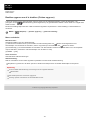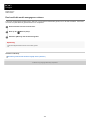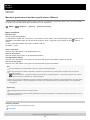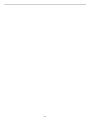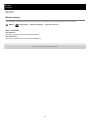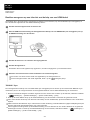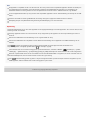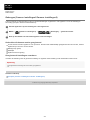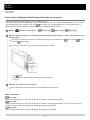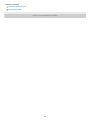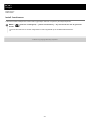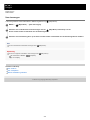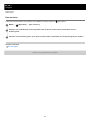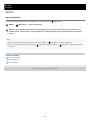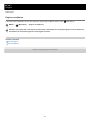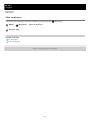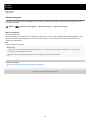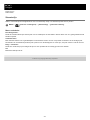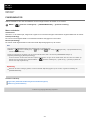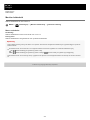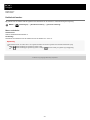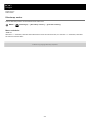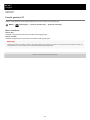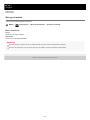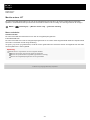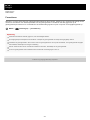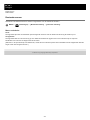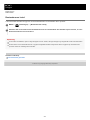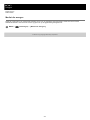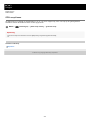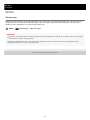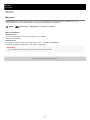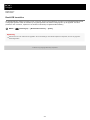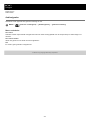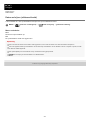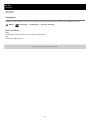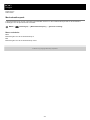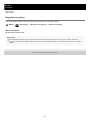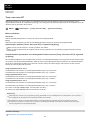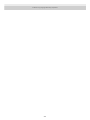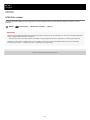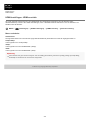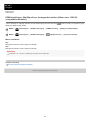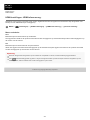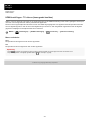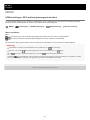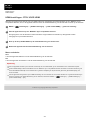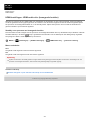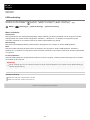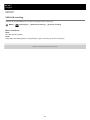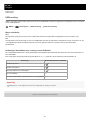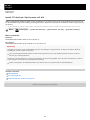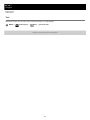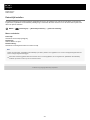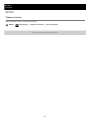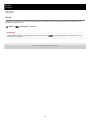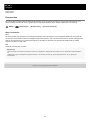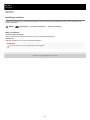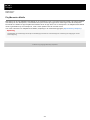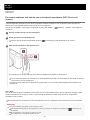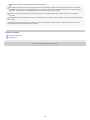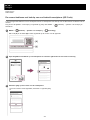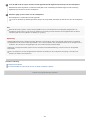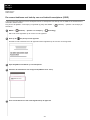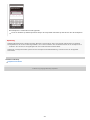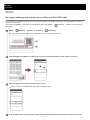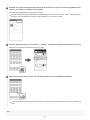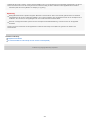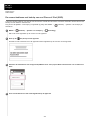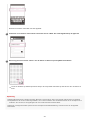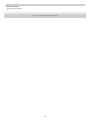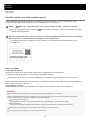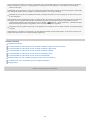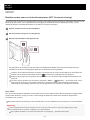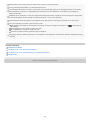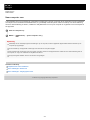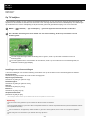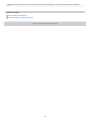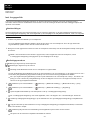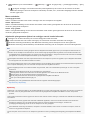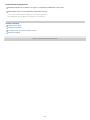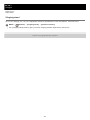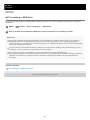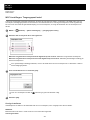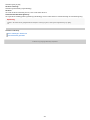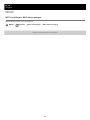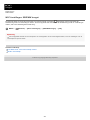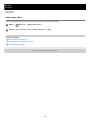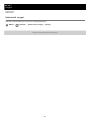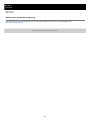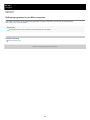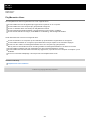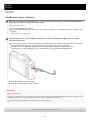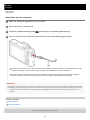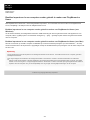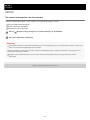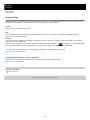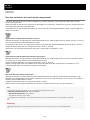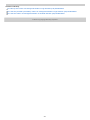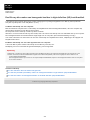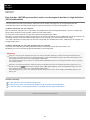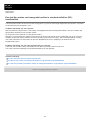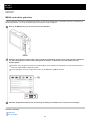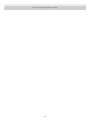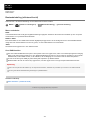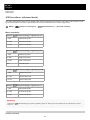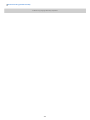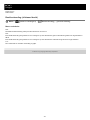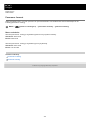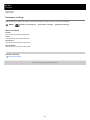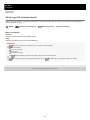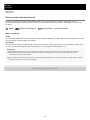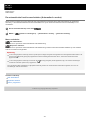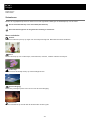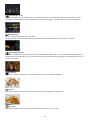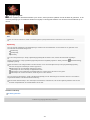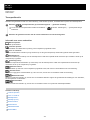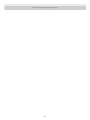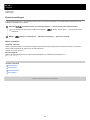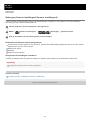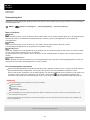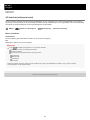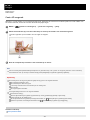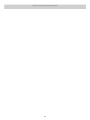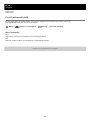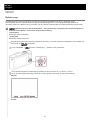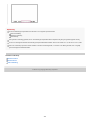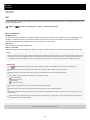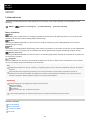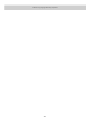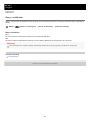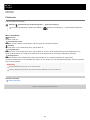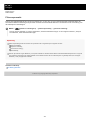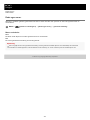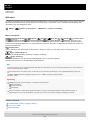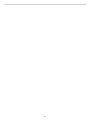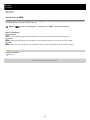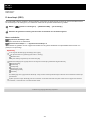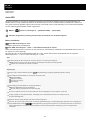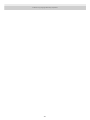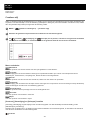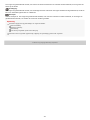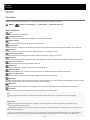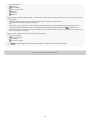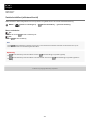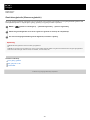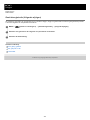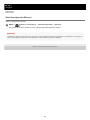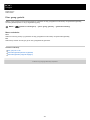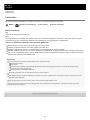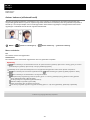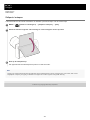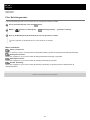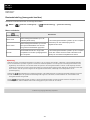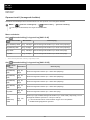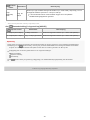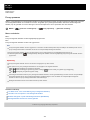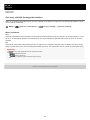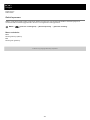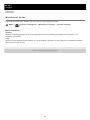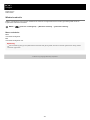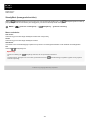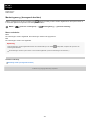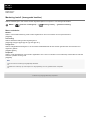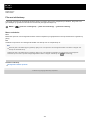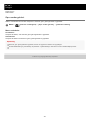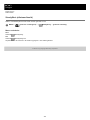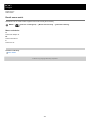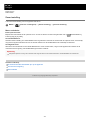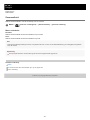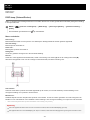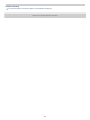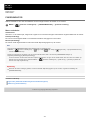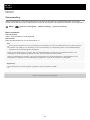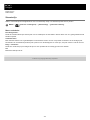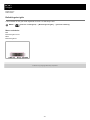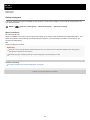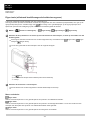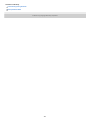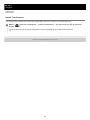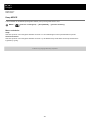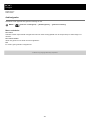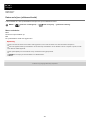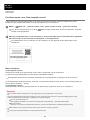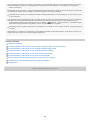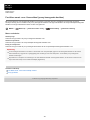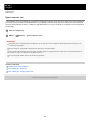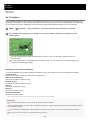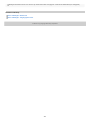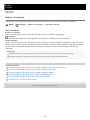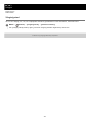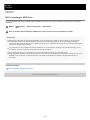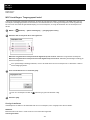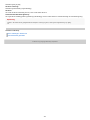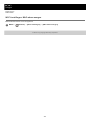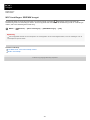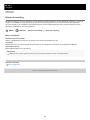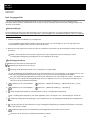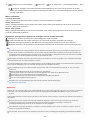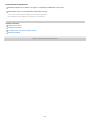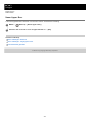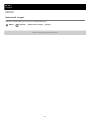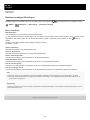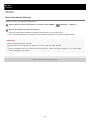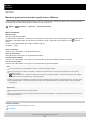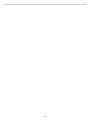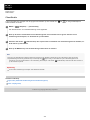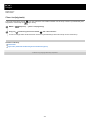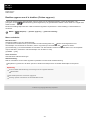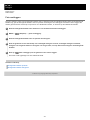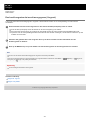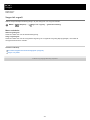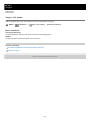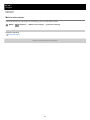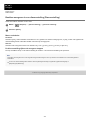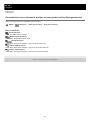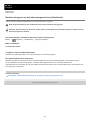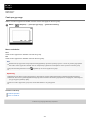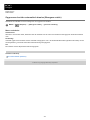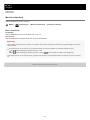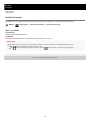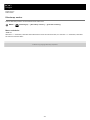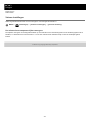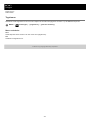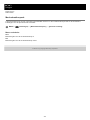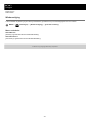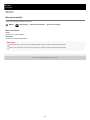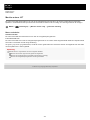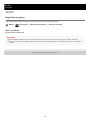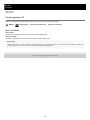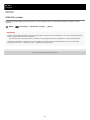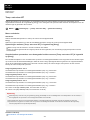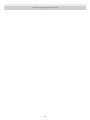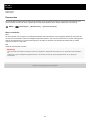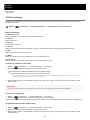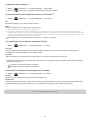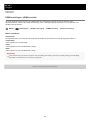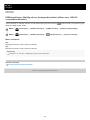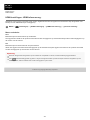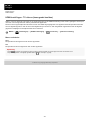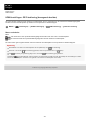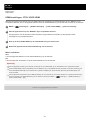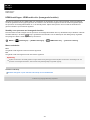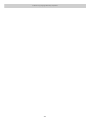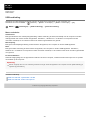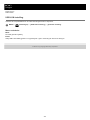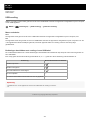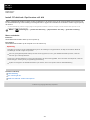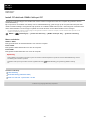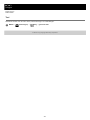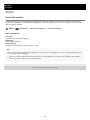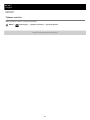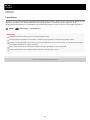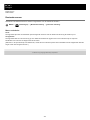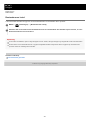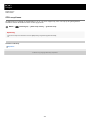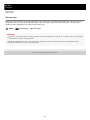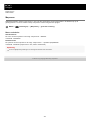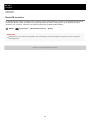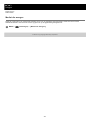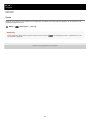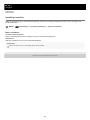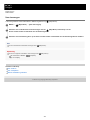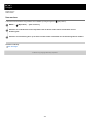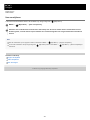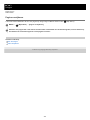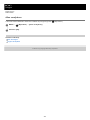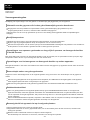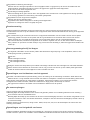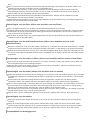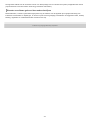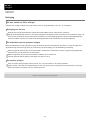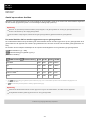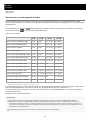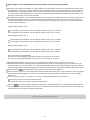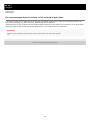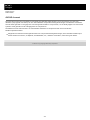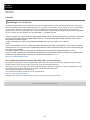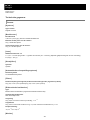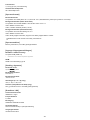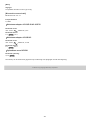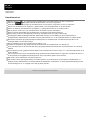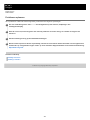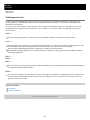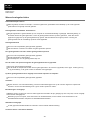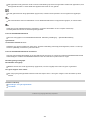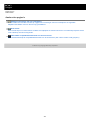Helpgids
Digitale camera
DSC-HX95
Gebruik deze handleiding in het geval u moeilijkheden ondervindt of vragen hebt over uw apparaat.
Beelden overbrengen naar een smartphone
U kunt beelden die met deze camera zijn opgenomen overbrengen naar een smartphone. De
applicatie PlayMemories Mobile moet van tevoren zijn geïnstalleerd.
Zoom-assist
Deze functie helpt u uw beeld samen te stellen door tijdelijk uit te zoomen wanneer u het onderwerp
kwijt bent zodat u het onderwerp snel kunt terugvinden.
DSC-HX95: Compatibiliteitsinformatie van de accessoires
Deze website beschrijft de compatibiliteitsinformatie van de accessoires. (Een nieuw venster wordt
geopend.)
Namen van onderdelen/Pictogrammen en indicators
Plaats van de onderdelen
Basisbedieningen
1

Het besturingswiel gebruiken
MENU-onderdelen gebruiken
De Fn (Functie)-knop gebruiken
Het Quick Navi-scherm gebruiken
Het toetsenbord gebruiken
Pictogrammen en indicators
Lijst van pictogrammen op het scherm
De schermweergave veranderen (tijdens opname/tijdens weergave)
DISP-knop (Scherm/Zoeker)
De camera voorbereiden
De camera en bijgeleverde artikelen controleren
De accu opladen
De accu plaatsen/verwijderen
De accu opladen terwijl deze in de camera is geplaatst
Opladen door aansluiting op een computer
Gebruiksduur van de accu en aantal opneembare beelden
Voeding vanuit een stopcontact
Opmerkingen over de accu
Opmerkingen over het opladen van de accu
Een geheugenkaart plaatsen (los verkrijgbaar)
Een geheugenkaart plaatsen/verwijderen
Geheugenkaarten die kunnen worden gebruikt
Opmerkingen over geheugenkaarten
De taal, datum en tijd instellen
Helpfunct. in camera
Opnemen
Stilstaande beelden opnemen
Automatische scherpstelling
Scherpstelgebied
Scherpstelstandaard
2

AF op de ogen
Inst. gez.prior. in AF
Centr. AF-vergrend.
Pre-AF (stilstaand beeld)
AF-hulplicht (stilstaand beeld)
Een transportfunctie selecteren (Ononderbroken opnemen/Zelfontspanner)
Transportfunctie
Continue opname
Cont. m. snelh.vk.
Zelfontspanner
Zelfontsp.(Cont.)
Bracket continu
Bracket enkel
Indicator tijdens bracketopnamen
Witbalansbracket
Bracket DRO
Bracket-instellingen
Foto's van uzelf nemen door naar het scherm te kijken
Zelfportr./-ontspan.
Het formaat/de kwaliteit van stilstaande beelden selecteren
JPEG-beeldform. (stilstaand beeld)
JPEG-kwaliteit (stilstaand beeld)
Beeldverhouding (stilstaand beeld)
Bestandsindeling (stilstaand beeld)
Panorama: formaat
Panorama: richting
Een opnamefunctie selecteren
Lijst met standen van de functiekeuzeknop
Slim automatisch
Superieur automat.
3

De automatische functie omschakelen (Automatisch. modus)
Over scèneherkenning
Autom. programma
Diafragmavoorkeuze
Sluitertijdvoorkeuze
Handm. belichting
Panorama d. beweg.
Scènekeuze
Oproepen (Camera- instellingen1/Camera- instellingen2)
Film: Belichtingsmodus
De belichtings-/lichtmeetfuncties bedienen
Belicht.comp.
Belichtingsinst.gids
Lichtmeetfunctie
Gez.pr. multilichtm.
AE-vergrendeling
Zebra-instelling
De helderheid en het contrast automatisch corrigeren
D.-bereikopt. (DRO)
Auto HDR
De ISO-gevoeligheid selecteren
ISO
De zoom gebruiken
De zoomfuncties die beschikbaar zijn op het apparaat
Zoom
Zoom-instelling
Over de zoomvergroting
Zoom-assist
Bereik zoom-assist
Zoomsnelheid
4

Witbalans
Witbalans
Voork.-inst. in AWB
De basiswitkleur opslaan in [Eigen instelling]
Selecteren hoe beelden worden verwerkt
Creatief met foto's
Creatieve stijl
Foto-effect
Zachte-huideffect (stilstaand beeld)
Autom. kadreren (stilstaand beeld)
Kleurenruimte (stilstaand beeld)
Sluiterinstellingen
Opn. zonder geh.krt.
Wazige beelden verminderen
SteadyShot (stilstaand beeld)
Ruisonderdrukking
NR bij hoge-ISO (stilstaand beeld)
Gezichtsherkenning
Prior. gereg. gezicht.
Lach-sluiter
Gezichtsregistratie (Nieuwe registratie)
Gezichtsregistratie (Volgorde wijzigen)
Gezichtsregistratie (Wissen)
De flitser gebruiken
De flitser gebruiken
Rode ogen verm.
Flitsfunctie
Flitscompensatie
Bewegende beelden opnemen
Bewegende beelden opnemen
5

Film met sluiterknop
Formaten voor het opnemen van bewegende beelden
Bestandsindeling (bewegende beelden)
Opname-instell. (bewegende beelden)
Proxy opnemen
Geluid opnemen
Microfoon ref. niveau
Windruis reductie
Aut. lang. sluit.tijd (bewegende beelden)
SteadyShot (bewegende beelden)
TC/UB-instellingen
TC/UB-weerg.schak.
Knop MOVIE
Markeringweerg. (bewegende beelden)
Markering-instell. (bewegende beelden)
4K-uitvoer select. (bewegende beelden)
Weergeven
Beelden weergeven
Stilstaande beelden weergeven
Een beeld vergroten dat wordt weergegeven (Vergroot)
Opgenomen beelden automatisch draaien (Weergave-rotatie)
Een beeld draaien (Roteren)
Panoramabeelden weergeven
Vergro init. vrgro%
Vergro. init. plaats.
Bewegende beelden weergeven
Motion Shot-video
Motion intervalaanp.
Volume-instellingen
Foto vastleggen
6

Beelden weergeven op het indexweergavescherm (Beeldindex)
Omschakelen tussen stilstaande beelden en bewegende beelden (Weergavefunctie)
Cont opn grp wrgv
Beelden weergeven in een diavoorstelling (Diavoorstelling)
Gegevens beveiligen
Beelden beveiligen (Beveiligen)
De classificatiefunctie instellen
Classificatie
Class.-inst(eig.toets)
Beelden markeren voor afdrukken (DPOF)
Beelden opgeven om af te drukken (Printen opgeven)
Beelden wissen
Een beeld dat wordt weergegeven wissen
Meerdere geselecteerde beelden tegelijk wissen (Wissen)
Wisbevestiging
Beelden bekijken op een televisie
Beelden weergeven op een televisie met behulp van een HDMI-kabel
De camera aan uw wensen aanpassen
Veelgebruikte functies registreren
Geheugen (Camera- instellingen1/Camera- instellingen2)
Geselecteerde functies toewijzen aan een knop
Eigen toets (stilstaand beeld/bewegende beelden/weergeven)
Instell. functiemenu
MENU aan uw wensen aanpassen (Mijn Menu)
Item toevoegen
Item sorteren
Item verwijderen
Pagina verwijderen
Alles verwijderen
Beelden controleren voor/na het opnemen
7

Autom.weergave
Monitor-/zoekerinstellingen
Stramienlijn
FINDER/MONITOR
Monitor-helderheid
Helderheid zoeker
Kleurtemp. zoeker
Functie gesloten VF
Weergavekwaliteit
Monitor autom. UIT
Geheugenkaartinstellingen
Formatteren
Bestandsnummer
Bestandsnaam instel
Media-info weergev.
OPN.-map kiezen
Nieuwe map
Mapnaam
Beeld-DB herstellen
Camera-instellingen
Audiosignalen
Datum schrijven (stilstaand beeld)
Tegelmenu
Modusdraaiknopsch.
Begintijd energ.besp
Temp. auto strm UIT
NTSC/PAL schakel.
HDMI-instellingen: HDMI-resolutie
HDMI-instellingen: 24p/60p-uitvoer (bewegende beelden) (Alleen voor 1080 60i-compatibele modellen.)
HDMI-instellingen: HDMI-inform.weerg.
8

HDMI-instellingen: TC-uitvoer (bewegende beelden)
HDMI-instellingen: REC-bediening (bewegende beelden)
HDMI-instellingen: CTRL.VOOR HDMI
HDMI-instellingen: HDMI-audio-uitv. (bewegende beelden)
USB-verbinding
USB LUN-instelling
USB-voeding
Instell. PC-afst.bed.: Opsl.bestem. stil. bld
Instell. PC-afst.bed.: RAW+J bld opsl. PC
Taal
Datum/tijd instellen
Tijdzone instellen
Versie
Demomodus
De camera terugstellen op de standaardinstellingen
Instelling herstellen
Netwerkfuncties gebruiken
Dit apparaat aansluiten op een smartphone
PlayMemories Mobile
De camera bedienen met behulp van een Android-smartphone (NFC One-touch remote)
De camera bedienen met behulp van een Android-smartphone (QR Code)
De camera bedienen met behulp van een Android-smartphone (SSID)
De camera bedienen met behulp van een iPhone of iPad (QR Code)
De camera bedienen met behulp van een iPhone of iPad (SSID)
Beelden kopiëren naar een smartphone
Fnct Naar smart. verz: Naar smartph verznd
Fnct Naar smart. verz: Verzenddoel (proxy-bewegende-beelden)
Beelden zenden naar een Android-smartphone (NFC One-touch sharing)
Beelden kopiëren naar een computer
Naar computer verz.
9

Beelden kopiëren naar een televisie
Op TV bekijken
Locatie-informatie uitlezen vanaf een smartphone
Inst. loc.gegev.link
De netwerkinstellingen veranderen
Vliegtuig-stand
Wi-Fi-instellingen: WPS-Push
Wi-Fi-instellingen: Toegangspunt instel.
Wi-Fi-instellingen: MAC-adres weergvn
Wi-Fi-instellingen: SSID/WW terugst.
Naam Appar. Bew.
Netw.instell. terugst.
Een computer gebruiken
Aanbevolen computeromgeving
Softwareprogramma's voor Mac-computers
Beelden importeren voor gebruik op een computer
PlayMemories Home
PlayMemories Home installeren
Aansluiten op een computer
Beelden importeren in een computer zonder gebruik te maken van PlayMemories Home
De camera loskoppelen van de computer
RAW-beelden ontwikkelen/opnemen met afstandsbediening (Imaging Edge)
Imaging Edge
Een disc met bewegende beelden maken
Een disc selecteren die moet worden aangemaakt
Een Blu-ray-disc maken van bewegende beelden in high-definition (HD)-beeldkwaliteit
Een dvd-disc (AVCHD-opnamedisc) maken van bewegende beelden in high-definition (HD)-beeldkwaliteit
Een dvd-disc maken van bewegende beelden in standard-definition (SD)-beeldkwaliteit
Lijst met MENU-onderdelen
MENU-onderdelen gebruiken
10

Camera- instellingen1
Bestandsindeling (stilstaand beeld)
JPEG-kwaliteit (stilstaand beeld)
JPEG-beeldform. (stilstaand beeld)
Beeldverhouding (stilstaand beeld)
Panorama: formaat
Panorama: richting
NR bij hoge-ISO (stilstaand beeld)
Kleurenruimte (stilstaand beeld)
De automatische functie omschakelen (Automatisch. modus)
Scènekeuze
Transportfunctie
Bracket-instellingen
Geheugen (Camera- instellingen1/Camera- instellingen2)
Scherpstelgebied
AF-hulplicht (stilstaand beeld)
Centr. AF-vergrend.
Inst. gez.prior. in AF
Pre-AF (stilstaand beeld)
Belicht.comp.
ISO
Lichtmeetfunctie
Gez.pr. multilichtm.
Flitsfunctie
Flitscompensatie
Rode ogen verm.
Witbalans
Voork.-inst. in AWB
D.-bereikopt. (DRO)
Auto HDR
11

Creatieve stijl
Foto-effect
Zachte-huideffect (stilstaand beeld)
Gezichtsregistratie (Nieuwe registratie)
Gezichtsregistratie (Volgorde wijzigen)
Gezichtsregistratie (Wissen)
Prior. gereg. gezicht.
Lach-sluiter
Autom. kadreren (stilstaand beeld)
Zelfportr./-ontspan.
Camera- instellingen2
Film: Belichtingsmodus
Bestandsindeling (bewegende beelden)
Opname-instell. (bewegende beelden)
Proxy opnemen
Aut. lang. sluit.tijd (bewegende beelden)
Geluid opnemen
Microfoon ref. niveau
Windruis reductie
SteadyShot (bewegende beelden)
Markeringweerg. (bewegende beelden)
Markering-instell. (bewegende beelden)
Film met sluiterknop
Opn. zonder geh.krt.
SteadyShot (stilstaand beeld)
Bereik zoom-assist
Zoom-instelling
Zoomsnelheid
DISP-knop (Scherm/Zoeker)
FINDER/MONITOR
12

Zebra-instelling
Stramienlijn
Belichtingsinst.gids
Autom.weergave
Eigen toets (stilstaand beeld/bewegende beelden/weergeven)
Instell. functiemenu
Knop MOVIE
Audiosignalen
Datum schrijven (stilstaand beeld)
Netwerk
Fnct Naar smart. verz: Naar smartph verznd
Fnct Naar smart. verz: Verzenddoel (proxy-bewegende-beelden)
Naar computer verz.
Op TV bekijken
Bedien. via smartph.
Vliegtuig-stand
Wi-Fi-instellingen: WPS-Push
Wi-Fi-instellingen: Toegangspunt instel.
Wi-Fi-instellingen: MAC-adres weergvn
Wi-Fi-instellingen: SSID/WW terugst.
Bluetooth-instelling.
Inst. loc.gegev.link
Naam Appar. Bew.
Netw.instell. terugst.
Afspelen
Beelden beveiligen (Beveiligen)
Een beeld draaien (Roteren)
Meerdere geselecteerde beelden tegelijk wissen (Wissen)
Classificatie
Class.-inst(eig.toets)
13

Beelden opgeven om af te drukken (Printen opgeven)
Foto vastleggen
Een beeld vergroten dat wordt weergegeven (Vergroot)
Vergro init. vrgro%
Vergro. init. plaats.
Motion intervalaanp.
Beelden weergeven in een diavoorstelling (Diavoorstelling)
Omschakelen tussen stilstaande beelden en bewegende beelden (Weergavefunctie)
Beelden weergeven op het indexweergavescherm (Beeldindex)
Cont opn grp wrgv
Opgenomen beelden automatisch draaien (Weergave-rotatie)
Instellingen
Monitor-helderheid
Helderheid zoeker
Kleurtemp. zoeker
Volume-instellingen
Tegelmenu
Modusdraaiknopsch.
Wisbevestiging
Weergavekwaliteit
Monitor autom. UIT
Begintijd energ.besp
Functie gesloten VF
NTSC/PAL schakel.
Temp. auto strm UIT
Demomodus
TC/UB-instellingen
HDMI-instellingen: HDMI-resolutie
HDMI-instellingen: 24p/60p-uitvoer (bewegende beelden) (Alleen voor 1080 60i-compatibele modellen.)
HDMI-instellingen: HDMI-inform.weerg.
14

HDMI-instellingen: TC-uitvoer (bewegende beelden)
HDMI-instellingen: REC-bediening (bewegende beelden)
HDMI-instellingen: CTRL.VOOR HDMI
HDMI-instellingen: HDMI-audio-uitv. (bewegende beelden)
4K-uitvoer select. (bewegende beelden)
USB-verbinding
USB LUN-instelling
USB-voeding
Instell. PC-afst.bed.: Opsl.bestem. stil. bld
Instell. PC-afst.bed.: RAW+J bld opsl. PC
Taal
Datum/tijd instellen
Tijdzone instellen
Formatteren
Bestandsnummer
Bestandsnaam instel
OPN.-map kiezen
Nieuwe map
Mapnaam
Beeld-DB herstellen
Media-info weergev.
Versie
Instelling herstellen
Mijn Menu
Item toevoegen
Item sorteren
Item verwijderen
Pagina verwijderen
Alles verwijderen
Voorzorgsmaatregelen/Dit apparaat
15

4-745-581-71(1) Copyright 2018 Sony Corporation
Voorzorgsmaatregelen
Reiniging
Aantal opneembare beelden
Opnameduur van bewegende beelden
De netspanningsadapter/acculader in het buitenland gebruiken
AVCHD-formaat
Licentie
Technische gegevens
Handelsmerken
In geval van problemen
Problemen oplossen
Zelfdiagnosefunctie
Waarschuwingsberichten
16

Helpgids
Digitale camera
DSC-HX95
Plaats van de onderdelen
ON/OFF (aan/uit)-knop1.
Ontspanknop2.
Functiekeuzeknop3.
Voor opnemen:W/T-(zoom)knop
Voor weergeven:
(index-)knop/weergavezoomknop
4.
Zelfontspannerlamp/AF-hulplicht5.
Flitser
Bedek de flitser niet met uw vinger.
Als u de flitser niet gebruikt, duwt u deze met de hand omlaag.
6.
Diopterinstelhendel
Verplaats de diopterinstelhendel totdat het beeld scherp wordt weergegeven in de zoeker.
7.
Zoeker
Wanneer u in de zoeker kijkt, wordt de zoekerfunctie ingeschakeld, en wanneer u uw gezicht weghaalt bij de
zoeker, keert de beeldfunctie terug naar de monitorfunctie.
8.
Zoeker-omhoogknop9.
(N-markering)
Lijn deze markering uit wanneer u de camera verbindt met een smartphone die is uitgerust met de NFC-functie.
Raadpleeg de gebruiksaanwijzing die bij de smartphone werd geleverd voor meer informatie.
NFC (Near Field Communication) is een internationale norm voor draadloze communicatie over een korte
afstand.
10.
Lens11.
17

Microfoon1.
(flitser-omhoog-)knop
Bij gebruik van de flitser, verschuift u de
(flitser-omhoog-)knop.
2.
Monitor
Wanneer u opneemt onder een lage hoek of een zelfportret maakt, past u de hoek van de monitor aan.
3.
Oogsensor4.
Voor opnemen: Fn (functie)-knop
Voor weergeven:
(Naar smartph verznd-)knop
5.
MOVIE (bewegende beelden)-knop6.
MENU-knop7.
Oplaadlampje8.
Multi/Micro USB-aansluiting
Deze aansluiting ondersteunt micro-USB-compatibele apparaten.
9.
Wi-Fi/Bluetooth-antenne (ingebouwd)10.
Oog voor riem
Bevestig de polsriem en steek uw hand door de lus om te voorkomen dat het apparaat valt en beschadigd raakt.
11.
18

Bij gebruik van de zoeker
Besturingswiel12.
(weergave-)knop13.
C/
(custom/wis-)knop14.
Accuvergrendelingshendel1.
Accuvak2.
Schroefgat voor statief
Gebruik een statief met een schroef van minder dan 5,5 mm lang. Als de schroef te lang is, kunt u de camera niet
stevig bevestigen en kan de camera worden beschadigd.
3.
Geheugenkaartgleuf4.
Toegangslamp5.
HDMI-microaansluiting6.
Deksel van geheugenkaartgleuf en accuvak7.
Luidspreker8.
Schuif de zoeker-omhoogknop (A) omlaag.
Als u de zoeker-omhoogknop verschuift terwijl de camera is uitgeschakeld, wordt de camera ingeschakeld.
Om te kiezen of u de camera wordt uitgeschakeld of niet wanneer de zoeker wordt opgeborgen, selecteert u
MENU →
(Instellingen) → [Functie gesloten VF].
1.
Pak beide zijkanten van het oculair (B) beet en trek hem in de richting van de monitor tot hij vastklikt.2.
19

De zoeker opbergen
Pak beide zijkanten van het oculair beet en duw hem terug in de zoeker tot hij vastklikt. Duw daarna de zoeker omlaag.
Opmerking
Wees voorzichtig dat u niet de zoeker omlaag duwt terwijl deze omhoog komt.
Zorg ervoor dat het oculair is opgeborgen in de zoeker voordat u probeert de zoeker omlaag te duwen. Als deze niet opgeborgen
is en u probeert de zoeker omlaag te duwen, kan dat een storing veroorzaken.
4-745-581-71(1) Copyright 2018 Sony Corporation
Stel het diopter in op uw gezichtsvermogen door de diopterinstelhendel in te stellen zodat het beeld in de zoeker
scherp te zien is.
3.
20

Helpgids
Digitale camera
DSC-HX95
Het besturingswiel gebruiken
U kunt de instelitems selecteren door op de boven-/onder-/linker-/rechterkant van het besturingswiel te drukken. Uw
selectie wordt vastgelegd wanneer u op het midden van het besturingswiel drukt.
De functies DISP (weergave-instelling),
(Belicht.comp./Creatief met foto's), / (Transportfunctie) en
(Flitsfunctie) zijn toegewezen aan de boven-/onder-/linker-/rechterkant van het besturingswiel. Daarnaast kunt u
geselecteerde functies toewijzen aan de linker-/rechterkant en het midden van het besturingswiel.
Tijdens weergave kunt u het volgende/vorige beeld weergeven door op de linker-/rechterkant van het besturingswiel
te drukken.
Verwant onderwerp
Scherpstelstandaard
Eigen toets (stilstaand beeld/bewegende beelden/weergeven)
4-745-581-71(1) Copyright 2018 Sony Corporation
21

Helpgids
Digitale camera
DSC-HX95
MENU-onderdelen gebruiken
U kunt instellingen veranderen die betrekking hebben op alle camerabedieningen, waaronder opnemen, weergeven en
bedieningsmethode. U kunt de camerafuncties ook uitvoeren vanaf het MENU.
Verwant onderwerp
Tegelmenu
Item toevoegen
Druk op de MENU-knop om het menuscherm af te beelden.
1
Selecteer de gewenste instelling die u wilt veranderen met behulp van de boven-/onder-/rechter-/linkerkant
van het besturingswiel of door het besturingswiel te draaien, en druk daarna op het midden van het
besturingswiel.
Selecteer een pictogram bovenaan het scherm (A) en druk op de linker-/rechterkant van het besturingswiel om
naar een ander MENU-onderdeel te gaan.
U kunt teruggaan naar het vorige scherm door op de MENU-knop (B) te drukken.
2
Selecteer de gewenste waarde van de instelling en druk op het midden om uw selectie te bevestigen.
3
22

4-745-581-71(1) Copyright 2018 Sony Corporation
23

Helpgids
Digitale camera
DSC-HX95
De Fn (Functie)-knop gebruiken
U kunt veelgebruikte functies registreren onder de Fn (Functie)-knop en deze oproepen tijdens het opnemen. U kunt
maximaal 12 veelgebruikte functies registreren onder de Fn (Functie)-knop.
Druk herhaaldelijk op de knop DISP op het besturingswiel om een andere schermweergavefunctie dan
[Voor zoeker] weer te geven, en druk daarna op de Fn (Functie)-knop.
1
Selecteer een gewenste functie door op de boven-/onder-/rechter-/linkerkant van het besturingswiel te
drukken.
2
Selecteer de gewenste instelling door het besturingswiel te draaien, en druk daarna op het midden van het
besturingswiel.
3
24

Instellingen maken op de specifieke instelschermen
Selecteer de gewenste functie in stap 2, en druk daarna op het midden van het besturingswiel. Het specifieke
instelscherm voor de functie wordt afgebeeld. Volg de bedieningsgids (A) om de instellingen te maken.
Verwant onderwerp
Instell. functiemenu
4-745-581-71(1) Copyright 2018 Sony Corporation
25

Helpgids
Digitale camera
DSC-HX95
Het Quick Navi-scherm gebruiken
Het Quick Navi-scherm is een functie die is geoptimaliseerd voor opnemen met de zoeker en waarop u rechtstreeks
instellingen kunt maken.
Instellingen maken op de specifieke instelschermen
Selecteer de gewenste functie in stap 5, en druk daarna op het midden van het besturingswiel. Het specifieke
instelscherm voor de functie wordt afgebeeld. Volg de bedieningsgids (A) om de instellingen te maken.
MENU →
(Camera- instellingen2) → [DISP-knop] → [Scherm].
1
Plaats een markering
op [Voor zoeker] en selecteer daarna [Enter].
2
Druk op DISP op het besturingswiel om de schermweergavefunctie in te stellen op [Voor zoeker].
3
Druk op de Fn-knop om over te schakelen naar het Quick Navi-scherm.
De afgebeelde inhoud en de posities in de afbeelding ervan dienen slechts als richtlijn en kunnen verschillen
van de daadwerkelijke weergave.
Automatische functie/scènekeuzefunctie
Stand P/A/S/M/panorama door beweging
4
Selecteer een gewenste functie door op de boven-/onder-/rechter-/linkerkant van het besturingswiel te
drukken.
5
Draai het besturingswiel om de gewenste instelling te selecteren.
6
26

Opmerking
Onderdelen die grijs zijn op het Quick Navi-scherm kunnen niet worden ingesteld.
Bij gebruik van [Creatieve stijl], kunnen sommige van de insteltaken alleen worden uitgevoerd op een toegewezen scherm.
Verwant onderwerp
De schermweergave veranderen (tijdens opname/tijdens weergave)
4-745-581-71(1) Copyright 2018 Sony Corporation
27

Helpgids
Digitale camera
DSC-HX95
Het toetsenbord gebruiken
Wanneer het handmatig invoeren van tekens is vereist, wordt een toetsenbord afgebeeld op het scherm.
Verplaats de cursor naar de gewenste toets met behulp van het besturingswiel, en druk daarna op het midden om in te
voeren.
Om het invoeren te annuleren, selecteert u [Annuleren].
4-745-581-71(1) Copyright 2018 Sony Corporation
Invoervak
De tekens die u invoert worden afgebeeld.
1.
Tekensoort wisselen
Elke keer wanneer u op deze toets drukt, wisselt de tekensoort tussen alfabetische letters, cijfers en symbolen.
2.
Toetsenbord
Elke keer wanneer u op deze toets drukt, worden de tekens die bij die toets horen één voor één afgebeeld.
Bijvoorbeeld: Als u "abd" wilt invoeren
Druk eenmaal op de toets voor "abc" zodat een "a" wordt afgebeeld → selecteer "
" ((5) Cursor verplaatsen) en
druk tweemaal op de toets voor "abc" zodat een "b" wordt afgebeeld → druk eenmaal op de toets voor "def" zodat
"d" wordt afgebeeld.
3.
Vastleggen
Legt de ingevoerde tekens vast.
4.
Cursor verplaatsen
Verplaatst de cursor in het invoervak naar links of rechts.
5.
Wissen
Wist het teken dat links van de cursor staat.
6.
Maakt van het volgende teken een hoofdletter of kleine letter.
7.
Voert een spatie in.
8.
28

Helpgids
Digitale camera
DSC-HX95
Lijst van pictogrammen op het scherm
De hieronder getoonde weergegeven inhoud en de positie ervan dienen slechts als richtlijn en kunnen verschillen van de
daadwerkelijke weergave.
Pictogrammen op het opnamescherm
Monitorfunctie
Zoekerfunctie
Opnamefunctie/scèneherkenning
P P* A S M
Opnamefunctie
Registernummer
Pictogram van scèneherkenning
Scènekeuze
1.
Camera-instellingen
NO CARD
Status van geheugenkaart
100
Resterend aantal opneembare beelden
Gegevens schrijven/Aantal beelden dat nog moet worden geschreven
Beeldverhouding van stilstaande beelden
2.
29

18M / 16M / 13M / 10M / 8.9M / 7.5M / 5.0M / 4.5M / 3.7M / 2.1M / VGA
Beeldformaat van stilstaande beelden
RAW
RAW-opname
X.FINE FINE STD
JPEG-kwaliteit
XAVC S 4K XAVC S HD AVCHD
Bestandsformaat van bewegende beelden
Opname-instelling van bewegende beelden
120p 100p 60p 50p 60i 50i 30p 25p 24p
Frames per seconde van bewegende beelden
Proxy opnemen
Flitser bezig op te laden
AF-hulplicht
SteadyShot Uit/Aan, Camerabeweging-indicator
Slimme zoom/ Held. Beeld Zoom/Digitale zoom
PC-afstandsbedien.
Overlay-effect
Geen audio-opname van bewegende beelden
Microfoon ref. niveau Laag
Windruis reductie
NFC actief
Bluetooth-verbinding beschikbaar / Bluetooth-verbinding niet beschikbaar
Verbonden met smartphone / niet verbonden met smartphone
Verkrijgen van locatie-informatie / Locatie-informatie kan niet worden verkregen
Vliegtuig-stand
Waarschuwing voor oververhitting
20 sec.
Resterende opnameduur wanneer de waarschuwing voor oververhitting wordt afgebeeld
Databasebestand vol / Databasebestandsfout
Accu
Resterende acculading
Waarschuwing voor resterende acculading
3.
30

USB-voeding
Opname-instellingen
Transportfunctie
Flitsfunctie/Rode ogen verm.
±0.0
Flitscompensatie
Scherpstelfunctie
Scherpstelgebied
JPEG RAW RAW+J
Bestandsindeling
Lichtmeetfunctie
7500K A5 G5
Witbalans (Automatisch, Vooringesteld, Eigen, Kleurtemperatuur, Kleurfilter)
D.-bereikopt. /Auto HDR
+3 +3 +3
Creatieve stijl /Contrast, verzadiging en scherpte
Gevoeligheidsindicator lachdetectie
Foto-effect
Gezichtspriorit. in AF
Zachte-huideffect
4.
Scherpstellingsindicator/belichtingsinstellingen
Scherpstellingsindicator
1/250
Sluitertijd
F3.5
Diafragmawaarde
Belichtingscompensatie/Gemeten-handmatig
ISO400
ISO AUTO
ISO-gevoeligheid
AE-vergrendeling
5.
Gids/overig
AF-vergrendeling
6.
31

Pictogrammen op het weergavescherm
Enkelbeeld-weergavescherm
Histogramweergave
AF-vergrendeling annul.
Gidsweergave voor AF-vergrendeling
Scherpstelpunt select. aan/uit
Gidsweergave voor het instellen van het scherpstelgebied
Av/Tv schakelen
Gidsweergave voor omschakelen tussen diafragmawaarde en sluitertijd
Bracket-indicator
Spot-lichtmeetveld
C:32:00
Zelfdiagnosefunctie
Belichtingsinstellingengids
Sluitertijdbalk
Diafragma-indicatie
Histogram
Digitale niveaumeter
STBY REC
Opnemen van bewegende beelden op standby/in uitvoering
0:12
Opnameduur van bewegende beelden (minuten:seconden)
Functie van besturingswiel
REC-bediening
00:00:00:00
Tijdcode (uren:minuten:seconden:frames)
00 00 00 00
Gebruikersbit
32

Basisinformatie
Weergavefunctie
Classificatie
Beveiligen
DPOF
DPOF instellen
Beeld met automatische objectomkadering
3/7
Bestandsnummer/Aantal beelden in de weergavefunctie
NFC actief
Resterende acculading
Ononderbroken-opnamegroep
Proxy-bewegende-beelden inbegrepen
1.
Camera-instellingen
Raadpleeg "Pictogrammen op het opnamescherm".
2.
Opname-instellingen
Foto-effectfout
Fout van Auto HDR
Raadpleeg "Pictogrammen op het opnamescherm" voor andere pictogrammen die in dit gebied worden afgebeeld.
3.
Beeldinformatie
Informatie over lengtegraad/breedtegraad
2018-1-1 10:37PM
Opnamedatum
100-0003
Mapnummer - bestandsnummer
Histogram (Luminantie/R/G/B)
4.
33

4-745-581-71(1) Copyright 2018 Sony Corporation
34

Helpgids
Digitale camera
DSC-HX95
De schermweergave veranderen (tijdens opname/tijdens weergave)
U kunt de afgebeelde inhoud op het scherm veranderen.
Druk op de DISP (weergave-instelling)-knop.
Om de informatie die in de zoeker wordt afgebeeld te veranderen, drukt u op de DISP-knop terwijl u in de
zoeker kijkt.
Iedere keer wanneer u op de DISP-knop drukt, verandert de schermweergave.
De afgebeelde inhoud en de positie ervan dienen slechts als richtlijn en kunnen verschillen van de
daadwerkelijke weergave.
Tijdens opnemen (monitor)
Alle info weerg. → Geen info → Histogram → Niveau → Voor zoeker → Alle info weerg.
Tijdens opnemen (zoeker)
Niveau → Geen info → Histogram → Niveau
1
35

Histogramweergave
Een histogram toont de luminantieverdeling waarin het aantal pixels per luminantieniveau wordt getoond. Donkerder
wordt links aangegeven en helderder wordt rechts aangegeven.
Het histogram verandert afhankelijk van de belichtingscompensatie.
Een piek aan de linker- of rechterkant van het histogram duidt erop dat het beeld een onderbelicht respectievelijk
overbelicht gebied heeft. U kunt dergelijke fouten na het opnemen niet corrigeren met behulp van een computer. Pas zo
nodig belichtingscompensatie toe voordat u het beeld opneemt.
(A): aantal pixels
(B): helderheid
Opmerking
Het zoekerscherm en het monitorscherm voor opnemen kunnen afzonderlijk worden ingesteld. Kijk door de zoeker om de
weergave-instellingen voor de zoeker in te stellen.
[Histogram] wordt niet afgebeeld tijdens het opnemen van panoramabeelden.
De informatie in de histrogramweergave heeft geen betrekking op de uiteindelijke foto. Het is informatie over het beeld dat wordt
weergegeven op het scherm. Het eindresultaat is afhankelijk van de diafragmawaarde, enz.
De histogramweergave is sterk verschillend tussen opnemen en weergeven in de volgende gevallen:
Wanneer de flitser wordt gebruikt
Bij het opnemen van een onderwerp met een lage luminantie, zoals een nachtscène
In de functie voor bewegende beelden kan [Voor zoeker] niet worden afgebeeld.
Tijdens weergeven (monitor/zoeker)
Info weergeven → Histogram → Geen info → Info weergeven
Als het beeld een overbelicht of onderbelicht gebied heeft, knippert het overeenkomstige gedeelte op de
histogramweergave (waarschuwing wegens overbelichting/onderbelichting).
De instellingen voor weergeven worden ook toegepast in [Autom.weergave].
36

Hint
Het volgende wordt niet afgebeeld in de standaardinstellingen.
Graf. weerg.
Monitor uit
Alle info weerg. (bij gebruik van de zoeker)
Om de schermweergavefuncties te veranderen die worden veranderd wanneer u op de DISP-knop drukt, selecteert u MENU →
(Camera- instellingen2) → [DISP-knop] en verandert u de instelling.
Verwant onderwerp
DISP-knop (Scherm/Zoeker)
4-745-581-71(1) Copyright 2018 Sony Corporation
37

Helpgids
Digitale camera
DSC-HX95
DISP-knop (Scherm/Zoeker)
Stelt u in staat de schermweergavefuncties in te stellen die kunnen worden geselecteerd met DISP (weergave-instelling)
in de opnamefunctie.
Menu-onderdelen
Graf. weerg. :
Beeldt basisinformatie af over opnemen. De sluitertijd en diafragmawaarde worden grafisch afgebeeld.
Alle info weerg. :
Beeldt opname-informatie af.
Geen info :
Beeldt geen opname-informatie af.
Histogram :
Toont een grafische weergave van de luminantieverdeling.
Niveau :
Geeft aan of het apparaat horizontaal staat, zowel in de richting voor-achter (A) als in de richting links-rechts (B).
Wanneer het apparaat in een van de richtingen horizontaal staat, wordt de indicator groen.
Voor zoeker*:
Hiermee wordt alleen opname-informatie afgebeeld op de monitor, en niet het onderwerp. Deze instelling is een
weergave-instelling voor opnemen met de zoeker.
Monitor uit*:
Schakelt altijd de monitor uit tijdens het opnemen van beelden. U kunt de monitor gebruiken voor het weergeven van
beelden of voor het bedienen van het MENU. Deze instelling is een weergave-instelling voor opnemen met de zoeker.
Opmerking
Als u het apparaat te sterke mate voorover of achterover kantelt, zal de horizontaalafwijking groot zijn.
Het apparaat kan een horizontaalafwijking van bijna ±1° hebben, zelfs nadat de hellingsgraad is gecorrigeerd met deze functie.
MENU →
(Camera- instellingen2) → [DISP-knop] → [Scherm] of [Zoeker] → gewenste instelling →
[Enter].
De onderdelen gemarkeerd met
zijn beschikbaar.
1
Deze schermweergavefuncties zijn alleen beschikbaar in de instelling voor [Scherm].
*
38

Helpgids
Digitale camera
DSC-HX95
De camera en bijgeleverde artikelen controleren
Het cijfer tussen haakjes geeft het aantal stuks aan.
Camera (1)
Netsnoer (1)
(bijgeleverd in bepaalde landen/gebieden)
Oplaadbare accu NP-BX1 (1)
Micro-USB-kabel (1)
Netstroomadapter (1)
Het type netstroomadapter kan verschillen afhankelijk van het land/gebied.
Polsband (1)
Beknopte gids (1)
Referentiegids (1)
4-745-581-71(1) Copyright 2018 Sony Corporation
40

De accu verwijderen
Controleer dat de toegangslamp niet brandt en schakel de camera uit. Verschuif daarna de vergrendelingshendel (A) en
verwijder de accu. Let er goed op dat u de accu niet laat vallen.
4-745-581-71(1) Copyright 2018 Sony Corporation
42

Helpgids
Digitale camera
DSC-HX95
De accu opladen terwijl deze in de camera is geplaatst
Opmerking
Als het oplaadlampje knippert terwijl de accu niet volledig opgeladen is, verwijdert u de accu uit de camera en plaatst u hem weer
terug, of koppelt u de USB-kabel los van de camera en sluit u hem weer aan, om de accu weer op te laden.
Wanneer het oplaadlampje van de camera knippert terwijl de netstroomadapter is aangesloten op het stopcontact, betekent dit
dat het opladen tijdelijk is onderbroken omdat de temperatuur buiten het aanbevolen bereik ligt. Wanneer de temperatuur weer
binnen het geschikte bereik komt, wordt het opladen hervat. Het wordt aanbevolen de accu op te laden bij een
omgevingstemperatuur van 10 °C tot en met 30 °C.
Gebruik een stopcontact in de buurt bij gebruik van de netstroomadapter/acculader. In het geval enige storing optreedt, trekt u
onmiddellijk de stekker van het netsnoer uit het stopcontact om de voeding los te koppelen.
Als u een apparaat met een oplaadlampje gebruikt, denkt u eraan dat het apparaat niet is losgekoppeld van de voeding ondanks
dat het oplaadlampje uit is.
Als u de camera inschakelt, wordt de camera van stroom voorzien vanuit het stopcontact en kunt u de camera bedienen. De accu
wordt echter niet opgeladen.
Als u een nieuwe accu gebruikt of een accu die lange tijd niet is gebruikt weer gaat gebruiken, kan het oplaadlampje snel
knipperen wanneer de accu wordt opgeladen. Als dat gebeurt, verwijdert u de accu uit de camera en plaatst u hem weer terug, of
koppelt u de USB-kabel los van de camera en sluit u hem weer aan, om de accu weer op te laden.
Blijf de accu niet continu of herhaaldelijk opladen zonder hem te gebruiken als hij al (bijna) volledig is opgeladen. Als u dat doet
kunnen de prestaties van de accu achteruitgaan.
Nadat het opladen klaar is, trekt u de stekker van het netsnoer van de netstroomadapter uit het stopcontact.
Zet het apparaat uit.
1
Sluit de camera met daarin de accu met behulp van de micro-USB-kabel (bijgeleverd) aan op de
netstroomadapter (bijgeleverd), en sluit de netstroomadapter aan op een stopcontact.
Oplaadlampje op de camera (A) (oranje)
Brandt: Opladen
Uit: Opladen klaar
Knippert: Oplaadfout of opladen tijdelijk gepauzeerd omdat de temperatuur van de camera niet in het juiste
temperatuurbereik ligt
Oplaadtijd (volledige lading): De oplaadtijd is ongeveer 230 minuten.
Bovenstaande oplaadtijd geldt voor het opladen van een volledig lege accu bij een temperatuur van 25 °C. Het
opladen kan langer duren afhankelijk van gebruikscondities en de omstandigheden.
Het oplaadlampje gaat uit nadat het opladen voltooid is.
Als het oplaadlampje gaat branden en daarna onmiddellijk weer uit gaat, is de accu volledig opgeladen.
2
43

Gebruik uitsluitend een originele accu, micro-USB-kabel (bijgeleverd) en netstroomadapter (bijgeleverd) van het merk Sony.
Verwant onderwerp
Opmerkingen over de accu
Opmerkingen over het opladen van de accu
De netspanningsadapter/acculader in het buitenland gebruiken
4-745-581-71(1) Copyright 2018 Sony Corporation
44

Helpgids
Digitale camera
DSC-HX95
Opladen door aansluiting op een computer
De accu kan worden opgeladen door de camera met behulp van een micro-USB-kabel aan te sluiten op een computer.
Opmerking
Als het apparaat is aangesloten op een laptop-computer die niet op de stroomvoorziening is aangesloten, daalt de acculading
van de laptop. Laat het apparaat niet gedurende een lange tijd aangesloten op een laptop.
Schakel de computer niet uit of in, herstart de computer niet en wek de computer niet uit de slaapstand nadat de USB-verbinding
tot stand is gekomen tussen de camera en de computer. Als u dit toch doet, kan een storing worden veroorzaakt. Voordat u de
computer aan-/uitzet of herstart, of de computer wekt uit de slaapstand, verbreekt u de verbinding tussen de camera en de
computer.
Een goede werking kan niet worden gegarandeerd met alle typen computers.
Het opladen kan niet worden gegarandeerd in geval van een op maat gemaakte computer, een aangepaste computer of een
computer die is aangesloten via een USB-hub.
Mogelijk werkt de camera niet correct wanneer andere USB-apparaten tegelijkertijd worden gebruikt.
Verwant onderwerp
Opmerkingen over de accu
Opmerkingen over het opladen van de accu
4-745-581-71(1) Copyright 2018 Sony Corporation
Schakel het apparaat uit en sluit het aan op de USB-aansluiting van de computer.
1
45

Helpgids
Digitale camera
DSC-HX95
Gebruiksduur van de accu en aantal opneembare beelden
Opmerking
De bovenstaande schattingen van de gebruiksduur van de accu en het aantal opneembare beelden zijn van toepassing wanneer
de accu volledig opgeladen is. Afhankelijk van de gebruiksomstandigheden, kan de gebruiksduur van de accu en het aantal
beelden lager zijn.
De gebruiksduur van de accu en het aantal opneembare beelden zijn schattingen gebaseerd op opnemen met de
standaardinstellingen onder de volgende omstandigheden:
Gebruik van de accu bij een omgevingstemperatuur van 25 °C.
Bij gebruik van een Sony microSDXC-geheugenkaart (UHS-I U3) (los verkrijgbaar)
Het aantal van "Opnemen (stilstaande beelden)" is gebaseerd op de CIPA-norm en opnemen onder de volgende
omstandigheden:
(CIPA: Camera & Imaging Products Association)
Eén beeld wordt elke 30 seconden opgenomen.
De camera wordt na elke tien opnamen uit- en ingeschakeld.
De flitser gaat eenmaal per twee beelden af.
De zoom wordt beurtelings gewisseld tussen de uiterste W-kant en de uiterste T-kant.
Het aantal minuten voor het opnemen van bewegende beelden is gebaseerd op de CIPA-norm en opnemen onder de volgende
omstandigheden:
De beeldkwaliteit is ingesteld op XAVC S HD 60p 50M /50p 50M.
Daadwerkelijk opnemen (bewegende beelden): De gebruiksduur van de accu is gebaseerd op herhaaldelijk opnemen,
zoomen, opnamestand-by, in-/uitschakelen, enz.
Ononderbroken opnemen (bewegende beelden): De gebruiksduur van de accu is gebaseerd op non-stop opnemen tot de
limiet (29 minuten) is bereikt, waarna het opnemen wordt voortgezet door nogmaals op de MOVIE (bewegend-beeld)-knop te
drukken. Overige functies, zoals zoomen, worden niet gebruikt.
4-745-581-71(1) Copyright 2018 Sony Corporation
Gebruiksduur van de
accu
Aantal beelden
Opnemen (stilstaande beelden)
Schermfunctie —
Ong. 370
Ong. 460 (Monitor autom. UIT
(2 sec.))
Zoekerfunctie — Ong. 300
Daadwerkelijk opnemen (bewegende
beelden)
Schermfunctie Ong. 55 min. —
Zoekerfunctie Ong. 55 min. —
Ononderbroken opnemen (bewegende
beelden)
Schermfunctie Ong. 95 min. —
Zoekerfunctie Ong. 100 min. —
46

Helpgids
Digitale camera
DSC-HX95
Voeding vanuit een stopcontact
Gebruik de bijgeleverde netspanningsadapter om beelden op te nemen en weer te geven terwijl voeding wordt geleverd
door het stopcontact. Dit spaart de acculading van het apparaat.
Opmerking
De camera zal niet worden ingeschakeld als er geen resterende acculading is. Plaats een voldoende opgeladen accu in de
camera.
Als u de camera gebruikt terwijl deze van voeding wordt voorzien vanuit een stopcontact, controleert u of het pictogram dat
aangeeft dat voeding via USB wordt uitgevoerd (
), wordt afgebeeld op de monitor.
Verwijder de accu niet terwijl het apparaat van voeding wordt voorzien vanuit een stopcontact. Als u de accu verwijdert, wordt de
camera uitgeschakeld.
Verwijder de accu niet terwijl het toegangslampje brandt. De gegevens op de geheugenkaart kunnen worden beschadigd.
Zo lang de camera is ingeschakeld, wordt de accu niet opgeladen, ook niet wanneer de camera is aangesloten op de
netspanningsadapter.
Onder bepaalde omstandigheden kan het apparaat van extra voeding worden voorzien vanuit de accu, ondanks dat het is
aangesloten op de netspanningsadapter.
Verwijder de micro-USB-kabel niet terwijl het apparaat van voeding wordt voorzien vanuit een stopcontact. Schakel de camera uit
voordat u de micro-USB-kabel verwijdert.
Afhankelijk van de camera en accutemperatuur, kan de ononderbroken opnameduur korter zijn terwijl de camera van voeding
wordt voorzien vanuit een stopcontact.
Bij gebruik van een mobiele lader als voedingsbron, bevestigt u dat deze volledig opgeladen is vóór gebruik. Denk eraan dat
resterende lading aanwezig is in de mobiele lader tijdens gebruik.
4-745-581-71(1) Copyright 2018 Sony Corporation
Plaats de accu in de camera.
1
Sluit de camera met behulp van de micro-USB-kabel (bijgeleverd) en de netspanningsadapter (bijgeleverd)
aan op een stopcontact.
2
47

Helpgids
Digitale camera
DSC-HX95
Opmerkingen over de accu
Opmerkingen over het gebruik van de accu
Verzeker u ervan dat uitsluitend accu's worden gebruikt die zijn gespecificeerd voor dit apparaat.
De juiste resterende-acculadingindicator wordt mogelijk niet afgebeeld onder bepaalde bedrijfs- of
omgevingsomstandigheden.
Laat de accu niet nat worden. De accu is niet bestand tegen water.
Laat de accu niet liggen op zeer warme plaatsen, zoals in een voertuig of in direct zonlicht.
De accu opladen
Laad de accu (bijgeleverd) op voordat u het apparaat voor het eerst gebruikt.
De opgeladen accu verliest steeds wat lading, ook als u de accu niet gebruikt. Laad de accu elke keer op voordat u
het apparaat gebruikt, zodat u geen kans om beelden op te nemen onbenut laat.
Laad geen accu's op die niet zijn gespecificeerd voor dit apparaat. Als u dat toch doet, kan dat leiden tot
oververhitting, explosies, elektrische schokken, brandwonden en ander letsel.
Als het oplaadlampje knippert terwijl de accu niet volledig opgeladen is, verwijdert u de accu uit de camera en plaatst
u hem weer terug, of koppelt u de USB-kabel los van de camera en sluit u hem weer aan, om de accu weer op te
laden.
Het wordt aanbevolen om de accu op te laden bij een omgevingstemperatuur tussen 10 °C en 30 °C. De accu zal
misschien niet goed worden opgeladen bij temperaturen buiten dit bereik.
Wanneer u dit apparaat verbindt met een laptop die niet is aangesloten op een stroomvoorziening, kan de lading van
de accu in de laptop afnemen. Laad dit apparaat niet langdurig op met behulp van de laptop.
Terwijl dit apparaat via een USB-kabel is aangesloten op de computer, mag u de computer niet inschakelen,
herstarten, uit de slaapstand wekken of uitschakelen. Als u dit toch doet, kan een storing in dit apparaat worden
veroorzaakt. Koppel het apparaat los van de computer voordat u de bovenstaande bedieningen uitvoert.
Wij kunnen niet garanderen dat het opladen correct werkt als u een zelfgebouwde of gewijzigde computer gebruikt.
Nadat het opladen klaar is, trekt u de netspanningsadapter uit het stopcontact, of koppelt u de USB-kabel los van de
camera. Als u dit niet doet, kan de levensduur van de accu worden verkort.
Resterende-acculadingindicator
De resterende-acculadingindicator wordt afgebeeld op het scherm.
A: Acculading hoog
B: Accu leeg
Het duurt ongeveer één minuut om de juiste resterende-acculadingindicator af te beelden.
De juiste resterende-acculadingindicator wordt mogelijk niet afgebeeld onder bepaalde bedrijfs- of
omgevingsomstandigheden.
Als u het apparaat gedurende een bepaalde tijdsduur niet bedient terwijl het is ingeschakeld, wordt het apparaat
automatisch uitgeschakeld (automatische uitschakelfunctie).
Als de resterende-acculadingindicator niet op het scherm wordt afgebeeld, drukt u op de knop DISP (weergave-
instelling) om deze af te beelden.
Oplaadtijd (volledige lading)
De oplaadtijd met de netspanningsadapter (bijgeleverd) is ongeveer 230 minuten.
48

Bovenstaande oplaadtijd geldt voor het opladen van een volledig lege accu bij een temperatuur van 25 °C. Het opladen
kan langer duren afhankelijk van gebruikscondities en de omstandigheden.
Effectief gebruik van de accu
Bij lage temperaturen presteert de accu minder goed. Dus in de kou is de bedrijfstijd van de accu korter. U kunt
ervoor zorgen dat de accu langer zijn werk doet, door deze in een zak van uw kleding dicht op uw lichaam op te
warmen en in het apparaat te plaatsen kort voordat u opnamen gaat maken. Als u metalen voorwerpen, zoals
sleutels, in uw zak hebt zitten, let u erop dat deze geen kortsluiting kunnen veroorzaken.
De accu ontlaadt snel als u de flitser of de ononderbroken opnamefunctie veel gebruikt, de camera vaak
in-/uitschakelt, of de monitor erg helder instelt.
Wij adviseren u reserveaccu's voor te bereiden en proefopnamen te maken voordat u de werkelijke opnamen maakt.
Als de aansluitpunten van de accu vuil zijn, kan het onmogelijk zijn om het apparaat in te schakelen of wordt de accu
mogelijk niet goed opgeladen. In dat geval maakt u de accu schoon door het stof er voorzichtig af te vegen met
behulp van een zachte doek of een wattenstaafje.
Zo bewaart u de accu
Om de werking van de accu te behouden, laadt u de accu minstens eenmaal per jaar op en verbruikt daarna u de lading
volledig in de camera alvorens de accu op te bergen. Bewaar de accu op een koele, droge plaats nadat deze uit de
camera is verwijderd.
Over de levensduur van de accu
De levensduur van de accu is beperkt. Als u dezelfde accu herhaaldelijk gebruikt, of dezelfde accu gedurende een
lang tijd gebruikt, neemt de accucapaciteit geleidelijk af. Als de gebruiksduur van de accu aanzienlijk achteruitgaat, is
het waarschijnlijk tijd om de accu te vervangen door een nieuwe.
De levensduur van de accu wordt bepaald door de manier waarop de accu wordt bewaard en door de
omstandigheden en omgeving waarin elke accu wordt gebruikt.
4-745-581-71(1) Copyright 2018 Sony Corporation
49

Helpgids
Digitale camera
DSC-HX95
Opmerkingen over het opladen van de accu
De bijgeleverde netspanningsadapter is specifiek voor dit apparaat. Sluit hem niet aan op andere elektronische
apparaten. Als u dit toch doet, kan een storing worden veroorzaakt.
Let erop dat u een originele Sony-netspanningsadapter gebruikt.
Als het oplaadlampje van het apparaat knippert tijdens het opladen, haalt u de accu die wordt opgeladen uit het
apparaat en plaatst u dezelfde accu stevig terug in het apparaat. Als het oplaadlampje opnieuw knippert, kan dit
duiden op een defecte accu of is een verkeerd type accu geplaatst. Controleer of de geplaatste accu van het
opgegeven type is.
Als de accu van het correcte type is, haalt u de accu uit de acculader, vervangt u hem door een nieuwe of een
andere accu, en controleert u of de nieuw geplaatste accu correct wordt opgeladen. Als de nieuw geplaatste accu
correct wordt opgeladen, kan de eerder geplaatste accu defect zijn.
Als het oplaadlampje knippert, zelfs wanneer de netspanningsadapter is aangesloten op het apparaat en een
stopcontact, duidt dit erop dat het opladen tijdelijk is gestopt en in de stand-bystand staat. Het opladen stopt
automatisch en wordt in de standby-stand gezet wanneer de temperatuur buiten het bedrijfstemperatuurbereik komt.
Nadat de temperatuur weer binnen het bedrijfstemperatuurbereik ligt, wordt het opladen voortgezet en gaat het
oplaadlampje weer aan. Het wordt aanbevolen om de accu op te laden bij een omgevingstemperatuur van 10 °C en
30 °C.
4-745-581-71(1) Copyright 2018 Sony Corporation
50

Helpgids
Digitale camera
DSC-HX95
Een geheugenkaart plaatsen/verwijderen
Beschrijft hoe een geheugenkaart (los verkrijgbaar) in het apparaat moet worden geplaatst.
Open het deksel van de accu/geheugenkaart.
1
Steek de geheugenkaart in de gleuf.
microSD-geheugenkaart/microSDHC-geheugenkaart/microSDXC-geheugenkaart: steek de geheugenkaart
recht erin met de aansluitingen in de richting van de monitor-kant van de camera, zoals afgebeeld (A).
Memory Stick Micro: Steek de kaart erin met de aansluitingen-kant in de richting van de lens-kant van de
camera, zoals afgebeeld (B).
2
Sluit het deksel.
3
51

Hint
Wanneer u voor de eerste keer een geheugenkaart gebruikt in de camera, adviseren wij u de kaart in de camera te formatteren
voor stabielere prestaties van de geheugenkaart.
De geheugenkaart verwijderen
Open de afdekking van de geheugenkaart en verzeker u ervan dat de toegangslamp (A) niet brandt, en duw daarna de
geheugenkaart eenmaal licht naar binnen om hem te verwijderen.
Verwant onderwerp
Geheugenkaarten die kunnen worden gebruikt
Opmerkingen over geheugenkaarten
Formatteren
4-745-581-71(1) Copyright 2018 Sony Corporation
52

Helpgids
Digitale camera
DSC-HX95
Geheugenkaarten die kunnen worden gebruikt
SD-geheugenkaarten
Memory Stick
Opmerking
Wanneer een microSDHC-geheugenkaart wordt gebruikt voor het langdurig opnemen van bewegende beelden in het XAVC S-
formaat, worden de opgenomen bewegende beelden opgedeeld in bestanden met een grootte van 4 GB. De opgedeelde
bestanden kunnen als een enkel bestand worden verwerkt door ze in een computer te importeren met behulp van PlayMemories
Home.
Laad de accu volledig op voordat u probeert de databasebestanden op de geheugenkaart te herstellen.
Verwant onderwerp
Opmerkingen over geheugenkaarten
Aantal opneembare beelden
Opnameduur van bewegende beelden
4-745-581-71(1) Copyright 2018 Sony Corporation
Opnameformaat Ondersteunde geheugenkaart
Stilstaand beeld microSD/microSDHC/microSDXC-kaart
AVCHD microSD/microSDHC/microSDXC-kaart (klasse 4 of sneller, of U1 of sneller)
XAVC S
4K 60Mbps*
HD 50Mbps of lager*
HD 60Mbps
microSDHC/microSDXC-kaart (klasse 10, of U1 of sneller)
4K 100Mbps*
HD 100Mbps
microSDHC/microSDXC-kaart (U3)
Inclusief wanneer tegelijkertijd proxy-bewegende-beelden worden opgenomen
*
Opnameformaat Ondersteunde geheugenkaart
Stilstaand beeld
Memory Stick Micro (Mark2)
AVCHD
XAVC S
4K 60Mbps*
HD 50Mbps of lager*
HD 60Mbps
—
4K 100Mbps*
HD 100Mbps
Inclusief wanneer tegelijkertijd proxy-bewegende-beelden worden opgenomen
*
53

54

Helpgids
Digitale camera
DSC-HX95
Opmerkingen over geheugenkaarten
Als u gedurende een lange tijd herhaaldelijk beelden opneemt en wist, kunnen de gegevens in een bestand op de
geheugenkaart gefragmenteerd raken, en kan het opnemen van bewegende beelden tussentijds worden
onderbroken. Als dat gebeurt, slaat u de beelden op een computer of ander opslagapparaat op, en voert u daarna
[Formatteren] uit met deze camera.
Haal de accu of de geheugenkaart er niet uit, koppel de USB-kabel niet los en schakel de camera niet uit terwijl de
toegangslamp brandt. Hierdoor kunnen de gegevens of de geheugenkaart beschadigd worden.
Zorg ervoor dat u een reservekopie van de gegevens maakt.
Een juiste werking kan niet van alle geheugenkaarten worden gegarandeerd.
Beelden die zijn opgenomen op een microSDXC-geheugenkaart kunnen niet worden geïmporteerd in of
weergegeven op computers of AV-apparaten die niet compatibel zijn met exFAT indien aangesloten met behulp van
een USB-kabel. Controleer of het apparaat compatibel is met exFAT voordat u het aansluit op de camera. Als u uw
camera op een incompatibel apparaat aansluit, zult u misschien worden gevraagd de kaart te formatteren.
Formatteer de kaart nooit als reactie op deze melding, omdat alle gegevens op de kaart zullen worden gewist, als u
dat doet. (exFAT is het bestandssysteem dat wordt gebruikt op microSDXC-geheugenkaarten.)
Stel de geheugenkaart niet bloot aan water.
Zorg dat u de geheugenkaart nergens tegenaan stoot, niet verbuigt en niet laat vallen.
Gebruik of bewaar de geheugenkaart niet in de volgende omstandigheden:
Plaatsen met een hoge temperatuur, zoals een auto die in de zon geparkeerd staat
Plaatsen die zijn blootgesteld aan direct zonlicht
Op vochtige plaatsen of plaatsen waar zich bijtende stoffen bevinden
Als de geheugenkaart wordt gebruikt vlakbij gebieden met een sterk magnetisch veld, of wordt gebruikt op plaatsen
die blootgesteld worden aan statische elektriciteit of elektrische ruis, kunnen de gegevens op de geheugenkaart
worden beschadigd.
Raak de contactpunten van de geheugenkaart niet aan met uw hand of met een metalen voorwerp.
Laat de geheugenkaart niet liggen binnen het bereik van kleine kinderen. Zij zouden deze per ongeluk kunnen
inslikken.
Demonteer de geheugenkaart niet en breng er geen wijzigingen in aan.
De geheugenkaart kan als deze pas lang is gebruikt, heet zijn. Wees voorzichtig als u de kaart vastpakt.
De juiste werking van een geheugenkaart die op een computer is geformatteerd, maar in dit apparaat wordt gebruikt,
kan niet worden gegarandeerd. Formatteer de geheugenkaart in dit apparaat.
De lees-/schrijfsnelheid van gegevens verschilt afhankelijk van de combinatie van de geheugenkaart en de
apparatuur die wordt gebruikt.
Plak geen etiket op de geheugenkaart zelf en ook niet op de geheugenkaartadapter.
4-745-581-71(1) Copyright 2018 Sony Corporation
55

Helpgids
Digitale camera
DSC-HX95
De taal, datum en tijd instellen
Het instelscherm voor de taal, datum en tijd wordt automatisch afgebeeld wanneer u dit apparaat voor het eerst
inschakelt, wanneer u het apparaat terugstelt op de standaardinstellingen, of wanneer de ingebouwde, oplaadbare
reservebatterij volledig leeg is.
De datum en tijd correct houden
Deze camera is uitgerust met een ingebouwde, oplaadbare batterij om de datum en tijd en ook andere instellingen te
bewaren, ongeacht of de camera is ingeschakeld of niet, en of de accu is opgeladen of niet.
Om de ingebouwde, oplaadbare reservebatterij op te laden, plaatst u een opgeladen accu in de camera en laat u het
apparaat gedurende 24 uur of langer uitgeschakeld liggen.
Als de klok wordt teruggesteld elke keer wanneer de accu wordt opgeladen, kan de ingebouwde, oplaadbare
reservebatterij versleten zijn. Neem contact op met uw servicecentrum.
Hint
Om de datum en tijd of de geografische locatie opnieuw in te stellen nadat de datum en tijd eerder zijn ingesteld, selecteert u
MENU →
(Instellingen) → [Datum/tijd instellen] of [Tijdzone instellen].
Opmerking
Als het instellen van de datum en de tijd tussentijds wordt geannuleerd, wordt het instelscherm voor de datum en tijd elke keer
afgebeeld nadat de camera is ingeschakeld.
Schakel de camera in.
Het instelscherm voor de taal wordt afgebeeld en daarna wordt het instelscherm voor de datum en de tijd
afgebeeld.
1
Selecteer uw taal en druk daarna op het midden van het besturingswiel.
2
Controleer of [Enter] is geselecteerd op het scherm, en druk daarna op het midden.
3
Selecteer uw gewenste geografische locatie en druk daarna op het midden.
4
Selecteer een instelitem met behulp van de boven-/onderkant van het besturingswiel of door het
besturingswiel te draaien, en druk daarna op het midden.
5
Stel [Zomertijd], [Datum/Tijd] en [Datumindeling] in met behulp van de boven-/onder-/linker-/rechterkant en
druk daarna op het midden.
Middernacht wordt aangeduid als 12:00 AM en 12 uur 's middags als 12:00 PM wanneer u [Datum/Tijd] instelt.
Verander de waarden met behulp van de boven-/onderkant wanneer u [Datum/Tijd] instelt.
6
Herhaal de stappen 5 en 6 om andere onderdelen in te stellen, selecteer daarna [Enter] en druk op het
midden.
7
56

Helpgids
Digitale camera
DSC-HX95
Helpfunct. in camera
[Helpfunct. in camera] beeldt beschrijvingen af van MENU-onderdelen, Fn (Functie)-items en instellingen.
Wijs de functie [Helpfunct. in camera] van tevoren toe aan de gewenste knop met behulp van [
Eigen toets] of [
Eigen toets].
Verwant onderwerp
Eigen toets (stilstaand beeld/bewegende beelden/weergeven)
4-745-581-71(1) Copyright 2018 Sony Corporation
MENU → (Camera- instellingen2) → [ Eigen toets] of [ Eigen toets] → gewenste knop, en wijs
daarna de functie [Helpfunct. in camera] toe aan de knop.
De functie [Helpfunct. in camera] kan niet worden toegewezen aan bepaalde knoppen.
1
Selecteer het MENU of Fn-item waarvan u de beschrijvingen wilt zien, en druk op de knop waaraan de
functie [Helpfunct. in camera] is toegewezen.
De beschrijvingen van het item worden afgebeeld.
2
58

Helpgids
Digitale camera
DSC-HX95
Stilstaande beelden opnemen
Beelden opnemen met de scherpstelling vergrendeld op het gewenste onderwerp
(scherpstelvergrendeling)
Neemt beelden op met de scherpstelling vergrendeld op het gewenste onderwerp.
U kunt de gewenste opnamefunctie selecteren door de functiekeuzeknop te draaien.
1
Stel de hoek van de monitor in en houd de camera vast.Of kijk door de zoeker en houd camera vast.
2
Vergroot tijdens het opnemen beelden met de W/T-(zoom)knop.
3
Druk de ontspanknop tot halverwege in om scherp te stellen.
Als het beeld scherpgesteld is, klinkt een pieptoon en wordt de indicator (
) afgebeeld.
De kortste opnameafstand is ongeveer 5 cm (W-kant) of 250 cm (T-kant) tussen lens en onderwerp.
4
Druk de ontspanknop helemaal in.
5
Plaats het onderwerp binnen het AF-gebied en druk de ontspanknop tot halverwege in.1.
59

Hint
Als het apparaat niet automatisch kan scherpstellen, knippert de scherpstellingsindicator en klinkt geen pieptoon. Maak opnieuw
een compositie van de opname of kies een andere instelling voor het scherpstellen.
Een pictogram dat aangeeft dat data wordt geschreven, wordt afgebeeld na het opnemen. Verwijder de geheugenkaart niet terwijl
het pictogram wordt afgebeeld.
Verwant onderwerp
Lijst met standen van de functiekeuzeknop
Zoom
Stilstaande beelden weergeven
Autom.weergave
Scherpstelgebied
4-745-581-71(1) Copyright 2018 Sony Corporation
De scherpstelling is vergrendeld.
Als het moeilijk is om scherp te stellen op het gewenste onderwerp, stelt u [Scherpstelgebied] in op [Midden] of
[Flexibel punt].
Houd de ontspanknop tot halverwege ingedrukt en plaats het onderwerp terug op de oorspronkelijke plaats om het
beeld opnieuw samen te stellen.
2.
Druk de ontspanknop helemaal in om het beeld op te nemen.3.
60

Helpgids
Digitale camera
DSC-HX95
Scherpstelgebied
Selecteert het scherpstelgebied. Gebruik deze functie wanneer het moeilijk is goed scherp te stellen in de automatische
scherpstellingsfunctie.
Menu-onderdelen
Breed :
Stelt automatisch scherp op een onderwerp dat de volle breedte van het scherm beslaat. Wanneer u de ontspanknop tot
halverwege indrukt in de stilstaand-beeldopnamefunctie, wordt een groen kader afgebeeld rond het gebied dat
scherpgesteld is.
Midden :
Stelt automatisch scherp op een onderwerp in het midden van het beeld. Gebruik tezamen met de
scherpstelvergrendelingsfunctie om de gewenste compositie te krijgen.
Flexibel punt :
Maakt het mogelijk om het scherpstelkader te verplaatsen naar een gewenste plaats op het scherm en scherp te stellen
op een extreem klein onderwerp in een smal gebied.
Op het Flexibel Punt-opnamescherm kunt u de grootte van het scherpstelkader veranderen door het besturingswiel te
draaien.
Uitgebr. flexibel punt :
Als het apparaat niet kan scherpstellen op een enkel geselecteerd punt, gebruikt het scherpstellingspunten rondom het
flexibel punt als secundair prioriteitsgebied om scherp te stellen.
Het scherpstelgebied verplaatsen
Wanneer [Scherpstelgebied] is ingesteld op [Flexibel punt] of [Uitgebr. flexibel punt], en u op de knop drukt waaraan
[Scherpstelstandaard] is toegewezen, kunt u tijdens het opnemen het scherpstelkader verplaatsen met de
boven-/onder-/linker-/rechterkant van het besturingswiel. Om het scherpstelkader terug te plaatsen in het midden van
de monitor, drukt u tijdens het verplaatsen van het kader op de toets C/
. Als u de opname-instellingen wilt
veranderen met behulp van het besturingswiel, drukt u op de knop waaraan [Scherpstelstandaard] is toegewezen.
Opmerking
[Scherpstelgebied] ligt vast op [Breed] in de volgende situaties:
[Slim automatisch]
[Superieur automat.]
[Scènekeuze]
Tijdens de lach-sluiterfunctie
Het scherpstelgebied wordt mogelijk niet gemarkeerd tijdens ononderbroken opnemen of wanneer op de ontspanknop in één
keer helemaal wordt ingedrukt.
U kunt de functies die zijn toegewezen aan het besturingswiel en aan de customknop niet uitvoeren tijdens het verplaatsen van
het scherpstelkader.
4-745-581-71(1) Copyright 2018 Sony Corporation
MENU →
(Camera- instellingen1) → [Scherpstelgebied] → gewenste instelling.
1
61

Helpgids
Digitale camera
DSC-HX95
Scherpstelstandaard
Als u [Scherpstelstandaard] toewijst aan de gewenste customknop, kunt u nuttige functies oproepen, zoals het
scherpstelkader snel verplaatsen, enz., afhankelijk van de instellingen voor het scherpstelgebied.
Wanneer [Scherpstelgebied] is ingesteld op [Flexibel punt] of [Uitgebr. flexibel punt]:
Door op de knop te drukken kunt u de positie van het scherpstelkader veranderen met de
boven-/onder-/linker-/rechterkant van het besturingswiel.
Wanneer [Scherpstelgebied] is ingesteld op [Breed] of [Midden]:
Wanneer [Centr. AF-vergrend.] is ingesteld op [Aan], wordt [Centr. AF-vergrend.] geactiveerd door op de knop te
drukken. De camera detecteert het onderwerp dat zich in het midden van het scherm bevindt, en begint het te volgen
door op het midden van het besturingswiel te drukken. Als u op de knop drukt terwijl het onderwerp wordt gevolgd,
wordt het volgen geannuleerd.
Opmerking
U kunt de functie [Scherpstelstandaard] niet instellen op [Functie linkerknop] of [Functie rechterknop].
Verwant onderwerp
Eigen toets (stilstaand beeld/bewegende beelden/weergeven)
Scherpstelgebied
Centr. AF-vergrend.
4-745-581-71(1) Copyright 2018 Sony Corporation
MENU → (Camera- instellingen2) → [ Eigen toets] → gewenste knop, en wijs daarna de functie
[Scherpstelstandaard] toe aan de knop.
Om de functie [Scherpstelstandaard] te gebruiken tijdens het opnemen van bewegende beelden, selecteert u
MENU →
(Camera- instellingen2) → [ Eigen toets] → gewenste knop, en wijst u daarna
[Scherpstelstandaard] toe aan de knop.
1
Druk op de knop waaraan de functie [Scherpstelstandaard] is toegewezen.
Wat u kunt doen door op de knop te drukken is afhankelijk van de instellingen voor [Scherpstelgebied] en
[Centr. AF-vergrend.].
2
62

Helpgids
Digitale camera
DSC-HX95
AF op de ogen
De camera stelt scherp op de ogen van het onderwerp terwijl u de knop ingedrukt houdt.
Hint
Wanneer de camera scherpstelt op de ogen, wordt een detectiekader afgebeeld rondom de ogen.Het herkenningskader rondom
de ogen verandert na een bepaalde tijdsduur in het gezichtsherkenningskader. Echter, [AF op de ogen] blijft actief. De camera
blijft de ogen volgen, behalve wanneer de afstand van het onderwerp verandert.
Opmerking
Afhankelijk van de omstandigheden is het mogelijk dat de camera niet kan scherpstellen op de ogen. In dergelijke gevallen
herkent de camera een gezicht en stelt scherp op dat gezicht.
Als de camera het gezicht van een persoon niet kan herkennen, kunt u [AF op de ogen] niet gebruiken.
De functie [AF op de ogen] werkt mogelijk niet erg goed in de volgende situaties:
Wanneer de persoon een zonnebril draagt.
Wanneer het haar de ogen van de persoon bedekt.
Onder omstandigheden met zwakke belichting of tegenlicht.
Wanneer de ogen dicht zijn.
Wanneer de persoon in de schaduw staat.
Wanneer de persoon onscherp is.
Wanneer de persoon te veel beweegt.
Als de persoon te veel beweegt, wordt het detectiekader mogelijk niet correct rondom de ogen afgebeeld.
Wanneer de functiekeuzeknop is ingesteld op
(Film), of tijdens het opnemen van bewegende beelden, is [AF op de ogen]
niet beschikbaar.
Verwant onderwerp
Eigen toets (stilstaand beeld/bewegende beelden/weergeven)
Inst. gez.prior. in AF
4-745-581-71(1) Copyright 2018 Sony Corporation
MENU →
(Camera- instellingen2) → [ Eigen toets] → gewenste knop, en wijs daarna de functie
[AF op de ogen] toe aan de knop.
1
Richt de camera op iemands gezicht en druk op de knop waaraan u de functie [AF op de ogen] hebt
toegewezen.
2
Druk op de ontspanknop terwijl u de knop ingedrukt houdt.
3
63

Helpgids
Digitale camera
DSC-HX95
Inst. gez.prior. in AF
Stelt in of de camera in de automatische-scherpstellingsfunctie met voorrang scherpstelt op herkende gezichten.
Menu-onderdelen
Aan:
De camera stelt met voorrang scherp op herkende gezichten.
Uit:
De camera stelt scherp zonder gezichtsherkenning.
Wrgv kader gez.herk
Stelt in of het gezichtsherkenningskader wordt afgebeeld of niet wanneer [Gezichtspriorit. in AF] is ingesteld op [Aan].
Aan:
Hiermee kunt u het gezichtsherkenningskader afbeelden wanneer [Gezichtspriorit. in AF] is ingesteld op [Aan].
Uit:
Beeldt het gezichtsherkenningskader niet af.
Gezichtsherkenningskader
Wanneer het apparaat een gezicht herkent, wordt het grijze gezichtsherkenningskader afgebeeld. Wanneer het
apparaat vaststelt dat automatische scherpstelling ingeschakeld is, wordt het gezichtsherkenningskader wit.
In het geval u de volgorde van de prioriteit voor elk gezicht hebt geregistreerd met [Gezichtsregistratie], selecteert
het apparaat automatisch het gezicht met de hoogste prioriteit en wordt het gezichtsherkenningskader rond dat
gezicht wit. De gezichtsherkenningskaders van andere geregistreerde gezichten worden roodpaars.
Hint
Als [Inst. gez.prior. in AF] is ingesteld op [Aan], wordt een herkenningskader afgebeeld rondom de ogen wanneer de camera
scherpstelt op de ogen. Na een bepaalde tijd gaat het kader dat rondom de ogen afgebeeld wordt weer uit.
Opmerking
U kunt de gezichtsherkenningsfunctie niet gebruiken met de volgende functies:
Andere zoomfuncties dan de optische-zoomfunctie
MENU →
(Camera- instellingen1) → [Inst. gez.prior. in AF] → [Gezichtspriorit. in AF] → gewenste
instelling.
1
MENU →
(Camera- instellingen1) → [Inst. gez.prior. in AF] → [Wrgv kader gez.herk] → gewenste instelling.1.
64

[Panorama d. beweg.]
[Posterisatie] onder [Foto-effect]
[Landschap], [Nachtscène], [Zonsondergang], [Huisdieren], [Voedsel] of [Vuurwerk] onder [Scènekeuze]
Opnemen van bewegende beelden met [
Opname-instell.] is ingesteld op [120p]/[ 100p].
Maximaal 8 gezichten van uw onderwerpen kunnen worden herkend.
Zelfs als [Wrgv kader gez.herk] is ingesteld op [Uit], wordt een groen scherpstelkader afgebeeld rondom de gezichten die
scherpgesteld zijn.
Als de opnamefunctie is ingesteld op [Slim automatisch] of [Superieur automat.], ligt [Gezichtspriorit. in AF] vast op [Aan].
Het apparaat herkent mogelijk helemaal geen gezichten of kan per ongeluk andere voorwerpen herkennen als gezichten onder
bepaalde omstandigheden.
Verwant onderwerp
Gezichtsregistratie (Nieuwe registratie)
Gezichtsregistratie (Volgorde wijzigen)
4-745-581-71(1) Copyright 2018 Sony Corporation
65

Helpgids
Digitale camera
DSC-HX95
Centr. AF-vergrend.
Wanneer u op het midden van het besturingswiel drukt, detecteert de camera het onderwerp dat zich in het midden van
het scherm bevindt, waarna de camera dat onderwerp blijft volgen.
Hint
Als u de functie [Scherpstelstandaard] toewijst aan uw gewenste knop, kunt u [Centr. AF-vergrend.] activeren of een onderwerp
weer detecteren door op de knop te drukken terwijl [Scherpstelgebied] is ingesteld op [Breed] of [Midden].
Opmerking
De functie [Centr. AF-vergrend.] werkt mogelijk niet erg goed in de volgende situaties:
Het onderwerp beweegt te snel.
Het onderwerp is te klein of te groot.
Er is weinig contrast tussen het onderwerp en de achtergrond.
Het is donker.
Het omgevingslicht verandert.
AF-vergrendeling werkt niet in de volgende situaties:
[Panorama d. beweg.]
Wanneer [Scènekeuze] is ingesteld op [Schemeropn. hand], [Antibewegingswaas] of [Vuurwerk].
Tijdens gebruik van de digitale zoom
Als de opnamefunctie is ingesteld op bewegende beelden, en [
SteadyShot] is ingesteld op [Slim actief].
Tijdens het opnemen van bewegende beelden met [
Opname-instell.] ingesteld op [120p]/[100p]
Verwant onderwerp
Scherpstelstandaard
MENU →
(Camera- instellingen1) → [Centr. AF-vergrend.] → [Aan].
1
Plaats het doelframe (A) rond het onderwerp en druk op het midden van het besturingswiel.
Druk nogmaals op het midden om het volgen te stoppen.
2
Druk de ontspanknop helemaal in om het beeld op te nemen.
3
66

4-745-581-71(1) Copyright 2018 Sony Corporation
67

Helpgids
Digitale camera
DSC-HX95
Pre-AF (stilstaand beeld)
Het apparaat stelt automatisch scherp voordat u de ontspanknop tot halverwege indrukt. Tijdens de
scherpstelbedieningen, kan het scherm bewegen.
Menu-onderdelen
Aan:
Stelt scherp voordat u de ontspanknop tot halverwege indrukt.
Uit:
Stelt niet scherp voordat u de ontspanknop tot halverwege indrukt.
4-745-581-71(1) Copyright 2018 Sony Corporation
MENU →
(Camera- instellingen1) → [ Pre-AF] → gewenste instelling.
1
68

Helpgids
Digitale camera
DSC-HX95
AF-hulplicht (stilstaand beeld)
Het AF-hulplicht geeft een invullicht zodat gemakkelijker op een onderwerp kan worden scherpgesteld in een donkere
omgeving. In de tijd tussen het tot halverwege indrukken van de ontspanknop en het vergrendelen van de scherpstelling,
brandt het AF-hulplicht zodat de camera gemakkelijk kan scherpstellen.
Menu-onderdelen
Automatisch:
Het AF-hulplicht gaat automatisch branden in een donkere omgeving.
Uit:
Maakt geen gebruik van het AF-hulplicht.
Opmerking
U kunt [
AF-hulplicht] niet gebruiken in de volgende situaties:
Tijdens het opnemen van bewegende beelden
Panorama d. beweg.
Als [Scènekeuze] is ingesteld op de volgende functies:
[Landschap]
[Nachtscène]
[Huisdieren]
[Vuurwerk]
Het AF-hulplicht zendt zeer helder licht uit. Ondanks dat er geen gezondheidsrisico’s bestaan, mag u niet van dichtbij
rechtstreeks in het AF-hulplicht kijken.
4-745-581-71(1) Copyright 2018 Sony Corporation
MENU →
(Camera- instellingen1) → [ AF-hulplicht] → gewenste instelling.
1
69

Helpgids
Digitale camera
DSC-HX95
Transportfunctie
Selecteer de geschikte functie voor het onderwerp, zoals enkele opname, ononderbroken opname of bracketopname.
Informatie over menu-onderdelen
Enkele opname:
Normale opnamestand.
Continue opname:
Neemt beelden ononderbroken op zolang u de ontspanknop ingedrukt houdt.
Cont. m. snelh.vk.:
Neemt ononderbroken beelden op hoge snelheid op zo lang de ontspanknop helemaal ingedrukt wordt gehouden.
Zelfontspanner:
Neemt een beeld op met behulp van de zelfontspanner nadat een bepaald aantal seconden zijn verstreken sinds op de
ontspanknop is gedrukt.
Zelfontsp.(Cont.):
Neemt een bepaald aantal beelden op met behulp van de zelfontspanner nadat een bepaald aantal seconden zijn
verstreken sinds op de ontspanknop is gedrukt.
Bracket continu:
Neemt beelden op wanneer u de ontspanknop ingedrukt houdt, elk met een verschillende mate van belichting.
Bracket enkel:
Neemt een opgegeven aantal beelden op, één voor één, elk met een verschillende mate van belichting.
Witbalansbracket:
Neemt in totaal drie beelden op, elk met een verschillende kleurtint volgens de geselecteerde instellingen voor witbalans,
kleurtemperatuur en kleurfilter.
Bracket DRO:
Neemt in totaal drie beelden op, elk met een verschillend niveau van dynamisch-bereikoptimalisatie.
Verwant onderwerp
Continue opname
Cont. m. snelh.vk.
Zelfontspanner
Zelfontsp.(Cont.)
Bracket continu
Bracket enkel
Witbalansbracket
Bracket DRO
Selecteer / (Transportfunctie) op het besturingswiel → gewenste instelling.
U kunt ook de transportfunctie instellen door MENU →
(Camera- instellingen1) → [Transportfunctie] te
selecteren.
1
Selecteer de gewenste functie met de rechter-/linkerkant van het besturingswiel.
2
70

4-745-581-71(1) Copyright 2018 Sony Corporation
71

Helpgids
Digitale camera
DSC-HX95
Continue opname
Neemt beelden ononderbroken op zolang u de ontspanknop ingedrukt houdt.
Hint
De scherpstelling, belichting en witbalans worden vergrendeld op hun waarden van de eerste opname.
Opmerking
Ononderbroken opnemen is niet beschikbaar in de volgende situaties:
De opnamefunctie is ingesteld op [Panorama d. beweg.].
[Foto-effect] is ingesteld op een van de volgende instellingen:[Soft focus] [HDR-schilderij] [Mono. m. rijke tonen] [Miniatuur]
[Waterverf] [Illustratie]
[DRO/Auto HDR] is ingesteld op [Auto HDR].
[ISO] is ingesteld op [NR Multi Frame].
[Lach-sluiter] wordt gebruikt.
4-745-581-71(1) Copyright 2018 Sony Corporation
Selecteer / (Transportfunctie) van het besturingswiel → [Continue opname].
U kunt ook de ononderbroken opname instellen door MENU →
(Camera- instellingen1) →
[Transportfunctie] te selecteren.
1
72

Helpgids
Digitale camera
DSC-HX95
Cont. m. snelh.vk.
Het apparaat blijft opnemen zo lang de ontspanknop ingedrukt wordt gehouden. U kunt continu opnemen op een
snelheid hoger dan die van [Continue opname].
Opmerking
Tussen continu opnemen van frames, wordt onmiddellijk een beeld van elk frame weergegeven.
Ononderbroken opnemen is niet beschikbaar in de volgende situaties:
De opnamefunctie werd ingesteld op [Panorama d. beweg.].
Het [Foto-effect] is ingesteld op [Soft focus], [HDR-schilderij], [Mono. m. rijke tonen], [Miniatuur], [Waterverf] of [Illustratie].
De [DRO/Auto HDR] is ingesteld op [Auto HDR].
[ISO] is ingesteld op [NR Multi Frame].
[Lach-sluiter] wordt gebruikt.
Hint
De scherpstelling, belichting en witbalans worden vergrendeld op hun waarden van de eerste opname.
4-745-581-71(1) Copyright 2018 Sony Corporation
Druk op / (Transportfunctie) op het besturingswiel → [Cont. m. snelh.vk.].
U kunt ook de transportfunctie instellen door MENU→
(Camera- instellingen1) → [Transportfunctie] te
selecteren.
1
73

Helpgids
Digitale camera
DSC-HX95
Zelfontspanner
Neemt een beeld op met behulp van de zelfontspanner nadat een bepaald aantal seconden zijn verstreken sinds op de
ontspanknop is gedrukt. Gebruik de zelfontspanner met een vertraging van 5 seconden/10 seconden wanneer u zelf op
de foto wilt staan, en gebruik de zelfontspanner met een vertraging van 2 seconden om camerabewegingen veroorzaakt
door het drukken op de ontspanknop te verminderen.
Menu-onderdelen
De functie bepaalt het aantal seconden totdat het beeld wordt opgenomen nadat op de ontspanknop is gedrukt.
Zelfontspanner: 10 sec.
Zelfontspanner: 5 sec.
Zelfontspanner: 2 sec.
Hint
Druk nogmaals op de ontspanknop of druk op
/ op het besturingswiel om het aftellen van de zelfontspanner te stoppen.
Druk op
/ op het besturingswiel en selecteer (Enkele opname) om de zelfontspanner te annuleren.
Stel [Audiosignalen] in op [Uit] om de pieptoon tijdens het aftellen van de zelfontspanner uit te schakelen.
Om de zelfontspanner te gebruiken in de bracketfunctie, selecteert u de bracketfunctie als de transportfunctie en selecteert u
vervolgens MENU →
(Camera- instellingen1) → [Bracket-instellingen] → [Zelfontsp. tdns brkt].
Opmerking
De zelfontspanner is niet beschikbaar in de volgende situaties:
De opnamefunctie is ingesteld op [Panorama d. beweg.].
[Lach-sluiter]
Verwant onderwerp
Audiosignalen
4-745-581-71(1) Copyright 2018 Sony Corporation
Druk op / (Transportfunctie) op het besturingswiel → [Zelfontspanner].
U kunt ook de transportfunctie instellen door MENU →
(Camera- instellingen1) → [Transportfunctie] te
selecteren.
1
Selecteer de gewenste functie met de rechter-/linkerkant van het besturingswiel.
2
Stel scherp en fotografeer het onderwerp.
De zelfontspannerlamp knippert, een pieptoon klinkt en een beeld wordt opgenomen nadat het ingestelde aantal
seconden is verstreken.
3
74

Helpgids
Digitale camera
DSC-HX95
Zelfontsp.(Cont.)
Neemt een bepaald aantal beelden op met behulp van de zelfontspanner nadat een bepaald aantal seconden zijn
verstreken sinds op de ontspanknop is gedrukt. U kunt de beste kiezen uit meerdere opnamen.
Menu-onderdelen
Bijvoorbeeld, als [Zelfontsp.(Cont.): 10sec. 3beeld.] is geselecteerd, worden drie beelden opgenomen nadat 10
seconden zijn verstreken nadat op de ontspanknop is gedrukt.
Zelfontsp.(Cont.): 10sec. 3beeld.
Zelfontsp.(Cont.): 10sec. 5beeld.
Zelfontsp.(Cont.): 5 sec. 3 beeld.
Zelfontsp.(Cont.): 5 sec. 5 beeld.
Zelfontsp.(Cont.): 2 sec. 3 beeld.
Zelfontsp.(Cont.): 2 sec. 5 beeld.
Hint
Druk nogmaals op de ontspanknop of druk op
/ op het besturingswiel om het aftellen van de zelfontspanner te stoppen.
Druk op
/ op het besturingswiel en selecteer (Enkele opname) om de zelfontspanner te annuleren.
4-745-581-71(1) Copyright 2018 Sony Corporation
Druk op / (Transportfunctie) op het besturingswiel → [Zelfontsp.(Cont.)].
U kunt ook de transportfunctie instellen door MENU →
(Camera- instellingen1) → [Transportfunctie] te
selecteren.
1
Selecteer de gewenste functie met de rechter-/linkerkant van het besturingswiel.
2
Stel scherp en fotografeer het onderwerp.
De zelfontspannerlamp knippert, een pieptoon klinkt en beelden worden opgenomen nadat het ingestelde aantal
seconden is verstreken. Het ingestelde aantal beelden wordt ononderbroken opgenomen.
3
75

Helpgids
Digitale camera
DSC-HX95
Bracket continu
Neemt meerdere beelden op waarbij automatisch de belichting wordt verschoven van normale belichting, naar
donkerder en vervolgens naar lichter. U kunt na het opnemen een beeld selecteren dat aan uw wensen voldoet.
Menu-onderdelen
Bijvoorbeeld, de camera neemt in totaal drie beelden achter elkaar op met een belichtingswaarde die verschoven is met
plus of min 0,3 EV wanneer [Bracket continu: 0,3EV 3 beelden] is geselecteerd.
Opmerking
De laatste opname wordt weergegeven in Auto Review.
Als [ISO AUTO] is geselecteerd in de functie [Handm. belichting], wordt de belichting verschoven door de ISO-waarde te
veranderen. Als een andere instelling dan [ISO AUTO] is geselecteerd, wordt de belichting verschoven door de sluitertijd te
veranderen.
Als de belichting wordt gecompenseerd, wordt de belichting verschoven op basis van de gecompenseerde waarde.
Bracket-opname is niet beschikbaar in de volgende opnamefuncties:
[Slim automatisch]
[Superieur automat.]
[Scènekeuze]
[Panorama d. beweg.]
Als de flitser wordt gebruikt, voert het apparaat een flits-bracketopname uit, waarbij de hoeveelheid flitslicht wordt verschoven,
zelfs wanneer [Bracket continu] is geselecteerd. Druk voor elk beeld op de ontspanknop.
Verwant onderwerp
Bracket-instellingen
Indicator tijdens bracketopnamen
4-745-581-71(1) Copyright 2018 Sony Corporation
Druk op / (Transportfunctie) op het besturingswiel → [Bracket continu].
U kunt ook de transportfunctie instellen door MENU →
(Camera- instellingen1) → [Transportfunctie] te
selecteren.
1
Selecteer de gewenste functie met de rechter-/linkerkant van het besturingswiel.
2
Stel scherp en fotografeer het onderwerp.
De basisbelichting wordt ingesteld voor de eerste opname.
Houd de ontspanknop ingedrukt totdat de bracketopname klaar is.
3
76

Helpgids
Digitale camera
DSC-HX95
Bracket enkel
Neemt meerdere beelden op waarbij automatisch de belichting wordt verschoven van normale belichting, naar
donkerder en vervolgens naar lichter. U kunt na het opnemen een beeld selecteren dat aan uw wensen voldoet.
Aangezien bij iedere druk op de ontspanknop een enkel beeld wordt opgenomen, kunt u de scherpstelling of de
compositie voor elke opname aanpassen.
Menu-onderdelen
Bijvoorbeeld, wanneer [Bracket enkel: 0,3EV 3 beelden] is geselecteerd, worden drie beelden één voor één opgenomen
met de belichtingswaarde omhoog en omlaag verschoven in stappen van 0,3 EV.
Opmerking
Als [ISO AUTO] is geselecteerd in de functie [Handm. belichting], wordt de belichting verschoven door de ISO-waarde te
veranderen. Als een andere instelling dan [ISO AUTO] is geselecteerd, wordt de belichting verschoven door de sluitertijd te
veranderen.
Als de belichting wordt gecompenseerd, wordt de belichting verschoven op basis van de gecompenseerde waarde.
Bracket-opname is niet beschikbaar in de volgende opnamefuncties:
[Slim automatisch]
[Superieur automat.]
[Scènekeuze]
[Panorama d. beweg.]
Verwant onderwerp
Bracket-instellingen
Indicator tijdens bracketopnamen
4-745-581-71(1) Copyright 2018 Sony Corporation
Selecteer / (Transportfunctie) van het besturingswiel → [Bracket enkel].
U kunt ook de transportfunctie instellen door MENU →
(Camera- instellingen1) → [Transportfunctie] te
selecteren.
1
Selecteer de gewenste functie met de rechter-/linkerkant van het besturingswiel.
2
Stel scherp en fotografeer het onderwerp.
Druk voor elk beeld op de ontspanknop.
3
77

Helpgids
Digitale camera
DSC-HX95
Indicator tijdens bracketopnamen
Zoeker
Omgevingslicht*-bracketopname
3 beelden verschoven met stappen van 0,3 EV
Belichtingscompensatie ±0,0 EV
Monitor (Alle info weerg. of Histogram)
Omgevingslicht*-bracketopname
3 beelden verschoven met stappen van 0,3 EV
Belichtingscompensatie ±0,0 EV
Flitser-bracketopname
3 beelden verschoven met stappen van 0,7 EV
Flitscompensatie -1,0 EV
Monitor (Voor zoeker)
Omgevingslicht*-bracketopname (bovenste indicator)
3 beelden verschoven met stappen van 0,3 EV
Belichtingscompensatie ±0,0 EV
Flitser-bracketopname (onderste indicator)
3 beelden verschoven met stappen van 0,7 EV
Flitscompensatie -1,0 EV
Opmerking
Tijdens een bracketopname worden symbolen gelijk aan het aantal beelden dat wordt opgenomen, afgebeeld boven/onder de
bracketindicator.
Nadat een enkele bracketopname is begonnen, verdwijnen de symbolen een voor een terwijl de camera de beelden opneemt.
Omgevingslicht: Een algemene term voor licht anders dan flitslicht, waaronder daglicht en elektrisch licht van een gloeilamp of tl-lamp.Terwijl
flitslicht slechts een moment knippert, is omgevingslicht constant, waardoor dit type licht "omgevingslicht" wordt genoemd.
*
78

4-745-581-71(1) Copyright 2018 Sony Corporation
79

Helpgids
Digitale camera
DSC-HX95
Witbalansbracket
Neemt in totaal drie beelden op, elk met een verschillende kleurtint volgens de geselecteerde instellingen voor witbalans,
kleurtemperatuur en kleurfilter.
Menu-onderdelen
Bracket witbalans: Lo:
Neemt een serie van drie beelden op met kleine verschillen in de witbalans (binnen het bereik van 10MK
-1*
).
Bracket witbalans: Hi:
Neemt een serie van drie beelden op met grote verschillen in de witbalans (binnen het bereik van 20MK
-1*
).
*
MK
-1
is de eenheid die het vermogen van kleurtemperatuur-conversiefilters aangeeft en geeft dezelfde waarde aan als
"mired".
Opmerking
De laatste opname wordt weergegeven in Auto Review.
Verwant onderwerp
Bracket-instellingen
4-745-581-71(1) Copyright 2018 Sony Corporation
Selecteer / (Transportfunctie) van het besturingswiel → [Witbalansbracket].
U kunt ook de transportfunctie instellen door MENU →
(Camera- instellingen1) → [Transportfunctie] te
selecteren.
1
Selecteer de gewenste functie met de rechter-/linkerkant van het besturingswiel.
2
Stel scherp en fotografeer het onderwerp.
3
80

Helpgids
Digitale camera
DSC-HX95
Bracket DRO
U kunt in totaal drie beelden opnemen, elk met een verschillend niveau van dynamisch-bereikoptimalisatie.
Menu-onderdelen
Bracket DRO: Lo:
Neemt een serie van drie beelden op met kleine verschillen in het niveau van dynamisch-bereikoptimalisatie (Lv 1, Lv 2
en Lv 3).
Bracket DRO: Hi:
Neemt een serie van drie beelden op met grote verschillen in het niveau van dynamisch-bereikoptimalisatie (Lv 1, Lv 3
en Lv 5).
Opmerking
De laatste opname wordt weergegeven in Auto Review.
Verwant onderwerp
Bracket-instellingen
4-745-581-71(1) Copyright 2018 Sony Corporation
Selecteer / (Transportfunctie) van het besturingswiel → [Bracket DRO].
U kunt ook de transportfunctie instellen door MENU →
(Camera- instellingen1) → [Transportfunctie] te
selecteren.
1
Selecteer de gewenste functie met de rechter-/linkerkant van het besturingswiel.
2
Stel scherp en fotografeer het onderwerp.
3
81

Helpgids
Digitale camera
DSC-HX95
Bracket-instellingen
U kunt de zelfontspanner in de bracketopnamefunctie, en de opnamevolgorde voor de belichting-bracketopname en
witbalans-bracketopname instellen.
Menu-onderdelen
Zelfontsp. tdns brkt:
Stelt in of de zelfontspanner wordt gebruikt tijdens de bracketopname. Stelt tevens het aantal seconden in totdat de
sluiter wordt ontspannen bij gebruik van de zelfontspanner.
(OFF/2 sec./5 sec./10 sec.)
Bracketvolgorde:
Stelt de opnamevolgorde voor de exposure-bracketopname en witbalans-bracketopname in.
(0→-→+/-→0→+)
Verwant onderwerp
Bracket continu
Bracket enkel
Witbalansbracket
Bracket DRO
4-745-581-71(1) Copyright 2018 Sony Corporation
Selecteer / (Transportfunctie) op het besturingswiel → selecteer de bracket-opnamefunctie.
U kunt ook de transportfunctie instellen door MENU →
(Camera- instellingen1) → [Transportfunctie] te
selecteren.
1
MENU →
(Camera- instellingen1) → [Bracket-instellingen] → gewenste instelling.
2
82

Helpgids
Digitale camera
DSC-HX95
Zelfportr./-ontspan.
U kunt de hoek van de monitor veranderen en beelden opnemen terwijl u naar de monitor kijkt.
Hint
Als u een andere transportfunctie wilt gebruiken dan de zelfontspanner met een vertraging van 3 seconden, stelt u eerst
[Zelfportr./-ontspan.] in op [Uit], en kantelt u vervolgens de monitor ongeveer 180 graden omhoog.
4-745-581-71(1) Copyright 2018 Sony Corporation
MENU →
(Camera- instellingen1) → [Zelfportr./-ontspan.] → [Aan].
1
Kantel de monitor ongeveer 180° omhoog en richt vervolgens de lens op uzelf.
2
Druk op de ontspanknop.
Het apparaat start de zelfontspanneropname na drie seconden.
3
83

Helpgids
Digitale camera
DSC-HX95
JPEG-beeldform. (stilstaand beeld)
Hoe groter het beeldformaat hoe meer details zullen worden gereproduceerd wanneer het beeld wordt afgedrukt op een
groot formaat papier. Hoe kleiner het beeldformaat, hoe meer beelden kunnen worden opgenomen.
Menu-onderdelen
Opmerking
Wanneer [
Bestandsindeling] is ingesteld op [RAW] of [RAW en JPEG], komt het beeldformaat van RAW-beelden overeen
met "L".
Verwant onderwerp
MENU →
(Camera- instellingen1) → [ JPEG-beeldform.] → gewenste instelling.
1
Wanneer [ Beeldverhouding] is ingesteld op 3:2
L: 16M 4896×3264 pixels
M: 8.9M 3648×2432 pixels
S: 4.5M 2592×1728 pixels
Wanneer [ Beeldverhouding] is ingesteld op 4:3
L: 18M 4896×3672 pixels
M: 10M 3648×2736 pixels
S: 5.0M 2592×1944 pixels
VGA 640×480 pixels
Wanneer [ Beeldverhouding] is ingesteld op 16:9
L: 13M 4896×2752 pixels
M: 7.5M 3648×2056 pixels
S: 2.1M 1920×1080 pixels
Wanneer [ Beeldverhouding] is ingesteld op 1:1
L: 13M 3664×3664 pixels
M: 7.5M 2736×2736 pixels
S: 3.7M 1920×1920 pixels
84

Helpgids
Digitale camera
DSC-HX95
JPEG-kwaliteit (stilstaand beeld)
U kunt de JPEG-beeldkwaliteit selecteren wanneer [
Bestandsindeling] is ingesteld op [RAW en JPEG] of [JPEG].
Menu-onderdelen
Extra fijn/Fijn/Standaard:
Aangezien de compressieverhouding toeneemt van [Extra fijn] naar [Fijn] en naar [Standaard], neemt de
bestandsgrootte in dezelfde volgorde af. Hiermee kunnen meer bestanden worden opgenomen op één geheugenkaart,
maar de beeldkwaliteit is lager.
Verwant onderwerp
Bestandsindeling (stilstaand beeld)
4-745-581-71(1) Copyright 2018 Sony Corporation
MENU →
(Camera- instellingen1) → [ JPEG-kwaliteit] → gewenste instelling.
1
86

Helpgids
Digitale camera
DSC-HX95
Beeldverhouding (stilstaand beeld)
Menu-onderdelen
3:2:
Dezelfde beeldverhouding als bij een filmrolcamera van 35 mm
4:3:
Een beeldverhouding die geschikt is voor weergave op een televisie die geen ondersteuning biedt voor high-definition.
16:9:
Een beeldverhouding die geschikt is voor weergave op een televisie die ondersteuning biedt voor high-definition
1:1:
De horizontale en verticale verhouding is gelijk.
4-745-581-71(1) Copyright 2018 Sony Corporation
MENU →
(Camera- instellingen1) → [ Beeldverhouding] → gewenste instelling.
1
87

Helpgids
Digitale camera
DSC-HX95
Bestandsindeling (stilstaand beeld)
Hiermee kunt u de bestandsindeling van de stilstaande beelden instellen.
Menu-onderdelen
RAW:
In dit bestandsformaat wordt geen digitale bewerking toegepast. Selecteer dit formaat als u beelden op een computer
wilt bewerken voor professionele doeleinden.
RAW en JPEG:
Een RAW-beeld en een JPEG-beeld worden tegelijkertijd opgenomen. Dit is handig wanneer u twee beeldbestanden
nodig hebt: een JPEG-bestand om weer te geven, en een RAW-bestand om te bewerken.
JPEG:
Het beeld wordt opgenomen in het JPEG-formaat.
Over RAW-beelden
Om een RAW-beeldbestand te openen dat op deze camera is opgenomen, hebt u het softwareprogramma Imaging
Edge nodig. Met Imaging Edge kunt u een RAW-beeldbestand openen en het vervolgens omzetten in een populair
beeldformaat, zoals JPEG of TIFF, of de witbalans, de verzadiging en het contrast van het beeld aanpassen.
U kunt de functies [Auto HDR] of [Foto-effect] niet toepassen op RAW-beelden.
RAW-beelden die met de camera zijn opgenomen, worden opgenomen in het gecomprimeerde RAW-formaat.
Opmerking
Als u niet van plan bent de beelden op uw computer te bewerken, adviseren wij u beelden op te nemen in het JPEG-formaat.
U kunt geen DPOF-afdrukmarkering aanbrengen op RAW-beelden.
Verwant onderwerp
JPEG-beeldform. (stilstaand beeld)
4-745-581-71(1) Copyright 2018 Sony Corporation
MENU →
(Camera- instellingen1) → [ Bestandsindeling] → gewenste instelling.
1
88

Helpgids
Digitale camera
DSC-HX95
Panorama: formaat
Stelt het beeldformaat in voor het opnemen van panoramabeelden. Het beeldformaat varieert afhankelijk van de
instelling [Panorama: richting].
Menu-onderdelen
Wanneer [Panorama: richting] is ingesteld op [Naar boven] of [Naar beneden].
Standaard: 3872×2160
Breed: 5536×2160
Wanneer [Panorama: richting] is ingesteld op [Links] of [Rechts].
Standaard: 8192×1856
Breed: 12416×1856
Verwant onderwerp
Panorama d. beweg.
Panorama: richting
4-745-581-71(1) Copyright 2018 Sony Corporation
MENU →
(Camera- instellingen1) → [Panorama: formaat] → gewenste instelling.
1
89

Helpgids
Digitale camera
DSC-HX95
Panorama: richting
Stelt de richting in waarin de camera moet worden gepand bij het opnemen van panoramabeelden.
Menu-onderdelen
Rechts:
Pan de camera van links naar rechts.
Links:
Pan de camera van rechts naar links.
Naar boven:
Pan de camera van onder naar boven.
Naar beneden:
Pan de camera van boven naar onder.
Verwant onderwerp
Panorama d. beweg.
4-745-581-71(1) Copyright 2018 Sony Corporation
MENU →
(Camera- instellingen1) → [Panorama: richting] → gewenste instelling.
1
90

Helpgids
Digitale camera
DSC-HX95
Lijst met standen van de functiekeuzeknop
U kunt de opnamefunctie omschakelen aan de hand van het onderwerp of het doel van de opname.
Beschikbare functies
(Automatisch. modus):
Hiermee kunt u stilstaande beelden opnemen van elk onderwerp onder alle omstandigheden met goede resultaten door
de waarden in te stellen die door het apparaat geschikt worden geacht.
P (Autom. programma):
Hiermee kunt u opnemen met automatisch ingestelde belichting (zowel de sluitertijd als de diafragmawaarde (F-getal)).
U kunt ook de diverse instellingen kiezen op het menu.
A (Diafragmavoorkeuze):
Hiermee kunt u het diafragma instellen en opnemen wanneer u de achtergrond wazig wilt maken, enz.
S (Sluitertijdvoorkeuze):
Hiermee kunt u snelbewegende onderwerpen, enz., opnemen door de sluitertijd handmatig in te stellen.
M (Handm. belichting):
Hiermee kunt u stilstaande beelden opnemen met de gewenste belichting door de belichting (zowel de sluitertijd als de
diafragmawaarde (F-waarde)) in te stellen.
1/2(Geheug.nr. oproep.):
Hiermee kunt u een beeld opnemen nadat veelgebruikte functies of numerieke instellingen zijn opgeroepen die van
tevoren waren geregistreerd.
(Film):
Hiermee kunt u de belichtingsfunctie voor het opnemen van bewegende beelden veranderen.
(Panorama d. beweg.):
Hiermee kunt u een panoramabeeld opnemen door het beeld samen te stellen.
SCN (Scènekeuze):
Biedt u de mogelijkheid opnamen te maken met vooraf ingestelde instellingen die afhankelijk zijn van de scène.
Verwant onderwerp
Slim automatisch
Superieur automat.
Autom. programma
Diafragmavoorkeuze
Draai de functiekeuzeknop om de gewenste opnamefunctie te selecteren.
1
91

Helpgids
Digitale camera
DSC-HX95
Slim automatisch
De camera neemt op met automatische scèneherkenning.
Opmerking
Het apparaat zal de scène niet herkennen wanneer u beelden opneemt met een andere zoomfunctie dan de optische-
zoomfunctie.
Het apparaat herkent de scène mogelijk niet goed onder bepaalde opnameomstandigheden.
In de standen [Slim automatisch] worden de meeste functies automatisch ingesteld, en kunt u de instellingen niet zelf
veranderen.
Verwant onderwerp
De automatische functie omschakelen (Automatisch. modus)
Over scèneherkenning
Modusdraaiknopsch.
4-745-581-71(1) Copyright 2018 Sony Corporation
Zet de functiekeuzeknop in de stand
(Automatisch. modus).
1
MENU →
(Camera- instellingen1) → [Automatisch. modus] → [Slim automatisch].
2
Richt de camera op het onderwerp.
Nadat de camera de scène heeft herkend, wordt het pictogram van de herkende scène afgebeeld op het scherm.
3
Stel scherp en fotografeer het onderwerp.
4
93

Helpgids
Digitale camera
DSC-HX95
Superieur automat.
De camera neemt op met automatische scèneherkenning. Deze functie neemt heldere beelden op van donkere scènes
of scènes met tegenlicht.
Bij scènes onder zwakke belichting of met tegenlicht, kan de camera zo nodig meerdere beelden opnemen en een
samengesteld beeld, enz., creëren om een beeld met een hogere kwaliteit op te nemen dan in de intelligent
automatische functie.
Opmerking
Wanneer het apparaat wordt gebruikt om samengestelde beelden te maken, duurt het opnameproces langer dan normaal. In dit
geval wordt
(overlay-pictogram) afgebeeld en klinkt het sluitergeluid meerdere keren, maar wordt slechts één beeld
opgenomen.
Wanneer
(overlay-pictogram) wordt afgebeeld, mag u de camera niet bewegen voordat de meerdere opnamen zijn
opgenomen.
Het apparaat zal de scène niet herkennen wanneer u een andere zoomfunctie gebruikt dan de optische-zoomfunctie.
Het apparaat herkent een scène mogelijk niet goed onder bepaalde opnameomstandigheden.
Als [
Bestandsindeling] is ingesteld op [RAW] of [RAW en JPEG], kan het apparaat geen samengesteld beeld maken.
In de standen [Superieur automat.] worden de meeste functies automatisch ingesteld, en kunt u de instellingen niet zelf
veranderen.
Verwant onderwerp
De automatische functie omschakelen (Automatisch. modus)
Zet de functiekeuzeknop in de stand
(Automatisch. modus).
1
MENU →
(Camera- instellingen1) → [Automatisch. modus] → [Superieur automat.].
2
Richt de camera op het onderwerp.
Als de camera een scène herkent, wordt het pictogram van de scèneherkenning afgebeeld op het scherm. Zo nodig
wordt
(overlay-pictogram) afgebeeld.
3
Stel scherp en fotografeer het onderwerp.
4
94

Helpgids
Digitale camera
DSC-HX95
De automatische functie omschakelen (Automatisch. modus)
Deze camera is uitgerust met de volgende twee automatische opnamefuncties: [Slim automatisch] en [Superieur
automat.]. U kunt de automatische functie omschakelen om op te nemen aan de hand van het onderwerp en uw
voorkeuren.
Menu-onderdelen
Slim automatisch:
Hiermee kunt u opnemen met automatische scèneherkenning.
Superieur automat.:
Hiermee kunt u opnemen met automatische scèneherkenning. Deze functie neemt heldere beelden op van donkere
scènes of scènes met tegenlicht.
Opmerking
In de functie [Superieur automat.] duurt het opnameproces langer aangezien het apparaat een samengesteld beeld maakt. In dit
geval wordt
(overlay-pictogram) afgebeeld en klinkt het sluitergeluid meerdere keren, maar wordt slechts één beeld
opgenomen.
In de functie [Superieur automat.] en wanneer de
(overlay-pictogram) wordt afgebeeld, mag u de camera niet bewegen
voordat de meerdere opnamen zijn opgenomen.
In de standen [Slim automatisch] en [Superieur automat.] worden de meeste functies automatisch ingesteld, en kunt u de
instellingen niet zelf veranderen.
Verwant onderwerp
Slim automatisch
Superieur automat.
Autom. programma
4-745-581-71(1) Copyright 2018 Sony Corporation
Zet de functiekeuzeknop in de stand
.
1
MENU →
(Camera- instellingen1) → [Automatisch. modus] → gewenste instelling.
2
96

Helpgids
Digitale camera
DSC-HX95
Over scèneherkenning
Scèneherkenning werkt in de functies [Slim automatisch] en [Superieur automat.].
In deze functie herkent het apparaat automatisch de opnameomstandigheden en neemt het beeld automatisch op.
Scèneherkenning
Wanneer het apparaat bepaalde scènes herkent, worden de volgende pictogrammen en gidsen afgebeeld op de eerste
regel:
(Portretopname)
(Kind)
(Nachtportret)
(Nachtscène)
(Portret m. tegenlicht)
(Tegenlichtopname)
(Landschap)
(Macro)
(Spotlight)
(Weinig licht)
Wanneer het apparaat bepaalde omstandigheden herkent, worden de volgende pictogrammen afgebeeld op de tweede
regel:
(Statief)
(Lopen)
*
(Bewegen)
(Bewegen (Helder))
(Bewegen (Donker))
* De situatie
(Lopen) wordt alleen herkend als [ SteadyShot] is ingesteld op [Actief] of [Slim actief].
Verwant onderwerp
Slim automatisch
Superieur automat.
4-745-581-71(1) Copyright 2018 Sony Corporation
97

Helpgids
Digitale camera
DSC-HX95
Autom. programma
Stelt u in staat op te nemen met automatisch ingestelde belichting (zowel de sluitertijd als de diafragmawaarde).
U kunt opnamefuncties instellen, zoals [ISO].
Programmaverschuiving
Wanneer u geen flitser gebruikt, kunt u de combinatie van de sluitertijd en de diafragmawaarde (het F-getal) veranderen
zonder de juiste belichting te veranderen die door de camera is ingesteld.
Draai het besturingswiel om de combinatie van diafragmawaarde en sluitertijd te selecteren.
Wanneer u het besturingswiel draait, verandert "P" op het scherm in "P*".
Om de programmaverschuiving te annuleren, stelt u de opnamefunctie in op een andere functie dan [Autom.
programma], of schakelt u de camera uit.
Opmerking
Afhankelijk van de helderheid van de omgeving, is het mogelijk dat de programmaverschuiving niet kan worden gebruikt.
Stel de opnamefunctie in op een andere stand dan "P" of schakel het apparaat uit om de gemaakte instelling te annuleren.
Wanneer de helderheid verandert, veranderen tevens de diafragmawaarde (het F-getal) en de sluitertijd terwijl de
verschuivingswaarde hetzelfde blijft.
Verwant onderwerp
De automatische functie omschakelen (Automatisch. modus)
4-745-581-71(1) Copyright 2018 Sony Corporation
Zet de functiekeuzeknop in de stand P (Autom. programma).
1
U kunt de opnamefuncties instellen op de gewenste instellingen.
2
Stel scherp en fotografeer het onderwerp.
3
98

Helpgids
Digitale camera
DSC-HX95
Diafragmavoorkeuze
U kunt opnemen door het diafragma in te stellen en het scherpstelbereik te veranderen, of door de achtergrond
onscherp te maken.
Opmerking
De helderheid van het beeld op het scherm kan verschillen van die van het beeld dat in werkelijkheid wordt opgenomen.
4-745-581-71(1) Copyright 2018 Sony Corporation
Zet de functiekeuzeknop in de stand A (Diafragmavoorkeuze).
1
Selecteer de gewenste instelling door het besturingswiel te draaien.
Kleinere F-waarde: Het onderwerp is scherpgesteld, maar voorwerpen voor en achter het onderwerp zijn wazig.
Grotere F-waarde: Het onderwerp en de voor- en achtergrond zijn allemaal scherpgesteld.
Als de diafragmawaarde die u hebt ingesteld niet geschikt is voor een juiste belichting, knippert de sluitertijd op
het opnamescherm. Als dit gebeurt, verandert u de diafragmawaarde.
2
Stel scherp en fotografeer het onderwerp.
De sluitertijd wordt automatisch aangepast om een juiste belichting te verkrijgen.
3
99

Helpgids
Digitale camera
DSC-HX95
Sluitertijdvoorkeuze
U kunt de beweging van een bewegend onderwerp op diverse manieren tot uitdrukking brengen door de sluitertijd aan te
passen, bijvoorbeeld door de beweging te bevriezen met een korte sluitertijd, of door een naspoor van het onderwerp te
veroorzaken met een lange sluitertijd.
Hint
Wanneer u een lange sluitertijd instelt, gebruikt u een statief om camerabeweging te voorkomen.
Wanneer u binnen sportscènes opneemt, stelt u de ISO-gevoeligheid in op een hogere waarde.
Opmerking
Het waarschuwingspictogram SteadyShot wordt niet afgebeeld in de sluitertijdprioriteitsfunctie.
Wanneer de sluitertijd 1/3 seconde(n) of langer is, wordt na de opname ruisonderdrukking uitgevoerd gedurende dezelfde
tijdsduur waarin de sluiter geopend was. U kunt echter niet verder gaan met opnemen zolang de ruisonderdrukking wordt
uitgevoerd.
De helderheid van het beeld op het scherm kan verschillen van die van het beeld dat in werkelijkheid wordt opgenomen.
4-745-581-71(1) Copyright 2018 Sony Corporation
Zet de functiekeuzeknop in de stand S (Sluitertijdvoorkeuze).
1
Selecteer de gewenste instelling door het besturingswiel te draaien.
Als na het instellen geen juiste belichting kan worden verkregen, knippert de diafragmawaarde op het
opnamescherm. Als dit gebeurt, verandert u de sluitertijd.
2
Stel scherp en fotografeer het onderwerp.
Het diafragma wordt automatisch aangepast om tot een juiste belichting te komen.
3
100

Helpgids
Digitale camera
DSC-HX95
Handm. belichting
U kunt een opname met de gewenste belichtingsinstelling maken door wijziging van zowel de sluitertijd als het
diafragma.
Hint
Door [AEL-vergrendel] of [AEL-wisselen] toe te wijzen aan een gewenste toets met behulp van [
Eigen toets] of [ Eigen
toets] en het besturingswiel te draaien terwijl u die toets ingedrukt houdt, kunt u de combinatie van de sluitertijd en
diafragmawaarde (F-getal) veranderen zonder de ingestelde belichtingswaarde te veranderen. (Handmatige verschuiving)
Opmerking
Het pictogram voor gemeten handmatig wordt niet afgebeeld wanneer [ISO] is ingesteld op [ISO AUTO].
Als de hoeveelheid omgevingslicht buiten het meetbereik van gemeten handmatig valt, knippert het pictogram voor gemeten
handmatig.
Het waarschuwingspictogram SteadyShot wordt niet afgebeeld in de handmatige belichtingsfunctie.
De helderheid van het beeld op het scherm kan verschillen van die van het beeld dat in werkelijkheid wordt opgenomen.
4-745-581-71(1) Copyright 2018 Sony Corporation
Zet de functiekeuzeknop in de stand M (Handm. belichting).
1
Druk op de onderkant van het besturingswiel om de sluitertijd of diafragmawaarde te selecteren, en draai
daarna het besturingswiel om een waarde te selecteren.
U kunt ook [ISO] instellen op [ISO AUTO] in de handmatige belichtingsfunctie. De ISO-waarde verandert
automatisch zodat de juiste belichting wordt verkregen met gebruikmaking van de diafragmawaarde en
sluitertijd die u hebt ingesteld.
Als [ISO] is ingesteld op [ISO AUTO], knippert de ISO-waarde als de waarde die u hebt ingesteld niet geschikt
is voor een juiste belichting. Als dit gebeurt, verandert u de sluitertijd of diafragmawaarde.
Als [ISO] is ingesteld op iets anders dan [ISO AUTO], gebruikt u MM (gemeten handmatig)* om de
belichtingswaarde te controleren.
Naar +: Beelden worden helderder.
Naar -: Beelden worden donkerder.
0: Juiste belichting geanalyseerd door het apparaat
2
Geeft onder-/overbelichting aan ten opzichte van de juiste belichting.
*
Dit wordt afgebeeld door middel van een numerieke waarde op de monitor en het pictogram voor de lichtmeting in de zoeker.
Stel scherp en fotografeer het onderwerp.
3
101

Helpgids
Digitale camera
DSC-HX95
Panorama d. beweg.
Stelt u in staat om een enkel panoramabeeld te creëren uit meerdere beelden die zijn opgenomen tijdens het pannen
van de camera.
Zet de functiekeuzeknop in de stand (Panorama d. beweg.).
1
Richt de camera op het onderwerp.
2
Terwijl de ontspanknop tot halverwege ingedrukt wordt gehouden, richt u de camera naar één uiteinde van
de panoramacompositie.
U kunt vóór het opnemen de opnamerichting veranderen met behulp van het besturingswiel.
(A) Dit gedeelte wordt niet opgenomen.
3
Druk de ontspanknop helemaal in.
4
Pan de camera naar het einde van de overzichtsbalk in de richting van de pijl op de monitor.
5
102

Opmerking
Als de volledige hoek van de panoramaopname niet binnen de vaste tijdsduur wordt gepand, wordt een grijs gebied toegevoegd
aan het samengestelde beeld. Als dit gebeurt, beweegt u het apparaat sneller om het volledige panoramabeeld op te nemen.
Als [Breed] is geselecteerd voor [Panorama: formaat], wordt mogelijk niet de volledige hoek van het panoramabeeld binnen de
gegeven tijdsduur gepand. Als dit gebeurt, neemt u opnieuw op nadat [Panorama: formaat] is ingesteld op [Standaard].
Aangezien meerdere beelden aan elkaar worden geplakt, verloopt in sommige gevallen de overgang mogelijk niet soepel.
Als een lichtbron, zoals een tl-verlichting, flikkert, zijn de helderheid en kleur van de aan elkaar geplakte beelden mogelijk niet
consistent.
Als de volledige hoek van de panoramaopname en de AE/AF-vergrendelingshoek sterk verschillen in helderheid en
scherpstelling, lukt de opname mogelijk niet. Als dit gebeurt, verandert u de AE/AF-vergrendelingshoek en neemt u opnieuw op.
De volgende situaties zijn niet geschikt voor opnemen met panorama door beweging:
Bewegende onderwerpen.
Onderwerpen die zich te dicht bij het apparaat bevinden.
Onderwerpen met ononderbroken soortgelijke patronen, zoals de lucht, het strand of een gazon.
Onderwerpen die constant veranderen, zoals de golven of een waterval.
Onderwerpen waarvan de helderheid sterk verschilt van hun omgeving, zoals de zon of een gloeilamp.
Opnemen met panorama door beweging kan worden onderbroken in de volgende situaties:
Wanneer de camera te snel of te langzaam wordt gepand.
Wanneer de camera te veel beweegt.
Ononderbroken opnemen wordt uitgevoerd tijdens het opnemen met panorama door beweging, en het sluitergeluid blijft klinken
tot het opnemen klaar is.
De volgende functies zijn niet beschikbaar in panorama door beweging:
Lach-sluiter
Inst. gez.prior. in AF
Gez.pr. multilichtm.
Autom. kadreren
DRO/Auto HDR
Foto-effect
Zachte-huideffect
Centr. AF-vergrend.
Zoom
Transportfunctie
De waarden van de instellingen van sommige functies liggen als volgt vast in panorama door beweging:
[ISO] ligt vast op [ISO AUTO].
[Scherpstelgebied] ligt vast op [Breed].
[
NR bij hoge-ISO] ligt vast op [Normaal].
[Flitsfunctie] ligt vast op [Flitser uit].
(B) Overzichtsbalk
103

Helpgids
Digitale camera
DSC-HX95
Scènekeuze
Biedt u de mogelijkheid opnamen te maken met vooraf ingestelde instellingen die afhankelijk zijn van de scène.
Menu-onderdelen
Portret:
Neemt het onderwerp scherp op tegen een onscherpe achtergrond. Benadrukt de zachte huidtinten.
Macro:
Neemt close-ups op van onderwerpen, zoals bloemen, insecten, voedsel of kleine voorwerpen.
Landschap:
Neemt het hele landschap scherp op met levendige kleuren.
Zonsondergang:
Maakt een prachtige opname van het rood van de zonsondergang.
Nachtscène:
Neemt nachtscènes op zonder dat de donkere sfeer verloren gaat.
Zet de functiekeuzeknop in de stand SCN (Scènekeuze).
1
Draai het besturingswiel om de gewenste instelling te selecteren.
2
105

Schemeropn. hand:
Neemt nachtscènes op met minder ruis en onscherpte zonder dat u een statief gebruikt. Een reeks opnamen wordt
gemaakt en beeldbewerking wordt toegepast om de onderwerpbeweging, camerabeweging en ruis te verminderen.
Nachtportret:
Neemt nachtscèneportretten op met de flitser.
De flitser springt niet automatisch omhoog. Laat de flitser handmatig omhoog springen voordat u opneemt.
Antibewegingswaas:
Maakt het mogelijk om binnenshuis op te nemen zonder de flitser te gebruiken en vermindert onderwerpbeweging. Het
apparaat neemt burst-beelden op en combineert deze om een beeld te creëren, waarbij de onderwerpbeweging en ruis
worden verminderd.
Huisdieren:
Maakt het mogelijk om beelden van uw huisdier op te nemen met de beste instellingen.
Voedsel:
Maakt het mogelijk om opnamen van voedsel te maken met verrukkelijke en felle kleuren.
Vuurwerk:
Maakt het mogelijk om beelden van vuurwerkscènes op te nemen in al hun pracht.
106

Hoge gevoeligheid:
Maakt het mogelijk om stilstaande beelden op te nemen, zelfs op donkere plaatsen zonder de flitser te gebruiken, en de
onderwerpbeweging te verminderen. Maakt het mogelijk om bewegende beelden van donkere scènes helderder op te
nemen.
Hint
Om de scène te veranderen, draait u het besturingswiel op het opnamescherm en selecteert u een nieuwe scène.
Opmerking
In de volgende instellingen is de sluitertijd langer, waardoor het wordt aanbevolen om een statief enz. te gebruiken om te
voorkomen dat het beeld wazig wordt:
[Nachtscène]
[Nachtportret]
[Vuurwerk]
In de functie [Schemeropn. hand] of [Antibewegingswaas] klikt de sluiter 4 keer, waarna het beeld wordt opgeslagen.
Als u [Schemeropn. hand] of [Antibewegingswaas] selecteert met [RAW] of [RAW en JPEG], verandert [
Bestandsindeling]
tijdelijk in [JPEG].
Het verminderen van wazige beelden is minder effectief, ook in de functies [Schemeropn. hand] of [Antibewegingswaas] ,
wanneer de volgende onderwerpen worden opgenomen:
Onderwerpen die onvoorspelbare bewegingen maken.
Onderwerpen die zich te dicht bij het apparaat bevinden.
Onderwerpen met ononderbroken soortgelijke patronen, zoals de lucht, het strand of een gazon.
Onderwerpen die constant veranderen, zoals de golven of een waterval.
In het geval van [Schemeropn. hand] of [Antibewegingswaas], kan zich blokvormige ruis voordoen wanneer u een lichtbron
gebruikt die flikkert, zoals fluorescerende verlichting.
De minimale afstand waarop u een onderwerp kunt benaderen, verandert niet, ook niet als u [Macro] selecteert. Zie voor het
minimale scherpstelbereik, de minimale afstand van de lens.
Verwant onderwerp
De flitser gebruiken
4-745-581-71(1) Copyright 2018 Sony Corporation
107

Helpgids
Digitale camera
DSC-HX95
Oproepen (Camera- instellingen1/Camera- instellingen2)
Hiermee kunt u een beeld opnemen nadat veelgebruikte functies of camera-instellingen zijn opgeroepen die van tevoren
werden geregistreerd met [
/ Geheugen].
Opmerking
Als u [
/ Oproepen] instelt na het voltooien van de opname-instellingen, krijgen de geregistreerde instellingen
voorrang en kunnen de oorspronkelijke instellingen ongeldig worden. Controleer de indicators op het scherm voordat u opneemt.
Verwant onderwerp
Geheugen (Camera- instellingen1/Camera- instellingen2)
4-745-581-71(1) Copyright 2018 Sony Corporation
Zet de functiekeuzeknop in de stand 1, 2 (Geheug.nr. oproep.).
1
Druk op het midden van het besturingswiel om te bevestigen.
2
108

Helpgids
Digitale camera
DSC-HX95
Film: Belichtingsmodus
U kunt de belichtingsfunctie voor het opnemen van bewegende beelden instellen.
Menu-onderdelen
Autom. programma:
Stelt u in staat op te nemen met automatisch ingestelde belichting (zowel de sluitertijd als de diafragmawaarde).
Diafragmavoorkeuze:
Maakt het mogelijk om op te nemen nadat de diafragmawaarde handmatig is ingesteld.
Sluitertijdvoorkeuze:
Maakt het mogelijk om op te nemen nadat de sluitertijd handmatig is ingesteld.
Handm. belichting:
Maakt het mogelijk om op te nemen nadat de belichting handmatig is ingesteld (zowel de sluitertijd als de
diafragmawaarde).
4-745-581-71(1) Copyright 2018 Sony Corporation
Zet de functiekeuzeknop in de stand
(Film).
1
MENU→
(Camera- instellingen2) → [ Belichtingsmodus] → gewenste instelling.
2
Druk op de MOVIE (bewegend-beeld)-knop om het opnemen te starten.
Druk nogmaals op de MOVIE-knop om het opnemen te stoppen.
3
109

Helpgids
Digitale camera
DSC-HX95
Belicht.comp.
Normaal gesproken wordt de belichting automatisch ingesteld (automatische belichting). Uitgaande van de
belichtingswaarde die is ingesteld door de automatische belichtingsfunctie, kunt u het gehele beeld helderder of
donkerder maken als u [Belicht.comp.] verandert naar de pluskant respectievelijk de minkant (belichtingscompensatie).
/ (Belicht.comp.) op het besturingswiel → druk op de linker-/rechterkant van het besturingswiel of
draai het besturingswiel, en selecteer de gewenste instelling.
+ (boven)kant:
De beelden worden helderder.
- (onder)kant:
De beelden worden donkerder.
Bij gebruik van [Slim automatisch] of [Superieur automat.], kunt u het instelscherm afbeelden voor [Creatief met
foto's] door op
/ te drukken.
U kunt ook MENU →
(Camera- instellingen1) → [Belicht.comp.] selecteren.
U kunt de belichtingscompensatiewaarde instellen binnen het bereik van -3,0 EV t/m + 3,0 EV.
U kunt de belichtingscompensatiewaarde die u hebt ingesteld, controleren op het opnamescherm.
Monitor
Zoeker
1
110

Opmerking
U kunt de belichtingscompensatie niet uitvoeren in de volgende opnamefuncties:
[Slim automatisch]
[Superieur automat.]
[Scènekeuze]
Als u [Handm. belichting] gebruikt, kunt u de belichtingscompensatie alleen toepassen als [ISO] is ingesteld op [ISO AUTO].
U kunt voor bewegende beelden de belichtingscompensatiewaarde instellen binnen een bereik van −2,0 EV tot en met +2,0 EV.
Als u een onderwerp opneemt in uiterst heldere of donkere omstandigheden, of wanneer u de flitser gebruikt, kunt u mogelijk
geen bevredigend resultaat bereiken.
Verwant onderwerp
Bracket continu
Bracket enkel
Zebra-instelling
4-745-581-71(1) Copyright 2018 Sony Corporation
111

Helpgids
Digitale camera
DSC-HX95
Belichtingsinst.gids
U kunt instellen of een gids wordt afgebeeld wanneer u de belichting instelt.
Menu-onderdelen
Uit:
Beeldt de gids niet af.
Aan:
Beeldt de gids af.
4-745-581-71(1) Copyright 2018 Sony Corporation
MENU →
(Camera- instellingen2) → [Belichtingsinst.gids] → gewenste instelling.
1
112

Helpgids
Digitale camera
DSC-HX95
Lichtmeetfunctie
Selecteert de lichtmeetfunctie die instelt welk deel van het scherm moet worden gemeten voor het bepalen van de
belichting.
Menu-onderdelen
Multi:
Na opdeling van het totale scherm in meerdere gebieden wordt het licht op elk gebied gemeten, en zo wordt de juiste
belichting van het hele scherm bepaald (Multi-patroonmeting).
Midden:
Meet de gemiddelde helderheid van het hele scherm, terwijl de nadruk ligt op het middengedeelte van het scherm
(Middengewogen meting).
Spot:
Meet alleen het middengedeelte (Spotmeting). Deze functie is geschikt voor het meten van het licht op een bepaald deel
van het hele scherm. De grootte van de meetcirkel kan worden geselecteerd uit [Spot: Standaard] en [Spot: Groot].
Gemid. voll.schrm:
Meet de gemiddelde helderheid van het hele scherm. De belichting blijft stabiel, zelfs als de compositie of de positie van
het onderwerp verandert.
Hooglicht:
Meet de helderheid met nadruk op het gemarkeerde gebied op het scherm. Deze functie is geschikt voor het opnemen
van een onderwerp terwijl overbelichting wordt voorkomen.
Hint
Als [Multi] is geselecteerd en [Gez.pr. multilichtm.] is ingesteld op [Aan], meet de camera de helderheid op basis van de herkende
gezichten.
Als [Lichtmeetfunctie] is ingesteld op [Hooglicht] en de functie [D.-bereikopt.] of [Auto HDR] is ingeschakeld, worden de
helderheid en het contrast automatisch gecorrigeerd door het beeld in kleine gebieden te verdelen en het contrast van licht en
schaduw te analyseren. Maak instellingen op basis van de opnameomstandigheden.
Opmerking
[Lichtmeetfunctie] ligt vast op [Multi] in de volgende opnamefuncties:
[Slim automatisch]
[Superieur automat.]
[Scènekeuze]
Andere zoomfuncties dan de optische-zoomfunctie
In de functie [Hooglicht] kan het onderwerp donker zijn als een helderder deel aanwezig is op het scherm.
Verwant onderwerp
AE-vergrendeling
Gez.pr. multilichtm.
D.-bereikopt. (DRO)
Auto HDR
MENU →
(Camera- instellingen1) → [Lichtmeetfunctie] → gewenste instelling.
1
113

4-745-581-71(1) Copyright 2018 Sony Corporation
114

Helpgids
Digitale camera
DSC-HX95
Gez.pr. multilichtm.
Stelt in of de camera de helderheid meet op basis van de herkende gezichten wanneer [Lichtmeetfunctie] is ingesteld op
[Multi].
Menu-onderdelen
Aan:
De camera meet de helderheid op basis van de herkende gezichten.
Uit:
De camera meet de helderheid met behulp van de instelling [Multi] zonder de gezichten te herkennen.
Opmerking
Als de opnamefunctie is ingesteld op [Slim automatisch] of [Superieur automat.], ligt [Gez.pr. multilichtm.] vast op [Aan].
Verwant onderwerp
Lichtmeetfunctie
4-745-581-71(1) Copyright 2018 Sony Corporation
MENU →
(Camera- instellingen1) → [Gez.pr. multilichtm.] → gewenste instelling.
1
115

Helpgids
Digitale camera
DSC-HX95
AE-vergrendeling
Wanneer het contrast tussen het onderwerp en de achtergrond hoog is, zoals bij het opnemen van een onderwerp met
tegenlicht of een onderwerp bij een raam, meet u het licht op een punt waarop het onderwerp de juiste belichting lijkt te
hebben, en vergrendelt u de belichting voordat u het beeld opneemt. Om de helderheid van een onderwerp te verlagen,
meet u het licht op een punt dat helderder is dan het onderwerp en vergrendelt u de belichting van het hele scherm. Om
het onderwerp helderder te maken, meet u het licht op een punt dat donkerder is dan het onderwerp en vergrendelt u de
belichting van het hele scherm.
Hint
Als u de functie [AEL-vergrendel] selecteert in [
Eigen toets] of [ Eigen toets], kunt u de belichting vergrendelen zo lang u
de knop ingedrukt houdt. U kunt de functie [AEL-vergrendel] niet instellen op [Functie linkerknop] of [Functie rechterknop].
Opmerking
[
AEL-vergrend.] en [ AEL-wisselen] zijn niet beschikbaar bij gebruik van een andere zoomfunctie dan de optische-
zoomfunctie.
4-745-581-71(1) Copyright 2018 Sony Corporation
MENU →
(Camera- instellingen2) → [ Eigen toets] of [ Eigen toets] → gewenste knop en wijs
daarna [AEL-wisselen] toe aan de knop.
1
Stel scherp op het punt waarop de belichting werd ingesteld.
2
Druk op de knop waaraan [AEL-wisselen] is toegewezen.
De belichting is vergrendeld en
(AE-vergrendeling) wordt afgebeeld.
3
Stel opnieuw scherp op het onderwerp en druk op de ontspanknop.
Om de belichtingsvergrendeling te annuleren, drukt u op de knop waaraan de functie [AEL-wisselen] is
toegewezen.
4
116

Helpgids
Digitale camera
DSC-HX95
Zebra-instelling
Stelt een zebrapatroon in dat wordt afgebeeld over een deel van het beeld als het helderheidsniveau van dat deel
voldoet aan het IRE-niveau dat u hebt ingesteld. Gebruik dit zebrapatroon als richtlijn bij het instellen van de helderheid.
Menu-onderdelen
Zebra-weergave:
Stelt in of het zebrapatroon wordt afgebeeld.
Zebra-niveau:
Stelt het helderheidsniveau van het zebrapatroon in.
Hint
U kunt waarden registreren om de correcte belichting of overbelichting en tevens het helderheidsniveau voor [Zebra-niveau] te
controleren. De instellingen voor bevestiging van de correcte belichting en overbelichting worden in de standaardinstellingen
geregistreerd in respectievelijk [Eigen1] en [Eigen2].
Om de correcte belichting te controleren, stelt u een standaardwaarde en het bereik voor het helderheidsniveau in. Het
zebrapatroon wordt afgebeeld op gebieden die vallen binnen het bereik dat u hebt ingesteld.
Om de overbelichting te controleren, stelt u een minimumwaarde voor het helderheidsniveau in. Het zebrapatroon wordt
afgebeeld over gebieden met een helderheidsniveau gelijk aan of hoger dan de waarde die u hebt ingesteld.
Opmerking
Het zebrapatroon wordt niet afgebeeld op apparaten die zijn aangesloten via HDMI.
4-745-581-71(1) Copyright 2018 Sony Corporation
MENU →
(Camera- instellingen2) → [Zebra-instelling] → gewenste instelling.
1
117

Helpgids
Digitale camera
DSC-HX95
D.-bereikopt. (DRO)
Door het beeld onder te verdelen in kleine gebieden, analyseert het apparaat het contrast van licht en schaduw tussen
het onderwerp en de achtergrond, en creëert een beeld met de optimale helderheid en gradatie.
Menu-onderdelen
Dynamische-bereikopt.: auto:
Corrigeert automatisch de helderheid.
Dynamische-bereikopt.: 1 ― Dynamische-bereikopt.: 5:
Optimaliseert de gradatie van een opgenomen beeld voor elk gebied. Selecteer het optimalisatieniveau tussen Lv1
(zwak) en Lv5 (krachtig).
Opmerking
In de volgende situaties ligt [D.-bereikopt.] vast op [Uit]:
De opnamefunctie is ingesteld op [Panorama d. beweg.].
NR Multi Frame
Als [Foto-effect] is ingesteld op iets anders dan [Uit].
[DRO/Auto HDR] ligt vast op [Uit] wanneer de volgende functies zijn geselecteerd bij [Scènekeuze].
[Zonsondergang]
[Nachtscène]
[Nachtportret]
[Schemeropn. hand]
[Antibewegingswaas]
[Vuurwerk]
De instelling ligt vast op [Dynamische-bereikopt.: auto] wanneer andere [Scènekeuze]-functies dan de bovenstaande functies zijn
geselecteerd.
Tijdens opnemen met [D.-bereikopt.] kan ruis voorkomen in het beeld. Selecteer het juiste niveau door het opgenomen beeld te
controleren, vooral wanneer u het effect sterker maakt.
4-745-581-71(1) Copyright 2018 Sony Corporation
MENU →
(Camera- instellingen1) → [DRO/Auto HDR] → [D.-bereikopt.].
1
Selecteer de gewenste instelling met de linker-/rechterkant van het besturingswiel.
2
118

Helpgids
Digitale camera
DSC-HX95
Auto HDR
Neemt drie beelden op met een verschillende belichting en combineert de beelden met een correcte belichting, de
heldere delen van een onderbelicht beeld en de donkere delen van een overbelicht beeld om beelden te creëren met
een groter bereik aan gradatie (High Dynamic Range). Eén beeld met een juiste belichting en een beeld samengesteld
uit over elkaar liggende beelden worden opgenomen.
Menu-onderdelen
Auto HDR: belichtingsver. auto:
Corrigeert automatisch de helderheid.
Auto HDR: belichtingsver. 1,0 EV ― Auto HDR: belichtingsver. 6,0 EV:
Stelt het belichtingsverschil in op basis van het contrast van het onderwerp. Selecteer het optimalisatieniveau tussen 1,0
EV (zwak) en 6,0 EV (krachtig).
Bijvoorbeeld, als u de belichtingswaarde instelt op 2,0 EV, worden drie beelden samengesteld met de volgende
belichtingsniveaus: −1,0 EV, correcte belichting en +1,0 EV.
Hint
De sluiter wordt drie keer ontspannen voor één opname. Let vooral op het volgende:
Gebruik deze functie wanneer het onderwerp niet beweegt of de flitser niet wordt gebruikt.
Verander de compositie niet voordat u opneemt.
Opmerking
Deze functie is niet beschikbaar wanneer [
Bestandsindeling] is ingesteld op [RAW] of [RAW en JPEG].
[Auto HDR] is niet beschikbaar in de volgende opnamefuncties:
[Slim automatisch]
[Superieur automat.]
[Panorama d. beweg.]
[Scènekeuze]
[Auto HDR] is niet beschikbaar in de volgende situaties:
Wanneer [NR Multi Frame] is geselecteerd.
Als [Foto-effect] is ingesteld op iets anders dan [Uit].
U kunt de volgende opname niet eerder maken dan dat het opslagproces na het opnemen is voltooid.
U krijgt mogelijk niet het gewenste effect, afhankelijk van het luminantieverschil van een onderwerp en de
opnameomstandigheden.
Wanneer de flitser wordt gebruikt, heeft deze functie weinig effect.
Wanneer de scène weinig contrast heeft, of wanneer apparaatbeweging of onderwerpbeweging optreedt, kunt u mogelijk geen
goede HDR-beelden maken.
wordt afgebeeld op het opgenomen beeld om u te informeren wanneer de camera een
wazig beeld detecteert. Verander de beeldcompositie of neem het beeld opnieuw voorzichtig op om een wazig beeld te
voorkomen.
MENU →
(Camera- instellingen1) → [DRO/Auto HDR] → [Auto HDR].
1
Selecteer de gewenste instelling met de linker-/rechterkant van het besturingswiel.
2
119

4-745-581-71(1) Copyright 2018 Sony Corporation
120

Helpgids
Digitale camera
DSC-HX95
ISO
De gevoeligheid voor licht wordt uitgedrukt in de ISO-waarde (aanbevolen-belichtingsindex). Hoe hoger de waarde, hoe
hoger de gevoeligheid is.
Menu-onderdelen
NR Multi Frame:
Combineert continue opnamen en maakt een beeld met minder ruis. Druk op de rechterkant om het instelscherm af te
beelden, en selecteer daarna de gewenste waarde met behulp van de boven-/onderkant van het besturingswiel.
Selecteer de gewenste ISO-waarde uit ISO AUTO of ISO 100 – ISO 12800.
ISO AUTO:
Stelt automatisch de ISO-gevoeligheid in.
ISO 80 – ISO 6400:
Stelt handmatig de ISO-gevoeligheid in. Door een hogere waarde te selecteren, wordt de ISO-gevoeligheid verhoogd.
Hint
U kunt het bereik van de ISO-gevoeligheid veranderen dat automatisch wordt ingesteld in de functie [ISO AUTO]. Selecteer [ISO
AUTO] en druk op de rechterkant van het besturingswiel, en stel daarna de gewenste waarden in voor [ISO AUTO maximum] en
[ISO AUTO minimum].De waarden worden ook toegepast bij het opnemen in de functie [ISO AUTO] onder [NR Multi Frame].
Opmerking
Als [
Bestandsindeling] is ingesteld op [RAW] of [RAW en JPEG], kan [NR Multi Frame] niet worden geselecteerd.
Als [NR Multi Frame] is geselecteerd, kan de flitser, [D.-bereikopt.] of [Auto HDR] niet worden gebruikt.
Als [Foto-effect] is ingesteld op iets anders dan [Uit], kan [NR Multi Frame] niet worden geselecteerd.
[ISO AUTO] wordt geselecteerd bij gebruik van de volgende functies:
[Slim automatisch]
[Superieur automat.]
[Scènekeuze]
[Panorama d. beweg.]
Hoe hoger de ISO-waarde, hoe meer ruis zichtbaar wordt op de beelden.
Bij het opnemen van bewegende beelden zijn ISO-waarden tussen 80 en 6400 beschikbaar.
Wanneer u [NR Multi Frame] gebruikt, duurt het enige tijd tot het apparaat klaar is met het uitvoeren van het overlay-proces van
de beelden.
Als u [ISO AUTO] selecteert terwijl de opnamefunctie is ingesteld op [P], [A], [S] of [M], wordt de ISO-gevoeligheid automatisch
ingesteld binnen het ingestelde bereik.
4-745-581-71(1) Copyright 2018 Sony Corporation
MENU →
(Camera- instellingen1) → [ISO] → gewenste instelling.
1
121

Helpgids
Digitale camera
DSC-HX95
De zoomfuncties die beschikbaar zijn op het apparaat
De zoomfunctie van het apparaat levert een hogere zoomvergroting door meerdere zoomfuncties te combineren. Het
pictogram dat op het scherm wordt afgebeeld, verandert met de geselecteerde zoomfunctie.
Opmerking
De standaardinstelling voor de [Zoom-instelling] is [Enkel optische zoom].
De standaardinstelling voor de [
JPEG-beeldform.] is [L]. Om de slimme-zoomfunctie te kunnen gebruiken, verandert u [
JPEG-beeldform.] naar [M], [S] of [VGA].
Zoomen is niet beschikbaar tijdens het opnemen van panoramabeelden.
De slimme-zoomfunctie, helder-beeld-zoomfunctie en digitale-zoomfunctie zijn niet beschikbaar tijdens opnemen in de volgende
situaties:
[
Bestandsindeling] is ingesteld op [RAW] of [RAW en JPEG].
[
Opname-instell.] is ingesteld op [120p]/[100p].
U kunt de slimme-zoomfunctie niet gebruiken met bewegende beelden.
Wanneer u de slimme-zoomfunctie, helder-beeld-zoomfunctie of digitale-zoomfunctie gebruikt, ligt [Lichtmeetfunctie] vast op
[Multi].
Bij gebruik van de slimme-zoomfunctie, helder-beeld-zoomfunctie of digitale-zoomfunctie, zijn de volgende functies niet
beschikbaar:
Gezichtspriorit. in AF
Gez.pr. multilichtm.
AF-vergrendeling
Autom. kadreren
Verwant onderwerp
Zoom
Zoom-instelling
Over de zoomvergroting
Optische-zoombereik
De beelden worden vergroot binnen het optische-zoombereik van het apparaat.
1.
Slimme-zoombereik (
)
Zoomt beelden zonder dat de oorspronkelijke kwaliteit verslechtert door een beeld gedeeltelijk af te snijden (alleen
wanneer [
JPEG-beeldform.] is ingesteld op [M], [S] of [VGA]).
2.
Helder-Beeld-Zoom-bereik (
)
Zoomt beelden met behulp van beeldbewerking met minder vervorming. Als u [Zoom-instelling] instelt op
[Aan:HelderBldZoom] of [Aan:Digitale zoom], kunt u deze zoomfunctie gebruiken.
3.
Digitale-zoombereik (
)
U kunt beelden vergroten met behulp van beeldbewerking. Als u [Zoom-instelling] instelt op [Aan:Digitale zoom], kunt
u deze zoomfunctie gebruiken.
4.
122

Helpgids
Digitale camera
DSC-HX95
Zoom
Vergroot tijdens het opnemen de beelden met de W/T-(zoom)knop.
Hint
Wanneer [Enkel optische zoom], is ingesteld op iets anders dan [Zoom-instelling], kunt u het zoombereik van de optische zoom
overschrijden bij het zoomen van beelden.
Verwant onderwerp
Zoom-instelling
De zoomfuncties die beschikbaar zijn op het apparaat
Zoom-assist
Zoomsnelheid
4-745-581-71(1) Copyright 2018 Sony Corporation
Vergroot tijdens het opnemen de beelden met de W/T-(zoom)knop.
Draai de W/T-(zoom)knop naar de T-kant om in te zoomen en naar de W-kant om uit te zoomen.
1
124

Helpgids
Digitale camera
DSC-HX95
Zoom-instelling
U kunt de zoominstelling van het apparaat selecteren.
Menu-onderdelen
Enkel optische zoom:
Beperkt het zoombereik tot de optische zoom. U kunt de slimme-zoomfunctie gebruiken als u [
JPEG-beeldform.]
instelt op [M], [S] of [VGA].
Aan:HelderBldZoom:
Selecteer deze instelling om Helder-Beeld-Zoom te gebruiken. Zelfs als het zoombereik de optische zoom overschrijdt,
vergroot het apparaat beelden binnen het bereik waarbinnen de beeldkwaliteit niet aanzienlijk verslechtert.
Aan:Digitale zoom:
Wanneer het zoombereik van de Helder-Beeld-Zoom wordt overschreden, vergroot het apparaat de beelden tot de
maximale zoomvergroting. De beeldkwaliteit gaat echter achteruit.
Opmerking
Stel [Enkel optische zoom] in als u beelden wilt vergroten binnen het bereik waarbinnen de beeldkwaliteit niet verslechtert.
Verwant onderwerp
De zoomfuncties die beschikbaar zijn op het apparaat
Over de zoomvergroting
Zoomsnelheid
4-745-581-71(1) Copyright 2018 Sony Corporation
MENU →
(Camera- instellingen2) → [Zoom-instelling] → gewenste instelling.
1
125

Helpgids
Digitale camera
DSC-HX95
Over de zoomvergroting
De zoomvergroting die wordt gebruikt in combinatie met de zoom van de lens, verandert afhankelijk van het
geselecteerde beeldformaat.
Als [
Beeldverhouding] is ingesteld op [4:3]
Verwant onderwerp
Zoom
De zoomfuncties die beschikbaar zijn op het apparaat
Zoom-instelling
JPEG-beeldform. (stilstaand beeld)
4-745-581-71(1) Copyright 2018 Sony Corporation
JPEG-
beeldform.
Zoom-instelling
Enkel optische zoom (Slimme-
zoomfunctie)
Aan:HelderBldZoom Aan:Digitale zoom
L: 18M - Ong. 2,0× Ong. 4,0×
M: 10M Ong. 1,3× Ong. 2,7× Ong. 5,4×
S: 5.0M Ong. 1,9× Ong. 3,8× Ong. 7,6×
126

Helpgids
Digitale camera
DSC-HX95
Zoom-assist
Zoomt tijdelijk uit en geeft een breder gebied weer wanneer een onderwerp wordt opgenomen aan het telefoto-uiteinde
(T) van het zoombereik. Zoekt snel onderwerpen op die buiten beeld zijn geraakt en maakt het gemakkelijker om uw
beeld samen te stellen. Zorg ervoor dat van tevoren de functie [Zoom-assist] met behulp van [
Eigen toets] of [
Eigen toets] is toegewezen aan een knop.
Hint
U kunt de grootte van het zoomhulpkader veranderen door de standaardzoomfunctie te gebruiken en tegelijkertijd de knop
waaraan [Zoom-assist] is toegewezen ingedrukt te houden. Nadat u de knop hebt losgelaten, verandert de zoomvergroting naar
de nieuwe grootte van het zoomhulpkader.
U kunt veranderen hoe ver wordt uitgezoomd door MENU →
(Camera- instellingen2) → [Bereik zoom-assist] te
selecteren.
Opmerking
Als u de ontspanknop helemaal indrukt terwijl u op de knop drukt, wordt de voorgaande zoomvergroting niet hersteld en wordt de
opname gemaakt met de kijkhoek ingesteld met behulp van de zoomhulpfunctie.
Wanneer u de functie [Zoom-assist] gebruikt tijdens het opnemen van bewegende beelden, wordt het vastgelegde gebied niet
weergegeven binnen het zoomhulpkader, maar op het volledige scherm. Bovendien kan het bedieningsgeluid van het zoomen
worden opgenomen.
Verwant onderwerp
Bereik zoom-assist
Houd de knop ingedrukt waaraan [Zoom-assist] is toegewezen.
De zoomvergroting wordt lager en het opnamescherm zoomt uit. De kijkhoek voordat op de knop werd gedrukt,
wordt afgebeeld als een kader (A: zoomhulpkader).
1
Stel uw beeld zodanig samen dat het onderwerp binnen het zoomhulpkader valt en laat daarna de knop los.
De voorgaande zoomvergroting wordt hersteld en het gebied binnen het zoomhulpkader wordt op het volledige
scherm weergegeven.
2
127

4-745-581-71(1) Copyright 2018 Sony Corporation
128

Helpgids
Digitale camera
DSC-HX95
Bereik zoom-assist
Selecteert hoe ver moet worden uitgezoomd met de functie [Zoom-assist].
Menu-onderdelen
S:
Zoomt een beetje uit.
M:
Zoomt normaal uit.
L:
Zoomt ver uit.
Verwant onderwerp
Zoom-assist
4-745-581-71(1) Copyright 2018 Sony Corporation
MENU →
(Camera- instellingen2) → [Bereik zoom-assist] → gewenste instelling.
1
129

Helpgids
Digitale camera
DSC-HX95
Zoomsnelheid
Stelt de zoomsnelheid in van de zoomknop van de camera.
Menu-onderdelen
Normaal:
Stelt de zoomsnelheid van de zoomhendel in op normaal.
Snel:
Stelt de zoomsnelheid van de zoomhendel in op snel.
Hint
De [Zoomsnelheid]-instellingen worden ook gebruikt wanneer u zoomt met de afstandsbediening (los verkrijgbaar) aangesloten
op de camera.
Opmerking
Door [Snel] te selecteren wordt de kans groter dat het zoomgeluid wordt opgenomen.
Verwant onderwerp
Zoom
De zoomfuncties die beschikbaar zijn op het apparaat
Zoom-instelling
4-745-581-71(1) Copyright 2018 Sony Corporation
MENU →
(Camera- instellingen2) → [Zoomsnelheid] → gewenste instelling.
1
130

Helpgids
Digitale camera
DSC-HX95
Witbalans
Corrigeert het tinteffect van de omgevingslichtomstandigheden om een neutraal wit onderwerp wit op te nemen. Gebruik
deze functie als de kleurtinten van het beeld er niet uitzien zoals u verwachtte, of als u doelbewust de kleurtinten wilt
veranderen voor een fotografisch effect.
Menu-onderdelen
Automatisch/ Daglicht / Schaduw / Bewolkt / Gloeilamp / TL-licht: warm
wit /
TL-licht: koel wit / TL-licht: daglichtwit / TL-licht: daglicht / Flitslicht : Wanneer u een
lichtbron selecteert die het onderwerp verlicht, past het apparaat de kleurtinten aan overeenkomstig de geselecteerde
lichtbron (vooringestelde witbalans). Als u [Automatisch] selecteert, detecteert het apparaat automatisch de lichtbron en
past de kleurtinten aan.
Kl.temp./Filter:
Past de kleurtinten aan afhankelijk van de lichtbron. Bereikt het effect van CC-filters (Color Compensation) voor
fotografie.
Eigen 1/Eigen 2/Eigen 3:
Gebruikt de witbalansinstelling opgeslagen in [Eigen instelling].
Eigen instelling:
Slaat de basiswitkleur op onder de lichtomstandigheden voor de opnameomgeving.
Selecteer een nummer van de opgeslagen eigen witbalans.
Hint
U kunt het scherm voor nauwkeurig afstellen afbeelden en de kleurtinten naar wens nauwkeurig afstellen door op de rechterkant
van het besturingswiel te drukken.
Als de kleurtinten er niet uitzien zoals u verwachtte met de geselecteerde instellingen, voert u [Witbalansbracket]-opname uit.
of wordt alleen afgebeeld als [Voork.-inst. in AWB] is ingesteld op [Sfeer] of [Wit].
Opmerking
[Witbalans] ligt vast op [Automatisch] in de volgende opnamefuncties:
[Slim automatisch]
[Superieur automat.]
[Scènekeuze]
Als u een kwiklamp of natriumlamp gebruikt als lichtbron, kan geen nauwkeurige witbalans worden bereikt vanwege de
eigenschappen van het licht. Wij adviseren u beelden op te nemen met een flitser of [Eigen instelling] te selecteren.
Verwant onderwerp
De basiswitkleur opslaan in [Eigen instelling]
Voork.-inst. in AWB
Witbalansbracket
4-745-581-71(1) Copyright 2018 Sony Corporation
MENU →
(Camera- instellingen1) → [Witbalans] → gewenste instelling.
1
131

132

Helpgids
Digitale camera
DSC-HX95
Voork.-inst. in AWB
Selecteert welke tint prioriteit krijgt wanneer wordt opgenomen onder belichtingsomstandigheden zoals bij gloeilamplicht
terwijl [Witbalans] is ingesteld op [Automatisch].
Menu-onderdelen
Standaard:
Neemt op met standaard automatische witbalans. De camera past automatisch de kleurtinten aan.
Sfeer:
Geeft prioriteit aan de kleurtint van de lichtbron. Dit is geschikt wanneer u een warme sfeer wilt creëren.
Wit:
Geeft prioriteit aan een reproductie van witte kleur wanneer de kleurtemperatuur van de lichtbron laag is.
Verwant onderwerp
Witbalans
4-745-581-71(1) Copyright 2018 Sony Corporation
MENU →
(Camera- instellingen1) → [Voork.-inst. in AWB] → gewenste instelling.
1
133

Helpgids
Digitale camera
DSC-HX95
De basiswitkleur opslaan in [Eigen instelling]
In een scène waarin het omgevingslicht bestaat uit meerdere soorten lichtbronnen, adviseren wij u de eigen witbalans te
gebruiken om de witte kleuren nauwkeurig te reproduceren.U kunt 3 instellingen registreren.
Opmerking
De mededeling [Fout eigen witbalans] geeft aan dat de waarde buiten het verwachte bereik ligt, bijvoorbeeld wanneer het
onderwerp te levendig is. U kunt de instelling op dat moment registreren, maar wij adviseren u de witbalans opnieuw in te stellen.
Wanneer een foutieve waarde wordt ingesteld, wordt de indicator
oranje op het opname-informatiescherm. De indicator
wordt wit afgebeeld wanneer de ingestelde waarde binnen het verwachte bereik ligt.
Als u een flitser gebruikt bij het opnemen van de basiskleur wit, wordt de eigen witbalans geregistreerd met het licht van de flitser.
Zorg ervoor dat u een flitser gebruikt wanneer u opneemt met opgeroepen instellingen die werden geregistreerd met
gebruikmaking van de flitser.
4-745-581-71(1) Copyright 2018 Sony Corporation
MENU →
(Camera- instellingen1) → [Witbalans] → [Eigen instelling].
1
Houd het apparaat zo dat het witte gebied volledig de cirkel in het midden van het scherm bedekt en druk
vervolgens op het midden van het besturingswiel.
Nadat de pieptoon van de sluiter klinkt, worden de gekalibreerde waarden (kleurtemperatuur en kleurfilter)
afgebeeld.
2
Selecteer een registratienummer met behulp van de linker-/rechterkant van het besturingswiel, en druk
daarna op het midden.
De monitor beeldt de opname-informatie weer af en behoudt de opgeslagen eigen witbalansinstelling.
De geregistreerde eigen witbalansinstelling blijft opgeslagen tot deze wordt overschreven door een nieuwe
instelling.
3
134

Helpgids
Digitale camera
DSC-HX95
Creatief met foto's
[Creatief met foto's] is een functie waarmee u de camera intuïtief kunt bedienen met behulp van een andere weergave
op het scherm. Wanneer de opnamefunctie is ingesteld op
(Slim automatisch) of (Superieur automat.), kunt
u de instellingen eenvoudig veranderen en beelden opnemen.
Opmerking
Als [
Bestandsindeling] is ingesteld op [RAW] of [RAW en JPEG], kunt u [Creatief met foto's] niet gebruiken.
Wanneer u bewegende beelden opneemt met de functie [Creatief met foto's], kunt u geen instellingen veranderen tijdens het
opnemen.
Als u de opnamefunctie omschakelt naar de functie [Slim automatisch] of de functie [Superieur automat.], of het apparaat
uitschakelt, keren de instellingen die u hebt veranderd terug naar de standaardinstellingen.
Wanneer de opnamefunctie is ingesteld op [Superieur automat.], en u [Creatief met foto's] gebruikt, voert het apparaat het
overlay-proces van de beelden niet uit.
Verwant onderwerp
Foto-effect
Zet de functiekeuzeknop in de stand
(Automatisch. modus).
1
Zet de opnamefunctie in de stand
(Slim automatisch) of (Superieur automat.).
2
Druk op
(Creatief met foto's) op het besturingswiel.
3
Selecteer het onderdeel dat u wilt veranderen met het besturingswiel.
(Helderheid):
Stelt de helderheid in.
(Kleur):
Stelt de kleur in.
(Levendigheid):
Stelt de levendigheid in.
(Foto-effect):
U kunt een gewenst effect selecteren en beelden opnemen met de specifieke textuur.
4
Selecteer de gewenste instellingen.
U kunt sommige instellingen tezamen gebruiken door de stappen 4 en 5 te herhalen.
Om de veranderde instellingen terug te stellen op de standaardinstellingen, drukt u op de C/
(wis-)knop.
(Helderheid), (Kleur) en (Levendigheid) zijn ingesteld op [AUTO], en (Foto-effect) is ingesteld op
.
5
Om stilstaande beelden op te nemen: Druk op de ontspanknop.
Om bewegende beelden op te nemen: Druk op de knop MOVIE om te beginnen met opnemen.
6
135

4-745-581-71(1) Copyright 2018 Sony Corporation
136

Helpgids
Digitale camera
DSC-HX95
Creatieve stijl
Stelt u in staat de gewenste beeldbewerking in te stellen en het contrast, de verzadiging en de scherpte nauwkeurig aan
te passen voor elke beeldstijl. U kunt de belichting (sluitertijd en diafragma) naar wens instellen met deze functie, anders
dan met [Scènekeuze] waarbij het apparaat de belichting instelt.
Menu-onderdelen
Standaard:
Voor het opnemen van diverse scènes met een rijke gradatie en mooie kleuren.
Levendig:
De verzadiging en het contrast worden verhoogd om opvallende beelden op te nemen van kleurrijke scènes en
onderwerpen, zoals bloemen, voorjaarsgroen, blauwe luchten of zeevergezichten.
Portret:
Voor het opnemen van de huid met een zachte tint, ideaal voor het maken van portretten.
Landschap:
De verzadiging, het contrast en de scherpte worden verhoogd voor het opnemen van een levendig en scherp landschap.
Verre landschappen worden meer tot uitdrukking gebracht.
Zonsondergang:
Voor het opnemen van het prachtige rood van de ondergaande zon.
Zwart-wit:
Voor het opnemen van beelden in zwart-wit.
Sepia:
Voor het opnemen van beelden in sepia.
[Contrast], [Verzadiging] en [Scherpte] instellen
[Contrast], [Verzadiging] en [Scherpte] kunnen worden aangepast voor elke beeldstijl-voorkeursinstelling, zoals
[Standaard] en [Landschap].
Selecteer een onderdeel om in te stellen met de rechter-/linkerkant van het besturingswiel, en stel daarna de waarde in
met de boven-/onderkant van het besturingswiel.
Contrast:
MENU →
(Camera- instellingen1) → [Creatieve stijl].
1
Selecteer de gewenste stijl met de boven-/onderkant van het besturingswiel.
2
Om
(contrast), (verzadiging) en (scherpte) aan te passen, selecteert u het gewenste onderdeel
met de linker-/rechterkant, en selecteert u daarna de gewenste waarde met de boven-/onderkant.
3
137

Hoe hoger de geselecteerde waarde, hoe meer het verschil tussen licht en schaduw wordt benadrukt, en hoe groter het
effect op het beeld.
Verzadiging:
Hoe hoger de geselecteerde waarde, hoe levendiger de kleur. Wanneer een lagere waarde wordt geselecteerd, wordt de
kleur van het beeld ingehouden en onderdrukt.
Scherpte:
Stelt de scherpte in. Hoe hoger de geselecteerde waarde, hoe meer de contouren worden benadrukt, en hoe lager de
geselecteerde waarde, hoe zachter de contouren worden gemaakt.
Opmerking
[Creatieve stijl] ligt vast op [Standaard] in de volgende situaties:
[Slim automatisch]
[Superieur automat.]
[Scènekeuze]
[Foto-effect] is ingesteld op iets anders dan [Uit].
Als deze functie is ingesteld op [Zwart-wit] of [Sepia], kan [Verzadiging] niet worden ingesteld.
4-745-581-71(1) Copyright 2018 Sony Corporation
138

Helpgids
Digitale camera
DSC-HX95
Foto-effect
Selecteer het gewenste effectfilter voor een indrukwekkendere en artistiekere beelden.
Menu-onderdelen
Uit:
Schakelt de functie [Foto-effect] uit.
Speelgoedcamera:
Creëert een zacht beeld met donkere hoeken en verminderde scherpte.
Hippe kleuren:
Creëert een levendig beeld door kleurtinten te accentueren.
Posterisatie:
Creëert een hoog contrast en een abstract beeld doordat de primaire kleuren worden geaccentueerd, of in zwart-wit.
Retrofoto:
Creëert het beeld van een oude foto met sepia-kleurtinten en vervaagd contrast.
Zachte felle kleuren:
Creëert een beeld met de aangewezen sfeer: helder, transparant, vluchtig, teer, zacht.
Deelkleur:
Creëert een beeld waarin een bepaalde kleur wordt behouden, maar de andere kleuren worden omgezet in zwart-wit.
Hg. contr. monochr.:
Creëert een beeld met een hoog contrast in zwart-wit.
Soft focus:
Creëert een beeld dat is gevuld met een zacht verlichtingseffect.
HDR-schilderij:
Creëert het uiterlijk van een schilderij, waarbij de kleuren en details krachtiger worden weergegeven.
Mono. m. rijke tonen:
Creëert een beeld in zwart-wit met een rijke gradatie en reproductie van details.
Miniatuur:
Creëert een beeld waarin het onderwerp levendiger wordt weergegeven en de achtergrond aanzienlijk onscherper wordt
gemaakt. Dit effect kunt u vaak zien in foto's van miniatuurmodellen.
Waterverf:
Creëert een beeld met het effect van doorgelopen inkt en kleurvervaging alsof het is geschilderd met waterverf.
Illustratie:
Creëert een beeld dat op een illustratie lijkt door de buitenlijnen te benadrukken.
Hint
U kunt gedetailleerde instellingen voor bepaalde onderdelen maken met de linker-/rechterkant van het besturingswiel.
Opmerking
Wanneer u een andere zoomfunctie dan de optische zoomfunctie gebruikt en u de zoomvergroting hoger maakt, wordt
[Speelgoedcamera] minder effectief.
Als [Deelkleur] is geselecteerd, behouden de beelden mogelijk niet de geselecteerde kleur, afhankelijk van het onderwerp of de
opnameomstandigheden.
U kunt de volgende effecten niet controleren op het opnamescherm omdat het apparaat het beeld pas na de opname bewerkt.
Bovendien kunt u geen ander beeld opnemen totdat de beeldbewerking is voltooid. U kunt deze effecten niet gebruiken bij
MENU →
(Camera- instellingen1) → [Foto-effect] → gewenste instelling.
1
139

bewegende beelden.
[Soft focus]
[HDR-schilderij]
[Mono. m. rijke tonen]
[Miniatuur]
[Waterverf]
[Illustratie]
In het geval van [HDR-schilderij] en [Mono. m. rijke tonen], wordt de sluiter drie keer ontspannen voor één opname. Let vooral op
het volgende:
Gebruik deze functie wanneer het onderwerp niet beweegt of de flitser niet wordt gebruikt.
Verander de compositie niet tijdens het opnemen.
Als de scène weinig contrast heeft of als aanzienlijke camerabewegingen of onderwerpbewegingen zijn opgetreden, kunt u
mogelijk geen goede HDR-beelden krijgen. Als het apparaat een dergelijke situatie vaststelt, wordt
afgebeeld op het
opgenomen beeld om u te informeren over deze situatie. Verander de beeldcompositie of neem het beeld opnieuw voorzichtig op
om een wazig beeld te voorkomen.
Deze functie is niet beschikbaar in de volgende opnamefuncties:
[Slim automatisch]
[Superieur automat.]
[Scènekeuze]
[Panorama d. beweg.]
Als [
Bestandsindeling] is ingesteld op [RAW] of [RAW en JPEG], is deze functie niet beschikbaar.
4-745-581-71(1) Copyright 2018 Sony Corporation
140

Helpgids
Digitale camera
DSC-HX95
Zachte-huideffect (stilstaand beeld)
Stelt het effect in dat wordt gebruikt voor het opnemen van gladde huid in de functie Gezichtsherkenning.
Menu-onderdelen
Uit:
Gebruikt de functie [
Zachte-huideffect] niet.
Aan:
Gebruik [
Zachte-huideffect].
Hint
Als [
Zachte-huideffect] is ingesteld op [Aan], kunt u het effectniveau selecteren.Selecteer het effectniveau door op de
rechter-/linkerkant van het besturingswiel te drukken.
Opmerking
[
Zachte-huideffect] is niet beschikbaar wanneer [ Bestandsindeling] is ingesteld op [RAW].
[
Zachte-huideffect] is niet beschikbaar voor RAW-beelden wanneer de [ Bestandsindeling] is ingesteld op [RAW en
JPEG].
4-745-581-71(1) Copyright 2018 Sony Corporation
MENU →
(Camera- instellingen1) → [ Zachte-huideffect] → gewenste instelling.
1
141

Helpgids
Digitale camera
DSC-HX95
Autom. kadreren (stilstaand beeld)
Wanneer dit apparaat gezichten, onderwerpen voor macro-opname of onderwerpen die worden gevolgd door [AF-
vergrendeling] detecteert en opneemt, snijdt het apparaat automatisch het beeld bij naar een geschikte compositie en
slaat dit op. Het oorspronkelijke maar ook het bijgesneden beeld worden opgeslagen. Het bijgesneden beeld wordt
opgeslagen in hetzelfde formaat als het originele beeldformaat.
Menu-onderdelen
Uit:
De beelden worden niet bijgesneden.
Automatisch:
De beelden worden automatisch bijgesneden naar een geschikte compositie.
Opmerking
[
Autom. kadreren] is niet beschikbaar wanneer de opnamefunctie is ingesteld op [Panorama d. beweg.], [Film], of wanneer
[Scènekeuze] is ingesteld op [Schemeropn. hand] of [Antibewegingswaas].
Afhankelijk van de opnameomstandigheden is het mogelijk dat het bijgesneden beeld niet de optimale compositie is.
[
Autom. kadreren] kan niet worden ingesteld wanneer [ Bestandsindeling] is ingesteld op [RAW] of [RAW en JPEG].
[
Autom. kadreren] is niet beschikbaar in de volgende situaties.
[Transportfunctie] is ingesteld op [Continue opname], [Cont. m. snelh.vk.], [Zelfontsp.(Cont.)], [Bracket continu], [Bracket
enkel], [Witbalansbracket] of [Bracket DRO].
De ISO-gevoeligheid is ingesteld op [NR Multi Frame].
[DRO/Auto HDR] is ingesteld op [Auto HDR].
Andere zoomfuncties dan de optische-zoomfunctie
[Foto-effect] is ingesteld op [Soft focus], [HDR-schilderij], [Mono. m. rijke tonen], [Miniatuur], [Waterverf] of [Illustratie].
4-745-581-71(1) Copyright 2018 Sony Corporation
MENU →
(Camera- instellingen1) → [ Autom. kadreren] → gewenste instelling.
1
142

Helpgids
Digitale camera
DSC-HX95
Kleurenruimte (stilstaand beeld)
De wijze waarop kleuren worden voorgesteld met behulp van combinaties van nummers of het bereik van de
kleurenreproductie wordt "kleurenruimte" genoemd. U kunt de kleurenruimte veranderen, afhankelijk van het doel van
het beeld.
Menu-onderdelen
sRGB:
Dit is de standaardkleurruimte van de digitale camera. Gebruik [sRGB] bij normale opnamen, bijvoorbeeld als u van plan
bent de beelden zonder wijziging af te drukken.
AdobeRGB:
Deze kleurruimte heeft een breder bereik van kleurenreproductie. Als een groot deel van het onderwerp levendig groen
of rood is, is Adobe RGB effectief. De bestandsnaam van het opgenomen beeld begint met "_".
Opmerking
[AdobeRGB] is bedoeld voor apps en printers die ondersteuning bieden voor kleurbeheer en DCF2.0 optionele kleurruimte.
Beelden worden mogelijk niet met de juiste kleuren afgedrukt of weergegeven als u een app of printer gebruikt die geen
ondersteuning biedt voor Adobe RGB.
Als u beelden weergeeft die zijn opgenomen met [AdobeRGB] op apparaten die niet compatibel zijn met Adobe RGB, worden de
beelden weergegeven met een lage verzadiging.
4-745-581-71(1) Copyright 2018 Sony Corporation
MENU →
(Camera- instellingen1) → [ Kleurenruimte] → gewenste instelling.
1
143

Helpgids
Digitale camera
DSC-HX95
Opn. zonder geh.krt.
Stelt in of de sluiter kan worden ontspannen wanneer geen geheugenkaart is geplaatst.
Menu-onderdelen
Inschakelen:
Ontspant de sluiter, ook wanneer geen geheugenkaart is geplaatst.
Uitschakelen:
Ontspant de sluiter niet wanneer geen geheugenkaart is geplaatst.
Opmerking
Wanneer geen geheugenkaart is geplaatst, worden de opgenomen beelden niet opgeslagen.
De standaardinstelling is [Inschakelen]. Wij adviseren u [Uitschakelen] te selecteren voordat u daadwerkelijk opneemt.
4-745-581-71(1) Copyright 2018 Sony Corporation
MENU →
(Camera- instellingen2) → [Opn. zonder geh.krt.] → gewenste instelling.
1
144

Helpgids
Digitale camera
DSC-HX95
SteadyShot (stilstaand beeld)
Stelt in of de SteadyShot-functie moet worden gebruikt of niet.
Menu-onderdelen
Aan:
Gebruikt [
SteadyShot].
Uit:
Gebruikt [
SteadyShot] niet.
Wij adviseren u de camera in te stellen op [Uit] als u een statief gebruikt.
4-745-581-71(1) Copyright 2018 Sony Corporation
MENU →
(Camera- instellingen2) → [ SteadyShot] → gewenste instelling.
1
145

Helpgids
Digitale camera
DSC-HX95
NR bij hoge-ISO (stilstaand beeld)
Tijdens opnemen met een hoge ISO-gevoeligheid vermindert het apparaat de ruis die meer opvalt als de gevoeligheid
van het apparaat hoog is.
Menu-onderdelen
Normaal:
Activeert normale hoge-ISO-ruisonderdrukking.
Laag:
Activeert gematigde hoge-ISO-ruisonderdrukking.
Opmerking
[
NR bij hoge-ISO] ligt vast op [Normaal] in de volgende opnamefuncties:
[Slim automatisch]
[Superieur automat.]
[Scènekeuze]
[Panorama d. beweg.]
Als [
Bestandsindeling] is ingesteld op [RAW], is deze functie niet beschikbaar.
[
NR bij hoge-ISO] werkt niet bij RAW-beelden wanneer de [ Bestandsindeling] is ingesteld op [RAW en JPEG].
4-745-581-71(1) Copyright 2018 Sony Corporation
MENU →
(Camera- instellingen1) → [ NR bij hoge-ISO] → gewenste instelling.
1
146

Helpgids
Digitale camera
DSC-HX95
Prior. gereg. gezicht.
Stelt in of met voorrang wordt scherpgesteld op gezichten die zijn geregistreerd met behulp van [Gezichtsregistratie]
wanneer [Gezichtspriorit. in AF] is ingesteld op [Aan].
Menu-onderdelen
Aan:
Stelt met voorrang scherp op gezichten die zijn geregistreerd met behulp van [Gezichtsregistratie].
Uit:
Stelt scherp zonder voorrang te geven aan geregistreerde gezichten.
Verwant onderwerp
Inst. gez.prior. in AF
Gezichtsregistratie (Nieuwe registratie)
Gezichtsregistratie (Volgorde wijzigen)
4-745-581-71(1) Copyright 2018 Sony Corporation
MENU →
(Camera- instellingen1) → [Prior. gereg. gezicht.] → gewenste instelling.
1
147

Helpgids
Digitale camera
DSC-HX95
Lach-sluiter
De camera neemt automatisch een beeld op wanneer hij een lachend gezicht detecteert.
Menu-onderdelen
Uit:
Gebruikt de functie [Lach-sluiter] niet.
Aan:
De camera neemt automatisch een beeld op wanneer hij een lachend gezicht detecteert. U kunt [Aan: glimlach], [Aan:
normale lach] of [Aan: schaterlach] selecteren als instelling van de gevoeligheid voor detecteren.
Tips voor effectiever opnemen van lachende gezichten
Bedek de ogen niet met haar en houd de ogen een beetje dicht.
Verberg het gezicht niet met een hoed, masker, zonnebril, enz.
Probeer het gezicht te richten op het apparaat en houd het gezicht zo rechtop mogelijk.
Glimlach duidelijk met een open mond. De glimlach is gemakkelijker te detecteren wanneer de tanden zichtbaar zijn.
Als u op de ontspanknop drukt in de lach-sluiterfunctie, neemt het apparaat het beeld op. Na het opnemen keert het
apparaat terug naar de lach-sluiterfunctie.
Opmerking
U kunt de functie [Lach-sluiter] niet gebruiken met de volgende functies:
[Panorama d. beweg.]
[Foto-effect]
[Scènekeuze] is ingesteld op [Landschap], [Nachtscène], [Zonsondergang], [Schemeropn. hand], [Antibewegingswaas],
[Huisdieren], [Voedsel] of [Vuurwerk].
Bij het opnemen van bewegende beelden.
Maximaal 8 gezichten van uw onderwerpen kunnen worden herkend.
Het apparaat herkent mogelijk helemaal geen gezichten of kan per ongeluk andere voorwerpen herkennen als gezichten onder
bepaalde omstandigheden.
Als het apparaat een lach niet herkent, past u de lach-herkenningsgevoeligheid aan.
Als u een gezicht volgt met [AF-vergrendeling] terwijl de lach-sluiterfunctie wordt gebruikt, wordt de lach-herkenning alleen
uitgevoerd voor dat gezicht.
4-745-581-71(1) Copyright 2018 Sony Corporation
MENU →
(Camera- instellingen1) → [Lach-sluiter] → gewenste instelling.
1
148

Helpgids
Digitale camera
DSC-HX95
Gezichtsregistratie (Nieuwe registratie)
Als u van tevoren gezichten registreert, kan het apparaat met prioriteit scherpstellen op het geregistreerde gezicht. Stel
zowel [Gezichtspriorit. in AF] als [Prior. gereg. gezicht.] in op [Aan] voordat u opneemt.
Opmerking
Maximaal acht gezichten kunnen worden geregistreerd.
Maak een opname van het gezicht van voren op een helder verlichte plaats. Het gezicht wordt misschien niet goed geregistreerd
als het wordt verborgen met een hoed, een masker, een zonnebril, enz.
Verwant onderwerp
Prior. gereg. gezicht.
Inst. gez.prior. in AF
Lach-sluiter
4-745-581-71(1) Copyright 2018 Sony Corporation
MENU →
(Camera- instellingen1) → [Gezichtsregistratie] → [Nieuwe registratie].
1
Plaats het geleidingskader over het te registreren gezicht en druk op de ontspanknop.
2
Als een bevestigingsmededeling wordt afgebeeld, selecteert u [Enter].
3
149

Helpgids
Digitale camera
DSC-HX95
Gezichtsregistratie (Volgorde wijzigen)
Als meerdere gezichten zijn geregistreerd om prioriteit te krijgen, krijgt het gezicht dat het eerst is geregistreerd prioriteit.
U kunt de volgorde van de prioriteit veranderen.
Verwant onderwerp
Prior. gereg. gezicht.
Inst. gez.prior. in AF
Lach-sluiter
4-745-581-71(1) Copyright 2018 Sony Corporation
MENU →
(Camera- instellingen1) → [Gezichtsregistratie] → [Volgorde wijzigen].
1
Selecteer een gezicht om de volgorde van prioriteit te veranderen.
2
Selecteer de bestemming.
3
150

Helpgids
Digitale camera
DSC-HX95
Gezichtsregistratie (Wissen)
Wist een geregistreerd gezicht.
Opmerking
Zelfs als u [Wissen] uitvoert, blijven de gegevens van de geregistreerde gezichten opgeslagen in het apparaat. Om de gegevens
van de geregistreerde gezichten uit het apparaat te wissen, selecteert u [Alles verwijderen].
4-745-581-71(1) Copyright 2018 Sony Corporation
MENU →
(Camera- instellingen1) → [Gezichtsregistratie] → [Wissen].
Als u [Alles verwijderen] selecteert, kunt u alle geregistreerde gezichten wissen.
1
151

Helpgids
Digitale camera
DSC-HX95
De flitser gebruiken
Gebruik in een donkere omgeving de flitser om het onderwerp te verlichten tijdens de opname. Gebruik de flitser tevens
om camerabeweging te voorkomen.
Wanneer u de flitser niet gebruikt
Wanneer de flitser niet wordt gebruikt, duwt u hem terug in de camerabody.
Opmerking
Als de flitser afgaat voordat hij helemaal omhoog is gesprongen, kan een storing worden veroorzaakt.
U kunt de flitser niet gebruiken wanneer u bewegende beelden opneemt.
Tijdens het opnemen met de flitser en de zoom ingesteld op W, kan de schaduw van de lens zichtbaar zijn op het scherm,
afhankelijk van de opnameomstandigheden. Als dit gebeurt, neemt u op naast het onderwerp, of stelt u de zoom in op T en
neemt u het beeld opnieuw op met de flitser.
Wanneer de monitor 90 graden of meer omhoog is gekanteld, is het moeilijk om de
(flitser omhoog-)knop te bedienen. Zet de
flitser omhoog voordat u de hoek van de monitor afstelt.
Wanneer u de flitser gebruikt om beelden van uzelf op te nemen, let u erop niet rechtstreeks in het licht te kijken omdat de flitser
op korte afstand afgaat. Om te voorkomen dat de flitser tegen de monitor aan komt wanneer u hem na gebruik terug in de
behuizing van de camera omlaag duwt, kantelt u de monitor eerst terug naar zijn oorspronkelijke stand.
Verwant onderwerp
Verschuif op de knop (flitser omhoog) om de flitser omhoog te laten springen.
De flitser springt niet automatisch omhoog.
1
Druk de ontspanknop helemaal in.
De beschikbare flitsfuncties zijn afhankelijk van de opnamefunctie en andere functies.
2
152

Helpgids
Digitale camera
DSC-HX95
Rode ogen verm.
Wanneer u de flitser gebruikt, geeft deze twee keer of vaker een flits vóór opname om het rode-ogenfenomeen te
verminderen.
Menu-onderdelen
Aan:
De flitser werkt altijd om het rode-ogenfenomeen te verminderen.
Uit:
De rode-ogeneffectvermindering wordt niet gebruikt.
Opmerking
Het is mogelijk dat de rode-ogeneffectvermindering niet het gewenste resultaat oplevert. Dit is afhankelijk van individuele
verschillen en omstandigheden, zoals de afstand tot het onderwerp, en of het onderwerp naar de voorflits kijkt of niet.
4-745-581-71(1) Copyright 2018 Sony Corporation
MENU →
(Camera- instellingen1) → [Rode ogen verm.] → gewenste instelling.
1
154

Helpgids
Digitale camera
DSC-HX95
Flitsfunctie
U kunt de flitsfunctie instellen.
Menu-onderdelen
Flitser uit:
De flitser werkt niet.
Automatisch flitsen:
De flitser gaat af in donkere omgevingen of bij het opnemen met sterk tegenlicht.
Invulflits:
Elke keer als u op de ontspanknop drukt, gaat de flitser af.
Langz.flitssync.:
Elke keer als u op de ontspanknop drukt, gaat de flitser af. U kunt met de langzame-flitssynchronisatieopname een
helder beeld opnemen van zowel het onderwerp als de achtergrond door een langere sluitertijd te gebruiken.
Eindsynchron.:
Elke keer wanneer u de ontspanknop indrukt, gaat de flitser af net voordat de belichting is voltooid. Met
eindsynchronisatie kunt u een natuurlijke foto maken van het naspoor van een bewegend onderwerp, zoals een rijdende
auto of een wandelaar.
Opmerking
De standaardinstelling hangt af van de opnamefunctie.
Sommige [Flitsfunctie] instellingen zijn niet beschikbaar, afhankelijk van de opnamefunctie.
Verwant onderwerp
De flitser gebruiken
4-745-581-71(1) Copyright 2018 Sony Corporation
Selecteer (Flitsfunctie) op het besturingswiel → gewenste instelling.
U kunt ook de flitsfunctie instellen door MENU →
(Camera- instellingen1) → [Flitsfunctie] te selecteren.
1
155

Helpgids
Digitale camera
DSC-HX95
Flitscompensatie
Past de hoeveelheid flitslicht aan binnen een bereik van –3,0 EV t/m +3,0 EV. Flitscompensatie verandert alleen de
hoeveelheid flitslicht. Belichtingscompensatie verandert de hoeveelheid flitslicht in combinatie met de verandering van
de sluitertijd en het diafragma.
Opmerking
[Flitscompensatie] werkt niet wanneer de opnamefunctie is ingesteld op de volgende functies:
[Slim automatisch]
[Superieur automat.]
[Panorama d. beweg.]
[Scènekeuze]
Het kan zijn dat het hogere flitseffect (+ kant) niet zichtbaar is omdat de beschikbare hoeveelheid flitslicht beperkt is in het geval
het onderwerp zich buiten het maximumbereik van de flitser bevindt. Als het onderwerp zich erg dichtbij bevindt, is het lagere
flitseffect (- kant) mogelijk niet zichtbaar.
Verwant onderwerp
De flitser gebruiken
4-745-581-71(1) Copyright 2018 Sony Corporation
MENU → (Camera- instellingen1) → [Flitscompensatie] → gewenste instelling.
Door hogere waarden (+ kant) te selecteren, wordt het flitsniveau hoger, en door lagere waarden (- kant) te
selecteren, wordt het flitsniveau lager.
1
156

Helpgids
Digitale camera
DSC-HX95
Bewegende beelden opnemen
U kunt bewegende beelden opnemen door op de MOVIE (bewegend-beeld)-knop te drukken.
Hint
U kunt de functie opnemen van bewegende beelden starten/stoppen toewijzen aan een gewenste knop. MENU →
(Camera- instellingen2) → [ Eigen toets] → wijs [MOVIE] toe aan de gewenste knop.
Als u het gebied waarop moet worden scherpgesteld wilt opgeven, stelt u het gebied in met behulp van [Scherpstelgebied].
Om scherpgesteld te blijven op een gezicht, stelt u het beeld zodanig samen dat het scherpstelkader samenvalt met het
gezichtsherkenningskader, of stelt u [Scherpstelgebied] in op [Breed].
Om de sluitertijd en de diafragmawaarde te veranderen naar de gewenste instellingen, zet u de opnamefunctie in de stand
(Film) en selecteert u de gewenste belichtingsfunctie.
Een pictogram dat aangeeft dat data wordt geschreven, wordt afgebeeld na het opnemen. Verwijder de geheugenkaart niet terwijl
het pictogram wordt afgebeeld.
De volgende instellingen voor het opnemen van stilstaande beelden worden toegepast op het opnemen van bewegende beelden:
Witbalans
Creatieve stijl
Lichtmeetfunctie
Gezichtspriorit. in AF
Gez.pr. multilichtm.
D.-bereikopt.
U kunt de instellingen voor ISO-gevoeligheid, belichtingscompensatie en scherpstelgebied veranderen tijdens het opnemen van
bewegende beelden.
Tijdens het opnemen van bewegende beelden kan het opgenomen beeld worden uitgevoerd zonder de opname-informatie erin
door [HDMI-inform.weerg.] in te stellen op [Uit].
Opmerking
U kunt geen stilstaande beelden opnemen tijdens het opnemen van bewegende beelden.
Druk op de MOVIE-knop om het opnemen te starten.
Aangezien [Knop MOVIE] is ingesteld op [Altijd] in de standaardinstelling, kan het opnemen van bewegende
beelden worden gestart vanuit elke opnamefunctie.
1
Druk nogmaals op de MOVIE-knop om het opnemen te stoppen.
2
157

Het bedieningsgeluid van de lens en het apparaat kunnen worden opgenomen tijdens het opnemen van bewegende beelden. De
kans dat het geluid van de zoom opgenomen wordt tijdens het opnemen van bewegende beelden is vooral groot als
[Zoomsnelheid] is ingesteld op [Snel].
U kunt het geluid uitschakelen door MENU →
(Camera- instellingen2) → [Geluid opnemen] → [Uit] te selecteren.
De temperatuur van de camera zal oplopen wanneer u ononderbroken bewegende beelden opneemt, en de camera kan warm
aanvoelen. Dit is geen storing. Bovendien kan [Camera te warm. Laat camera afkoelen.] worden afgebeeld. Schakel in dergelijke
gevallen de camera uit, laat de camera afkoelen en wacht totdat de camera weer klaar is om op te nemen.
Als het pictogram
wordt afgebeeld, is de temperatuur van de camera opgelopen. Schakel de camera uit, laat de camera
afkoelen en wacht totdat de camera weer klaar is om op te nemen.
Voor de ononderbroken opnameduur van bewegende beelden, raadpleegt u "Opnameduur van bewegende beelden". Nadat het
opnemen van bewegende beelden klaar is, kunt u opnieuw bewegende beelden opnemen door nogmaals op de MOVIE-knop te
drukken. Het opnemen kan stoppen om het apparaat te beschermen, afhankelijk van de temperatuur van het apparaat of de
accu.
Bij het opnemen van bewegende beelden in de functie [Autom. programma] worden de diafragmawaarde en de sluitertijd
automatisch ingesteld en kunnen niet worden veranderd. Om die reden kan in een heldere omgeving de sluitertijd kort worden en
worden de bewegingen van het onderwerp mogelijk niet vloeiend opgenomen. Door de belichtingsfunctie te veranderen en de
diafragmawaarde en sluitertijd aan te passen, kunnen de bewegingen van het onderwerp vloeiend worden opgenomen.
Als de ISO-gevoeligheid is ingesteld op [NR Multi Frame], wordt tijdelijk [ISO AUTO] ingesteld.
In de bewegend-beeldopnamefunctie kunnen de volgende instellingen niet worden gemaakt in [Foto-effect]. Wanneer het
opnemen van bewegende beelden start, wordt [Uit] tijdelijk ingesteld.
Soft focus
HDR-schilderij
Mono. m. rijke tonen
Miniatuur
Waterverf
Illustratie
Als u de camera op een extreem heldere lichtbron richt tijdens het opnemen van bewegende beelden met een lage ISO-
gevoeligheid, kan het gemarkeerde gebied in het beeld zwart worden opgenomen.
Als de weergavefunctie van de monitor is ingesteld op [Voor zoeker], wordt de weergavefunctie omgeschakeld naar [Alle info
weerg.] wanneer het opnemen van bewegende beelden begint.
Gebruik PlayMemories Home voor het importeren van bewegende beelden in het XAVC S-formaat en het AVCHD-formaat in een
computer.
Verwant onderwerp
Knop MOVIE
Film met sluiterknop
Bestandsindeling (bewegende beelden)
Opnameduur van bewegende beelden
Eigen toets (stilstaand beeld/bewegende beelden/weergeven)
Scherpstelgebied
4-745-581-71(1) Copyright 2018 Sony Corporation
158

Helpgids
Digitale camera
DSC-HX95
Film met sluiterknop
U kunt het opnemen van bewegende beelden starten of stoppen door op de ontspanknop te drukken, die groter is en
gemakkelijker op gedrukt kan worden dan de MOVIE (bewegend-beeld)-knop.
Menu-onderdelen
Aan:
Maakt het opnemen van bewegende beelden met de ontspanknop mogelijk wanneer de opnamefunctie is ingesteld op
[Film].
Uit:
Schakelt het opnemen van bewegende beelden met behulp van de ontspanknop uit.
Hint
Wanneer [Film met sluiterknop] is ingesteld op [Aan], kunt u het opnemen van bewegende beelden ook starten of stoppen met
behulp van de MOVIE-knop.
Wanneer [Film met sluiterknop] is ingesteld op [Aan], kunt u de ontspanknop gebruiken om het opnemen van bewegende
beelden op een extern opname-/weergaveapparaat te starten of stoppen met behulp van [
REC-bediening].
Verwant onderwerp
Bewegende beelden opnemen
4-745-581-71(1) Copyright 2018 Sony Corporation
MENU →
(Camera- instellingen2) → [Film met sluiterknop] → gewenste instelling.
1
159

Helpgids
Digitale camera
DSC-HX95
Formaten voor het opnemen van bewegende beelden
De volgende formaten voor het opnemen van bewegende beelden zijn beschikbaar op deze camera.
Wat is XAVC S?
Neemt bewegende beelden op in high-definition-beeldkwaliteit zoals 4K door ze om te zetten in bewegende beelden in
het MP4-formaat met behulp van MPEG-4 AVC/H.264 codec. MPEG-4 AVC/H.264 is in staat beelden te comprimeren
met een hoge efficiëntie. U kunt beelden van hoge kwaliteit opnemen en tegelijkertijd de hoeveelheid gegevens
verminderen.
XAVC S/AVCHD-opnameformaat
XAVC S 4K:
Bitsnelheid: ong. 100 Mbps of ong. 60 Mbps
Neemt bewegende beelden op in 4K resolutie (3840×2160).
XAVC S HD:
Bitsnelheid: ong. 100 Mbps, ong. 60 Mbps, ong. 50 Mbps, ong. 25 Mbps of ong. 16 Mbps
Neemt bewegende beelden op met een scherpere beeldkwaliteit dan AVCHD met grotere hoeveelheden gegevens.
AVCHD:
Bitsnelheid: ong. 24 Mbps (maximaal) of ong. 17 Mbps (gemiddeld)
Het AVCHD-formaat is in hoge mate compatibel met andere opslagapparaten dan computers.
De bitsnelheid is de hoeveelheid gegevens die verwerkt worden binnen een bepaalde tijdsduur.
Verwant onderwerp
Bestandsindeling (bewegende beelden)
Opname-instell. (bewegende beelden)
AVCHD-formaat
4-745-581-71(1) Copyright 2018 Sony Corporation
160

Helpgids
Digitale camera
DSC-HX95
Bestandsindeling (bewegende beelden)
Selecteert het bestandsformaat van bewegende beelden.
Menu-onderdelen
Opmerking
Bij het opnemen van bewegende beelden in het XAVC S 4K- of XAVC S HD-formaat in 120p/100p, is de beschikbare tijdsduur
voor ononderbroken opnemen ongeveer 5 minuten.De resterende tijdsduur voor het opnemen van bewegende beelden wordt
afgebeeld op de monitor.Als u een andere sessie wilt opnemen van bewegende beelden in het 4K- of HD 120p/100p-formaat,
schakelt u de camera uit en wacht u enige tijd voordat u de volgende sessie opnamen start. Zelfs als de opnameduur korter was
dan 5 minuten, kan het opnemen stoppen om het apparaat te beschermen, afhankelijk van de temperatuur van de
opnameomgeving.
Wanneer [
Bestandsindeling] is ingesteld op [AVCHD], is de bestandsgrootte voor bewegende beelden beperkt tot ongeveer
2 GB. Wanneer tijdens het opnemen de bestandsgrootte ongeveer 2 GB wordt, wordt automatisch een nieuw bestand met
bewegende beelden aangemaakt.
Als u [
Bestandsindeling] instelt op [XAVC S 4K] en bewegende beelden opneemt terwijl de camera is aangesloten op een
HDMI-apparaat, zullen de beelden niet worden weergegeven op de monitor van de camera.
4-745-581-71(1) Copyright 2018 Sony Corporation
MENU →
(Camera- instellingen2) → [ Bestandsindeling] → gewenste instelling.
1
Bestandsindeling
Kenmerken
XAVC S 4K
Neemt bewegende beelden op in 4K
resolutie (3840×2160).
U kunt bewegende beelden opslaan op een computer
met behulp van het softwareprogramma
PlayMemories Home.
XAVC S HD
Neemt bewegende beelden op met een
scherpere beeldkwaliteit dan AVCHD
met grotere hoeveelheden gegevens.
AVCHD
Het AVCHD-formaat is in hoge mate
compatibel met andere opslagapparaten
dan computers.
U kunt bewegende beelden opslaan op een computer
of een disc maken die dit formaat ondersteunt met
behulp van de software PlayMemories Home.
161

Helpgids
Digitale camera
DSC-HX95
Opname-instell. (bewegende beelden)
Selecteert de beeldfrequentie en de bitsnelheid voor het opnemen van bewegende beelden.
Menu-onderdelen
Als [
Bestandsindeling] is ingesteld op [XAVC S 4K]
Als [
Bestandsindeling] is ingesteld op [XAVC S HD]
MENU → (Camera- instellingen2) → [ Opname-instell.] → gewenste instelling.
Hoe hoger de bitsnelheid, hoe hoger de beeldkwaliteit.
1
Opname-instell. Bitsnelheid Beschrijving
30p 100M/25p 100M Ong. 100 Mbps Neemt bewegende beelden op in 3840×2160 (30p/25p).
30p 60M/25p 60M Ong. 60 Mbps Neemt bewegende beelden op in 3840×2160 (30p/25p).
24p 100M* Ong. 100 Mbps Neemt bewegende beelden op in 3840×2160 (24p).
24p 60M* Ong. 60 Mbps Neemt bewegende beelden op in 3840×2160 (24p).
Alleen wanneer [NTSC/PAL schakel.] is ingesteld op NTSC.
*
Opname-
instell.
Bitsnelheid Beschrijving
60p 50M/50p
50M
Ong. 50
Mbps
Neemt bewegende beelden op in 1920×1080 (60p/50p).
60p 25M/50p
25M
Ong. 25
Mbps
Neemt bewegende beelden op in 1920×1080 (60p/50p).
30p 50M/25p
50M
Ong. 50
Mbps
Neemt bewegende beelden op in 1920×1080 (30p/25p).
30p 16M/25p
16M
Ong. 16
Mbps
Neemt bewegende beelden op in 1920×1080 (30p/25p).
24p 50M*
Ong. 50
Mbps
Neemt bewegende beelden op in 1920×1080 (24p).
120p
100M/100p
100M
Ong. 100
Mbps
Neemt op hoge snelheid bewegende beelden op in 1920×1080 (120p/100p). U kunt
bewegende beelden opnemen in 120 fps of 100 fps.
U kunt vloeiendere slow motion beelden krijgen als u compatibele
beeldbewerkingsapparatuur gebruikt.
162

Als [ Bestandsindeling] is ingesteld op [AVCHD]
Opmerking
Het maken een AVCHD-opnamedisc van bewegende beelden die werden opgenomen met de instelling [60i 24M(FX)]/[50i
24M(FX)] voor de [
Opname-instell.], duurt erg lang omdat de beeldkwaliteit van de bewegende beelden moet worden
omgezet. Als u bewegende beelden wilt opslaan zonder deze om te zetten, gebruikt u een Blu-ray-disc.
[120p]/[100p] kan niet worden geselecteerd voor de volgende instellingen.
[Slim automatisch]
[Superieur automat.]
[Scènekeuze]
Als [
Opname-instell.] is ingesteld op [120p]/[100p], is de beeldkwaliteit bijna gelijkwaardig aan HD-kwaliteit.
4-745-581-71(1) Copyright 2018 Sony Corporation
Opname-
instell.
Bitsnelheid Beschrijving
120p
60M/100p
60M
Ong. 60
Mbps
Neemt op hoge snelheid bewegende beelden op in 1920×1080 (120p/100p). U kunt
bewegende beelden opnemen in 120 fps of 100 fps.
U kunt vloeiendere slow motion beelden krijgen als u compatibele
beeldbewerkingsapparatuur gebruikt.
Alleen wanneer [NTSC/PAL schakel.] is ingesteld op NTSC.
*
Opname-instell. Bitsnelheid Beschrijving
60i 24M(FX)/50i 24M(FX) 24 Mbps maximaal Neemt bewegende beelden op in 1920×1080 (60i/50i).
60i 17M(FH)/50i 17M(FH) Ong. 17 Mbps gemiddeld Neemt bewegende beelden op in 1920×1080 (60i/50i).
163

Helpgids
Digitale camera
DSC-HX95
Proxy opnemen
Stelt in of tegelijkertijd proxy-bewegende-beelden met lage bitsnelheid moeten worden opgenomen tijdens het opnemen
van bewegende beelden in het XAVC S-formaat. Aangezien proxy-bewegende-beelden een kleine bestandsgrootte
hebben, zijn ze geschikt om over te brengen naar een smartphone of om te uploaden naar een website.
Menu-onderdelen
Aan :
Proxy-bewegende-beelden worden tegelijkertijd opgenomen.
Uit :
Proxy-bewegende-beelden worden niet opgenomen.
Hint
Proxy-bewegende-beelden worden opgenomen in het XAVC S HD-formaat (1280×720) met 9 Mbps. De beeldfrequentie van de
proxy-bewegende-beelden is hetzelfde als die van de oorspronkelijke bewegende beelden.
Proxy-bewegende-beelden worden niet weergegeven op het weergavescherm (enkelbeeldweergavescherm of
indexweergavescherm).
wordt afgebeeld op bewegende beelden waarvan tegelijkertijd proxy-bewegende-beelden werden
opgenomen.
Opmerking
Proxy-bewegende-beelden kunnen niet worden weergegeven op deze camera.
Het opnemen van proxy-bewegende-beelden is niet mogelijk in de volgende situaties.
Als [
Bestandsindeling] is ingesteld op [AVCHD]
Als [
Bestandsindeling] is ingesteld op [XAVC S HD] en [ Opname-instell.] is ingesteld op [120p]/[100p]
Als [
SteadyShot] is ingesteld op [Slim actief]
Als bewegende beelden waarvan proxy-bewegende-beelden bestaan, worden gewist/beveiligd, worden zowel de oorspronkelijke
bewegende beelden als de proxy-bewegende-beelden gewist/beveiligd. U kunt niet alleen de oorspronkelijke bewegende
beelden of alleen de proxy-bewegende-beelden wissen/beveiligen.
Bewegende beelden kunnen niet worden bewerkt op deze camera.
Verwant onderwerp
Fnct Naar smart. verz: Verzenddoel (proxy-bewegende-beelden)
Formaten voor het opnemen van bewegende beelden
Beelden weergeven op het indexweergavescherm (Beeldindex)
Geheugenkaarten die kunnen worden gebruikt
4-745-581-71(1) Copyright 2018 Sony Corporation
MENU →
(Camera- instellingen2) → [ Proxy opnemen] → gewenste instelling.
1
164

Helpgids
Digitale camera
DSC-HX95
Geluid opnemen
Stelt in of het geluid moet worden opgenomen tijdens het opnemen van bewegende beelden. Selecteer [Uit] om te
voorkomen dat het bedieningsgeluid van de lens en het apparaat wordt opgenomen.
Menu-onderdelen
Aan:
Neemt geluid op (stereo).
Uit:
Neemt geen geluid op.
4-745-581-71(1) Copyright 2018 Sony Corporation
MENU →
(Camera- instellingen2) → [Geluid opnemen] → gewenste instelling.
1
165

Helpgids
Digitale camera
DSC-HX95
Microfoon ref. niveau
U kunt het microfoonniveau instellen voor het opnemen van bewegende beelden.
Menu-onderdelen
Normaal:
Neemt de omgevingsgeluiden op binnen een bepaald niveau. Deze instelling is geschikt voor het opnemen van
dagelijkse conversaties.
Laag:
Neemt het omgevingsgeluid natuurgetrouw op. Deze instelling is geschikt voor het opnemen van realistische geluiden,
bijvoorbeeld van een concert.
4-745-581-71(1) Copyright 2018 Sony Corporation
MENU →
(Camera- instellingen2) → [Microfoon ref. niveau] → gewenste instelling.
1
166

Helpgids
Digitale camera
DSC-HX95
Windruis reductie
Stelt in of windgeruis moet worden onderdrukt of niet door het lagetonenbereik uit het ingevoerde geluid vanaf de
ingebouwde microfoon te filteren.
Menu-onderdelen
Aan:
Vermindert windgeruis.
Uit:
Vermindert windgeruis niet.
Opmerking
Als u dit instelt op [Aan] op een plaats waar de wind niet hard genoeg waait, dan kan het normale geluid met te weinig volume
worden opgenomen.
4-745-581-71(1) Copyright 2018 Sony Corporation
MENU →
(Camera- instellingen2) → [Windruis reductie] → gewenste instelling.
1
167

Helpgids
Digitale camera
DSC-HX95
Aut. lang. sluit.tijd (bewegende beelden)
Stel in of de sluitertijd automatisch moet worden ingesteld of niet tijdens het opnemen van bewegende beelden in geval
van een donker onderwerp.
Menu-onderdelen
Aan:
Gebruikt Automatische lange sluitertijd. De sluitertijd wordt automatisch langer bij opnemen op donkere plaatsen. U kunt
de ruis in de bewegende beelden verminderen door een lange sluitertijd te gebruiken tijdens het opnemen op donkere
plaatsen.
Uit:
Gebruikt de Automatische lange sluitertijd niet. De opgenomen bewegende beelden zullen donkerder zijn dan wanneer
[Aan] is geselecteerd, maar u kunt bewegende beelden opnemen met vloeiendere actie en minder onderwerpbeweging.
Opmerking
[
Aut. lang. sluit.tijd] werkt niet in de volgende situaties:
(Sluitertijdvoorkeuze)
(Handm. belichting)
Als [ISO] is ingesteld op iets anders dan [ISO AUTO].
4-745-581-71(1) Copyright 2018 Sony Corporation
MENU →
(Camera- instellingen2) → [ Aut. lang. sluit.tijd] → gewenste instelling.
1
168

Helpgids
Digitale camera
DSC-HX95
SteadyShot (bewegende beelden)
Stelt het [
SteadyShot]-effect in bij het opnemen van bewegende beelden.Als u het [ SteadyShot]-effect instelt op
[Uit] tijdens gebruik van een statief (los verkrijgbaar), wordt een natuurlijk beeld verkregen.
Menu-onderdelen
Slim actief:
Hiermee krijgt u een krachtiger SteadyShot-effect dan met [Actief].
Actief:
Hiermee krijgt u een krachtiger SteadyShot-effect.
Standaard:
Vermindert u de camerabewegingen tijdens het opnemen van bewegende beelden onder stabiele omstandigheden.
Uit:
Gebruikt [
SteadyShot] niet.
Opmerking
Als u de instelling van [
SteadyShot] verandert, zal de opnamehoek veranderen.
[Slim actief] en [Actief] kunnen niet worden geselecteerd wanneer [
Bestandsindeling] is ingesteld op [XAVC S 4K] of [XAVC
S HD 120p/100p].
4-745-581-71(1) Copyright 2018 Sony Corporation
MENU →
(Camera- instellingen2) → [ SteadyShot] → gewenste instelling.
1
169

Helpgids
Digitale camera
DSC-HX95
TC/UB-instellingen
De tijdcode (TC)-informatie en de gebruikersbit (UB)-informatie kan worden opgenomen als gegevens gevoegd bij
bewegende beelden.
Menu-onderdelen
TC/UB-weerg.-inst.:
Stelt de weergave van de teller, tijdcode en gebruikersbit in.
TC Preset:
Stelt de tijdcode in.
UB Preset:
Stelt de gebruikersbit in.
TC Format:
Stelt de opnamemethode van de tijdcode in. (Alleen wanneer [NTSC/PAL schakel.] is ingesteld op NTSC.)
TC Run:
Stelt het optelformaat van de tijdcode in.
TC Make:
Stelt het opnameformaat van de tijdcode op het opnamemedium in.
UB Time Rec:
Stelt in of de tijd moet worden opgenomen als een gebruikersbit of niet.
De tijdcode instellen (TC Preset)
Opmerking
Als u de monitor kantelt om een zelfportret op te nemen, worden de tijdcode en gebruikersbit niet afgebeeld.
De tijdcode terugstellen
U kunt de tijdcode ook terugstellen (00:00:00:00) met behulp van de afstandsbediening RMT-VP1K (los verkrijgbaar).
De gebruikersbit instellen (UB Preset)
MENU →
(Instellingen) → [TC/UB-instellingen] → instelwaarde die u wilt veranderen.
1
MENU →
(Instellingen) → [TC/UB-instellingen] → [TC Preset].1.
Draai het besturingswiel en selecteer de eerste twee cijfers.
De tijdcode kan worden ingesteld binnen het volgende bereik.
Als [60i] is geselecteerd: 00:00:00:00 tot en met 23:59:59:29
2.
Als [24p] is geselecteerd, kunt u de laatste twee cijfers van de tijdcode selecteren in meervouden van vier tussen 0 en 23 frames.
Als [50i] is geselecteerd: 00:00:00:00 tot en met 23:59:59:24
*
Stel de andere cijfers in door dezelfde procedure te volgen als in stap 2, en druk daarna op het midden van het
besturingswiel.
3.
MENU →
(Instellingen) → [TC/UB-instellingen] → [TC Preset].1.
Druk op de
(wis-)knop om de tijdcode (00:00:00:00) terug te stellen.2.
MENU →
(Instellingen) → [TC/UB-instellingen] → [UB Preset].1.
Draai het besturingswiel en selecteer de eerste twee cijfers.2.
Stel de andere cijfers in door dezelfde procedure te volgen als in stap 2, en druk daarna op het midden van het
besturingswiel.
3.
170

De gebruikersbit terugstellen
De opnamemethode van de tijdcode selecteren (TC Format
*1
)
DF:
Neemt de tijdcode op in het Drop Frame
*2
-formaat.
NDF:
Neemt de tijdcode op in het Non-Drop Frame-formaat.
De instelling ligt vast op [NDF] tijdens het opnemen in 4K/24p of 1080/24p.
Het optelformaat van de tijdcode selecteren (TC Run)
Rec Run:
Stelt de stapfunctie van de tijdcode in op oplopen uitsluitend tijdens het opnemen. De tijdcode wordt opgenomen
aansluitend op de laatste tijdcode van de vorige opname.
Free Run:
Stelt de stapfunctie van de tijdcode in op altijd oplopen, ongeacht de bediening van de camera.
De tijdcode wordt mogelijk niet aansluitend opgenomen in de volgende situaties, ondanks dat de tijdcode oploopt in
de functie [Rec Run].
Wanneer het opnameformaat is veranderd.
Wanneer het opnamemedium is verwijderd.
Selecteren hoe de tijdcode wordt opgenomen (TC Make)
Preset:
Neemt de nieuw ingestelde tijdcode op het opnamemedium op.
Regenerate:
Leest de laatste tijdcode van de vorige opname vanaf het opnamemedium en neemt de nieuwe tijdcode aansluitend op
de laatste tijdcode op. De tijdcode loopt op in de functie [Rec Run] ongeacht de instelling van [TC Run].
4-745-581-71(1) Copyright 2018 Sony Corporation
MENU →
(Instellingen) → [TC/UB-instellingen] → [UB Preset].1.
Druk op de
(wis-)knop om de gebruikersbit (00 00 00 00) terug te stellen.2.
MENU →
(Instellingen) → [TC/UB-instellingen] → [TC Format].1.
Alleen wanneer [NTSC/PAL schakel.] is ingesteld op NTSC.
*1
De tijdcode is gebaseerd op 30 frames per seconde.Echter, na langdurig opnemen zal een verschil tussen de werkelijke tijd en de tijdcode
optreden omdat de framefrequentie van het NTSC-beeldsignaal ongeveer 29,97 frames per seconde is.Drop frame corrigeert dit verschil zodat
de tijdcode en de werkelijke tijd hetzelfde zijn.In drop frame worden elke minuut de eerste 2 framenummers verwijderd, behalve voor elke tiende
minuut.De tijdcode zonder deze correctie heet non-drop frame.
*2
MENU →
(Instellingen) → [TC/UB-instellingen] → [TC Run].1.
MENU →
(Instellingen) → [TC/UB-instellingen] → [TC Make].1.
171

Helpgids
Digitale camera
DSC-HX95
TC/UB-weerg.schak.
Stelt u in staat om de tijdcode (TC) en gebruikersbit (UB) van de bewegende beelden in te stellen door op de knop te
drukken waaraan de functie [TC/UB-weerg.schak.] is toegewezen.
Opmerking
Als in een opnamefunctie de monitor omgekeerd is, zoals bij een zelfportretopname, wordt de TC/UB-informatie niet afgebeeld.
In de weergavefunctie wordt de TC/UB-informatie afgebeeld, zelfs wanneer de monitor omgekeerd is.
4-745-581-71(1) Copyright 2018 Sony Corporation
MENU →
(Camera- instellingen2) → [ Eigen toets], [ Eigen toets] of [ Eigen toets] → wijs
de functie [TC/UB-weerg.schak.] toe aan de gewenste knop.
1
Druk op de knop waaraan de functie [TC/UB-weerg.schak.] is toegewezen.
Elke keer wanneer u op de knop drukt, verandert de weergave op de monitor in de volgorde: tijdteller voor het
opnemen van bewegende beelden → tijdcode (TC) → gebruikersbit (UB).
2
172

Helpgids
Digitale camera
DSC-HX95
Knop MOVIE
U kunt instellen of de MOVIE (bewegende beelden)-knop wordt geactiveerd of niet.
Menu-onderdelen
Altijd:
Start het opnemen van bewegende beelden wanneer u in een willekeurige functie op de MOVIE-knop drukt.
Alleen Filmmodus:
Start het opnemen van bewegende beelden wanneer u op de MOVIE-knop drukt alleen als de opnamefunctie is
ingesteld op [ Film].
4-745-581-71(1) Copyright 2018 Sony Corporation
MENU →
(Camera- instellingen2) → [Knop MOVIE] → gewenste instelling.
1
173

Helpgids
Digitale camera
DSC-HX95
Markeringweerg. (bewegende beelden)
Stelt in of markeringen die zijn ingesteld met [
Markering-instell.] moeten worden afgebeeld of niet op de monitor of
in de zoeker tijdens het opnemen van bewegende beelden.
Menu-onderdelen
Aan:
De markeringen worden afgebeeld. De markeringen worden niet opgenomen.
Uit:
De markeringen worden niet afgebeeld.
Opmerking
De markeringen worden afgebeeld wanneer de functiekeuzeknop in de stand
( Film) staat, of tijdens het opnemen van
bewegende beelden.
De markeringen worden op de monitor of in de zoeker afgebeeld. (U kunt de markeringen niet uitvoeren.)
Verwant onderwerp
Markering-instell. (bewegende beelden)
4-745-581-71(1) Copyright 2018 Sony Corporation
MENU →
(Camera- instellingen2) → [ Markeringweerg.] → gewenste instelling.
1
174

Helpgids
Digitale camera
DSC-HX95
Markering-instell. (bewegende beelden)
Stelt de markeringen in die moeten worden afgebeeld tijdens het opnemen van bewegende beelden.
Menu-onderdelen
Midden:
Stelt in of de middenmarkering moet worden afgebeeld of niet in het midden van het opnamescherm.
[Uit]/[Aan]
Verhouding:
Stelt de beeldverhouding-markeringweergave in.
[Uit]/[4:3]/[13:9]/[14:9]/[15:9]/[1.66:1]/[1.85:1]/[2.35:1]
Veilige zone:
Stelt de veiligheidszoneweergave in. Dit wordt het standaardbereik dat kan worden gehaald door een televisie voor
algemeen gebruik.
[Uit]/[80%]/[90%]
Hulpkader:
Stelt in of het geleideframe moet worden afgebeeld of niet. U kunt controleren of het onderwerp horizontaal of verticaal
staat ten opzichte van de grond.
[Uit]/[Aan]
Hint
U kunt diverse markeringen tegelijkertijd afbeelden.
Plaats het onderwerp op het kruispunt van de [Hulpkader] voor een gebalanceerde compositie.
4-745-581-71(1) Copyright 2018 Sony Corporation
MENU →
(Camera- instellingen2) → [ Markering-instell.] → gewenste instelling.
1
175

Helpgids
Digitale camera
DSC-HX95
4K-uitvoer select. (bewegende beelden)
U kunt instellen hoe bewegende beelden moeten worden opgenomen en HDMI moet worden uitgevoerd wanneer uw
camera is aangesloten op een 4K-compatibel extern opname-/weergaveapparaat, enz.
Menu-onderdelen
Geheug.kaart+HDMI:
Voert gelijktijdig uit naar het externe opname-/weergaveapparaat en neemt op op de geheugenkaart van de camera.
Enkel HDMI(30p):
Voert bewegende beelden in het 4K-formaat uit in 30p naar het externe opname-/weergaveapparaat zonder op te nemen
op de geheugenkaart van de camera.
Enkel HDMI(24p):
Voert bewegende beelden in het 4K-formaat uit in 24p naar het externe opname-/weergaveapparaat zonder op te nemen
op de geheugenkaart van de camera.
Enkel HDMI(25p)
*
:
Voert bewegende beelden in het 4K-formaat uit in 25p naar het externe opname-/weergaveapparaat zonder op te nemen
op de geheugenkaart van de camera.
Opmerking
Dit item kan alleen worden ingesteld wanneer de camera in de opnamefunctie voor bewegende beelden staat en is aangesloten
op een apparaat dat compatibel is met 4K.
Wanneer [Enkel HDMI(30p)], [Enkel HDMI(24p)] of [Enkel HDMI(25p)] is ingesteld, wordt [HDMI-inform.weerg.] tijdelijk ingesteld
op [Uit].
Wanneer [Enkel HDMI(30p)], [Enkel HDMI(24p)] of [Enkel HDMI(25p)] is ingesteld, loopt de teller niet op (de werkelijke
opnameduur wordt niet geteld) terwijl de bewegende beelden worden opgenomen op een extern opname-/weergaveapparaat.
Wanneer [
Bestandsindeling] is ingesteld op [XAVC S 4K] en de camera is verbonden via HDMI, zijn de volgende functies niet
beschikbaar.
[Gezichtspriorit. in AF]
[Gez.pr. multilichtm.]
[Centr. AF-vergrend.]
Verwant onderwerp
HDMI-instellingen: REC-bediening (bewegende beelden)
Bestandsindeling (bewegende beelden)
Opname-instell. (bewegende beelden)
HDMI-instellingen: HDMI-inform.weerg.
Zet de functiekeuzeknop in de stand
(bewegende beelden).
1
Sluit de camera met behulp van een HDMI-kabel aan op het gewenste apparaat.
2
MENU →
(Instellingen) → [ 4K-uitvoer select.] → gewenste instelling.
3
Alleen wanneer [NTSC/PAL schakel.] is ingesteld op PAL.
*
176

4-745-581-71(1) Copyright 2018 Sony Corporation
177

Helpgids
Digitale camera
DSC-HX95
Stilstaande beelden weergeven
Geeft de vastgelegde beelden weer.
Hint
Dit apparaat maakt een beelddatabasebestand aan op een geheugenkaart voor het opnemen en weergeven van beelden. Een
beeld dat niet is geregistreerd in het beelddatabasebestand wordt mogelijk niet goed weergegeven. Om beelden weer te geven
die zijn opgenomen op andere apparaten, registreert u die beelden in het beelddatabasebestand via MENU →
(Instellingen)
→ [Beeld-DB herstellen].
Als u de beelden weergeeft onmiddellijk na ononderbroken opnemen, kan de monitor een pictogram afbeelden dat aangeeft dat
gegevens worden geschreven/het aantal beelden aangeeft dat nog moet worden geschreven. Tijdens het schrijven zijn sommige
functies niet beschikbaar.
Verwant onderwerp
Beeld-DB herstellen
4-745-581-71(1) Copyright 2018 Sony Corporation
Druk op de
(Weergave)-knop als u naar de weergavestand wilt overschakelen.
1
Selecteer het beeld met het besturingswiel.
Continu opgenomen beelden worden weergegeven als één groep. Om de beelden in de groep weer te geven,
drukt u op het midden van het besturingswiel.
2
178

Helpgids
Digitale camera
DSC-HX95
Een beeld vergroten dat wordt weergegeven (Vergroot)
U kunt het beeld dat wordt weergegeven vergroten. Gebruik deze functie om de scherpstelling van het beeld te
controleren.
Hint
U kunt ook een beeld dat wordt weergegeven vergroten met behulp van MENU.
U kunt de beginvergroting en de beginpositie van vergrote beelden veranderen door MENU →
(Afspelen) → [ Vergro init.
vrgro%] of [
Vergro. init. plaats.] te selecteren.
Opmerking
U kunt bewegende beelden niet vergroten.
Verwant onderwerp
Vergro init. vrgro%
Vergro. init. plaats.
4-745-581-71(1) Copyright 2018 Sony Corporation
Geef het beeld weer dat u wilt vergroten en duw daarna de W/T-(zoom)knop naar de T-kant.
Duw de W/T-(zoom)knop naar de W-kant om de zoomvergroting in te stellen.
De weergave zal inzoomen op het deel van het beeld waarop de camera heeft scherpgesteld tijdens het
opnemen. Als de scherpstellingslocatie-informatie niet kan worden verkregen, zal de camera inzoomen op het
midden van het beeld.
1
Selecteer het gedeelte dat u wilt vergroten door op de boven-/onder-/rechter-/linkerkant van het
besturingswiel te drukken.
2
Druk op de MENU-knop of op het midden van het besturingswiel om de weergavezoom te verlaten.
3
179

Helpgids
Digitale camera
DSC-HX95
Opgenomen beelden automatisch draaien (Weergave-rotatie)
Selecteert de oriëntatie voor het weergeven van opgenomen beelden.
Menu-onderdelen
Automatisch:
Wanneer u de camera draait, detecteert het de oriëntatie van de camera en draait het weergegeven beeld automatisch
mee.
Handmatig:
Verticaal opgenomen beelden worden verticaal weergegeven. Als u de beeldoriëntatie hebt ingesteld met behulp van de
functie [Roteren], wordt het beeld dienovereenkomstig weergegeven.
Uit:
De beelden worden altijd horizontaal weergegeven.
Verwant onderwerp
Een beeld draaien (Roteren)
4-745-581-71(1) Copyright 2018 Sony Corporation
MENU →
(Afspelen) → [Weergave-rotatie] → gewenste instelling.
1
180

Helpgids
Digitale camera
DSC-HX95
Een beeld draaien (Roteren)
Draait een opgenomen stilstaand beeld linksom.
Opmerking
U kunt bewegende beelden niet draaien.
Beelden die met andere apparaten zijn opgenomen, kunnen mogelijk niet worden gedraaid.
Wanneer gedraaide beelden op een computer worden weergegeven, worden ze mogelijk weergegeven in hun oorspronkelijke
richting, afhankelijk van de software.
4-745-581-71(1) Copyright 2018 Sony Corporation
Geef het beeld weer dat u wilt draaien en selecteer daarna MENU →
(Afspelen) → [Roteren].
1
Druk op het midden van het besturingswiel.
Het beeld wordt linksom gedraaid. Het beeld draait wanneer u op het midden drukt.
Als u het beeld eenmaal hebt gedraaid, blijft het beeld gedraaid nadat het apparaat is uitgeschakeld.
2
181

Helpgids
Digitale camera
DSC-HX95
Panoramabeelden weergeven
Het apparaat doorloopt automatisch een panoramabeeld van het ene naar het andere uiteinde.
Opmerking
Panoramabeelden die zijn opgenomen op andere apparaten kunnen worden weergegeven in een ander formaat dan het
oorspronkelijke formaat, of worden mogelijk niet correct doorlopen.
4-745-581-71(1) Copyright 2018 Sony Corporation
Druk op de
(weergave-)knop om over te schakelen naar de weergavefunctie.
1
Selecteer het panoramabeeld dat moet worden weergegeven met het besturingswiel en druk op het midden
om de weergave te starten.
Om de weergave te pauzeren, drukt u nogmaals op het midden.
Om panoramabeelden handmatig te doorlopen, drukt u op de boven-/onder-/linker-/rechterkant tijdens het
pauzeren.
Om terug te keren naar de weergave van het volledige beeld, drukt u op de MENU-knop.
2
182

Helpgids
Digitale camera
DSC-HX95
Vergro init. vrgro%
Stelt de oorspronkelijke schaalvergroting in bij het weergeven van vergrote beelden.
Menu-onderdelen
Stdrd vergrotings%:
Geeft een beeld weer met de standaardvergroting.
Vorig vergrotings%:
Geeft een beeld weer met de voorgaande vergroting. De voorgaande vergroting blijft opgeslagen, ook nadat de
weergavezoomfunctie is verlaten.
Verwant onderwerp
Een beeld vergroten dat wordt weergegeven (Vergroot)
Vergro. init. plaats.
4-745-581-71(1) Copyright 2018 Sony Corporation
MENU →
(Afspelen) → [ Vergro init. vrgro%] → gewenste instelling.
1
183

Helpgids
Digitale camera
DSC-HX95
Vergro. init. plaats.
Stelt de beginpositie in voor het vergroten van een beeld tijdens weergave.
Menu-onderdelen
Scherpgest.plaatsing:
Vergroot tijdens het opnemen het beeld vanuit het scherpstellingspunt.
Midden:
Vergroot het beeld vanuit het midden van het scherm.
Verwant onderwerp
Een beeld vergroten dat wordt weergegeven (Vergroot)
Vergro init. vrgro%
4-745-581-71(1) Copyright 2018 Sony Corporation
MENU →
(Afspelen) → [ Vergro. init. plaats.] → gewenste instelling.
1
184

Helpgids
Digitale camera
DSC-HX95
Bewegende beelden weergeven
Geeft de opgenomen bewegende beelden weer.
Beschikbare bedieningen tijdens het weergeven van bewegende beelden
U kunt vertraagd weergeven, het volumeniveau veranderen, enz., door op de onderkant van het besturingswiel te
drukken.
: Weergave
: Pauze
: Versnelde weergave vooruit
: Versnelde weergave achteruit
: Vertraagde weergave vooruit
: Vertraagde weergave achteruit
: Volgende bestand met bewegende beelden
: Vorige bestand met bewegende beelden
: Geeft het volgende frame weer
: Geeft het vorige frame weer
: Motion Shot-video (Toont het spoor van een onderwerp in beweging.)
: Foto vastleggen
: Verandert het volumeniveau
: Sluit de bedieningspaneel
Hint
"Vertraagde weergave vooruit", "Vertraagde weergave achteruit", "Weergave van volgende frame" en "Weergave van vorige
frame" zijn beschikbaar in de pauzestand.
Bestanden met bewegende beelden die zijn opgenomen met andere apparaten kunnen mogelijk niet worden weergegeven op
deze camera.
Verwant onderwerp
Omschakelen tussen stilstaande beelden en bewegende beelden (Weergavefunctie)
Motion Shot-video
4-745-581-71(1) Copyright 2018 Sony Corporation
Druk op de
(weergave-)knop om over te schakelen naar de weergavefunctie.
1
Selecteer de bewegende beelden die moeten worden weergegeven met het besturingswiel en druk op het
midden van het besturingswiel om de weergave te starten.
2
185

Helpgids
Digitale camera
DSC-HX95
Motion Shot-video
U kunt het spoor van de beweging van het onderwerp op hoge snelheid zien, net as een stroboscoopbeeld.
Hint
U kunt ook het interval voor het volgen van het beeld veranderen met MENU →
(Afspelen) → [Motion intervalaanp.].
Opmerking
U kunt de beelden die zijn opgenomen met [Motion Shot-video] niet opslaan in een bestand met bewegende beelden.
Als de beweging van het onderwerp te langzaam is of het onderwerp niet voldoende beweegt, kan het apparaat mogelijk geen
beeld maken.
Verwant onderwerp
Motion intervalaanp.
4-745-581-71(1) Copyright 2018 Sony Corporation
Druk op de onderkant van het besturingswiel tijdens het weergeven van bewegende beelden en selecteer
vervolgens
.
Om de weergave in [Motion Shot-video] te verlaten, selecteert u
.
Als u geen spoor ziet, kunt u het interval waarmee het beeld wordt gevolgd aanpassen met
.
1
186

Helpgids
Digitale camera
DSC-HX95
Volume-instellingen
Stelt het geluidsvolumeniveau voor het weergeven van bewegende beelden in.
Het volumeniveau aanpassen tijdens weergave
Druk tijdens weergave van bewegende beelden op de onderkant van het besturingswiel om het bedieningspaneel af te
beelden, en stel daarna het volumeniveau in. U kunt het volumeniveau instellen terwijl u naar het werkelijke geluid
luistert.
4-745-581-71(1) Copyright 2018 Sony Corporation
MENU →
(Instellingen) → [Volume-instellingen] → gewenste instelling.
1
188

Helpgids
Digitale camera
DSC-HX95
Foto vastleggen
Legt een gekozen scène van bewegende beelden vast en slaat dit op als een stilstaand beeld. Neem eerst bewegende
beelden op, geef de bewegende beelden weer en pauzeer de weergave om belangrijke momenten vast te leggen die
anders gemist zouden worden bij het opnemen van stilstaande beelden, en sla deze op als stilstaande beelden.
Verwant onderwerp
Bewegende beelden opnemen
Bewegende beelden weergeven
4-745-581-71(1) Copyright 2018 Sony Corporation
Geef de bewegende beelden weer waarvan u een stilstaand beeld wilt vastleggen.
1
MENU →
(Afspelen) → [Foto vastleggen].
2
Geef de bewegende beelden weer en pauzeer de weergave.
3
Zoek de gewenste scène met behulp van vertraagde weergave vooruit, vertraagde weergave achteruit,
weergave van volgende frame en weergave van vorige frame, en stop daarna de weergave van bewegende
beelden.
4
Druk op
(Foto vastleggen) om de gekozen scène vast te leggen.
De scène wordt opgeslagen als een stilstaand beeld.
5
189

Helpgids
Digitale camera
DSC-HX95
Beelden weergeven op het indexweergavescherm (Beeldindex)
U kunt meerdere beelden tegelijkertijd in de weergavefunctie weergeven.
Het aantal beelden veranderen dat moet worden weergegeven
MENU →
(Afspelen) → [Beeldindex] → gewenste instelling.
Menu-onderdelen
9 beelden/25 beelden
Terugkeren naar enkelbeeldweergave
Selecteer het gewenste beeld en druk op het midden van het besturingswiel.
Een gewenst beeld snel weergeven
Selecteer de balk aan de linkerkant van het indexweergavescherm met het besturingswiel, en druk daarna op de
boven-/onderkant van het besturingswiel. Terwijl de balk is geselecteerd, kunt u het kalenderscherm of
mapselectiescherm afbeelden door op het midden te drukken. Bovendien kunt u de weergavefunctie omschakelen door
een pictogram te selecteren.
Verwant onderwerp
Omschakelen tussen stilstaande beelden en bewegende beelden (Weergavefunctie)
4-745-581-71(1) Copyright 2018 Sony Corporation
Duw de W/T-(zoom)knop naar de W-kant terwijl het beeld wordt weergegeven.
1
Selecteer het beeld door op de boven-/onder-/linker-/rechterkant van het besturingswiel te drukken of door
het besturingswiel te draaien.
2
190

Helpgids
Digitale camera
DSC-HX95
Omschakelen tussen stilstaande beelden en bewegende beelden (Weergavefunctie)
Stelt de weergavefunctie in (beeldweergavemethode).
Menu-onderdelen
Datumweergave:
Geeft de beelden weer op datum.
Mapweergav(stilstaand):
Geeft alleen stilstaande beelden weer.
AVCHDweergave:
Geeft alleen bewegende beelden in het AVCHD-formaat weer.
XAVC S HDweergave:
Geeft alleen bewegende beelden in het XAVC S HD-formaat weer.
XAVC S 4Kweergave:
Geeft alleen bewegende beelden in het XAVC S 4K-formaat weer.
4-745-581-71(1) Copyright 2018 Sony Corporation
MENU →
(Afspelen) → [Weergavefunctie] → gewenste instelling.
1
191

Helpgids
Digitale camera
DSC-HX95
Cont opn grp wrgv
Stelt in of continu opgenomen beelden moeten worden weergegeven als een groep.
Menu-onderdelen
Aan:
Geeft continu opgenomen beelden weer als een groep.
Uit:
Geeft continu opgenomen beelden niet weer als een groep.
Hint
Beelden die zijn opgenomen met [Transportfunctie] ingesteld op [Continue opname] of [Cont. m. snelh.vk.] worden gegroepeerd.
Een reeks continu opgenomen beelden door de ontspanknop ingedrukt te houden tijdens continu opnemen wordt één groep.
Op het indexweergavescherm wordt
afgebeeld op de continu opgenomen groep.
Opmerking
Beelden kunnen alleen worden gegroepeerd en weergegeven wanneer [Weergavefunctie] is ingesteld op [Datumweergave].
Wanneer deze niet is ingesteld op [Datumweergave], kunnen beelden niet worden gegroepeerd en weergegeven, zelfs als [Cont
opn grp wrgv] is ingesteld op [Aan].
Als u de continu opgenomen groep wist, worden alle beelden in de groep gewist.
Verwant onderwerp
Continue opname
Cont. m. snelh.vk.
4-745-581-71(1) Copyright 2018 Sony Corporation
MENU →
(Afspelen) → [Cont opn grp wrgv] → gewenste instelling.
1
192

Helpgids
Digitale camera
DSC-HX95
Beelden weergeven in een diavoorstelling (Diavoorstelling)
Geeft automatisch beelden continu weer.
Menu-onderdelen
Herhalen:
Selecteer [Aan], waarin beelden automatisch in een gesloten lus worden weergegeven, of [Uit] , waarin het apparaat de
diavoorstelling afsluit nadat alle beelden eenmaal zijn weergegeven.
Interval:
Selecteer het weergave-interval voor beelden uit [1 sec.], [3 sec.], [5 sec.], [10 sec.] of [30 sec.].
De diavoorstelling tijdens de weergave stoppen
Druk op de MENU-knop om de diavoorstelling te verlaten. U kunt de diavoorstelling niet pauzeren.
Hint
Tijdens de weergave kunt u het volgende/vorige beeld weergeven door op de linker-/rechterkant van het besturingswiel te
drukken.
U kunt een diavoorstelling alleen starten wanneer [Weergavefunctie] is ingesteld op [Datumweergave] of
[Mapweergav(stilstaand)].
4-745-581-71(1) Copyright 2018 Sony Corporation
MENU →
(Afspelen) → [Diavoorstelling] → gewenste instelling.
1
Selecteer [Enter].
2
193

Helpgids
Digitale camera
DSC-HX95
Beelden beveiligen (Beveiligen)
Beveiligt opgenomen beelden tegen per ongeluk wissen. De markering
wordt afgebeeld op beveiligde beelden.
Menu-onderdelen
Meerdere bldn.:
Past beveiliging toe op meerdere geselecteerde beelden.
(1) Selecteer het beeld dat u wilt beveiligen, en druk daarna op het midden van het besturingswiel. Het
teken wordt
afgebeeld in het selectievakje. Om de selectie te annuleren, drukt u nogmaals op het midden om het
teken te
wissen.
(2) Als u nog andere beelden wilt beveiligen, herhaalt u stap (1).
(3) MENU → [OK].
Alles in deze map:
Beveiligt alle beelden in de geselecteerde map.
Alles op deze datum:
Beveiligt alle beelden opgenomen op de geselecteerde datum.
Alles in deze map annul.:
Annuleert de beveiliging van alle beelden in de geselecteerde map.
Alles deze datum annul.:
Annuleert de beveiliging van alle beelden opgenomen op de geselecteerde datum.
Alle in cont opn groep:
Hiermee kunt u alle beelden in de gekozen groep met ononderbroken opgenomen beelden beveiligen.
Alle in cnt opn grp annul:
Annuleert de beveiliging van alle beelden in de geselecteerde groep met ononderbroken opgenomen beelden.
Hint
Als u een groep met ononderbroken opgenomen beelden in [Meerdere bldn.] selecteert, worden alle beelden in de groep
beveiligd. Om bepaalde beelden in de groep te selecteren en beveiligen, voert u [Meerdere bldn.] uit terwijl de beelden in de
groep worden weergegeven.
Opmerking
De menu-onderdelen die kunnen worden geselecteerd verschillen afhankelijk van de instelling van [Weergavefunctie] en van de
geselecteerde inhoud.
4-745-581-71(1) Copyright 2018 Sony Corporation
MENU →
(Afspelen) → [Beveiligen] → gewenste instelling.
1
194

Helpgids
Digitale camera
DSC-HX95
Classificatie
U kunt waarderingen toewijzen aan de opgenomen beelden op een schaal van
tot om het gemakkelijker te
maken beelden te vinden.
Hint
U kunt ook waarderingen toewijzen tijdens het weergeven van beelden met behulp van de customknop. Wijs van tevoren
[Classificatie] toe aan de gewenste knop met behulp van [
Eigen toets], en druk daarna op de customknop tijdens het
weergeven van een beeld waaraan u een waardering wilt toewijzen. Het aantal
(Classificatie) verandert elke keer wanneer u
op de customknop drukt.
Opmerking
U kunt alleen waarderingen toewijzen aan stilstaande beelden.
Verwant onderwerp
Eigen toets (stilstaand beeld/bewegende beelden/weergeven)
Class.-inst(eig.toets)
4-745-581-71(1) Copyright 2018 Sony Corporation
MENU →
(Afspelen) → [Classificatie].
Het selectiescherm voor beeldwaardering wordt afgebeeld.
1
Druk op de linker-/rechterkant van het besturingswiel om een beeld weer te geven waaraan u een
waardering wilt toewijzen, en druk daarna op het midden.
2
Selecteer het aantal
(Classificatie) door op de linker-/rechterkant van het besturingswiel te drukken, en
druk daarna op het midden.
3
Druk op de MENU-knop om het waardering-instelscherm te verlaten.
4
195

Helpgids
Digitale camera
DSC-HX95
Class.-inst(eig.toets)
U kunt het beschikbare aantal
voor het waarderen van beelden instellen met de knop waaraan u [Classificatie] hebt
toegewezen met behulp van [
Eigen toets].
Verwant onderwerp
Classificatie
Eigen toets (stilstaand beeld/bewegende beelden/weergeven)
4-745-581-71(1) Copyright 2018 Sony Corporation
MENU →
(Afspelen) → [Class.-inst(eig.toets)].
1
Voeg een
-markering toe aan het aantal dat u wilt activeren.
U kunt het aangevinkte aantal selecteren wanneer u [Classificatie] instelt met behulp van de customknop.
2
196

Helpgids
Digitale camera
DSC-HX95
Beelden opgeven om af te drukken (Printen opgeven)
U kunt van tevoren op de geheugenkaart opgeven welke van de stilstaande beelden u later wilt afdrukken. Het
pictogram van de
-afdrukmarkering wordt afgebeeld op de geselecteerde beelden. DPOF staat voor "Digital Print
Order Format".
De DPOF-instelling blijft behouden nadat het beeld is afgedrukt. Wij adviseren u deze instelling na het afdrukken te
annuleren.
Menu-onderdelen
Meerdere bldn.:
Selecteert beelden voor een afdrukopdracht.
(1) Selecteer een beeld en druk op het midden van het besturingswiel. Het
teken wordt afgebeeld in het
selectievakje. Om de selectie te annuleren, drukt u nogmaals op het midden om het
teken te wissen.
(2) Herhaal stap (1) om andere beelden af te drukken. Om alle beelden vanaf een bepaalde datum of in een bepaalde
map te selecteren, selecteert u het selectievakje voor de datum of map.
(3) MENU → [OK].
Alles annuleren:
Wist alle DPOF-afdrukmarkeringen.
Afdrukinstelling:
Stelt in of de datum moet worden afgedrukt op beelden met een DPOF-afdrukmarkering.
De plaats en grootte van de datum (binnen of buiten het beeld) kunnen verschillen afhankelijk van de printer.
Opmerking
U kunt de DPOF-afdrukmarkering niet toevoegen aan de volgende bestanden:
RAW-beelden
Het aantal kopieën kan niet worden opgegeven.
Sommige printers ondersteunen de datumafdrukfunctie niet.
4-745-581-71(1) Copyright 2018 Sony Corporation
MENU →
(Afspelen) → [Printen opgeven] → gewenste instelling.
1
197

Helpgids
Digitale camera
DSC-HX95
Een beeld dat wordt weergegeven wissen
U kunt een weergegeven beeld wissen. Wanneer u eenmaal een beeld hebt gewist, kunt u dit niet herstellen. Controleer
vooraf of het juiste beeld is geselecteerd om te verwijderen.
Opmerking
De beveiligde beelden kunnen niet worden gewist.
Verwant onderwerp
Meerdere geselecteerde beelden tegelijk wissen (Wissen)
4-745-581-71(1) Copyright 2018 Sony Corporation
Geef het beeld weer dat u wilt wissen.
1
Druk op de
(Wissen)-knop.
2
Selecteer [Wissen] met het besturingswiel.
3
198

Helpgids
Digitale camera
DSC-HX95
Meerdere geselecteerde beelden tegelijk wissen (Wissen)
U kunt meerdere geselecteerde beelden wissen. Wanneer u eenmaal een beeld hebt gewist, kunt u dit niet herstellen.
Controleer vooraf of het juiste beeld is geselecteerd om te verwijderen.
Menu-onderdelen
Meerdere bldn.:
Wist de geselecteerde beelden.
(1) Selecteer de beelden die u wilt wissen, en druk daarna op het midden van het besturingswiel. Het
teken wordt
afgebeeld in het selectievakje. Om de selectie te annuleren, drukt u nogmaals op het midden om het
teken te
wissen.
(2) Als u nog andere beelden wilt wissen, herhaalt u stap (1).
(3) MENU → [OK].
Alles in deze map:
Hiermee wist u alle beelden in de geselecteerde map.
Alles op deze datum:
Wist alle beelden opgenomen op de geselecteerde datum.
Alle bldn behalve dit bld:
Hiermee wist u alle beelden in de groep met ononderbroken opgenomen beelden, behalve de selectie.
Alle in cont opn groep:
Hiermee wist u alle beelden in de groep met ononderbroken opgenomen beelden.
Hint
Voer [Formatteren] uit om alle beelden te wissen, inclusief de beveiligde beelden.
Om de gewenste map of datum af te beelden, selecteert u de gewenste map of datum tijdens weergave door de volgende
procedure te volgen:
(Beeldindex)-hendel → selecteer de balk links met behulp van het besturingswiel → selecteer de gewenste map of datum
met behulp van de boven-/onderkant van het besturingswiel.
Als u een groep met ononderbroken opgenomen beelden in [Meerdere bldn.] selecteert, worden alle beelden in de groep gewist.
Om bepaalde beelden in de groep te selecteren en wissen, voert u [Meerdere bldn.] uit terwijl de beelden in de groep worden
weergegeven.
Opmerking
De beveiligde beelden kunnen niet worden gewist.
De menu-onderdelen die kunnen worden geselecteerd verschillen afhankelijk van de instelling van [Weergavefunctie] en van de
geselecteerde inhoud.
Verwant onderwerp
Een beeld dat wordt weergegeven wissen
Formatteren
4-745-581-71(1) Copyright 2018 Sony Corporation
MENU →
(Afspelen) → [Wissen] → gewenste instelling.
1
199

200

Helpgids
Digitale camera
DSC-HX95
Wisbevestiging
U kunt instellen of [Wissen] of [Annuleren] standaard is geselecteerd op het bevestigingsscherm voor wissen.
Menu-onderdelen
Stand.Wissen:
[Wissen] is geselecteerd als de standaardinstelling.
Stand.Annuleren:
[Annuleren] is geselecteerd als de standaardinstelling.
4-745-581-71(1) Copyright 2018 Sony Corporation
MENU →
(Instellingen) → [Wisbevestiging] → gewenste instelling.
1
201

Helpgids
Digitale camera
DSC-HX95
Beelden weergeven op een televisie met behulp van een HDMI-kabel
Om beelden die in dit apparaat zijn opgeslagen te bekijken op een televisie, zijn een HDMI-kabel (los verkrijgbaar) en
een HD-televisie uitgerust met een HDMI-aansluiting vereist.
"BRAVIA" Sync
Door dit apparaat met behulp van een HDMI-kabel (los verkrijgbaar) aan te sluiten op een televisie die "BRAVIA" Sync
ondersteunt, kunt u de weergavefuncties van dit apparaat bedienen met de afstandsbediening van de televisie.
Als u deze camera aansluit op een televisie met behulp van een HDMI-kabel, zijn de beschikbare menu-onderdelen
beperkt.
Alleen televisies die "BRAVIA" Sync ondersteunen maken bediening via SYNC MENU mogelijk. Raadpleeg de bij de
televisie geleverde gebruiksaanwijzing voor meer informatie.
Als het apparaat is aangesloten op de HDMI-aansluiting van een televisie van een andere fabrikant en ongewenste
bedieningen uitvoert in reactie op de afstandsbediening van de televisie, selecteert u MENU →
(Instellingen) →
[HDMI-instellingen] → [CTRL.VOOR HDMI] → [Uit].
Schakel zowel dit apparaat als de televisie uit.
1
Sluit de HDMI-microaansluiting van dit apparaat met behulp van een HDMI-kabel (los verkrijgbaar) aan op
de HDMI-aansluiting van de televisie.
2
Schakel de televisie in en selecteer het ingangskanaal.
3
Schakel dit apparaat in.
De beelden die met het apparaat zijn opgenomen, worden weergegeven op het televisiescherm.
4
Selecteer een beeld met de rechter-/linkerkant van het besturingswiel.
De monitor van deze camera wordt niet afgebeeld op het weergavescherm.
Als het weergavescherm niet wordt afgebeeld, drukt u op de
(weergave-)knop.
5
Na de bovenstaande stappen te hebben uitgevoerd om de camera aan te sluiten op de televisie, selecteert u MENU
→
(Instellingen) → [HDMI-instellingen] → [CTRL.VOOR HDMI] → [Aan].
1.
Druk op de SYNC MENU-knop op de afstandsbediening van de televisie en selecteer de gewenste functie.2.
202

Hint
Dit apparaat is compatibel met de norm PhotoTV HD. Als u Sony PhotoTV HD-compatibele apparaten aansluit met behulp van
een HDMI-kabel (los verkrijgbaar), wordt de televisie ingesteld op de beeldkwaliteit die geschikt is voor het bekijken van
stilstaande beelden en kunt u genieten van een compleet nieuwe wereld van foto's in adembenemende, hoge kwaliteit.
U kunt dit apparaat aansluiten op Sony PhotoTV HD-compatibele apparaten met een USB-aansluiting met behulp van de USB-
kabel.
PhotoTV HD maakt een uiterst gedetailleerde, foto-achtige weergave mogelijk van subtiele texturen en kleuren.
Raadpleeg de bij de compatibele televisie geleverde gebruiksaanwijzing voor meer informatie.
Opmerking
Sluit dit apparaat niet aan op een ander apparaat via de uitgangsaansluitingen van beide apparaten. Als u dit toch doet, kan een
storing worden veroorzaakt.
Sommige apparaten werken niet correct wanneer ze zijn aangesloten op dit apparaat. Ze voeren bijvoorbeeld geen video of
audio uit.
Gebruik een HDMI-kabel met het HDMI-logo of een originele kabel van Sony.
Gebruik een HDMI-kabel die compatibel is met de HDMI-microaansluiting van het apparaat en de HDMI-aansluiting van de
televisie.
Als [
TC-uitvoer] is ingesteld op [Aan], wordt het beeld mogelijk niet goed uitgevoerd naar de televisie of het
opnameapparaat. In dergelijke gevallen stelt u [
TC-uitvoer] in op [Uit].
Als de beelden niet correct worden weergegeven op het televisiescherm, selecteert u MENU →
(Instellingen) → [HDMI-
instellingen] → [HDMI-resolutie] → [2160p/1080p], [1080p] of [1080i] afhankelijk van de televisie die moet worden aangesloten.
Wanneer u tijdens HDMI-uitvoer de film omschakelt van 4K naar HD-beeldkwaliteit of omgekeerd, of de film verandert naar een
andere beeldfrequentie, kan het scherm donker worden. Dit is geen storing.
Als u [
Bestandsindeling] instelt op [XAVC S 4K] en bewegende beelden opneemt terwijl de camera is aangesloten op een
HDMI-apparaat, zullen de beelden niet worden weergegeven op de monitor.
4-745-581-71(1) Copyright 2018 Sony Corporation
203

Helpgids
Digitale camera
DSC-HX95
Geheugen (Camera- instellingen1/Camera- instellingen2)
U kunt maximaal 2 veelgebruikte functies of apparaatinstellingen registreren in het apparaat. U kunt de instellingen
eenvoudig oproepen met de functiekeuzeknop.
Onderdelen die kunnen worden geregistreerd
U kunt diverse functies registreren voor opnemen. De items die daadwerkelijk geregistreerd kunnen worden, worden
afgebeeld op het menu van de camera.
Diafragma (F-getal)
Sluitertijd
Optische-zoomvergroting
Geregistreerde instellingen veranderen
Verander de instelling naar de gewenste instelling en registreer deze instelling onder hetzelfde functienummer.
Opmerking
Programmaverschuiving kan niet worden geregistreerd.
Verwant onderwerp
Oproepen (Camera- instellingen1/Camera- instellingen2)
4-745-581-71(1) Copyright 2018 Sony Corporation
Stel het apparaat in op de instelling die u wilt registreren.
1
MENU →
(Camera- instellingen1) → [ / Geheugen] → gewenst nummer.
2
Druk op het midden van het besturingswiel om te bevestigen.
3
204

Helpgids
Digitale camera
DSC-HX95
Eigen toets (stilstaand beeld/bewegende beelden/weergeven)
U kunt een gewenste functie toewijzen aan een gewenste knop.
Sommige functies zijn alleen beschikbaar nadat ze zijn toegewezen aan een customknop. Bijvoorbeeld, als u [AF op de
ogen] toewijst aan [Funct. centrale knop] voor [
Eigen toets], kunt u gemakkelijk [AF op de ogen] oproepen door
tijdens het opnemen eenvoudigweg op het midden van het besturingswiel te drukken.
Menu-onderdelen
Eigen toets:
Stelt de customknopfunctie in voor gebruik tijdens het opnemen van stilstaande beelden.
Eigen toets:
Stelt de customknopfunctie in voor gebruik tijdens het opnemen van bewegende beelden. U kunt een andere functie
toewijzen dan die tijdens het opnemen van stilstaande beelden wordt gebruikt.
Eigen toets:
Stelt de customknopfunctie in voor gebruik tijdens het weergeven van beelden.
MENU →
(Camera- instellingen2) → [ Eigen toets], [ Eigen toets] of [ Eigen toets].
1
Selecteer de knop waaraan u de functie op de selectiescherm wilt toewijzen, en druk op het midden van het
besturingswiel.
De knoppen waaraan functies kunnen worden toegewezen zijn verschillend voor [
Eigen toets], [ Eigen
toets] en [
Eigen toets].
U kunt een gewenste functies toewijzen aan de volgende knoppen.
2
Fn/
-knop1.
Funct. centrale knop/Functie linkerknop/Functie rechterknop2.
C-knop3.
Selecteer de functie die u wilt toewijzen.
De functie die kan worden toegewezen verschilt afhankelijk van de knop.
3
205

Helpgids
Digitale camera
DSC-HX95
Instell. functiemenu
U kunt de functies toewijzen die moet worden opgeroepen wanneer u op de Fn (Functie)-knop drukt.
4-745-581-71(1) Copyright 2018 Sony Corporation
MENU → (Camera- instellingen2) → [Instell. functiemenu] → wijs een functie toe aan de gewenste
locatie.
De functies die kunnen worden toegewezen worden afgebeeld op het instelitemselectiescherm.
1
207

Helpgids
Digitale camera
DSC-HX95
Item toevoegen
U kunt de gewenste menuonderdelen in MENU registreren op
(Mijn Menu).
Hint
U kunt maximaal 30 onderdelen toevoegen aan
(Mijn Menu).
Opmerking
U kunt de volgende onderdelen niet toevoegen aan
(Mijn Menu).
Alle onderdelen in MENU →
(Afspelen)
[Op TV bekijken]
Verwant onderwerp
Item sorteren
Item verwijderen
MENU-onderdelen gebruiken
4-745-581-71(1) Copyright 2018 Sony Corporation
MENU →
(Mijn Menu) → [Item toevoegen].
1
Selecteer een onderdeel dat u wilt toevoegen aan de
(Mijn Menu) met behulp van de
boven-/onder-/linker-/rechterkant van het besturingswiel.
2
Selecteer een bestemming door op de boven-/onder-/linker-/rechterkant van het besturingswiel te drukken.
3
208

Helpgids
Digitale camera
DSC-HX95
Item sorteren
U kunt de menuonderdelen rangschikken die in MENU zijn toegevoegd aan
(Mijn Menu).
Verwant onderwerp
Item toevoegen
4-745-581-71(1) Copyright 2018 Sony Corporation
MENU →
(Mijn Menu) → [Item sorteren].
1
Selecteer een onderdeel dat u wilt verplaatsen met de boven-/onder-/linker-/rechterkant van het
besturingswiel.
2
Selecteer een bestemming door op de boven-/onder-/linker-/rechterkant van het besturingswiel te drukken.
3
209

Helpgids
Digitale camera
DSC-HX95
Item verwijderen
U kunt de menuonderdelen wissen die in MENU zijn toegevoegd aan
(Mijn Menu).
Hint
Om alle onderdelen op een pagina te wissen, selecteert u MENU →
(Mijn Menu) → [Pagina verwijderen].
U kunt alle onderdelen die zijn toegevoegd aan
(Mijn Menu) wissen door MENU → (Mijn Menu) → [Alles verwijderen] te
selecteren.
Verwant onderwerp
Pagina verwijderen
Alles verwijderen
Item toevoegen
4-745-581-71(1) Copyright 2018 Sony Corporation
MENU →
(Mijn Menu) → [Item verwijderen].
1
Selecteer een onderdeel dat u wilt wissen met behulp van de boven-/onder-/linker-/rechterkant van het
besturingswiel, en druk daarna op het midden van het besturingswiel om het geselecteerde onderdeel te
wissen.
2
210

Helpgids
Digitale camera
DSC-HX95
Pagina verwijderen
U kunt alle menuonderdelen die aan een pagina zijn toegevoegd in MENU wissen onder
(Mijn Menu).
Verwant onderwerp
Item toevoegen
Alles verwijderen
4-745-581-71(1) Copyright 2018 Sony Corporation
MENU →
(Mijn Menu) → [Pagina verwijderen].
1
Selecteer een pagina die u wilt wissen met de linker-/rechterkant van het besturingswiel, en druk daarna op
het midden van het besturingswiel om de pagina te wissen.
2
211

Helpgids
Digitale camera
DSC-HX95
Autom.weergave
U kunt het opgenomen beeld onmiddellijk na het opnemen op het scherm bekijken. U kunt ook de weergaveduur van
Auto Review instellen.
Menu-onderdelen
10 sec./5 sec./2 sec.:
Geeft onmiddellijk na het opnemen het opgenomen beeld op het scherm weer gedurende de ingestelde tijdsduur. Als u
tijdens Auto Review een bediening uitvoert die het beeld vergroot, kunt u dat beeld controleren met behulp van de
vergrote schaalverdeling.
Uit:
Geeft Auto Review niet weer.
Opmerking
Wanneer u een functie gebruikt die beeldbewerking uitvoert, kan het beeld vóór het bewerken tijdelijk worden weergegeven,
gevolgd door het beeld na het bewerken.
De DISP (weergave-instelling)-instellingen worden toegepast op het Auto Review-scherm.
Verwant onderwerp
Een beeld vergroten dat wordt weergegeven (Vergroot)
4-745-581-71(1) Copyright 2018 Sony Corporation
MENU →
(Camera- instellingen2) → [Autom.weergave] → gewenste instelling.
1
213

Helpgids
Digitale camera
DSC-HX95
Stramienlijn
Stelt in of de rasterlijn wordt afgebeeld of niet. De stramienlijn helpt u de beeldcompositie aan te passen.
Menu-onderdelen
Driedelingsraster:
Plaats de hoofdonderwerpen dicht bij één van de rasterlijnen die het beeld in drieën delen voor een goed gebalanceerde
beeldcompositie.
Vierkantsraster:
Met vierkante rasters kunt u gemakkelijker het horizontale niveau van hun compositie controleren. Dit is handig bij het
beoordelen van de beeldcompositie bij het opnemen van landschappen en close-ups, of bij het scannen met de camera.
Diag. + vierkantsr.:
Plaats een onderwerp op een diagonale lijn om een opwekkend en krachtig gevoel uit te drukken.
Uit:
Beeldt de rasterlijn niet af.
4-745-581-71(1) Copyright 2018 Sony Corporation
MENU →
(Camera- instellingen2) → [Stramienlijn] → gewenste instelling.
1
214

Helpgids
Digitale camera
DSC-HX95
FINDER/MONITOR
Stelt de methode in voor het omschakelen van de weergave tussen de zoeker en de monitor.
Menu-onderdelen
Automatisch:
Wanneer u in de zoeker kijkt, reageert de oogsensor en wordt de weergave automatisch omgeschakeld naar de zoeker.
Zoeker(handmatig):
De monitor wordt uitgeschakeld en het beeld wordt alleen weergegeven in de zoeker.
Monitor(handmatig):
De zoeker wordt uitgeschakeld en het beeld wordt altijd weergegeven op de monitor.
Hint
U kunt de [FINDER/MONITOR]-functie toewijzen aan uw gewenste knop.
MENU →
(Camera- instellingen2) → [ Eigen toets], [ Eigen toets] of [ Eigen toets] → wijs [Finder/Monitor sel.]
toe aan de gewenste knop.
Als u de weergave in de zoeker of op de monitor wilt behouden, stelt u van tevoren [FINDER/MONITOR] in op
[Zoeker(handmatig)] of [Monitor(handmatig)].
U kunt de monitor uit laten staan wanneer u tijdens het opnemen uw ogen van de zoeker haalt, door de monitor in te stellen op
[Monitor uit] met de DISP-knop. Selecteer MENU →
(Camera- instellingen2) → [DISP-knop] → [Scherm] en plaats van
tevoren een vinkje in [Monitor uit].
Opmerking
Wanneer de zoeker omlaag is gedrukt, worden de beelden altijd weergegeven op de monitor, ongeacht de instelling van
[FINDER/MONITOR].
Verwant onderwerp
Eigen toets (stilstaand beeld/bewegende beelden/weergeven)
DISP-knop (Scherm/Zoeker)
4-745-581-71(1) Copyright 2018 Sony Corporation
MENU →
(Camera- instellingen2) → [FINDER/MONITOR] → gewenste instelling.
1
215

Helpgids
Digitale camera
DSC-HX95
Monitor-helderheid
Stelt de helderheid van het scherm in.
Menu-onderdelen
Handmatig:
Stelt de helderheid in binnen een bereik van –2 tot +2.
Zonnig weer:
Stelt de helderheid in die geschikt is voor opnamen buitenshuis.
Opmerking
De instelling [Zonnig weer] is te helder voor opnemen binnenshuis. Stel [Monitor-helderheid] in op [Handmatig]voor opnemen
binnenshuis.
De helderheid van de monitor kan in de volgende situaties niet worden ingesteld. De maximale helderheid is [±0].
Als [
Bestandsindeling] is ingesteld op [XAVC S 4K].
Als [
Bestandsindeling] is ingesteld op [XAVC S HD] en [ Opname-instell.] is ingesteld op [120p]/[100p].
De helderheid van de monitor ligt vast op [-2] tijdens het opnemen van bewegende beelden met behulp van de Wi-Fi-functies.
4-745-581-71(1) Copyright 2018 Sony Corporation
MENU →
(Instellingen) → [Monitor-helderheid] → gewenste instelling.
1
216

Helpgids
Digitale camera
DSC-HX95
Helderheid zoeker
Bij gebruik van de zoeker stelt dit apparaat de helderheid van de zoeker in overeenkomstig de omgeving.
Menu-onderdelen
Automatisch:
Stelt de helderheid automatisch in.
Handmatig:
Selecteert de helderheid van de zoeker binnen het bereik van –2 tot +2.
Opmerking
De helderheid van de zoeker kan in de volgende situaties niet worden ingesteld. De maximale helderheid is [±0].
Als [
Bestandsindeling] is ingesteld op [XAVC S 4K].
Als [
Bestandsindeling] is ingesteld op [XAVC S HD] en [ Opname-instell.] is ingesteld op [120p]/[100p].
4-745-581-71(1) Copyright 2018 Sony Corporation
MENU →
(Instellingen) → [Helderheid zoeker] → gewenste instelling.
1
217

Helpgids
Digitale camera
DSC-HX95
Kleurtemp. zoeker
Past de kleurtemperatuur van de elektronische zoeker aan.
Menu-onderdelen
-2 tot +2:
Wanneer u "-" selecteert, verandert het zoekerscherm naar een warmere kleur, en wanneer u "+" selecteert, verandert
het naar een koudere kleur.
4-745-581-71(1) Copyright 2018 Sony Corporation
MENU →
(Instellingen) → [Kleurtemp. zoeker] → gewenste instelling.
1
218

Helpgids
Digitale camera
DSC-HX95
Functie gesloten VF
Stelt in of het apparaat wordt uitgeschakeld wanneer de zoeker wordt opgeborgen.
Menu-onderdelen
Stroom UIT:
Schakelt het apparaat uit wanneer de zoeker wordt opgeborgen.
Stroom niet UIT:
Schakelt het apparaat niet uit wanneer de zoeker wordt opgeborgen.
Opmerking
Duw het oculair in de zoeker voordat u de zoeker opbergt. Als u probeert de zoeker in de camera te duwen terwijl het oculair nog
uitgetrokken is, kan de zoeker door de uitgeoefende kracht beschadigd raken.
4-745-581-71(1) Copyright 2018 Sony Corporation
MENU →
(Instellingen) → [Functie gesloten VF] → gewenste instelling.
1
219

Helpgids
Digitale camera
DSC-HX95
Weergavekwaliteit
U kunt de weergavekwaliteit veranderen.
Menu-onderdelen
Hoog:
Geeft weer in hoge kwaliteit.
Standaard:
Geeft weer in standaardkwaliteit.
Opmerking
Wanneer [Hoog] is ingesteld, is het acculadingverbruik hoger dan wanneer [Standaard] is ingesteld.
Wanneer de temperatuur van de camera stijgt, kan de instelling worden vergrendeld op [Standaard].
4-745-581-71(1) Copyright 2018 Sony Corporation
MENU →
(Instellingen) → [Weergavekwaliteit] → gewenste instelling.
1
220

Helpgids
Digitale camera
DSC-HX95
Monitor autom. UIT
De camera schakelt automatisch over naar de energiebesparingsfunctie als u de camera gedurende een bepaalde
tijdsduur in de stilstaand-beeld-opnamefunctie niet bedient. Deze functie is handig om het energieverbruik te verlagen.
Menu-onderdelen
Schakelt niet UIT:
De camera schakelt niet automatisch over naar de energiebesparingsfunctie.
2 sec./5 sec./10 sec.:
De camera schakelt over naar de energiebesparingsfunctie en de monitor wordt uitgeschakeld nadat een bepaald aantal
seconden is verstreken zonder enige bediening.
Als [5 sec.] of [10 sec.] is geselecteerd, wordt de monitor gedurende twee seconden donker voorafgaande aan het einde
van de tijdsduur die u hebt ingesteld.
Opmerking
[Monitor autom. UIT] activeert niet in de volgende situaties:
Wanneer de monitor ongeveer 180 graden is omgekeerd
Wanneer de opnamefunctie is ingesteld op [Panorama d. beweg.]
Wanneer de energiebesparingsfunctie niet is ingeschakeld
4-745-581-71(1) Copyright 2018 Sony Corporation
MENU →
(Instellingen) → [Monitor autom. UIT] → gewenste instelling
1
221

Helpgids
Digitale camera
DSC-HX95
Formatteren
Wanneer u voor de eerste keer een geheugenkaart gebruikt in deze camera, adviseren wij u de kaart met behulp van de
camera te formatteren voor stabiele prestaties van de geheugenkaart. Formatteren wist alle gegevens op de
geheugenkaart permanent en is onherstelbaar. Sla waardevolle gegevens op een computer of soortgelijk apparaat op.
Opmerking
Permanent formatteren wist alle gegevens, ook de beveiligde beelden.
De toegangslamp brandt tijdens het formatteren. Verwijder de geheugenkaart niet terwijl de toegangslamp brandt.
Formatteer de geheugenkaart in deze camera. Als u de geheugenkaart in de computer formatteert, is de geheugenkaart mogelijk
niet bruikbaar, afhankelijk van het type formattering.
Het kan enkele minuten duren voordat het formatteren voltooid is, afhankelijk van de geheugenkaart.
U kunt de geheugenkaart niet formatteren als de resterende acculading lager is dan 1%.
4-745-581-71(1) Copyright 2018 Sony Corporation
MENU →
(Instellingen) → [Formatteren].
1
222

Helpgids
Digitale camera
DSC-HX95
Bestandsnummer
Selecteert hoe bestandsnummers worden toegewezen aan de stilstaande beelden.
Menu-onderdelen
Serie:
Het apparaat wijst aan de bestanden opeenvolgende nummers toe tot "9999" zonder terug te stellen op nul.
Terugstellen :
Het apparaat stelt de nummers terug op nul nadat een bestand is opgenomen in een nieuwe map en wijst aan
bestanden een nummer toe beginnend vanaf "0001".
(Wanneer in de opnamemap een bestand zit, wordt aan een nieuwe opname een bestandsnummer toegewezen dat één
hoger is dan het hoogste nummer.)
4-745-581-71(1) Copyright 2018 Sony Corporation
MENU →
(Instellingen) → [Bestandsnummer] → gewenste instelling.
1
223

Helpgids
Digitale camera
DSC-HX95
Bestandsnaam instel
U kunt de eerste drie tekens opgeven van de bestandsnaam van de beelden die u opneemt.
Opmerking
U kunt alleen hoofdletters, cijfers en lage streepjes invoeren. Echter, het lage streepje mag niet gebruikt worden als eerste teken.
De drie tekens van de bestandsnaam die u opgeeft met [Bestandsnaam instel] worden alleen toegepast op de beelden die u
opneemt nadat u de instelling hebt veranderd.
Verwant onderwerp
Het toetsenbord gebruiken
4-745-581-71(1) Copyright 2018 Sony Corporation
MENU →
(Instellingen) → [Bestandsnaam instel].
1
Selecteer het invoerveld van de bestandsnaam om een toetsenbord af te beelden op het scherm, en voer
daarna drie tekens van uw keuze in.
2
224

Helpgids
Digitale camera
DSC-HX95
Media-info weergev.
Geeft de opnameduur van bewegende beelden weer voor de geplaatste geheugenkaart. Geeft tevens het aantal
stilstaande beelden weer dat kan worden opgenomen op de geplaatste geheugenkaart.
4-745-581-71(1) Copyright 2018 Sony Corporation
MENU →
(Instellingen) → [Media-info weergev.].
1
225

Helpgids
Digitale camera
DSC-HX95
OPN.-map kiezen
Als [Mapnaam] is ingesteld op [Standaardform.] en er 2 of meer mappen zijn, kunt u de map op de geheugenkaart
selecteren waarin de beelden moeten worden opgenomen.
Opmerking
U kunt de map niet selecteren wanneer [Mapnaam] is ingesteld op [Datumformaat].
Verwant onderwerp
Mapnaam
4-745-581-71(1) Copyright 2018 Sony Corporation
MENU →
(Instellingen) → [OPN.-map kiezen] → gewenste map.
1
226

Helpgids
Digitale camera
DSC-HX95
Nieuwe map
Maakt een nieuwe map aan op de geheugenkaart voor het opnemen van stilstaande beelden. Een nieuwe map wordt
aangemaakt met een mapnummer dat één hoger is dan het hoogste mapnummer dat aanwezig is. De opgenomen
beelden worden opgeslagen in de nieuw aangemaakte map.
Opmerking
Wanneer u een geheugenkaart in dit apparaat plaatst die in andere apparatuur is gebruikt, en u beelden opneemt, wordt mogelijk
automatisch een nieuwe map aangemaakt.
Maximaal 4.000 beelden kunnen in één map worden opgeslagen. Wanneer de capaciteit van de map is opgebruikt, wordt
mogelijk automatisch een nieuwe map aangemaakt.
4-745-581-71(1) Copyright 2018 Sony Corporation
MENU →
(Instellingen) → [Nieuwe map].
1
227

Helpgids
Digitale camera
DSC-HX95
Mapnaam
Stilstaande beelden worden opgenomen in een map die automatisch wordt aangemaakt in de DCIM-map op de
geheugenkaart. U kunt de manier waarop mapnamen worden toegewezen wijzigen.
Menu-onderdelen
Standaardform.:
De vorm van de mapnaam is als volgt: mapnummer + MSDCF.
Voorbeeld: 100MSDCF
Datumformaat:
De opbouw van de mapnaam is als volgt: mapnummer + J (laatste cijfer)/MM/DD.
Voorbeeld: 10080405 (mapnummer: 100, datum: 04/05/2018)
Opmerking
U kunt de [Mapnaam] instellingen van bewegende beelden niet veranderen.
4-745-581-71(1) Copyright 2018 Sony Corporation
MENU →
(Instellingen) → [Mapnaam] → gewenste instelling.
1
228

Helpgids
Digitale camera
DSC-HX95
Beeld-DB herstellen
Als beeldbestanden werden verwerkt op een computer, kunnen zich problemen voordoen in het beelddatabasebestand.
In dergelijke gevallen zullen de beelden op de geheugenkaart niet worden weergegeven op dit apparaat. Als deze
problemen zich voordoen, repareert u het bestand met behulp van [Beeld-DB herstellen].
Opmerking
Gebruik een accu die voldoende is opgeladen. Als de acculading te veel afneemt tijdens het repareren, kunnen de gegevens
beschadigd raken.
4-745-581-71(1) Copyright 2018 Sony Corporation
MENU →
(Instellingen) → [Beeld-DB herstellen] → [Enter].
1
229

Helpgids
Digitale camera
DSC-HX95
Audiosignalen
Selecteert of het apparaat een geluid voortbrengt of niet.
Menu-onderdelen
Aan: alles:
Geluiden worden bijvoorbeeld voortgebracht wanneer wordt scherpgesteld door de ontspanknop tot halverwege in te
drukken.
Aan: alleen sluiter:
Alleen het geluid van de sluiter wordt voortgebracht.
Uit:
Er worden geen geluiden voortgebracht.
4-745-581-71(1) Copyright 2018 Sony Corporation
MENU →
(Camera- instellingen2) → [Audiosignalen] → gewenste instelling.
1
230

Helpgids
Digitale camera
DSC-HX95
Datum schrijven (stilstaand beeld)
U kunt instellen of u een opnamedatum wilt opnemen op het stilstaande beeld.
Menu-onderdelen
Aan:
Neemt een opnamedatum op.
Uit:
De opnamedatum wordt niet opgenomen.
Opmerking
Als u eenmaal een beeld met de datum hebt opgenomen, kunt u later de datum niet vanaf de beelden verwijderen.
Als u het apparaat instelt op het afdrukken van de datum bij het afdrukken van de beelden met een computer of printer, worden
de datums dubbel afgedrukt.
Het opnametijdstip van het beeld kan niet op het beeld worden geprojecteerd.
[
Datum schrijven] is niet beschikbaar voor RAW-beelden.
4-745-581-71(1) Copyright 2018 Sony Corporation
MENU →
(Camera- instellingen2) → [ Datum schrijven] → gewenste instelling.
1
231

Helpgids
Digitale camera
DSC-HX95
Tegelmenu
Selecteert of het beginscherm van het menu altijd moet worden weergegeven wanneer u op de MENU-knop drukt.
Menu-onderdelen
Aan:
Geeft altijd het eerste scherm van het menu weer (tegelmenu).
Uit:
Schakelt het tegelmenu uit.
4-745-581-71(1) Copyright 2018 Sony Corporation
MENU →
(Instellingen) → [Tegelmenu] → gewenste instelling.
1
232

Helpgids
Digitale camera
DSC-HX95
Modusdraaiknopsch.
U kunt de beschrijving van een opnamefunctie afbeelden wanneer u de functiekeuzeknop draait en de beschikbare
instellingen voor die opnamefunctie verandert.
Menu-onderdelen
Aan:
Beeldt de gids voor de functiekeuzeknop af.
Uit:
Beeldt de gids voor de functiekeuzeknop niet af.
4-745-581-71(1) Copyright 2018 Sony Corporation
MENU →
(Instellingen) → [Modusdraaiknopsch.] → gewenste instelling.
1
233

Helpgids
Digitale camera
DSC-HX95
Begintijd energ.besp
U kunt het tijdstip instellen waarop het apparaat automatisch wordt uitgeschakeld.
Menu-onderdelen
30 min./5 min./2 min./1 min.
Opmerking
De stroombesparingsstand wordt niet geactiveerd wanneer het apparaat via USB van voeding wordt voorzien, tijdens het
weergeven van een diavoorstellingen, tijdens het opnemen van bewegende beelden, of indien aangesloten op een computer of
televisie.
4-745-581-71(1) Copyright 2018 Sony Corporation
MENU →
(Instellingen) → [Begintijd energ.besp] → gewenste instelling.
1
234

Helpgids
Digitale camera
DSC-HX95
Temp. auto strm UIT
Stelt de temperatuur van de camera in op de waarde waarop de camera tijdens het opnemen automatisch wordt
uitgeschakeld. Wanneer dit is ingesteld op [Hoog], kunt u doorgaan met opnemen zelfs wanneer de temperatuur van de
camera hoger is geworden dan normaal.
Menu-onderdelen
Standaard:
Stelt de standaardtemperatuur in waarop de camera wordt uitgeschakeld.
Hoog:
Stelt een hogere temperatuur in dan de standaardtemperatuur waarop de camera wordt uitgeschakeld.
Opmerkingen wanneer [Temp. auto strm UIT] is ingesteld op [Hoog]
Neem niet op met de camera in uw hand. Gebruik een statief.
Als u de camera gedurende een lange tijd vanuit de hand gebruikt, kan verbranding bij lage temperatuur worden
veroorzaakt.
Ononderbroken opnameduur voor bewegende beelden wanneer [Temp. auto strm UIT] is ingesteld
op [Hoog]
De beschikbare tijdsduur voor ononderbroken opnemen van bewegende beelden is als volgt wanneer de camera begint
op te nemen met de standaardinstellingen nadat de camera enige tijd uitgeschakeld is geweest. De volgende waarden
geven de ononderbroken tijdsduur aan vanaf het moment waarop de camera begint met opnemen tot het moment
waarop de camera stopt met opnemen.
Omgevingstemperatuur: 20 °C
Ononderbroken opnameduur voor bewegende beelden (HD): ong. 29 minuten
Ononderbroken opnameduur voor bewegende beelden (4K): ong. 5 minuten
Omgevingstemperatuur: 30 °C
Ononderbroken opnameduur voor bewegende beelden (HD): ong. 29 minuten
Ononderbroken opnameduur voor bewegende beelden (4K): ong. 5 minuten
Omgevingstemperatuur: 40 °C
Ononderbroken opnameduur voor bewegende beelden (HD): ong. 15 minuten
Ononderbroken opnameduur voor bewegende beelden (4K): ong. 5 minuten
HD: XAVC S HD (60p 50M/50p 50M, niet verbonden via Wi-Fi)
4K: XAVC S 4K (30p 60M/25p 60M, niet verbonden via Wi-Fi)
Opmerking
Zelfs als [Temp. auto strm UIT] is ingesteld op [Hoog], afhankelijk van de omstandigheden of de temperatuur van de camera, is
het mogelijk dat de opnameduur voor bewegende beelden niet verandert.
Ononderbroken opnemen van bewegende beelden is mogelijk gedurende maximaal ongeveer 29 minuten per keer. De
opnameduur is ongeveer 5 minuten voor het opnemen van bewegende beelden in het XAVC S 4K/XAVC S HD 120p/100p-
formaat. (beperkt door de productspecificaties)
Verwant onderwerp
Opnameduur van bewegende beelden
MENU →
(Instellingen) → [Temp. auto strm UIT] → gewenste instelling.
1
235

4-745-581-71(1) Copyright 2018 Sony Corporation
236

Helpgids
Digitale camera
DSC-HX95
NTSC/PAL schakel.
Geeft bewegende beelden die zijn opgenomen met het apparaat weer op een televisie volgens het NTSC- of PAL-
systeem.
Opmerking
Als u een geheugenkaart plaatst die eerder is geformatteerd volgens een ander videosysteem, wordt een mededeling afgebeeld
die u vraagt de kaart opnieuw te formatteren.
Als u wilt opnemen in een ander systeem, formatteert u de geheugenkaart opnieuw of gebruikt u een andere geheugenkaart.
Wanneer u [NTSC/PAL schakel.] uitvoert en de instelling is veranderd vanuit de standaardinstelling, wordt een mededeling
"Uitgevoerd in NTSC." of "Uitgevoerd in PAL." afgebeeld op het beginscherm.
4-745-581-71(1) Copyright 2018 Sony Corporation
MENU →
(Instellingen) → [NTSC/PAL schakel.] → [Enter]
1
237

Helpgids
Digitale camera
DSC-HX95
HDMI-instellingen: HDMI-resolutie
Als u het apparaat met behulp van een HDMI-kabel (los verkrijgbaar) aansluit op een HD-televisie (high-
definitiontelevisie) voorzien van HDMI-aansluitingen, kunt u de HDMI-resolutie selecteren voor het uitvoeren van
beelden naar de televisie.
Menu-onderdelen
Automatisch:
Het apparaat herkent een HD-televisie (high-definitiontelevisie) automatisch en stelt de uitgangsresolutie in.
2160p/1080p:
Voert signalen uit in 2160p/1080p.
1080p:
Voert signalen uit in HD-beeldkwaliteit (1080p).
1080i:
Voert signalen uit in HD-beeldkwaliteit (1080i).
Opmerking
Als de beelden niet goed worden weergeven met de instelling [Automatisch], selecteert u [1080i], [1080p] of [2160p/1080p],
afhankelijk van de televisie die moet worden aangesloten.
4-745-581-71(1) Copyright 2018 Sony Corporation
MENU →
(Instellingen) → [HDMI-instellingen] → [HDMI-resolutie] → gewenste instelling.
1
238

Helpgids
Digitale camera
DSC-HX95
HDMI-instellingen: 24p/60p-uitvoer (bewegende beelden) (Alleen voor 1080 60i-
compatibele modellen.)
U kunt 1080/24p of 1080/60p instellen als het HDMI-uitgangsformaat wanneer [
Opname-instell.] is ingesteld op [24p
50M], [24p 60M] of [24p 100M].
Menu-onderdelen
60p:
Bewegende beelden worden uitgevoerd als 60p.
24p:
Bewegende beelden worden uitgevoerd als 24p.
Opmerking
De stappen 1 en 2 kunnen in willekeurige volgorde worden uitgevoerd.
Verwant onderwerp
Opname-instell. (bewegende beelden)
4-745-581-71(1) Copyright 2018 Sony Corporation
MENU →
(Instellingen) → [HDMI-instellingen] → [HDMI-resolutie] → [1080p] of [2160p/1080p].
1
MENU →
(Instellingen) → [HDMI-instellingen] → [ 24p/60p-uitvoer] → gewenste instelling.
2
239

Helpgids
Digitale camera
DSC-HX95
HDMI-instellingen: HDMI-inform.weerg.
Selecteert of de opname-informatie moet worden afgebeeld wanneer dit apparaat en de televisie zijn aangesloten met
behulp van een HDMI-kabel (los verkrijgbaar).
Menu-onderdelen
Aan:
Beeldt de opname-informatie af op de televisie.
Het opgenomen beeld en de opname-informatie worden weergegeven op de televisie terwijl niets wordt weergegeven op
de monitor van de camera.
Uit:
Beeldt de opname-informatie niet af op de televisie.
Alleen het opgenomen beeld wordt weergegeven op de televisie terwijl het opgenomen beeld en de opname-informatie
worden weergegeven op de monitor van de camera.
Opmerking
Wanneer dit apparaat is aangesloten op een televisie die compatibel is met 4K, wordt automatisch [Uit] geselecteerd.
Als u [
Bestandsindeling] instelt op [XAVC S 4K] en bewegende beelden opneemt terwijl de camera is aangesloten op een
HDMI-apparaat, zullen de beelden niet worden weergegeven op de monitor.
4-745-581-71(1) Copyright 2018 Sony Corporation
MENU →
(Instellingen) → [HDMI-instellingen] → [HDMI-inform.weerg.] → gewenste instelling.
1
240

Helpgids
Digitale camera
DSC-HX95
HDMI-instellingen: TC-uitvoer (bewegende beelden)
Stelt in of de TC (tijdcode)-informatie in het uitgangssignaal via de HDMI-aansluiting moet worden gelaagd of niet bij het
uitvoeren van het signaal naar andere professionele apparaten.
Deze functie voegt de tijdcode-informatie toe aan het HDMI-uitgangssignaal. Het apparaat zendt de tijdcode-informatie
als een digitaal signaal en niet als een beeld afgebeeld op het scherm. Het aangesloten apparaat kan dan de digitale
gegevens raadplegen en de tijdinformatie erin herkennen.
Menu-onderdelen
Aan:
De tijdcode wordt uitgevoerd naar andere apparaten.
Uit:
De tijdcode wordt niet uitgevoerd naar andere apparaten.
Opmerking
Als [
TC-uitvoer] is ingesteld op [Aan], wordt het beeld mogelijk niet goed uitgevoerd naar de televisie of het
opnameapparaat. In dergelijke gevallen stelt u [
TC-uitvoer] in op [Uit].
4-745-581-71(1) Copyright 2018 Sony Corporation
MENU →
(Instellingen) → [HDMI-instellingen] → [ TC-uitvoer] → gewenste instelling.
1
241

Helpgids
Digitale camera
DSC-HX95
HDMI-instellingen: REC-bediening (bewegende beelden)
Als u de camera aansluit op een externe recorder/speler, kunt u met behulp van de camera een bedieningssignaal
zenden naar de recorder/speler op afstand om het opnemen te starten/stoppen.
Menu-onderdelen
Aan:
De camera kan een opnamebedieningssignaal zenden naar een externe recorder/speler.
De camera zendt een opnamebedieningssignaal naar een externe recorder/speler.
Uit:
De camera kan geen signaal zenden naar een externe recorder/speler om het opnemen te starten/stoppen.
Opmerking
Beschikbaar voor externe recorders/spelers die compatibel zijn met [
REC-bediening].
Wanneer u de functie [
REC-bediening] gebruikt, stelt u de opnamefunctie in op (Film).
Als [
TC-uitvoer] is ingesteld op [Uit], kunt u de functie [ REC-bediening] niet gebruiken.
Zelfs als
wordt afgebeeld, werkt de externe recorder/speler mogelijk niet goed, afhankelijk van de instellingen of status
van de recorder/speler. Controleer vóór gebruik of de externe recorder/speler correct werkt.
4-745-581-71(1) Copyright 2018 Sony Corporation
MENU →
(Instellingen) → [HDMI-instellingen] → [ REC-bediening] → gewenste instelling.
1
242

Helpgids
Digitale camera
DSC-HX95
HDMI-instellingen: CTRL.VOOR HDMI
Wanneer dit apparaat met behulp van een HDMI-kabel (los verkrijgbaar) wordt aangesloten op een "BRAVIA" Sync-
compatibele televisie, kunt u dit apparaat bedienen door de afstandsbediening van de televisie te richten op de televisie.
Menu-onderdelen
Aan:
U kunt dit apparaat bedienen met de afstandsbediening van de televisie.
Uit:
U kunt dit apparaat niet bedienen met de afstandsbediening van de televisie.
Opmerking
Als u dit apparaat aansluit op een televisie met behulp van een HDMI-kabel, zijn de beschikbare menu-onderdelen beperkt.
[CTRL.VOOR HDMI] is alleen beschikbaar met een "BRAVIA" Sync-compatibele televisie. Bovendien verschilt de bediening van
het SYNC MENU afhankelijk van de televisie die u gebruikt. Raadpleeg de bij de televisie geleverde gebruiksaanwijzing voor
meer informatie.
Als het apparaat is aangesloten op de HDMI-aansluiting van een televisie van een andere fabrikant en ongewenste bedieningen
uitvoert in reactie op de afstandsbediening van de televisie, selecteert u MENU →
(Instellingen) → [HDMI-instellingen] →
[CTRL.VOOR HDMI] → [Uit].
4-745-581-71(1) Copyright 2018 Sony Corporation
MENU →
(Instellingen) → [HDMI-instellingen] → [CTRL.VOOR HDMI] → gewenste instelling.
1
Sluit dit apparaat aan op een "BRAVIA" Sync-compatibele televisie.
De ingangsbron van de televisie wordt automatisch omgeschakeld en beelden op dit apparaat worden
weergegeven op het televisiescherm.
2
Druk op de knop SYNC MENU op de afstandsbediening van de televisie.
3
Bedien dit apparaat met de afstandsbediening van de televisie.
4
243

Helpgids
Digitale camera
DSC-HX95
HDMI-instellingen: HDMI-audio-uitv. (bewegende beelden)
Wanneer de camera via een HDMI-kabel (los verkrijgbaar) is aangesloten op een extern apparaat, zoals een televisie,
wordt het geluid dat wordt opgevangen door de microfoon van de camera uitgevoerd naar het externe apparaat tijdens
het opnemen van bewegende beelden en in de standby-stand. Tijdens het opnemen kunt u zowel het beeld als het
geluid controleren op het externe apparaat.
Standby voor opnemen van bewegende beelden
Dit is de status voordat u begint met het opnemen van bewegende beelden door op de MOVIE-knop te drukken nadat de
functiekeuzeknop in de stand
(Film) is gedraaid en de waarden voor de sluitertijd en het diafragma zijn ingesteld.
Het pictogram "STBY" wordt afgebeeld op het scherm.
Menu-onderdelen
Aan:
Het geluid wordt uitgevoerd naar het externe apparaat.
Uit:
Het geluid wordt niet uitgevoerd naar het externe apparaat.
Opmerking
Tijdens het uitvoeren van HDMI-geluid wordt geen elektronisch geluid geproduceerd tijdens het uitvoeren of beëindigen van het
opnemen van bewegende beelden, zelfs niet wanneer [Audiosignalen] is ingesteld op [Aan].
Verwant onderwerp
Beelden weergeven op een televisie met behulp van een HDMI-kabel
4-745-581-71(1) Copyright 2018 Sony Corporation
MENU →
(Instellingen) → [HDMI-instellingen] → [ HDMI-audio-uitv.] → gewenste instelling.
1
244

Helpgids
Digitale camera
DSC-HX95
USB-verbinding
Selecteert de USB-verbindingsmethode wanneer dit apparaat is aangesloten op een computer, enz.
Selecteert van tevoren MENU →
(Netwerk) → [Bedien. via smartph.] → [Bedien. via smartph.] → [Uit].
Menu-onderdelen
Automatisch:
Brengt automatisch een massaopslagverbinding of MTP-verbinding tot stand, afhankelijk van de computer of andere
USB-apparaten die moeten worden aangesloten. Windows 7-, Windows 8.1- of Windows 10-computers worden
verbonden met MTP, en de unieke functies ervan worden ingeschakeld voor gebruik.
Massaopslag:
Brengt een massaopslagverbinding tot stand tussen dit apparaat, een computer en andere USB-apparaten.
MTP:
Brengt een MTP-verbinding tot stand tussen dit apparaat, een computer en andere USB-apparaten. Windows 7-,
Windows 8.1- of Windows 10-computers worden verbonden met MTP, en de unieke functies ervan worden ingeschakeld
voor gebruik.
PC-afstandsbedien.:
Gebruikt Imaging Edge om het apparaat te bedienen vanaf een computer, inclusief functies zoals opnemen en opslaan
van beelden op de computer.
Opmerking
Het kan enige tijd duren om een verbinding tot stand te brengen tussen dit apparaat en de computer wanneer [USB-verbinding] is
ingesteld op [Automatisch].
Verwant onderwerp
Instell. PC-afst.bed.: Opsl.bestem. stil. bld
Instell. PC-afst.bed.: RAW+J bld opsl. PC
4-745-581-71(1) Copyright 2018 Sony Corporation
MENU →
(Instellingen) → [USB-verbinding] → gewenste instelling.
1
245

Helpgids
Digitale camera
DSC-HX95
USB LUN-instelling
Verbetert de compatibiliteit door de USB-verbindingsfuncties te beperken.
Menu-onderdelen
Multi:
Normaal gebruikt u [Multi].
Enkel:
Stel [USB LUN-instelling] alleen in op [Enkel] als u geen verbinding tot stand kunt brengen.
4-745-581-71(1) Copyright 2018 Sony Corporation
MENU →
(Instellingen) → [USB LUN-instelling] → gewenste instelling.
1
246

Helpgids
Digitale camera
DSC-HX95
USB-voeding
Stelt in of voeding moet worden geleverd via de micro-USB-kabel wanneer het apparaat is aangesloten op een computer
of een USB-apparaat.
Menu-onderdelen
Aan:
Het apparaat wordt gevoed via de micro-USB-kabel wanneer het apparaat is aangesloten op een computer, enz.
Uit:
Het apparaat wordt niet gevoed via de micro-USB-kabel wanneer het apparaat is aangesloten op een computer enz. Als
u de bijgeleverde netstroomadapter gebruikt, wordt het apparaat zelfs van voeding voorzien wanneer [Uit] is
geselecteerd.
Bedieningen beschikbaar met voeding via een USB-kabel
De onderstaande tabel toont u welke bedieningen beschikbaar/niet beschikbaar zijn terwijl de camera wordt gevoed via
een USB-kabel.
Een vinkje geeft aan dat de bediening beschikbaar is, en "―" geeft aan dat de bediening niet beschikbaar is.
Opmerking
Plaats de accu in het apparaat om het via een USB-kabel van voeding te voorzien.
4-745-581-71(1) Copyright 2018 Sony Corporation
MENU →
(Instellingen) → [USB-voeding] → gewenste instelling.
1
Bediening Beschikbaar/Niet-beschikbaar
Beelden opnemen
Beelden weergeven
Wi-Fi/NFC/Bluetooth-verbindingen
De accu opladen ―
De camera inschakelen zonder dat een accu is geplaatst ―
247

Helpgids
Digitale camera
DSC-HX95
Instell. PC-afst.bed.: Opsl.bestem. stil. bld
Stelt in of stilstaande beelden moeten worden opgeslagen in de camera en/of op de computer tijdens het opnemen met
PC-afstandsbediening. Deze instelling is handig wanneer u opgenomen beelden wilt controleren zonder weg te lopen bij
de camera.
Menu-onderdelen
Enkel PC:
Slaat stilstaande beelden alleen op de computer op.
PC+camera:
Slaat stilstaande beelden op de computer en in de camera op.
Opmerking
Tijdens het opnemen met PC-afstandsbediening kunt u de instellingen voor [Opsl.bestem. stil. bld] niet veranderen. Maak de
instellingen voordat u begint met opnemen.
Als u een geheugenkaart plaatst waarop niet kan worden opgenomen, kunt u geen stilstaande beelden opnemen, zelfs niet
wanneer u [PC+camera] selecteert.
Als u [PC+camera] selecteert en u geen geheugenkaart in de camera hebt geplaatst, kunt u de sluiter niet ontspannen, zelfs niet
wanneer [Opn. zonder geh.krt.] is ingesteld op [Inschakelen].
Tijdens het weergeven van stilstaande beelden op de camera, kunt u niet opnemen met PC-afstandsbediening.
Verwant onderwerp
USB-verbinding
Opn. zonder geh.krt.
Instell. PC-afst.bed.: RAW+J bld opsl. PC
4-745-581-71(1) Copyright 2018 Sony Corporation
PC-afstandsbediening: Gebruikt Imaging Edge om dit apparaat te bedienen vanaf een computer, inclusief functies zoals opnemen en het
opslaan van beelden op de computer.
*
MENU →
(Instellingen) → [Instell. PC-afst.bed.] → [Opsl.bestem. stil. bld] → gewenste instelling.
1
248

Helpgids
Digitale camera
DSC-HX95
Instell. PC-afst.bed.: RAW+J bld opsl. PC
Selecteert het bestandstype voor beelden die moeten worden overgebracht naar een computer bij opnemen met PC-
afstandsbediening.
Bij het opnemen van beelden met behulp van PC-afstandsbediening, geeft de app op de computer het beeld pas weer
nadat het beeld volledig is overgebracht. Bij opnemen in het RAW+JPEG-formaat, kunt u het weergeven versnellen door
alleen JPEG-beelden over te brengen in plaats van zowel de RAW- als de JPEG-beelden over te brengen.
Menu-onderdelen
RAW en JPEG:
Brengt zowel RAW- als JPEG-bestanden over naar de computer.
Enkel JPEG:
Brengt alleen JPEG-bestanden over naar de computer.
Enkel RAW:
Brengt alleen RAW-bestanden over naar de computer.
Opmerking
De instelling voor [RAW+J bld opsl. PC] kan niet worden veranderd tijdens het opnemen met PC-afstandsbediening. Pas de
instelling aan voordat u opneemt.
[RAW+J bld opsl. PC] kan alleen worden ingesteld wanneer [
Bestandsindeling] is ingesteld op [RAW en JPEG].
Verwant onderwerp
USB-verbinding
Bestandsindeling (stilstaand beeld)
Instell. PC-afst.bed.: Opsl.bestem. stil. bld
4-745-581-71(1) Copyright 2018 Sony Corporation
PC-afstandsbediening: Gebruikt Imaging Edge om dit apparaat te bedienen vanaf een computer, inclusief functies zoals opnemen en het
opslaan van beelden op de computer.
*
MENU →
(Instellingen) → [Instell. PC-afst.bed.] → [RAW+J bld opsl. PC] → gewenste instelling.
1
249

Helpgids
Digitale camera
DSC-HX95
Datum/tijd instellen
Het klok-instelscherm wordt automatisch afgebeeld wanneer u dit apparaat voor het eerst inschakelt, of wanneer de
ingebouwde, oplaadbare reservebatterij volledig leeg is. Selecteer dit menu wanneer u na de eerste keer opnieuw de
datum en tijd wilt instellen.
Menu-onderdelen
Zomertijd:
Selecteert de zomertijd [Aan]/[Uit].
Datum/Tijd:
Stelt de datum en tijd in.
Datumindeling:
Selecteert het weergaveformaat van datum en tijd.
Hint
Om de ingebouwde, oplaadbare reservebatterij op te laden, plaatst u een opgeladen accu en laat u het apparaat gedurende 24
uur of langer uitgeschakeld liggen.
Als de klok wordt teruggesteld elke keer wanneer de accu wordt opgeladen, kan de ingebouwde, oplaadbare reservebatterij
versleten zijn. Neem contact op met uw servicecentrum.
4-745-581-71(1) Copyright 2018 Sony Corporation
MENU →
(Instellingen) → [Datum/tijd instellen] → gewenste instelling.
1
251

Helpgids
Digitale camera
DSC-HX95
Versie
Geeft de versie weer van de software van dit apparaat. Controleer de versie wanneer updates van de software in dit
apparaat is uitgebracht, enz.
Opmerking
Het updaten kan alleen worden uitgevoerd wanneer het accuniveau
(3 accustreepjes) of meer is. Gebruik een accu die
voldoende is opgeladen.
4-745-581-71(1) Copyright 2018 Sony Corporation
MENU →
(Instellingen) → [Versie].
1
253

Helpgids
Digitale camera
DSC-HX95
Demomodus
De functie [Demomodus] geeft de bewegende beelden die op de geheugenkaart zijn opgenomen automatisch weer
(demonstratie) wanneer de camera gedurende een bepaalde tijdsduur niet is bediend. Selecteer normaal [Uit].
Menu-onderdelen
Aan:
De demonstratie van weergave van bewegende beelden start automatisch als het apparaat gedurende ongeveer één
minuut niet wordt bediend. Alleen beveiligde bewegende beelden in het AVCHD-formaat kunnen worden weergegeven.
Stel de weergavefunctie in op [AVCHDweergave] en beveilig het bestand met bewegende beelden dat de oudste
opgenomen datum en tijd heeft.
Uit:
Geeft de demonstratie niet weer.
Opmerking
U kunt deze functie alleen inschakelen wanneer het apparaat is aangesloten met behulp van een specifieke netstroomadapter.
Wanneer er geen beveiligde bewegende beelden in het AVCHD-formaat op de geheugenkaart staan, kunt u [Aan] niet
selecteren.
4-745-581-71(1) Copyright 2018 Sony Corporation
MENU →
(Instellingen) → [Demomodus] → gewenste instelling.
1
254

Helpgids
Digitale camera
DSC-HX95
Instelling herstellen
Stelt het apparaat terug op de standaardinstellingen. Zelfs als u [Instelling herstellen] uitvoert, blijven de opgenomen
beelden behouden.
Menu-onderdelen
Camera-instell. terugstell.:
Stelt de belangrijkste opname-instellingen terug op de standaardinstellingen.
Initialiseren:
Stelt alle instellingen terug op de standaardinstellingen.
Opmerking
Zorg ervoor dat u de accu niet uitwerpt tijdens het terugstellen.
4-745-581-71(1) Copyright 2018 Sony Corporation
MENU →
(Instellingen) → [Instelling herstellen] → gewenste instelling.
1
255

Helpgids
Digitale camera
DSC-HX95
PlayMemories Mobile
Met behulp van de app PlayMemories Mobile op uw smartphone, kunt u een beeld opnemen terwijl u de camera bedient
met behulp van een smartphone, of de beelden die op de camera zijn opgenomen overbrengen naar de smartphone.
Download en installeer de app PlayMemories Mobile vanuit de app-store voor uw smartphone. Als PlayMemories Mobile
reeds is geïnstalleerd op uw smartphone, moet u deze updaten naar de nieuwste versie.
Voor meer informatie over PlayMemories Mobile, raadpleegt u de ondersteuningspagina (http://www.sony.net/pmm/).
Opmerking
Afhankelijk van toekomstige versies zijn de bedieningsprocedures en schermweergaven onderhevig aan wijzigingen zonder
kennisgeving.
4-745-581-71(1) Copyright 2018 Sony Corporation
256

Helpgids
Digitale camera
DSC-HX95
De camera bedienen met behulp van een Android-smartphone (NFC One-touch
remote)
U kunt dit apparaat verbinden met een NFC-compatibele Android-smartphone door ze elkaar te laten aanraken en
daarna kunt u het apparaat bedienen met behulp van de smartphone.
Zorg ervoor dat [Bedien. via smartph.] is ingesteld op [Aan] door MENU →
(Netwerk) → [Bedien. via smartph.] te
selecteren.
Over "NFC"
NFC is een technologie die draadloze communicatie over een korte afstand tussen diverse apparaten mogelijk maakt,
zoals mobiele telefoons, IC-tags, enz. NFC vereenvoudigt de datacommunicatie door slechts het aangewezen
aanraakpunt aan te raken.
NFC (Near Field Communication) is een internationale norm voor draadloze communicatie over een korte afstand.
Opmerking
Als u geen verbinding kunt maken, gaat u als volgt te werk:
Open PlayMemories Mobile op uw smartphone en beweeg vervolgens de smartphone langzaam naar
(N-markering) op
het apparaat.
Als de smartphone in een hoesje zit, haalt u hem eruit.
Als het apparaat in een hoesje zit, haalt u het eruit.
Activeer de NFC-functie van de smartphone.
1
Zet dit apparaat in de opnamefunctie.
De NFC-functie is alleen beschikbaar wanneer
(N-markering) wordt afgebeeld op het scherm.
2
Raak met de smartphone het apparaat aan.
De smartphone en het apparaat zijn verbonden en PlayMemories Mobile wordt geopend.
U kunt een beeld opnemen met behulp van afstandsbediening terwijl u de compositie van het beeld controleert
op het scherm van de smartphone.
Raak met de smartphone het apparaat aan gedurende 1 tot 2 seconden totdat PlayMemories Mobile wordt
geopend.
3
257

Controleer of de NFC-functie is geactiveerd op de smartphone.
Radiogolfinterferentie kan optreden aangezien Bluetooth-communicatie en Wi-Fi-communicatie gebruik maken van dezelfde
frequentieband. Als uw Wi-Fi-verbinding instabiel is, kunt u deze verbeteren door de Bluetooth-functie van de smartphone uit te
schakelen. Als u dat doet, is de koppelingsfunctie voor locatie-informatie niet beschikbaar.
Wanneer u bewegende beelden opneemt met een smartphone als afstandsbediening, wordt de monitor van het apparaat
donkerder.
Als [Vliegtuig-stand] is ingesteld op [Aan], kunt u dit apparaat en de smartphone niet met elkaar verbinden. Stel [Vliegtuig-stand]
in op [Uit].
Als dit apparaat en de smartphone met elkaar worden verbonden terwijl het apparaat in de weergavefunctie staat, wordt het
weergegeven beeld naar de smartphone gezonden.
Verwant onderwerp
PlayMemories Mobile
Vliegtuig-stand
4-745-581-71(1) Copyright 2018 Sony Corporation
258

Helpgids
Digitale camera
DSC-HX95
De camera bedienen met behulp van een Android-smartphone (QR Code)
U kunt dit apparaat bedienen met uw smartphone door uw smartphone met behulp van de QR Code te verbinden met de
camera.
Zorg ervoor dat [Bedien. via smartph.] is ingesteld op [Aan] door MENU →
( Netwerk) → [Bedien. via smartph.] te
selecteren.
MENU →
(Netwerk) → [Bedien. via smartph.] → [ Verbinding].
QR Code (A) en de SSID (B) worden afgebeeld op de monitor van dit apparaat.
1
Open PlayMemories Mobile op uw smartphone en selecteer [QR Code van de camera scannen].
2
Selecteer [OK] op het scherm van de smartphone.
Als een bericht wordt afgebeeld, selecteert u nogmaals [OK].
3
259

Hint
Nadat de QR Code is gelezen, worden de SSID (DIRECT-xxxx) en het wachtwoord van dit apparaat geregistreerd in de
smartphone. Hierdoor kunt u in het vervolg de smartphone eenvoudig via Wi-Fi verbinden met het apparaat door de SSID te
selecteren.(Stel van tevoren [Bedien. via smartph.] in op [Aan].)
Opmerking
Radiogolfinterferentie kan optreden aangezien Bluetooth-communicatie en Wi-Fi-communicatie gebruik maken van dezelfde
frequentieband. Als uw Wi-Fi-verbinding instabiel is, kunt u deze verbeteren door de Bluetooth-functie van de smartphone uit te
schakelen. Als u dat doet, is de koppelingsfunctie voor locatie-informatie niet beschikbaar.
Wanneer u bewegende beelden opneemt met een smartphone als afstandsbediening, wordt de monitor van het apparaat
donkerder.
Als u uw smartphone niet met dit apparaat kunt verbinden met behulp van de functie [One-touch (NFC)] of een QR Code,
gebruikt u de SSID en het wachtwoord.
Verwant onderwerp
PlayMemories Mobile
De camera bedienen met behulp van een Android-smartphone (SSID)
4-745-581-71(1) Copyright 2018 Sony Corporation
Lees de QR Code die op de monitor van dit apparaat wordt afgebeeld met behulp van de smartphone.
Nadat de QR Code is gelezen, wordt het bericht [Wilt u een verbinding tot stand brengen met de camera?]
afgebeeld op het scherm van de smartphone.
4
Selecteer [OK] op het scherm van de smartphone.
De smartphone is verbonden met het apparaat.
U kunt nu beelden op afstand opnemen terwijl u de compositie controleert op het scherm van de smartphone.
5
260

Helpgids
Digitale camera
DSC-HX95
De camera bedienen met behulp van een Android-smartphone (SSID)
U kunt dit apparaat bedienen met uw smartphone door uw smartphone met behulp van de SSID en het wachtwoord te
verbinden met de camera.
Zorg ervoor dat [Bedien. via smartph.] is ingesteld op [Aan] door MENU →
( Netwerk) → [Bedien. via smartph.] te
selecteren.
MENU →
(Netwerk) → [Bedien. via smartph.] → [ Verbinding].
QR Code wordt afgebeeld op de monitor van dit apparaat.
1
Druk op de
(wis-)knop van dit apparaat.
De SSID en het wachtwoord van dit apparaat worden afgebeeld op de monitor van dit apparaat.
2
Open PlayMemories Mobile op uw smartphone.
3
Selecteer de modelnaam van dit apparaat (DIRECT-xxxx: xxxx).
4
Voer het wachtwoord in dat wordt afgebeeld op dit apparaat.
5
261

Opmerking
Radiogolfinterferentie kan optreden aangezien Bluetooth-communicatie en Wi-Fi-communicatie gebruik maken van dezelfde
frequentieband. Als uw Wi-Fi-verbinding instabiel is, kunt u deze verbeteren door de Bluetooth-functie van de smartphone uit te
schakelen. Als u dat doet, is de koppelingsfunctie voor locatie-informatie niet beschikbaar.
Wanneer u bewegende beelden opneemt met een smartphone als afstandsbediening, wordt de monitor van het apparaat
donkerder.
Verwant onderwerp
PlayMemories Mobile
4-745-581-71(1) Copyright 2018 Sony Corporation
De smartphone is verbonden met het apparaat.
U kunt nu beelden op afstand opnemen terwijl u de compositie controleert op het scherm van de smartphone.
262

Helpgids
Digitale camera
DSC-HX95
De camera bedienen met behulp van een iPhone of iPad (QR Code)
U kunt een iPhone of iPad verbinden met de camera met behulp van de QR Code en de camera bedienen met behulp
van de iPhone of iPad.
Zorg ervoor dat [Bedien. via smartph.] is ingesteld op [Aan] door MENU →
( Netwerk) → [Bedien. via smartph.] te
selecteren.
MENU →
(Netwerk) → [Bedien. via smartph.] → [ Verbinding].
QR Code (A) en de SSID (B) worden afgebeeld op de monitor van dit apparaat.
1
Open PlayMemories Mobile op uw iPhone of iPad en selecteer [QR Code van de camera scannen].
2
Selecteer [OK] op het scherm van de iPhone of iPad.
Als een bericht wordt afgebeeld, selecteert u nogmaals [OK].
3
Lees de QR Code die op de monitor van dit apparaat wordt afgebeeld met behulp van de iPhone of iPad.
263

Hint
4
Installeer het profiel (instellingeninformatie) door de instructies te volgen die worden afgebeeld op het
scherm van de iPhone of iPad en selecteer [OK].
Het profiel wordt geïnstalleerd op de iPhone of iPad.
Als u de wachtwoordvergrendelfunctie hebt ingeschakeld voor uw iPhone of iPad, moet u het wachtwoord
invoeren. Voer het wachtwoord in dat u hebt ingesteld voor uw iPhone of iPad.
5
Selecteer [Settings] op het scherm "Home" → [Wi-Fi] → de SSID van dit apparaat op de iPhone of iPad.
De iPhone of iPad wordt verbonden met het apparaat.
6
Keer terug naar het scherm "Home" van de iPhone of iPad en open PlayMemories Mobile.
U kunt nu beelden op afstand opnemen terwijl u de compositie controleert op het scherm van uw iPhone of
iPad.
7
264

Nadat de QR Code is gelezen, worden de SSID (DIRECT-xxxx) en het wachtwoord van dit apparaat geregistreerd in de iPhone
of iPad. Hierdoor kunt u in het vervolg de iPhone of iPad eenvoudig via Wi-Fi verbinden met het apparaat door de SSID te
selecteren.(Stel van tevoren [Bedien. via smartph.] in op [Aan].)
Opmerking
Radiogolfinterferentie kan optreden aangezien Bluetooth-communicatie en Wi-Fi-communicatie gebruik maken van dezelfde
frequentieband. Als uw Wi-Fi-verbinding instabiel is, kunt u deze verbeteren door de Bluetooth-functie van de smartphone uit te
schakelen. Als u dat doet, is de koppelingsfunctie voor locatie-informatie niet beschikbaar.
Wanneer u bewegende beelden opneemt met een smartphone als afstandsbediening, wordt de monitor van het apparaat
donkerder.
Als u uw iPhone of iPad niet met dit apparaat kunt verbinden met behulp van de QR Code, gebruikt u de SSID en het
wachtwoord.
Verwant onderwerp
PlayMemories Mobile
De camera bedienen met behulp van een iPhone of iPad (SSID)
4-745-581-71(1) Copyright 2018 Sony Corporation
265

Helpgids
Digitale camera
DSC-HX95
De camera bedienen met behulp van een iPhone of iPad (SSID)
U kunt de camera bedienen met behulp van een iPhone of iPad door de iPhone of iPad te verbinden met de camera met
behulp van een SSID en wachtwoord.
Zorg ervoor dat [Bedien. via smartph.] is ingesteld op [Aan] door MENU →
( Netwerk) → [Bedien. via smartph.] te
selecteren.
MENU →
(Netwerk) → [Bedien. via smartph.] → [ Verbinding].
QR Code wordt afgebeeld op de monitor van dit apparaat.
1
Druk op de
(wis-)knop van dit apparaat.
De SSID en het wachtwoord van dit apparaat worden afgebeeld op de monitor van dit apparaat.
2
Selecteer de modelnaam van dit apparaat (DIRECT-xxxx: xxxx) op het Wi-Fi-instelscherm van uw iPhone of
iPad.
3
Voer het wachtwoord in dat wordt afgebeeld op dit apparaat.
4
266

Opmerking
Radiogolfinterferentie kan optreden aangezien Bluetooth-communicatie en Wi-Fi-communicatie gebruik maken van dezelfde
frequentieband. Als uw Wi-Fi-verbinding instabiel is, kunt u deze verbeteren door de Bluetooth-functie van de smartphone uit te
schakelen. Als u dat doet, is de koppelingsfunctie voor locatie-informatie niet beschikbaar.
Wanneer u bewegende beelden opneemt met een smartphone als afstandsbediening, wordt de monitor van het apparaat
donkerder.
De iPhone of iPad is verbonden met het apparaat.
Controleer of uw iPhone of iPad werd verbonden met de "SSID" die wordt afgebeeld op dit apparaat.
5
Keer terug naar het scherm "Home" van de iPhone of iPad en open PlayMemories Mobile.
U kunt nu beelden op afstand opnemen terwijl u de compositie controleert op het scherm van uw iPhone of
iPad.
6
267

Helpgids
Digitale camera
DSC-HX95
Fnct Naar smart. verz: Naar smartph verznd
U kunt stilstaande of bewegende beelden in het XAVC S-formaat overbrengen naar een smartphone en deze
bekijken.De app PlayMemories Mobile moet zijn geïnstalleerd op uw smartphone.
Menu-onderdelen
Op dit apparaat selecter.:
Selecteert een beeld op het apparaat dat moet worden overgebracht naar de smartphone.
(1) Selecteer uit [Dit beeld], [Alles op deze datum] en [Meerdere beelden].
De afgebeelde opties kunnen verschillen afhankelijk van de geselecteerde weergavefunctie op de camera.
(2) Als u [Meerdere beelden] selecteert, selecteert u de gewenste beelden met het midden van het besturingswiel, en
drukt u daarna op MENU → [Enter].
Op smartphone selecter.:
Geeft alle beelden die op de geheugenkaart van het apparaat zijn opgenomen weer op de smartphone.
Opmerking
U kunt alleen beelden overbrengen die zijn opgeslagen op de geheugenkaart van de camera.
U kunt het beeldformaat dat naar de smartphone moet worden gezonden selecteren uit [Oorspronkelijk], [2M] en [VGA].
Om het beeldformaat te veranderen, raadpleegt u de volgende stappen.
Voor een Android-smartphone
Start PlayMemories Mobile en verander het beeldformaat met [Instellingen] → [Beeldformaat kopiëren].
Voor iPhone/iPad
Selecteer in het instelmenu PlayMemories Mobile en verander het beeldformaat met [Beeldformaat kopiëren].
RAW-beelden worden omgezet naar het JPEG-formaat wanneer ze worden gezonden.
U kunt geen bewegende beelden in het AVCHD-formaat zenden.
MENU → (Netwerk) → [Fnct Naar smart. verz]→ [Naar smartph verznd] → gewenste instelling.
Als u in de weergavefunctie op de knop
(Naar smartph verznd) drukt, wordt het instelscherm van [Naar
smartph verznd] afgebeeld.
1
Wanneer het apparaat klaar is voor het kopiëren, wordt op het apparaat een informatiescherm afgebeeld.
Sluit met behulp van die informatie de smartphone en het apparaat aan.
De instelmethode voor het verbinden van de smartphone en het apparaat varieert afhankelijk van de
smartphone.
2
269

U kunt bewegende beelden in het XAVC S 4K-formaat of de oorspronkelijke gegevens van bewegende beelden in het XAVC S
HD-formaat die zijn opgenomen in [120p]/[100p] niet overbrengen naar een smartphone. U kunt alleen proxy-bewegende-
beelden overbrengen.
Afhankelijk van de smartphone, worden de overgebrachte bewegende beelden mogelijk niet correct weergegeven. Bijvoorbeeld,
de bewegende beelden worden mogelijk niet vloeiend weergeven, of kan er geen geluid zijn.
Afhankelijk van het formaat van de stilstaande beelden of bewegende beelden, kan het onmogelijk zijn om deze weer te geven
op een smartphone.
Dit apparaat deelt de verbindingsinformatie voor [Naar smartph verznd] met een apparaat dat toestemming heeft om verbinding
te maken. Als u het apparaat wilt veranderen dat toestemming heeft om verbinding te maken met dit apparaat, stelt u de
verbindingsinformatie terug door deze stappen te volgen. MENU →
(Netwerk) → [Wi-Fi-instellingen] → [SSID/WW terugst.].
Nadat de verbindingsinformatie is teruggesteld, moet u de smartphone opnieuw registreren.
Als [Vliegtuig-stand] is ingesteld op [Aan], kunt u dit apparaat en de smartphone niet met elkaar verbinden. Stel [Vliegtuig-stand]
in op [Uit].
Wij adviseren u om tijdens het overbrengen van veel stilstaande beelden of bewegende beelden, de camera te voeden via een
stopcontact met behulp van de netstroomadapter (bijgeleverd).
Verwant onderwerp
PlayMemories Mobile
De camera bedienen met behulp van een Android-smartphone (NFC One-touch remote)
De camera bedienen met behulp van een Android-smartphone (QR Code)
De camera bedienen met behulp van een Android-smartphone (SSID)
De camera bedienen met behulp van een iPhone of iPad (QR Code)
De camera bedienen met behulp van een iPhone of iPad (SSID)
Beelden zenden naar een Android-smartphone (NFC One-touch sharing)
Fnct Naar smart. verz: Verzenddoel (proxy-bewegende-beelden)
Vliegtuig-stand
4-745-581-71(1) Copyright 2018 Sony Corporation
270

Helpgids
Digitale camera
DSC-HX95
Fnct Naar smart. verz: Verzenddoel (proxy-bewegende-beelden)
Bij het overbrengen van bewegende beelden in het XAVC S-formaat naar een smartphone met behulp van [Naar
smartph verznd], kunt u instellen of de proxy-bewegende-beelden met lage bitsnelheid of de oorspronkelijke bewegende
beelden met hoge bitsnelheid moeten worden overgebracht.
Menu-onderdelen
Alleen proxy:
Hiermee brengt u alleen de proxy-bewegende-beelden over.
Alleen oorspronkel.:
Hiermee brengt u alleen de oorspronkelijke bewegende beelden over.
Proxy en oorspronk.:
Hiermee brengt u zowel de proxy-bewegende-beelden als de oorspronkelijke bewegende beelden over.
Opmerking
U kunt bewegende beelden in het XAVC S 4K-formaat of de oorspronkelijke gegevens van bewegende beelden in het XAVC S
HD-formaat die zijn opgenomen in [120p]/[100p] niet overbrengen naar een smartphone. U kunt alleen proxy-bewegende-
beelden overbrengen.
Wij adviseren u om tijdens het overbrengen van veel stilstaande beelden of bewegende beelden, de camera te voeden via een
stopcontact met behulp van de netstroomadapter (bijgeleverd).
Verwant onderwerp
Fnct Naar smart. verz: Naar smartph verznd
Proxy opnemen
4-745-581-71(1) Copyright 2018 Sony Corporation
MENU →
(Netwerk) → [Fnct Naar smart. verz] → [ Verzenddoel] → gewenste instelling.
1
271

Helpgids
Digitale camera
DSC-HX95
Beelden zenden naar een Android-smartphone (NFC One-touch sharing)
Door slechts aan te raken kunt u dit apparaat en een NFC-compatibele Android-smartphone met elkaar verbinden en het
beeld dat op het scherm van het apparaat wordt weergegeven rechtstreeks naar de smartphone zenden. U kunt
stilstaande beelden of bewegende beelden in het XAVC S-formaat overbrengen.
Over "NFC"
NFC is een technologie die draadloze communicatie over een korte afstand tussen diverse apparaten mogelijk maakt,
zoals mobiele telefoons, IC-tags, enz. NFC vereenvoudigt de datacommunicatie door slechts het aangewezen
aanraakpunt aan te raken.
NFC (Near Field Communication) is een internationale norm voor draadloze communicatie over een korte afstand.
Opmerking
U kunt het beeldformaat dat naar de smartphone moet worden gezonden selecteren uit [Oorspronkelijk], [2M] en [VGA].
Om het beeldformaat te veranderen, raadpleegt u de volgende stappen.
Start PlayMemories Mobile en verander het beeldformaat met [Instellingen] → [Beeldformaat kopiëren].
Activeer de NFC-functie van de smartphone.
1
Een enkel beeld weergeven op het apparaat.
2
Raak met de smartphone het apparaat aan.
Het apparaat en de smartphone zijn verbonden en PlayMemories Mobile wordt automatisch geopend op de
smartphone, waarna het weergegeven beeld naar de smartphone wordt gezonden.
Voordat u de smartphone aanraakt, annuleert u de slaapfunctie en schermvergrendeling van de smartphone.
De NFC-functie is alleen beschikbaar wanneer
(N-markering) is afgebeeld op het apparaat.
Raak met de smartphone het apparaat aan gedurende 1 tot 2 seconden totdat PlayMemories Mobile wordt
geopend.
Om twee of meer beelden over te brengen, selecteert u MENU →
(Netwerk) → [Fnct Naar smart. verz] →
[Naar smartph verznd] om de beelden te selecteren. Nadat het scherm wordt weergegeven waarop de
verbinding wordt bevestigd, gebruikt u NFC om het apparaat en de smartphone met elkaar te verbinden.
3
272

RAW-beelden worden omgezet naar het JPEG-formaat wanneer ze worden gezonden.
U kunt geen bewegende beelden in het AVCHD-formaat zenden.
U kunt bewegende beelden in het XAVC S 4K-formaat of de oorspronkelijke gegevens van bewegende beelden in het XAVC S
HD-formaat die zijn opgenomen in [120p]/[100p] niet overbrengen naar een smartphone. U kunt alleen proxy-bewegende-
beelden overbrengen.
Afhankelijk van de smartphone, worden de overgebrachte bewegende beelden mogelijk niet correct weergegeven. Bijvoorbeeld,
de bewegende beelden worden mogelijk niet vloeiend weergeven, of kan er geen geluid zijn.
Als de beeldindex wordt weergegeven op het apparaat, kunt u geen beelden overbrengen met behulp van de NFC-functie.
Als u geen verbinding kunt maken, gaat u als volgt te werk:
Open PlayMemories Mobile op uw smartphone en beweeg vervolgens de smartphone langzaam naar
(N-markering) op
het apparaat.
Als de smartphone in een hoesje zit, haalt u hem eruit.
Als het apparaat in een hoesje zit, haalt u het eruit.
Controleer of de NFC-functie is geactiveerd op de smartphone.
Als [Vliegtuig-stand] is ingesteld op [Aan], kunt u het apparaat en de smartphone niet met elkaar verbinden. Stel [Vliegtuig-stand]
in op [Uit].
Verwant onderwerp
PlayMemories Mobile
Fnct Naar smart. verz: Naar smartph verznd
Fnct Naar smart. verz: Verzenddoel (proxy-bewegende-beelden)
Vliegtuig-stand
4-745-581-71(1) Copyright 2018 Sony Corporation
273

Helpgids
Digitale camera
DSC-HX95
Naar computer verz.
U kunt beelden die in het apparaat zijn opgeslagen overbrengen naar een computer die is verbonden met een draadloze
accesspoint of een draadloos breedbandrouter, en gemakkelijk reservekopieën maken met behulp van deze bediening.
Alvorens deze bediening te starten, installeert u PlayMemories Home op uw computer en registreert u het accesspoint in
het apparaat.
Opmerking
Afhankelijk van de softwareprogramma-instellingen op de computer, wordt het apparaat uitgeschakeld nadat de beelden op de
computer zijn opgeslagen.
U kunt beelden op het apparaat overbrengen naar slechts één computer tegelijk.
Als u beelden wilt overbrengen naar een andere computer, verbindt u het apparaat door middel van een USB-verbinding met de
computer, en volgt u de instructies in PlayMemories Home.
Proxy-bewegende-beelden kunnen niet worden overgedragen.
Verwant onderwerp
PlayMemories Home installeren
Wi-Fi-instellingen: WPS-Push
Wi-Fi-instellingen: Toegangspunt instel.
4-745-581-71(1) Copyright 2018 Sony Corporation
Start uw computer op.
1
MENU →
(Netwerk) → [Naar computer verz.].
2
274

Helpgids
Digitale camera
DSC-HX95
Op TV bekijken
U kunt beelden bekijken op een netwerk-compatibele televisie door ze over te brengen vanaf het apparaat zonder het
apparaat en de televisie te verbinden met een kabel. Voor sommige televisies kan het noodzakelijk zijn om bedieningen
op de televisie uit te voeren. Raadpleeg de bij de televisie geleverde gebruiksaanwijzing voor meer informatie.
Instellingen voor diavoorstellingen
U kunt de instellingen van de diavoorstelling veranderen door op de onderkant van het besturingswiel te drukken.
Keuze afspelen:
Selecteert de groep beelden die moet worden weergegeven.
Mapweergav(stilstaand):
Selecteert uit [Alles] en [Alles in map].
Datumweergave:
Selecteert uit [Alles] en [Alles in dat.b.].
Interval:
Selecteert uit [Kort] en [Lang].
Effecten*:
Selecteert uit [Aan] en [Uit].
Afspeelbeeldformaat:
Selecteert uit [HD] en [4K].
Opmerking
U kunt deze functie gebruiken op een televisie die DLNA-renderer ondersteunt.
U kunt beelden bekijken op een Wi-Fi Direct-compatibele televisie of netwerk-compatibele televisie (inclusief bekabelde netwerk-
compatibele televisies).
Als u de televisie en dit apparaat op elkaar aansluit en geen Wi-Fi Direct gebruikt, moet u eerst uw accesspoint registreren.
Het weergeven van de beelden op de televisie kan enige tijd duren.
MENU →
( Netwerk) → [Op TV bekijken] → gewenste apparaat dat moet worden verbonden.
1
Als u beelden wilt weergeven door middel van een diavoorstelling, drukt u op het midden van het
besturingswiel.
Om het volgende/vorige beeld handmatig weer te geven, drukt u op de linker-/rechterkant van het
besturingswiel.
Om het apparaat dat u wilt verbinden te veranderen, drukt u op de onderkant van het besturingswiel, en
selecteert u daarna [Appraatlijst].
2
De instellingen werken alleen op een BRAVIA-televisie die compatibel is met de functies.
*
275

Helpgids
Digitale camera
DSC-HX95
Inst. loc.gegev.link
U kunt de app PlayMemories Mobile gebruiken om locatie-informatie te verkrijgen vanaf een smartphone die is
verbonden met uw camera via Bluetooth-communicatie. U kunt de verkregen locatie-informatie vastleggen tijdens het
opnemen van beelden.
Voorbereidingen
Om de koppelingsfunctie voor locatie-informatie van de camera te gebruiken, is de app PlayMemories Mobile vereist.
Als "
Locatiegegevenskoppeling" niet wordt afgebeeld op de hoofdpagina van PlayMemories Mobile, moet u de volgende
stappen eerst uitvoeren.
Bedieningsprocedure
: Bedieningen uitgevoerd op de smartphone
: Bedieningen uitgevoerd op de camera
Installeer PlayMemories Mobile op uw smartphone.
U kunt PlayMemories Mobile installeren vanuit de app-store voor uw smartphone. Als u de app reeds hebt
geïnstalleerd, updatet u hem naar de meest recente versie.
1.
Breng een vooraf opgenomen beeld over naar uw smartphone met behulp van de functie [Naar smartph verznd] van
de camera.
Nadat u een beeld dat met de camera is opgenomen, hebt overgebracht naar uw smartphone, wordt
"Locatiegegevenskoppeling" weergegeven op de hoofdpagina van de app.
2.
: Bevestig dat de Bluetooth-functie van uw smartphone is ingeschakeld.
Voer de Bluetooth-paringsbediening niet uit op het instelscherm van uw smartphone. In de stappen 2 tot en met 7
wordt de paringsbediening uitgevoerd met behulp van de camera en de app PlayMemories Mobile.
Als u per ongeluk de paringsbediening uitvoert op het instelscherm van uw smartphone in stap 1, annuleert u de
paring en voert u daarna de paringsbediening uit door de stappen 2 tot en met 7 te volgen met behulp van de
camera en de app PlayMemories Mobile.
1.
: Selecteer op de camera MENU → (Netwerk) → [Bluetooth-instelling.] → [Bluetooth-functie] → [Aan].2.
: Selecteer op de camera MENU → (Netwerk) → [Bluetooth-instelling.] → [Koppeling].3.
: Open PlayMemories Mobile op uw smartphone en tik op "Locatiegegevenskoppeling".
Als “Locatiegegevenskoppeling” niet wordt afgebeeld, voert u de stappen uit in “Voorbereidingen” hierboven.
4.
: Schakel [Locatiegegevenskoppeling] in op het instelscherm voor [Locatiegegevenskoppeling] in PlayMemories
Mobile.
5.
: Volg de instructies op het instelscherm voor [Locatiegegevenskoppeling] in PlayMemories Mobile, en selecteer
daarna uw camera in de lijst.
6.
: Selecteer [OK] wanneer een mededeling wordt afgebeeld op de monitor van de camera.
Het paren van de camera en PlayMemories Mobile is voltooid.
7.
277

Menu-onderdelen
Locatiegegevenslink:
Stelt in of locatie-informatie moet worden verkregen door een smartphone te koppelen.
Autom. tijdcorrectie:
Stelt in of de datuminstelling van de camera automatisch moet worden gecorrigeerd aan de hand van de informatie
vanaf een gekoppelde smartphone.
Autom. aanp. gebied:
Stelt in of de gebiedsinstelling van de camera automatisch moet worden gecorrigeerd aan de hand van de informatie
vanaf een gekoppelde smartphone.
Afgebeelde pictogrammen tijdens het verkrijgen van de locatie-informatie
(Verkrijgen van locatie-informatie): De camera verkrijgt de locatie-informatie.
(Locatie-informatie kan niet worden verkregen): De camera kan de locatie-informatie niet verkrijgen.
(Bluetooth-verbinding beschikbaar): Een Bluetooth-verbinding met de smartphone is tot stand gebracht.
(Bluetooth-verbinding niet beschikbaar): Een Bluetooth-verbinding met de smartphone is niet tot stand gebracht.
Hint
De locatie-informatie kan worden gekoppeld wanneer PlayMemories Mobile geopend is op uw smartphone zelfs wanneer het
scherm van de smartphone uit staat. Echter, als de camera enige tijd uitgeschakeld is geweest, kan de locatie-informatie niet
onmiddellijk worden gekoppeld nadat u de camera weer hebt ingeschakeld. In dat geval wordt de locatie-informatie onmiddellijk
gekoppeld als u het scherm PlayMemories Mobile op de smartphone opent.
Als PlayMemories Mobile niet werkt, bijvoorbeeld wanneer de smartphone opnieuw is opgestart, opent u PlayMemories Mobile
om het koppelen van de locatie-informatie te hervatten.
In de app PlayMemories Home, kunt u beelden bekijken op een landkaart door de beelden met locatie-informatie te importeren in
uw computer. Raadpleeg voor meer informatie de Help-functie van PlayMemories Home.
Als de koppelingsfunctie voor locatie-informatie niet goed werkt, leest u de onderstaande opmerkingen en voert u het paren
opnieuw uit.
Bevestig dat de Bluetooth-functie van uw smartphone is ingeschakeld.
Bevestig dat de camera niet is verbonden met andere apparaten door middel van de Bluetooth-functie.
Bevestig dat op de camera [Vliegtuig-stand] is ingesteld op [Uit].
Wis de paringsinformatie van de camera die is geregistreerd in PlayMemories Mobile.
Voer op de camera [Netw.instell. terugst.] uit.
Raadpleeg voor meer gedetailleerde video-instructies de volgende ondersteuningspagina.
http://www.sony.net/pmm/btg/
Opmerking
Wanneer u de camera terugstelt op de standaardinstellingen, wordt de paringsinformatie ook gewist. Om het paren nogmaals uit
te voeren, wist u de paringsinformatie van de camera die is geregistreerd in PlayMemories Mobile voordat u het opnieuw
probeert.
De locatie-informatie wordt niet opgenomen wanneer deze niet kan worden verkregen, zoals wanneer de Bluetooth-verbinding is
verbroken.
De camera kan worden gepaard met maximaal 15 Bluetooth-apparaten, maar kan de locatie-informatie vanaf slechts één
smartphone verkrijgen. Als u de locatie-informatie vanaf een andere smartphone wilt verkrijgen, schakelt u de
[Locatiegegevenskoppeling]-functie uit van de smartphone die al is gekoppeld.
Als de Bluetooth-verbinding niet stabiel is, verwijdert u eventuele obstakels, zoals mensen of metalen voorwerpen, tussen de
camera en de gepaarde smartphone.
Voor het paren van de camera en uw smartphone gebruikt u het menu [Locatiegegevenskoppeling] van PlayMemories Mobile.
: Selecteer op de camera MENU → (Netwerk) → [ Inst. loc.gegev.link] → [Locatiegegevenslink] → [Aan].
(pictogram Verkrijgen van locatie-informatie) wordt afgebeeld op de monitor van de camera. De locatie-
informatie verkregen vanaf uw smartphone met behulp van GPS, enz., zal worden vastgelegd wanneer beelden
worden opgenomen.
8.
278

Ondersteunde smartphones
Android-smartphones: Android 5.0 of hoger en compatibel met Bluetooth 4.0 of hoger
*
iPhone/iPad: iPhone 4S of hoger/iPad 3e generatie of hoger
Verwant onderwerp
PlayMemories Home
PlayMemories Mobile
Fnct Naar smart. verz: Naar smartph verznd
Bluetooth-instelling.
4-745-581-71(1) Copyright 2018 Sony Corporation
Voor de meest recente informatie raadpleegt u de ondersteuningswebsite.
*
Voor de Bluetooth-versie raadpleegt u de website van uw smartphone.
*
279

Helpgids
Digitale camera
DSC-HX95
Vliegtuig-stand
Als u in een vliegtuig, enz., zit, kunt u tijdelijk alle draadloos-gerelateerde functies uitschakelen, waaronder Wi-Fi.
4-745-581-71(1) Copyright 2018 Sony Corporation
MENU →
(Netwerk) → [Vliegtuig-stand] → gewenste instelling.
Als u [Vliegtuig-stand] instelt op [Aan], wordt een vliegtuig-indicator afgebeeld op het scherm.
1
280

Helpgids
Digitale camera
DSC-HX95
Wi-Fi-instellingen: WPS-Push
Als uw accesspoint een Wi-Fi Protected Setup (WPS)-knop heeft, kunt u het accesspoint eenvoudig in dit apparaat
registreren.
Opmerking
[WPS-Push] werkt alleen als de beveiligingsinstelling van uw accesspoint is ingesteld op WPA of WPA2, en uw accesspoint
ondersteuning biedt voor de registratiemethode met de Wi-Fi Protected Setup (WPS)-knop. Als de beveiligingsinstelling is
ingesteld op WEP of uw accesspoint geen ondersteuning biedt voor de registratiemethode met de Wi-Fi Protected Setup (WPS)-
knop, voert u [Toegangspunt instel.] uit.
Voor informatie over de beschikbare functies en instellingen van uw accesspoint, raadpleegt u de gebruiksaanwijzing van het
accesspoint, of neemt u contact op met de beheerder van het accesspoint.
Een verbinding is misschien niet mogelijk of de communicatieafstand kan korter zijn afhankelijk van de
omgevingsomstandigheden, zoals het soort materiaal van de muur en de aanwezigheid van obstakels of radiogolven tussen het
apparaat en het accesspoint. In dat geval verandert u de plaats van het apparaat of plaatst u het apparaat dichter bij het
accesspoint.
Verwant onderwerp
Wi-Fi-instellingen: Toegangspunt instel.
4-745-581-71(1) Copyright 2018 Sony Corporation
MENU →
(Netwerk) → [Wi-Fi-instellingen] → [WPS-Push].
1
Druk op de Wi-Fi Protected Setup (-WPS)-knop op het accesspoint om verbinding te maken.
2
281

Helpgids
Digitale camera
DSC-HX95
Wi-Fi-instellingen: Toegangspunt instel.
U kunt uw accesspoint handmatig registreren. Alvorens de procedure te starten, controleert u de SSID-naam van het
accesspoint, beveiligingssysteem en wachtwoord. Het wachtwoord kan in sommige accesspoints vooraf ingesteld zijn.
Zie voor meer informatie de gebruiksaanwijzing van het accesspoint, of vraag de beheerder van het accesspoint om
advies.
Overige instelitems
Afhankelijk van de status of de instelmethode van uw accesspoint, wilt u mogelijk meer items instellen.
WPS PIN:
Beeldt de PIN-code af die u moet invoeren in het verbonden apparaat.
Voorrangsverbind.:
MENU →
(Netwerk) → [Wi-Fi-instellingen] → [Toegangspunt instel.].
1
Selecteer het accesspoint dat u wilt registreren.
Wanneer het gewenste accesspoint wordt afgebeeld op het scherm: Selecteer het gewenste accesspoint.
Wanneer het gewenste accesspoint niet wordt afgebeeld op het scherm: Selecteer [Handmatige instelling] en
stel het accesspoint in.
Als u [Handmatige instelling] selecteert, voert u de SSID-naam van het accesspoint in en selecteert u daarna
het beveiligingssysteem.
2
Voer het wachtwoord in en selecteer [OK].
Voor een accesspoint zonder de markering is geen wachtwoord nodig.
3
Selecteer [OK].
4
282

Selecteer [Aan] of [Uit].
IP-adres instelling:
Selecteer [Automatisch] of [Handmatig].
IP-adres:
Als u het IP-adres handmatig invoert, voert u het vaste adres in.
Subnetmasker/Standaardgateway:
Als u [IP-adres instelling] hebt ingesteld op [Handmatig], voert u iedere adres in overeenkomstig uw netwerkomgeving.
Opmerking
Om in de toekomst het geregistreerde accesspoint voorrang te geven, stelt u [Voorrangsverbind.] in op [Aan].
Verwant onderwerp
Wi-Fi-instellingen: WPS-Push
Het toetsenbord gebruiken
4-745-581-71(1) Copyright 2018 Sony Corporation
283

Helpgids
Digitale camera
DSC-HX95
Wi-Fi-instellingen: SSID/WW terugst.
Dit apparaat deelt de verbindingsinformatie voor [Naar smartph verznd] en [
Verbinding] met een apparaat dat
toestemming heeft om verbinding te maken. Als u het apparaat wilt veranderen dat toestemming heeft om verbinding te
maken, stelt u de verbindingsinformatie terug.
Opmerking
Als u dit apparaat verbindt met een smartphone na het terugstellen van de verbindingsinformatie, moet u de instellingen voor de
smartphone opnieuw maken.
Verwant onderwerp
Fnct Naar smart. verz: Naar smartph verznd
Bedien. via smartph.
4-745-581-71(1) Copyright 2018 Sony Corporation
MENU →
(Netwerk) → [Wi-Fi-instellingen] → [SSID/WW terugst.] → [OK].
1
285

Helpgids
Digitale camera
DSC-HX95
Naam Appar. Bew.
U kunt de apparaatnaam veranderen voor de Wi-Fi Direct- of Bluetooth-verbinding.
Verwant onderwerp
Wi-Fi-instellingen: WPS-Push
Wi-Fi-instellingen: Toegangspunt instel.
Het toetsenbord gebruiken
4-745-581-71(1) Copyright 2018 Sony Corporation
MENU →
(Netwerk) → [Naam Appar. Bew.].
1
Selecteer het invoervak en voer de apparaatnaam in → [OK].
2
286

Helpgids
Digitale camera
DSC-HX95
Softwareprogramma's voor Mac-computers
Voor meer informatie over de softwareprogramma’s voor Mac-computers, gaat u naar de volgende URL:
http://www.sony.co.jp/imsoft/Mac/
Opmerking
De software die kan worden gebruikt verschilt afhankelijk van het gebied.
Verwant onderwerp
Naar computer verz.
4-745-581-71(1) Copyright 2018 Sony Corporation
289

Helpgids
Digitale camera
DSC-HX95
PlayMemories Home
Door PlayMemories Home te gebruiken kunt u het volgende doen:
U kunt beelden die met dit apparaat zijn opgenomen importeren in uw computer.
U kunt beelden die in de computer zijn geïmporteerd weergeven.
U kunt uw beelden delen met behulp van PlayMemories Online.
U kunt bewegende beelden bewerken, bijvoorbeeld door ze te knippen of plakken.
U kunt diverse effecten toevoegen, zoals BGM en ondertiteling, aan bewegende beelden.
Onder Windows kunt u tevens het volgende doen:
U kunt de beelden in de computer op een kalender op opnamedatum rangschikken en weergeven.
U kunt beelden bewerken en corrigeren, bijvoorbeeld door ze bij te snijden of het formaat te wijzigen.
U kunt een disc maken van bewegende beelden die in een computer zijn geïmporteerd.
Blu-ray-discs of AVCHD-discs kunnen worden gemaakt van bewegende beelden in het XAVC S-formaat.
U kunt beelden uploaden naar een netwerkservice. (Een internetverbinding is vereist.)
U kunt beelden die inclusief locatie-informatie zijn opgenomen, importeren in een computer en bekijken op een
landkaart.
Voor meer informatie raadpleegt u de Help-functie van PlayMemories Home.
Verwant onderwerp
PlayMemories Home installeren
4-745-581-71(1) Copyright 2018 Sony Corporation
290

Helpgids
Digitale camera
DSC-HX95
PlayMemories Home installeren
Opmerking
Log in als beheerder.
Het kan noodzakelijk zijn om de computer opnieuw op te starten. Wanneer de bevestigingsmelding voor opnieuw opstarten wordt
afgebeeld, start u de computer opnieuw op aan de hand van de aanwijzingen op het scherm.
DirectX kan worden geïnstalleerd, afhankelijk van uw computeromgeving.
4-745-581-71(1) Copyright 2018 Sony Corporation
Open op uw computer een internetbrowser en ga naar de onderstaande URL en download PlayMemories
Home door de instructies op het scherm te volgen.
http://www.sony.net/pm/
Een internetverbinding is vereist.
Voor gedetailleerde instructies, gaat u naar de ondersteuningspagina van PlayMemories Home (alleen in het
Engels).
http://www.sony.co.jp/pmh-se/
1
Sluit het apparaat aan op uw computer met behulp van de micro-USB-kabel (bijgeleverd), en schakel
daarna het apparaat in.
Nieuwe functies kunnen worden toegevoegd aan PlayMemories Home. Zelfs als PlayMemories Home reeds is
geïnstalleerd op uw computer, sluit u dit apparaat en uw computer opnieuw op elkaar aan.
Verwijder de micro-USB-kabel (bijgeleverd) niet vanaf de camera terwijl de camera werkt of het
toegangsscherm wordt weergegeven. Als u dat doet, kunnen de gegevens beschadigd raken.
A: Naar de Multi/Micro USB-aansluiting
B: Naar de USB-aansluiting van de computer
2
291

Helpgids
Digitale camera
DSC-HX95
Aansluiten op een computer
Opmerking
Schakel de computer niet uit of in, herstart de computer niet en wek de computer niet uit de slaapstand nadat de USB-verbinding
tot stand is gekomen tussen de camera en de computer. Als u dit toch doet, kan een storing worden veroorzaakt. Voordat u de
computer aan-/uitzet of herstart, of de computer wekt uit de slaapstand, verbreekt u de verbinding tussen de camera en de
computer.
Verwant onderwerp
USB-verbinding
USB LUN-instelling
4-745-581-71(1) Copyright 2018 Sony Corporation
Plaats een voldoende opgeladen accu in de camera.
1
Zet de camera en de computer aan.
2
Controleer of [USB-verbinding] onder
(Instellingen) is ingesteld op [Massaopslag].
3
Sluit de camera aan op de computer met behulp van de micro-USB-kabel (bijgeleverd) (A).
Wanneer u de camera voor het eerst aansluit op de computer, kan de procedure voor het herkennen van de
camera automatisch worden gestart op de computer. Wacht totdat de procedure voltooid is.
Als u het apparaat met behulp van de micro-USB-kabel aansluit op uw computer terwijl [USB-voeding] is
ingesteld op [Aan], wordt de voeding geleverd door uw computer. (Standaardinstelling: [Aan])
4
292

Helpgids
Digitale camera
DSC-HX95
Beelden importeren in een computer zonder gebruik te maken van PlayMemories
Home
Met PlayMemories Home kunt u eenvoudig beelden importeren. Voor informatie over de functies van PlayMemories
Home, raadpleegt u de Help-functie van PlayMemories Home.
Beelden importeren in een computer zonder gebruik te maken van PlayMemories Home (voor
Windows)
Als de wizard AutoPlay wordt afgebeeld nadat een USB-verbinding tot stand is gebracht tussen het apparaat en een
computer, klikt u op [Map openen en bestanden weergeven] → [OK] → [DCIM]. Kopieer daarna de gewenste beelden
naar de computer.
Beelden importeren in een computer zonder gebruik te maken van PlayMemories Home (voor Mac)
Sluit de camera aan op de Mac-computer. Dubbelklik op het nieuw herkende pictogram op het bureaublad → de map
waarin het beeld dat u wilt importeren is opgeslagen. Sleep het beeldbestand op het pictogram van de vaste schijf en zet
het erin neer.
Opmerking
Voor bedieningen zoals het importeren van bewegende beelden in het XAVC S- of AVCHD-formaat in een computer, gebruikt u
PlayMemories Home.
U mag de mappen en bestanden van bewegende beelden in het AVCHD- of XAVC S-formaat niet bewerken of anderszins
wijzigen vanaf de aangesloten computer. Bestanden van bewegende beelden kunnen beschadigd worden of het kan onmogelijk
worden om ze weer te geven. U mag bewegende beelden in het AVCHD- of XAVC S-formaat op de geheugenkaart niet wissen of
kopiëren vanaf de computer. Sony is niet aansprakelijk voor de gevolgen van dergelijke bedieningen via de computer.
4-745-581-71(1) Copyright 2018 Sony Corporation
293

Helpgids
Digitale camera
DSC-HX95
De camera loskoppelen van de computer
Volg de onderstaande stappen 1 en 2 voordat u de volgende handelingen uitvoert:
De micro-USB-kabel loskoppelen.
De geheugenkaart verwijderen.
Uitschakelen van het apparaat.
Opmerking
Op een Mac-computer, sleep het geheugenkaartpictogram of het stationspictogram op het "Prullenbak"-pictogram en laat het erin
vallen. De camera wordt losgekoppeld van de computer.
Op een Windows 7- of Windows 8-computer, wordt het verwijderingspictogram mogelijk niet afgebeeld. In dat geval kunt u de
bovenstaande stappen overslaan.
Koppel een micro-USB-kabel niet los van de camera wanneer de toegangslamp brandt. De gegevens kunnen worden
beschadigd.
4-745-581-71(1) Copyright 2018 Sony Corporation
Klik op
(Hardware veilig verwijderen en media uitwerpen) op de taakbalk.
1
Klik op de afgebeelde mededeling.
2
294

Helpgids
Digitale camera
DSC-HX95
Imaging Edge
Imaging Edge is een softwaresuite met functies zoals het opnemen met afstandsbediening vanaf een computer, en het
aanpassen of ontwikkelen van RAW-beelden die zijn opgenomen met de camera.
Viewer:
U kunt beelden weergeven en zoeken.
Edit:
U kunt beelden bewerken met diverse correcties zoals tintkromme en scherpte, en beelden ontwikkelen die zijn
opgenomen in het RAW-formaat.
Remote:
U kunt de camera-instellingen veranderen of beelden opnemen vanaf een computer die is aangesloten op de camera
met behulp van een USB-kabel.
Om de camera te bedienen met behulp van een computer, selecteert u MENU →
(Instellingen) → [USB-verbinding]
→ [PC-afstandsbedien.] voordat u de camera aansluit op de computer met behulp van een USB-kabel.
Voor informatie over het gebruik van Imaging Edge, raadpleegt u de ondersteuningspagina.
http://www.sony.net/disoft/help/
Imaging Edge installeren op uw computer
Download en installeer het softwareprogramma door naar de volgende URL te gaan:
http://www.sony.net/disoft/d/
Verwant onderwerp
USB-verbinding
4-745-581-71(1) Copyright 2018 Sony Corporation
295

Helpgids
Digitale camera
DSC-HX95
Een disc selecteren die moet worden aangemaakt
U kunt een disc maken die kan worden weergegeven op andere apparaten van bewegende beelden die met deze
camera zijn opgenomen.
Welke apparaten de disc kunnen weergeven is afhankelijk van het type disc. Selecteer een type disc dat geschikt is voor
de weergaveapparaten die u gaat gebruiken.
Afhankelijk van het type bewegende beelden, kan het formaat van de bewegende beelden worden omgezet tijdens het
maken van een disc.
High-definition (HD)-beeldkwaliteit (Blu-ray-disc)
Bewegende beelden van high-definition (HD)-beeldkwaliteit kunnen worden opgenomen op een Blu-ray-disc, om zo een
disc van high-definition (HD)-beeldkwaliteit te maken.
Op een Blu-ray-disc kunt u meer bewegende beelden in high-definition (HD)-beeldkwaliteit opnemen dan op een dvd.
Schrijfbaar bestandsformaat voor bewegende beelden: XAVC S, AVCHD
Spelers: Blu-ray discweergaveapparaten (Sony Blu-ray-discspelers, PlayStation 4, enz.)
High-definition (HD)-beeldkwaliteit (AVCHD-opnamedisc)
Bewegende beelden van high-definition (HD)-beeldkwaliteit kunnen worden opgenomen op een dvd, zoals dvd-r-discs,
om zo een disc van high-definition (HD)-beeldkwaliteit te maken.
Schrijfbaar bestandsformaat voor bewegende beelden: XAVC S, AVCHD
Spelers: weergaveapparaten compatibel met het AVCHD-formaat (Sony Blu-ray-discspelers, PlayStation 4, enz.)
U kunt dergelijke discs niet weergeven op gewone dvd-spelers.
Standard-definition (STD)-beeldkwaliteit
Bewegende beelden in standard-definition (STD)-beeldkwaliteit die zijn omgezet vanuit bewegende beelden in high-
definition (HD)-beeldkwaliteit kunnen worden opgenomen op een dvd, zoals dvd-r-discs, om zo een disc van standard-
definition (STD)-beeldkwaliteit te maken.
Schrijfbaar bestandsformaat voor bewegende beelden: AVCHD
Spelers: Gewone dvd-weergaveapparaten (dvd-spelers, computers die dvd's, enz., kunnen weergeven.)
Hint
U kunt de volgende typen discs van 12 cm gebruiken met PlayMemories Home.
BD-R/DVD-R/DVD+R/DVD+R DL: Niet-herschrijfbaar
BD-RE/DVD-RW/DVD+RW: Herschrijfbaar
Aanvullende opname is niet mogelijk.
Zorg altijd dat uw "PlayStation 4" de meest recente versie van de systeemsoftware voor "PlayStation 4" gebruikt.
Opmerking
Bewegende beelden in het 4K-formaat kunnen niet op een disc worden opgenomen in de 4K-beeldkwaliteit.
296

Verwant onderwerp
Een Blu-ray-disc maken van bewegende beelden in high-definition (HD)-beeldkwaliteit
Een dvd-disc (AVCHD-opnamedisc) maken van bewegende beelden in high-definition (HD)-beeldkwaliteit
Een dvd-disc maken van bewegende beelden in standard-definition (SD)-beeldkwaliteit
4-745-581-71(1) Copyright 2018 Sony Corporation
297

Helpgids
Digitale camera
DSC-HX95
Een Blu-ray-disc maken van bewegende beelden in high-definition (HD)-beeldkwaliteit
U kunt Blu-ray-discs maken die kunnen worden weergegeven op weergaveapparaten voor Blu-ray-discs (zoals een
Sony Blu-ray-discspeler of een PlayStation 4, enz.).
A. Maken met behulp van een computer
Met een Windows-computer kunt u met behulp van PlayMemories Home bewegende beelden, die in de computer zijn
geïmporteerd, kopiëren en een Blu-ray-disc maken.
Uw computer moet in staat zijn om Blu-ray-discs te maken.
Wanneer u voor het eerst een Blu-ray-disc maakt, sluit u de camera met behulp van een USB-kabel aan op de computer.
De benodigde software wordt automatisch toegevoegd aan uw computer. (Een internetverbinding is nodig.)
Voor meer informatie over het maken van een disc met behulp van PlayMemories Home, raadpleegt u de Helpgids van
PlayMemories Home.
B. Maken met behulp van een ander apparaat dan een computer
U kunt ook Blu-ray-discs maken met behulp van een Blu-ray-recorder, enz.
Raadpleeg voor meer informatie de gebruiksaanwijzing van het apparaat.
Opmerking
Wanneer u een Blu-ray disc maakt met behulp van PlayMemories Home van bewegende beelden die zijn opgenomen in het
XAVC S-formaat, wordt de beeldkwaliteit omgezet naar 1920×1080 (60i/50i). Het is niet mogelijk een disc te maken in de
oorspronkelijke beeldkwaliteit.
Om bewegende beelden op te nemen in de oorspronkelijke beeldkwaliteit, kopieert u de bewegende beelden naar een computer
of een extern medium.
Verwant onderwerp
Een disc selecteren die moet worden aangemaakt
Een dvd-disc (AVCHD-opnamedisc) maken van bewegende beelden in high-definition (HD)-beeldkwaliteit
Een dvd-disc maken van bewegende beelden in standard-definition (SD)-beeldkwaliteit
4-745-581-71(1) Copyright 2018 Sony Corporation
298

Helpgids
Digitale camera
DSC-HX95
Een dvd-disc (AVCHD-opnamedisc) maken van bewegende beelden in high-definition
(HD)-beeldkwaliteit
U kunt dvd-discs (AVCHD-opnamediscs) maken die kunnen worden weergegeven op weergaveapparaten die
compatibel zijn met het AVCHD-formaat (zoals een Blu-ray-discspeler van Sony, de PlayStation 4, enz.).
A. Maken met behulp van een computer
Met een Windows-computer kunt u met behulp van PlayMemories Home bewegende beelden, die in de computer zijn
geïmporteerd, kopiëren en een dvd-disc maken (AVCHD-opnamedisc).
Uw computer moet in staat zijn om dvd-discs (AVCHD-opnamediscs) te maken.
Wanneer u voor het eerst een dvd-disc maakt, sluit u de camera met behulp van een USB-kabel aan op de computer. De
benodigde software wordt automatisch toegevoegd aan uw computer. (Een internetverbinding is nodig.)
Voor meer informatie over het maken van een disc met behulp van PlayMemories Home, raadpleegt u de Helpgids van
PlayMemories Home.
B. Maken met behulp van een ander apparaat dan een computer
U kunt ook een DVD-disc (AVCHD-opnamediscs) maken met behulp van een Blu-ray-recorder, enz.
Raadpleeg voor meer informatie de gebruiksaanwijzing van het apparaat.
Opmerking
Wanneer u met behulp van PlayMemories Home een dvd-disc (AVCHD-opnamedisc) maakt van bewegende beelden die zijn
opgenomen in het XAVC S-formaat voor bewegende beelden, wordt de beeldkwaliteit omgezet naar 1920×1080 (60i/50i). Het is
niet mogelijk een disc te maken in de oorspronkelijke beeldkwaliteit.
Om bewegende beelden op te nemen in de oorspronkelijke beeldkwaliteit, kopieert u de bewegende beelden naar een computer
of een extern medium.
Wanneer u een AVCHD-opnamedisc maakt met behulp van PlayMemories Home van bewegende beelden opgenomen in het
AVCHD-formaat met [
Opname-instell.] ingesteld op [60i 24M(FX)]/[50i 24M(FX)], wordt de beeldkwaliteit omgezet en is het
niet mogelijk een disc te maken in de oorspronkelijke beeldkwaliteit.
Deze omzetting kan lang duren. Als u bewegende beelden wilt opnemen met de oorspronkelijke beeldkwaliteit, gebruikt u een
Blu-ray-disc.
Verwant onderwerp
Een disc selecteren die moet worden aangemaakt
Een Blu-ray-disc maken van bewegende beelden in high-definition (HD)-beeldkwaliteit
Een dvd-disc maken van bewegende beelden in standard-definition (SD)-beeldkwaliteit
4-745-581-71(1) Copyright 2018 Sony Corporation
299

Helpgids
Digitale camera
DSC-HX95
Een dvd-disc maken van bewegende beelden in standard-definition (SD)-
beeldkwaliteit
U kunt dvd-discs maken die kunnen worden weergegeven op gewone dvd-weergaveapparaten (dvd-spelers, computers
die dvd-discs kunnen weergeven, enz.).
A. Maken met behulp van een computer
Met een Windows-computer kunt u met behulp van PlayMemories Home bewegende beelden, die in de computer zijn
geïmporteerd, kopiëren en een dvd-disc maken.
Uw computer moet in staat zijn om dvd-discs te maken.
Wanneer u voor het eerst een dvd-disc maakt, sluit u de camera met behulp van een USB-kabel aan op de computer.
Installeer de speciale add-on-software door de instructies op het scherm te volgen. (Een internetverbinding is nodig.)
Voor meer informatie over het maken van een disc PlayMemories Home, raadpleegt u de Help-functie van
PlayMemories Home.
B. Maken met behulp van een ander apparaat dan een computer
U kunt ook een dvd-disc maken met behulp van een Blu-ray-recorder, HDD-recorder, enz.
Voor meer informatie raadpleegt u de gebruiksaanwijzing van het apparaat.
Verwant onderwerp
Een disc selecteren die moet worden aangemaakt
Een Blu-ray-disc maken van bewegende beelden in high-definition (HD)-beeldkwaliteit
Een dvd-disc (AVCHD-opnamedisc) maken van bewegende beelden in high-definition (HD)-beeldkwaliteit
4-745-581-71(1) Copyright 2018 Sony Corporation
300

Helpgids
Digitale camera
DSC-HX95
MENU-onderdelen gebruiken
U kunt instellingen veranderen die betrekking hebben op alle camerabedieningen, waaronder opnemen, weergeven en
bedieningsmethode. U kunt de camerafuncties ook uitvoeren vanaf het MENU.
Verwant onderwerp
Tegelmenu
Item toevoegen
Druk op de MENU-knop om het menuscherm af te beelden.
1
Selecteer de gewenste instelling die u wilt veranderen met behulp van de boven-/onder-/rechter-/linkerkant
van het besturingswiel of door het besturingswiel te draaien, en druk daarna op het midden van het
besturingswiel.
Selecteer een pictogram bovenaan het scherm (A) en druk op de linker-/rechterkant van het besturingswiel om
naar een ander MENU-onderdeel te gaan.
U kunt teruggaan naar het vorige scherm door op de MENU-knop (B) te drukken.
2
Selecteer de gewenste waarde van de instelling en druk op het midden om uw selectie te bevestigen.
3
301

4-745-581-71(1) Copyright 2018 Sony Corporation
302

Helpgids
Digitale camera
DSC-HX95
Bestandsindeling (stilstaand beeld)
Hiermee kunt u de bestandsindeling van de stilstaande beelden instellen.
Menu-onderdelen
RAW:
In dit bestandsformaat wordt geen digitale bewerking toegepast. Selecteer dit formaat als u beelden op een computer
wilt bewerken voor professionele doeleinden.
RAW en JPEG:
Een RAW-beeld en een JPEG-beeld worden tegelijkertijd opgenomen. Dit is handig wanneer u twee beeldbestanden
nodig hebt: een JPEG-bestand om weer te geven, en een RAW-bestand om te bewerken.
JPEG:
Het beeld wordt opgenomen in het JPEG-formaat.
Over RAW-beelden
Om een RAW-beeldbestand te openen dat op deze camera is opgenomen, hebt u het softwareprogramma Imaging
Edge nodig. Met Imaging Edge kunt u een RAW-beeldbestand openen en het vervolgens omzetten in een populair
beeldformaat, zoals JPEG of TIFF, of de witbalans, de verzadiging en het contrast van het beeld aanpassen.
U kunt de functies [Auto HDR] of [Foto-effect] niet toepassen op RAW-beelden.
RAW-beelden die met de camera zijn opgenomen, worden opgenomen in het gecomprimeerde RAW-formaat.
Opmerking
Als u niet van plan bent de beelden op uw computer te bewerken, adviseren wij u beelden op te nemen in het JPEG-formaat.
U kunt geen DPOF-afdrukmarkering aanbrengen op RAW-beelden.
Verwant onderwerp
JPEG-beeldform. (stilstaand beeld)
4-745-581-71(1) Copyright 2018 Sony Corporation
MENU →
(Camera- instellingen1) → [ Bestandsindeling] → gewenste instelling.
1
303

Helpgids
Digitale camera
DSC-HX95
JPEG-kwaliteit (stilstaand beeld)
U kunt de JPEG-beeldkwaliteit selecteren wanneer [
Bestandsindeling] is ingesteld op [RAW en JPEG] of [JPEG].
Menu-onderdelen
Extra fijn/Fijn/Standaard:
Aangezien de compressieverhouding toeneemt van [Extra fijn] naar [Fijn] en naar [Standaard], neemt de
bestandsgrootte in dezelfde volgorde af. Hiermee kunnen meer bestanden worden opgenomen op één geheugenkaart,
maar de beeldkwaliteit is lager.
Verwant onderwerp
Bestandsindeling (stilstaand beeld)
4-745-581-71(1) Copyright 2018 Sony Corporation
MENU →
(Camera- instellingen1) → [ JPEG-kwaliteit] → gewenste instelling.
1
304

Helpgids
Digitale camera
DSC-HX95
JPEG-beeldform. (stilstaand beeld)
Hoe groter het beeldformaat hoe meer details zullen worden gereproduceerd wanneer het beeld wordt afgedrukt op een
groot formaat papier. Hoe kleiner het beeldformaat, hoe meer beelden kunnen worden opgenomen.
Menu-onderdelen
Opmerking
Wanneer [
Bestandsindeling] is ingesteld op [RAW] of [RAW en JPEG], komt het beeldformaat van RAW-beelden overeen
met "L".
Verwant onderwerp
MENU →
(Camera- instellingen1) → [ JPEG-beeldform.] → gewenste instelling.
1
Wanneer [ Beeldverhouding] is ingesteld op 3:2
L: 16M 4896×3264 pixels
M: 8.9M 3648×2432 pixels
S: 4.5M 2592×1728 pixels
Wanneer [ Beeldverhouding] is ingesteld op 4:3
L: 18M 4896×3672 pixels
M: 10M 3648×2736 pixels
S: 5.0M 2592×1944 pixels
VGA 640×480 pixels
Wanneer [ Beeldverhouding] is ingesteld op 16:9
L: 13M 4896×2752 pixels
M: 7.5M 3648×2056 pixels
S: 2.1M 1920×1080 pixels
Wanneer [ Beeldverhouding] is ingesteld op 1:1
L: 13M 3664×3664 pixels
M: 7.5M 2736×2736 pixels
S: 3.7M 1920×1920 pixels
305

Helpgids
Digitale camera
DSC-HX95
Beeldverhouding (stilstaand beeld)
Menu-onderdelen
3:2:
Dezelfde beeldverhouding als bij een filmrolcamera van 35 mm
4:3:
Een beeldverhouding die geschikt is voor weergave op een televisie die geen ondersteuning biedt voor high-definition.
16:9:
Een beeldverhouding die geschikt is voor weergave op een televisie die ondersteuning biedt voor high-definition
1:1:
De horizontale en verticale verhouding is gelijk.
4-745-581-71(1) Copyright 2018 Sony Corporation
MENU →
(Camera- instellingen1) → [ Beeldverhouding] → gewenste instelling.
1
307

Helpgids
Digitale camera
DSC-HX95
Panorama: formaat
Stelt het beeldformaat in voor het opnemen van panoramabeelden. Het beeldformaat varieert afhankelijk van de
instelling [Panorama: richting].
Menu-onderdelen
Wanneer [Panorama: richting] is ingesteld op [Naar boven] of [Naar beneden].
Standaard: 3872×2160
Breed: 5536×2160
Wanneer [Panorama: richting] is ingesteld op [Links] of [Rechts].
Standaard: 8192×1856
Breed: 12416×1856
Verwant onderwerp
Panorama d. beweg.
Panorama: richting
4-745-581-71(1) Copyright 2018 Sony Corporation
MENU →
(Camera- instellingen1) → [Panorama: formaat] → gewenste instelling.
1
308

Helpgids
Digitale camera
DSC-HX95
Panorama: richting
Stelt de richting in waarin de camera moet worden gepand bij het opnemen van panoramabeelden.
Menu-onderdelen
Rechts:
Pan de camera van links naar rechts.
Links:
Pan de camera van rechts naar links.
Naar boven:
Pan de camera van onder naar boven.
Naar beneden:
Pan de camera van boven naar onder.
Verwant onderwerp
Panorama d. beweg.
4-745-581-71(1) Copyright 2018 Sony Corporation
MENU →
(Camera- instellingen1) → [Panorama: richting] → gewenste instelling.
1
309

Helpgids
Digitale camera
DSC-HX95
NR bij hoge-ISO (stilstaand beeld)
Tijdens opnemen met een hoge ISO-gevoeligheid vermindert het apparaat de ruis die meer opvalt als de gevoeligheid
van het apparaat hoog is.
Menu-onderdelen
Normaal:
Activeert normale hoge-ISO-ruisonderdrukking.
Laag:
Activeert gematigde hoge-ISO-ruisonderdrukking.
Opmerking
[
NR bij hoge-ISO] ligt vast op [Normaal] in de volgende opnamefuncties:
[Slim automatisch]
[Superieur automat.]
[Scènekeuze]
[Panorama d. beweg.]
Als [
Bestandsindeling] is ingesteld op [RAW], is deze functie niet beschikbaar.
[
NR bij hoge-ISO] werkt niet bij RAW-beelden wanneer de [ Bestandsindeling] is ingesteld op [RAW en JPEG].
4-745-581-71(1) Copyright 2018 Sony Corporation
MENU →
(Camera- instellingen1) → [ NR bij hoge-ISO] → gewenste instelling.
1
310

Helpgids
Digitale camera
DSC-HX95
Kleurenruimte (stilstaand beeld)
De wijze waarop kleuren worden voorgesteld met behulp van combinaties van nummers of het bereik van de
kleurenreproductie wordt "kleurenruimte" genoemd. U kunt de kleurenruimte veranderen, afhankelijk van het doel van
het beeld.
Menu-onderdelen
sRGB:
Dit is de standaardkleurruimte van de digitale camera. Gebruik [sRGB] bij normale opnamen, bijvoorbeeld als u van plan
bent de beelden zonder wijziging af te drukken.
AdobeRGB:
Deze kleurruimte heeft een breder bereik van kleurenreproductie. Als een groot deel van het onderwerp levendig groen
of rood is, is Adobe RGB effectief. De bestandsnaam van het opgenomen beeld begint met "_".
Opmerking
[AdobeRGB] is bedoeld voor apps en printers die ondersteuning bieden voor kleurbeheer en DCF2.0 optionele kleurruimte.
Beelden worden mogelijk niet met de juiste kleuren afgedrukt of weergegeven als u een app of printer gebruikt die geen
ondersteuning biedt voor Adobe RGB.
Als u beelden weergeeft die zijn opgenomen met [AdobeRGB] op apparaten die niet compatibel zijn met Adobe RGB, worden de
beelden weergegeven met een lage verzadiging.
4-745-581-71(1) Copyright 2018 Sony Corporation
MENU →
(Camera- instellingen1) → [ Kleurenruimte] → gewenste instelling.
1
311

Helpgids
Digitale camera
DSC-HX95
De automatische functie omschakelen (Automatisch. modus)
Deze camera is uitgerust met de volgende twee automatische opnamefuncties: [Slim automatisch] en [Superieur
automat.]. U kunt de automatische functie omschakelen om op te nemen aan de hand van het onderwerp en uw
voorkeuren.
Menu-onderdelen
Slim automatisch:
Hiermee kunt u opnemen met automatische scèneherkenning.
Superieur automat.:
Hiermee kunt u opnemen met automatische scèneherkenning. Deze functie neemt heldere beelden op van donkere
scènes of scènes met tegenlicht.
Opmerking
In de functie [Superieur automat.] duurt het opnameproces langer aangezien het apparaat een samengesteld beeld maakt. In dit
geval wordt
(overlay-pictogram) afgebeeld en klinkt het sluitergeluid meerdere keren, maar wordt slechts één beeld
opgenomen.
In de functie [Superieur automat.] en wanneer de
(overlay-pictogram) wordt afgebeeld, mag u de camera niet bewegen
voordat de meerdere opnamen zijn opgenomen.
In de standen [Slim automatisch] en [Superieur automat.] worden de meeste functies automatisch ingesteld, en kunt u de
instellingen niet zelf veranderen.
Verwant onderwerp
Slim automatisch
Superieur automat.
Autom. programma
4-745-581-71(1) Copyright 2018 Sony Corporation
Zet de functiekeuzeknop in de stand
.
1
MENU →
(Camera- instellingen1) → [Automatisch. modus] → gewenste instelling.
2
312

Helpgids
Digitale camera
DSC-HX95
Scènekeuze
Biedt u de mogelijkheid opnamen te maken met vooraf ingestelde instellingen die afhankelijk zijn van de scène.
Menu-onderdelen
Portret:
Neemt het onderwerp scherp op tegen een onscherpe achtergrond. Benadrukt de zachte huidtinten.
Macro:
Neemt close-ups op van onderwerpen, zoals bloemen, insecten, voedsel of kleine voorwerpen.
Landschap:
Neemt het hele landschap scherp op met levendige kleuren.
Zonsondergang:
Maakt een prachtige opname van het rood van de zonsondergang.
Nachtscène:
Neemt nachtscènes op zonder dat de donkere sfeer verloren gaat.
Zet de functiekeuzeknop in de stand SCN (Scènekeuze).
1
Draai het besturingswiel om de gewenste instelling te selecteren.
2
313

Schemeropn. hand:
Neemt nachtscènes op met minder ruis en onscherpte zonder dat u een statief gebruikt. Een reeks opnamen wordt
gemaakt en beeldbewerking wordt toegepast om de onderwerpbeweging, camerabeweging en ruis te verminderen.
Nachtportret:
Neemt nachtscèneportretten op met de flitser.
De flitser springt niet automatisch omhoog. Laat de flitser handmatig omhoog springen voordat u opneemt.
Antibewegingswaas:
Maakt het mogelijk om binnenshuis op te nemen zonder de flitser te gebruiken en vermindert onderwerpbeweging. Het
apparaat neemt burst-beelden op en combineert deze om een beeld te creëren, waarbij de onderwerpbeweging en ruis
worden verminderd.
Huisdieren:
Maakt het mogelijk om beelden van uw huisdier op te nemen met de beste instellingen.
Voedsel:
Maakt het mogelijk om opnamen van voedsel te maken met verrukkelijke en felle kleuren.
Vuurwerk:
Maakt het mogelijk om beelden van vuurwerkscènes op te nemen in al hun pracht.
314

Hoge gevoeligheid:
Maakt het mogelijk om stilstaande beelden op te nemen, zelfs op donkere plaatsen zonder de flitser te gebruiken, en de
onderwerpbeweging te verminderen. Maakt het mogelijk om bewegende beelden van donkere scènes helderder op te
nemen.
Hint
Om de scène te veranderen, draait u het besturingswiel op het opnamescherm en selecteert u een nieuwe scène.
Opmerking
In de volgende instellingen is de sluitertijd langer, waardoor het wordt aanbevolen om een statief enz. te gebruiken om te
voorkomen dat het beeld wazig wordt:
[Nachtscène]
[Nachtportret]
[Vuurwerk]
In de functie [Schemeropn. hand] of [Antibewegingswaas] klikt de sluiter 4 keer, waarna het beeld wordt opgeslagen.
Als u [Schemeropn. hand] of [Antibewegingswaas] selecteert met [RAW] of [RAW en JPEG], verandert [
Bestandsindeling]
tijdelijk in [JPEG].
Het verminderen van wazige beelden is minder effectief, ook in de functies [Schemeropn. hand] of [Antibewegingswaas] ,
wanneer de volgende onderwerpen worden opgenomen:
Onderwerpen die onvoorspelbare bewegingen maken.
Onderwerpen die zich te dicht bij het apparaat bevinden.
Onderwerpen met ononderbroken soortgelijke patronen, zoals de lucht, het strand of een gazon.
Onderwerpen die constant veranderen, zoals de golven of een waterval.
In het geval van [Schemeropn. hand] of [Antibewegingswaas], kan zich blokvormige ruis voordoen wanneer u een lichtbron
gebruikt die flikkert, zoals fluorescerende verlichting.
De minimale afstand waarop u een onderwerp kunt benaderen, verandert niet, ook niet als u [Macro] selecteert. Zie voor het
minimale scherpstelbereik, de minimale afstand van de lens.
Verwant onderwerp
De flitser gebruiken
4-745-581-71(1) Copyright 2018 Sony Corporation
315

Helpgids
Digitale camera
DSC-HX95
Transportfunctie
Selecteer de geschikte functie voor het onderwerp, zoals enkele opname, ononderbroken opname of bracketopname.
Informatie over menu-onderdelen
Enkele opname:
Normale opnamestand.
Continue opname:
Neemt beelden ononderbroken op zolang u de ontspanknop ingedrukt houdt.
Cont. m. snelh.vk.:
Neemt ononderbroken beelden op hoge snelheid op zo lang de ontspanknop helemaal ingedrukt wordt gehouden.
Zelfontspanner:
Neemt een beeld op met behulp van de zelfontspanner nadat een bepaald aantal seconden zijn verstreken sinds op de
ontspanknop is gedrukt.
Zelfontsp.(Cont.):
Neemt een bepaald aantal beelden op met behulp van de zelfontspanner nadat een bepaald aantal seconden zijn
verstreken sinds op de ontspanknop is gedrukt.
Bracket continu:
Neemt beelden op wanneer u de ontspanknop ingedrukt houdt, elk met een verschillende mate van belichting.
Bracket enkel:
Neemt een opgegeven aantal beelden op, één voor één, elk met een verschillende mate van belichting.
Witbalansbracket:
Neemt in totaal drie beelden op, elk met een verschillende kleurtint volgens de geselecteerde instellingen voor witbalans,
kleurtemperatuur en kleurfilter.
Bracket DRO:
Neemt in totaal drie beelden op, elk met een verschillend niveau van dynamisch-bereikoptimalisatie.
Verwant onderwerp
Continue opname
Cont. m. snelh.vk.
Zelfontspanner
Zelfontsp.(Cont.)
Bracket continu
Bracket enkel
Witbalansbracket
Bracket DRO
Selecteer / (Transportfunctie) op het besturingswiel → gewenste instelling.
U kunt ook de transportfunctie instellen door MENU →
(Camera- instellingen1) → [Transportfunctie] te
selecteren.
1
Selecteer de gewenste functie met de rechter-/linkerkant van het besturingswiel.
2
316

4-745-581-71(1) Copyright 2018 Sony Corporation
317

Helpgids
Digitale camera
DSC-HX95
Bracket-instellingen
U kunt de zelfontspanner in de bracketopnamefunctie, en de opnamevolgorde voor de belichting-bracketopname en
witbalans-bracketopname instellen.
Menu-onderdelen
Zelfontsp. tdns brkt:
Stelt in of de zelfontspanner wordt gebruikt tijdens de bracketopname. Stelt tevens het aantal seconden in totdat de
sluiter wordt ontspannen bij gebruik van de zelfontspanner.
(OFF/2 sec./5 sec./10 sec.)
Bracketvolgorde:
Stelt de opnamevolgorde voor de exposure-bracketopname en witbalans-bracketopname in.
(0→-→+/-→0→+)
Verwant onderwerp
Bracket continu
Bracket enkel
Witbalansbracket
Bracket DRO
4-745-581-71(1) Copyright 2018 Sony Corporation
Selecteer / (Transportfunctie) op het besturingswiel → selecteer de bracket-opnamefunctie.
U kunt ook de transportfunctie instellen door MENU →
(Camera- instellingen1) → [Transportfunctie] te
selecteren.
1
MENU →
(Camera- instellingen1) → [Bracket-instellingen] → gewenste instelling.
2
318

Helpgids
Digitale camera
DSC-HX95
Geheugen (Camera- instellingen1/Camera- instellingen2)
U kunt maximaal 2 veelgebruikte functies of apparaatinstellingen registreren in het apparaat. U kunt de instellingen
eenvoudig oproepen met de functiekeuzeknop.
Onderdelen die kunnen worden geregistreerd
U kunt diverse functies registreren voor opnemen. De items die daadwerkelijk geregistreerd kunnen worden, worden
afgebeeld op het menu van de camera.
Diafragma (F-getal)
Sluitertijd
Optische-zoomvergroting
Geregistreerde instellingen veranderen
Verander de instelling naar de gewenste instelling en registreer deze instelling onder hetzelfde functienummer.
Opmerking
Programmaverschuiving kan niet worden geregistreerd.
Verwant onderwerp
Oproepen (Camera- instellingen1/Camera- instellingen2)
4-745-581-71(1) Copyright 2018 Sony Corporation
Stel het apparaat in op de instelling die u wilt registreren.
1
MENU →
(Camera- instellingen1) → [ / Geheugen] → gewenst nummer.
2
Druk op het midden van het besturingswiel om te bevestigen.
3
319

Helpgids
Digitale camera
DSC-HX95
Scherpstelgebied
Selecteert het scherpstelgebied. Gebruik deze functie wanneer het moeilijk is goed scherp te stellen in de automatische
scherpstellingsfunctie.
Menu-onderdelen
Breed :
Stelt automatisch scherp op een onderwerp dat de volle breedte van het scherm beslaat. Wanneer u de ontspanknop tot
halverwege indrukt in de stilstaand-beeldopnamefunctie, wordt een groen kader afgebeeld rond het gebied dat
scherpgesteld is.
Midden :
Stelt automatisch scherp op een onderwerp in het midden van het beeld. Gebruik tezamen met de
scherpstelvergrendelingsfunctie om de gewenste compositie te krijgen.
Flexibel punt :
Maakt het mogelijk om het scherpstelkader te verplaatsen naar een gewenste plaats op het scherm en scherp te stellen
op een extreem klein onderwerp in een smal gebied.
Op het Flexibel Punt-opnamescherm kunt u de grootte van het scherpstelkader veranderen door het besturingswiel te
draaien.
Uitgebr. flexibel punt :
Als het apparaat niet kan scherpstellen op een enkel geselecteerd punt, gebruikt het scherpstellingspunten rondom het
flexibel punt als secundair prioriteitsgebied om scherp te stellen.
Het scherpstelgebied verplaatsen
Wanneer [Scherpstelgebied] is ingesteld op [Flexibel punt] of [Uitgebr. flexibel punt], en u op de knop drukt waaraan
[Scherpstelstandaard] is toegewezen, kunt u tijdens het opnemen het scherpstelkader verplaatsen met de
boven-/onder-/linker-/rechterkant van het besturingswiel. Om het scherpstelkader terug te plaatsen in het midden van
de monitor, drukt u tijdens het verplaatsen van het kader op de toets C/
. Als u de opname-instellingen wilt
veranderen met behulp van het besturingswiel, drukt u op de knop waaraan [Scherpstelstandaard] is toegewezen.
Opmerking
[Scherpstelgebied] ligt vast op [Breed] in de volgende situaties:
[Slim automatisch]
[Superieur automat.]
[Scènekeuze]
Tijdens de lach-sluiterfunctie
Het scherpstelgebied wordt mogelijk niet gemarkeerd tijdens ononderbroken opnemen of wanneer op de ontspanknop in één
keer helemaal wordt ingedrukt.
U kunt de functies die zijn toegewezen aan het besturingswiel en aan de customknop niet uitvoeren tijdens het verplaatsen van
het scherpstelkader.
4-745-581-71(1) Copyright 2018 Sony Corporation
MENU →
(Camera- instellingen1) → [Scherpstelgebied] → gewenste instelling.
1
320

Helpgids
Digitale camera
DSC-HX95
AF-hulplicht (stilstaand beeld)
Het AF-hulplicht geeft een invullicht zodat gemakkelijker op een onderwerp kan worden scherpgesteld in een donkere
omgeving. In de tijd tussen het tot halverwege indrukken van de ontspanknop en het vergrendelen van de scherpstelling,
brandt het AF-hulplicht zodat de camera gemakkelijk kan scherpstellen.
Menu-onderdelen
Automatisch:
Het AF-hulplicht gaat automatisch branden in een donkere omgeving.
Uit:
Maakt geen gebruik van het AF-hulplicht.
Opmerking
U kunt [
AF-hulplicht] niet gebruiken in de volgende situaties:
Tijdens het opnemen van bewegende beelden
Panorama d. beweg.
Als [Scènekeuze] is ingesteld op de volgende functies:
[Landschap]
[Nachtscène]
[Huisdieren]
[Vuurwerk]
Het AF-hulplicht zendt zeer helder licht uit. Ondanks dat er geen gezondheidsrisico’s bestaan, mag u niet van dichtbij
rechtstreeks in het AF-hulplicht kijken.
4-745-581-71(1) Copyright 2018 Sony Corporation
MENU →
(Camera- instellingen1) → [ AF-hulplicht] → gewenste instelling.
1
321

Helpgids
Digitale camera
DSC-HX95
Centr. AF-vergrend.
Wanneer u op het midden van het besturingswiel drukt, detecteert de camera het onderwerp dat zich in het midden van
het scherm bevindt, waarna de camera dat onderwerp blijft volgen.
Hint
Als u de functie [Scherpstelstandaard] toewijst aan uw gewenste knop, kunt u [Centr. AF-vergrend.] activeren of een onderwerp
weer detecteren door op de knop te drukken terwijl [Scherpstelgebied] is ingesteld op [Breed] of [Midden].
Opmerking
De functie [Centr. AF-vergrend.] werkt mogelijk niet erg goed in de volgende situaties:
Het onderwerp beweegt te snel.
Het onderwerp is te klein of te groot.
Er is weinig contrast tussen het onderwerp en de achtergrond.
Het is donker.
Het omgevingslicht verandert.
AF-vergrendeling werkt niet in de volgende situaties:
[Panorama d. beweg.]
Wanneer [Scènekeuze] is ingesteld op [Schemeropn. hand], [Antibewegingswaas] of [Vuurwerk].
Tijdens gebruik van de digitale zoom
Als de opnamefunctie is ingesteld op bewegende beelden, en [
SteadyShot] is ingesteld op [Slim actief].
Tijdens het opnemen van bewegende beelden met [
Opname-instell.] ingesteld op [120p]/[100p]
Verwant onderwerp
Scherpstelstandaard
MENU →
(Camera- instellingen1) → [Centr. AF-vergrend.] → [Aan].
1
Plaats het doelframe (A) rond het onderwerp en druk op het midden van het besturingswiel.
Druk nogmaals op het midden om het volgen te stoppen.
2
Druk de ontspanknop helemaal in om het beeld op te nemen.
3
322

4-745-581-71(1) Copyright 2018 Sony Corporation
323

Helpgids
Digitale camera
DSC-HX95
Inst. gez.prior. in AF
Stelt in of de camera in de automatische-scherpstellingsfunctie met voorrang scherpstelt op herkende gezichten.
Menu-onderdelen
Aan:
De camera stelt met voorrang scherp op herkende gezichten.
Uit:
De camera stelt scherp zonder gezichtsherkenning.
Wrgv kader gez.herk
Stelt in of het gezichtsherkenningskader wordt afgebeeld of niet wanneer [Gezichtspriorit. in AF] is ingesteld op [Aan].
Aan:
Hiermee kunt u het gezichtsherkenningskader afbeelden wanneer [Gezichtspriorit. in AF] is ingesteld op [Aan].
Uit:
Beeldt het gezichtsherkenningskader niet af.
Gezichtsherkenningskader
Wanneer het apparaat een gezicht herkent, wordt het grijze gezichtsherkenningskader afgebeeld. Wanneer het
apparaat vaststelt dat automatische scherpstelling ingeschakeld is, wordt het gezichtsherkenningskader wit.
In het geval u de volgorde van de prioriteit voor elk gezicht hebt geregistreerd met [Gezichtsregistratie], selecteert
het apparaat automatisch het gezicht met de hoogste prioriteit en wordt het gezichtsherkenningskader rond dat
gezicht wit. De gezichtsherkenningskaders van andere geregistreerde gezichten worden roodpaars.
Hint
Als [Inst. gez.prior. in AF] is ingesteld op [Aan], wordt een herkenningskader afgebeeld rondom de ogen wanneer de camera
scherpstelt op de ogen. Na een bepaalde tijd gaat het kader dat rondom de ogen afgebeeld wordt weer uit.
Opmerking
U kunt de gezichtsherkenningsfunctie niet gebruiken met de volgende functies:
Andere zoomfuncties dan de optische-zoomfunctie
MENU →
(Camera- instellingen1) → [Inst. gez.prior. in AF] → [Gezichtspriorit. in AF] → gewenste
instelling.
1
MENU →
(Camera- instellingen1) → [Inst. gez.prior. in AF] → [Wrgv kader gez.herk] → gewenste instelling.1.
324

[Panorama d. beweg.]
[Posterisatie] onder [Foto-effect]
[Landschap], [Nachtscène], [Zonsondergang], [Huisdieren], [Voedsel] of [Vuurwerk] onder [Scènekeuze]
Opnemen van bewegende beelden met [
Opname-instell.] is ingesteld op [120p]/[ 100p].
Maximaal 8 gezichten van uw onderwerpen kunnen worden herkend.
Zelfs als [Wrgv kader gez.herk] is ingesteld op [Uit], wordt een groen scherpstelkader afgebeeld rondom de gezichten die
scherpgesteld zijn.
Als de opnamefunctie is ingesteld op [Slim automatisch] of [Superieur automat.], ligt [Gezichtspriorit. in AF] vast op [Aan].
Het apparaat herkent mogelijk helemaal geen gezichten of kan per ongeluk andere voorwerpen herkennen als gezichten onder
bepaalde omstandigheden.
Verwant onderwerp
Gezichtsregistratie (Nieuwe registratie)
Gezichtsregistratie (Volgorde wijzigen)
4-745-581-71(1) Copyright 2018 Sony Corporation
325

Helpgids
Digitale camera
DSC-HX95
Pre-AF (stilstaand beeld)
Het apparaat stelt automatisch scherp voordat u de ontspanknop tot halverwege indrukt. Tijdens de
scherpstelbedieningen, kan het scherm bewegen.
Menu-onderdelen
Aan:
Stelt scherp voordat u de ontspanknop tot halverwege indrukt.
Uit:
Stelt niet scherp voordat u de ontspanknop tot halverwege indrukt.
4-745-581-71(1) Copyright 2018 Sony Corporation
MENU →
(Camera- instellingen1) → [ Pre-AF] → gewenste instelling.
1
326

Helpgids
Digitale camera
DSC-HX95
Belicht.comp.
Normaal gesproken wordt de belichting automatisch ingesteld (automatische belichting). Uitgaande van de
belichtingswaarde die is ingesteld door de automatische belichtingsfunctie, kunt u het gehele beeld helderder of
donkerder maken als u [Belicht.comp.] verandert naar de pluskant respectievelijk de minkant (belichtingscompensatie).
/ (Belicht.comp.) op het besturingswiel → druk op de linker-/rechterkant van het besturingswiel of
draai het besturingswiel, en selecteer de gewenste instelling.
+ (boven)kant:
De beelden worden helderder.
- (onder)kant:
De beelden worden donkerder.
Bij gebruik van [Slim automatisch] of [Superieur automat.], kunt u het instelscherm afbeelden voor [Creatief met
foto's] door op
/ te drukken.
U kunt ook MENU →
(Camera- instellingen1) → [Belicht.comp.] selecteren.
U kunt de belichtingscompensatiewaarde instellen binnen het bereik van -3,0 EV t/m + 3,0 EV.
U kunt de belichtingscompensatiewaarde die u hebt ingesteld, controleren op het opnamescherm.
Monitor
Zoeker
1
327

Opmerking
U kunt de belichtingscompensatie niet uitvoeren in de volgende opnamefuncties:
[Slim automatisch]
[Superieur automat.]
[Scènekeuze]
Als u [Handm. belichting] gebruikt, kunt u de belichtingscompensatie alleen toepassen als [ISO] is ingesteld op [ISO AUTO].
U kunt voor bewegende beelden de belichtingscompensatiewaarde instellen binnen een bereik van −2,0 EV tot en met +2,0 EV.
Als u een onderwerp opneemt in uiterst heldere of donkere omstandigheden, of wanneer u de flitser gebruikt, kunt u mogelijk
geen bevredigend resultaat bereiken.
Verwant onderwerp
Bracket continu
Bracket enkel
Zebra-instelling
4-745-581-71(1) Copyright 2018 Sony Corporation
328

Helpgids
Digitale camera
DSC-HX95
ISO
De gevoeligheid voor licht wordt uitgedrukt in de ISO-waarde (aanbevolen-belichtingsindex). Hoe hoger de waarde, hoe
hoger de gevoeligheid is.
Menu-onderdelen
NR Multi Frame:
Combineert continue opnamen en maakt een beeld met minder ruis. Druk op de rechterkant om het instelscherm af te
beelden, en selecteer daarna de gewenste waarde met behulp van de boven-/onderkant van het besturingswiel.
Selecteer de gewenste ISO-waarde uit ISO AUTO of ISO 100 – ISO 12800.
ISO AUTO:
Stelt automatisch de ISO-gevoeligheid in.
ISO 80 – ISO 6400:
Stelt handmatig de ISO-gevoeligheid in. Door een hogere waarde te selecteren, wordt de ISO-gevoeligheid verhoogd.
Hint
U kunt het bereik van de ISO-gevoeligheid veranderen dat automatisch wordt ingesteld in de functie [ISO AUTO]. Selecteer [ISO
AUTO] en druk op de rechterkant van het besturingswiel, en stel daarna de gewenste waarden in voor [ISO AUTO maximum] en
[ISO AUTO minimum].De waarden worden ook toegepast bij het opnemen in de functie [ISO AUTO] onder [NR Multi Frame].
Opmerking
Als [
Bestandsindeling] is ingesteld op [RAW] of [RAW en JPEG], kan [NR Multi Frame] niet worden geselecteerd.
Als [NR Multi Frame] is geselecteerd, kan de flitser, [D.-bereikopt.] of [Auto HDR] niet worden gebruikt.
Als [Foto-effect] is ingesteld op iets anders dan [Uit], kan [NR Multi Frame] niet worden geselecteerd.
[ISO AUTO] wordt geselecteerd bij gebruik van de volgende functies:
[Slim automatisch]
[Superieur automat.]
[Scènekeuze]
[Panorama d. beweg.]
Hoe hoger de ISO-waarde, hoe meer ruis zichtbaar wordt op de beelden.
Bij het opnemen van bewegende beelden zijn ISO-waarden tussen 80 en 6400 beschikbaar.
Wanneer u [NR Multi Frame] gebruikt, duurt het enige tijd tot het apparaat klaar is met het uitvoeren van het overlay-proces van
de beelden.
Als u [ISO AUTO] selecteert terwijl de opnamefunctie is ingesteld op [P], [A], [S] of [M], wordt de ISO-gevoeligheid automatisch
ingesteld binnen het ingestelde bereik.
4-745-581-71(1) Copyright 2018 Sony Corporation
MENU →
(Camera- instellingen1) → [ISO] → gewenste instelling.
1
329

Helpgids
Digitale camera
DSC-HX95
Lichtmeetfunctie
Selecteert de lichtmeetfunctie die instelt welk deel van het scherm moet worden gemeten voor het bepalen van de
belichting.
Menu-onderdelen
Multi:
Na opdeling van het totale scherm in meerdere gebieden wordt het licht op elk gebied gemeten, en zo wordt de juiste
belichting van het hele scherm bepaald (Multi-patroonmeting).
Midden:
Meet de gemiddelde helderheid van het hele scherm, terwijl de nadruk ligt op het middengedeelte van het scherm
(Middengewogen meting).
Spot:
Meet alleen het middengedeelte (Spotmeting). Deze functie is geschikt voor het meten van het licht op een bepaald deel
van het hele scherm. De grootte van de meetcirkel kan worden geselecteerd uit [Spot: Standaard] en [Spot: Groot].
Gemid. voll.schrm:
Meet de gemiddelde helderheid van het hele scherm. De belichting blijft stabiel, zelfs als de compositie of de positie van
het onderwerp verandert.
Hooglicht:
Meet de helderheid met nadruk op het gemarkeerde gebied op het scherm. Deze functie is geschikt voor het opnemen
van een onderwerp terwijl overbelichting wordt voorkomen.
Hint
Als [Multi] is geselecteerd en [Gez.pr. multilichtm.] is ingesteld op [Aan], meet de camera de helderheid op basis van de herkende
gezichten.
Als [Lichtmeetfunctie] is ingesteld op [Hooglicht] en de functie [D.-bereikopt.] of [Auto HDR] is ingeschakeld, worden de
helderheid en het contrast automatisch gecorrigeerd door het beeld in kleine gebieden te verdelen en het contrast van licht en
schaduw te analyseren. Maak instellingen op basis van de opnameomstandigheden.
Opmerking
[Lichtmeetfunctie] ligt vast op [Multi] in de volgende opnamefuncties:
[Slim automatisch]
[Superieur automat.]
[Scènekeuze]
Andere zoomfuncties dan de optische-zoomfunctie
In de functie [Hooglicht] kan het onderwerp donker zijn als een helderder deel aanwezig is op het scherm.
Verwant onderwerp
AE-vergrendeling
Gez.pr. multilichtm.
D.-bereikopt. (DRO)
Auto HDR
MENU →
(Camera- instellingen1) → [Lichtmeetfunctie] → gewenste instelling.
1
330

4-745-581-71(1) Copyright 2018 Sony Corporation
331

Helpgids
Digitale camera
DSC-HX95
Gez.pr. multilichtm.
Stelt in of de camera de helderheid meet op basis van de herkende gezichten wanneer [Lichtmeetfunctie] is ingesteld op
[Multi].
Menu-onderdelen
Aan:
De camera meet de helderheid op basis van de herkende gezichten.
Uit:
De camera meet de helderheid met behulp van de instelling [Multi] zonder de gezichten te herkennen.
Opmerking
Als de opnamefunctie is ingesteld op [Slim automatisch] of [Superieur automat.], ligt [Gez.pr. multilichtm.] vast op [Aan].
Verwant onderwerp
Lichtmeetfunctie
4-745-581-71(1) Copyright 2018 Sony Corporation
MENU →
(Camera- instellingen1) → [Gez.pr. multilichtm.] → gewenste instelling.
1
332

Helpgids
Digitale camera
DSC-HX95
Flitsfunctie
U kunt de flitsfunctie instellen.
Menu-onderdelen
Flitser uit:
De flitser werkt niet.
Automatisch flitsen:
De flitser gaat af in donkere omgevingen of bij het opnemen met sterk tegenlicht.
Invulflits:
Elke keer als u op de ontspanknop drukt, gaat de flitser af.
Langz.flitssync.:
Elke keer als u op de ontspanknop drukt, gaat de flitser af. U kunt met de langzame-flitssynchronisatieopname een
helder beeld opnemen van zowel het onderwerp als de achtergrond door een langere sluitertijd te gebruiken.
Eindsynchron.:
Elke keer wanneer u de ontspanknop indrukt, gaat de flitser af net voordat de belichting is voltooid. Met
eindsynchronisatie kunt u een natuurlijke foto maken van het naspoor van een bewegend onderwerp, zoals een rijdende
auto of een wandelaar.
Opmerking
De standaardinstelling hangt af van de opnamefunctie.
Sommige [Flitsfunctie] instellingen zijn niet beschikbaar, afhankelijk van de opnamefunctie.
Verwant onderwerp
De flitser gebruiken
4-745-581-71(1) Copyright 2018 Sony Corporation
Selecteer (Flitsfunctie) op het besturingswiel → gewenste instelling.
U kunt ook de flitsfunctie instellen door MENU →
(Camera- instellingen1) → [Flitsfunctie] te selecteren.
1
333

Helpgids
Digitale camera
DSC-HX95
Flitscompensatie
Past de hoeveelheid flitslicht aan binnen een bereik van –3,0 EV t/m +3,0 EV. Flitscompensatie verandert alleen de
hoeveelheid flitslicht. Belichtingscompensatie verandert de hoeveelheid flitslicht in combinatie met de verandering van
de sluitertijd en het diafragma.
Opmerking
[Flitscompensatie] werkt niet wanneer de opnamefunctie is ingesteld op de volgende functies:
[Slim automatisch]
[Superieur automat.]
[Panorama d. beweg.]
[Scènekeuze]
Het kan zijn dat het hogere flitseffect (+ kant) niet zichtbaar is omdat de beschikbare hoeveelheid flitslicht beperkt is in het geval
het onderwerp zich buiten het maximumbereik van de flitser bevindt. Als het onderwerp zich erg dichtbij bevindt, is het lagere
flitseffect (- kant) mogelijk niet zichtbaar.
Verwant onderwerp
De flitser gebruiken
4-745-581-71(1) Copyright 2018 Sony Corporation
MENU → (Camera- instellingen1) → [Flitscompensatie] → gewenste instelling.
Door hogere waarden (+ kant) te selecteren, wordt het flitsniveau hoger, en door lagere waarden (- kant) te
selecteren, wordt het flitsniveau lager.
1
334

Helpgids
Digitale camera
DSC-HX95
Rode ogen verm.
Wanneer u de flitser gebruikt, geeft deze twee keer of vaker een flits vóór opname om het rode-ogenfenomeen te
verminderen.
Menu-onderdelen
Aan:
De flitser werkt altijd om het rode-ogenfenomeen te verminderen.
Uit:
De rode-ogeneffectvermindering wordt niet gebruikt.
Opmerking
Het is mogelijk dat de rode-ogeneffectvermindering niet het gewenste resultaat oplevert. Dit is afhankelijk van individuele
verschillen en omstandigheden, zoals de afstand tot het onderwerp, en of het onderwerp naar de voorflits kijkt of niet.
4-745-581-71(1) Copyright 2018 Sony Corporation
MENU →
(Camera- instellingen1) → [Rode ogen verm.] → gewenste instelling.
1
335

Helpgids
Digitale camera
DSC-HX95
Witbalans
Corrigeert het tinteffect van de omgevingslichtomstandigheden om een neutraal wit onderwerp wit op te nemen. Gebruik
deze functie als de kleurtinten van het beeld er niet uitzien zoals u verwachtte, of als u doelbewust de kleurtinten wilt
veranderen voor een fotografisch effect.
Menu-onderdelen
Automatisch/ Daglicht / Schaduw / Bewolkt / Gloeilamp / TL-licht: warm
wit /
TL-licht: koel wit / TL-licht: daglichtwit / TL-licht: daglicht / Flitslicht : Wanneer u een
lichtbron selecteert die het onderwerp verlicht, past het apparaat de kleurtinten aan overeenkomstig de geselecteerde
lichtbron (vooringestelde witbalans). Als u [Automatisch] selecteert, detecteert het apparaat automatisch de lichtbron en
past de kleurtinten aan.
Kl.temp./Filter:
Past de kleurtinten aan afhankelijk van de lichtbron. Bereikt het effect van CC-filters (Color Compensation) voor
fotografie.
Eigen 1/Eigen 2/Eigen 3:
Gebruikt de witbalansinstelling opgeslagen in [Eigen instelling].
Eigen instelling:
Slaat de basiswitkleur op onder de lichtomstandigheden voor de opnameomgeving.
Selecteer een nummer van de opgeslagen eigen witbalans.
Hint
U kunt het scherm voor nauwkeurig afstellen afbeelden en de kleurtinten naar wens nauwkeurig afstellen door op de rechterkant
van het besturingswiel te drukken.
Als de kleurtinten er niet uitzien zoals u verwachtte met de geselecteerde instellingen, voert u [Witbalansbracket]-opname uit.
of wordt alleen afgebeeld als [Voork.-inst. in AWB] is ingesteld op [Sfeer] of [Wit].
Opmerking
[Witbalans] ligt vast op [Automatisch] in de volgende opnamefuncties:
[Slim automatisch]
[Superieur automat.]
[Scènekeuze]
Als u een kwiklamp of natriumlamp gebruikt als lichtbron, kan geen nauwkeurige witbalans worden bereikt vanwege de
eigenschappen van het licht. Wij adviseren u beelden op te nemen met een flitser of [Eigen instelling] te selecteren.
Verwant onderwerp
De basiswitkleur opslaan in [Eigen instelling]
Voork.-inst. in AWB
Witbalansbracket
4-745-581-71(1) Copyright 2018 Sony Corporation
MENU →
(Camera- instellingen1) → [Witbalans] → gewenste instelling.
1
336

337

Helpgids
Digitale camera
DSC-HX95
Voork.-inst. in AWB
Selecteert welke tint prioriteit krijgt wanneer wordt opgenomen onder belichtingsomstandigheden zoals bij gloeilamplicht
terwijl [Witbalans] is ingesteld op [Automatisch].
Menu-onderdelen
Standaard:
Neemt op met standaard automatische witbalans. De camera past automatisch de kleurtinten aan.
Sfeer:
Geeft prioriteit aan de kleurtint van de lichtbron. Dit is geschikt wanneer u een warme sfeer wilt creëren.
Wit:
Geeft prioriteit aan een reproductie van witte kleur wanneer de kleurtemperatuur van de lichtbron laag is.
Verwant onderwerp
Witbalans
4-745-581-71(1) Copyright 2018 Sony Corporation
MENU →
(Camera- instellingen1) → [Voork.-inst. in AWB] → gewenste instelling.
1
338

Helpgids
Digitale camera
DSC-HX95
D.-bereikopt. (DRO)
Door het beeld onder te verdelen in kleine gebieden, analyseert het apparaat het contrast van licht en schaduw tussen
het onderwerp en de achtergrond, en creëert een beeld met de optimale helderheid en gradatie.
Menu-onderdelen
Dynamische-bereikopt.: auto:
Corrigeert automatisch de helderheid.
Dynamische-bereikopt.: 1 ― Dynamische-bereikopt.: 5:
Optimaliseert de gradatie van een opgenomen beeld voor elk gebied. Selecteer het optimalisatieniveau tussen Lv1
(zwak) en Lv5 (krachtig).
Opmerking
In de volgende situaties ligt [D.-bereikopt.] vast op [Uit]:
De opnamefunctie is ingesteld op [Panorama d. beweg.].
NR Multi Frame
Als [Foto-effect] is ingesteld op iets anders dan [Uit].
[DRO/Auto HDR] ligt vast op [Uit] wanneer de volgende functies zijn geselecteerd bij [Scènekeuze].
[Zonsondergang]
[Nachtscène]
[Nachtportret]
[Schemeropn. hand]
[Antibewegingswaas]
[Vuurwerk]
De instelling ligt vast op [Dynamische-bereikopt.: auto] wanneer andere [Scènekeuze]-functies dan de bovenstaande functies zijn
geselecteerd.
Tijdens opnemen met [D.-bereikopt.] kan ruis voorkomen in het beeld. Selecteer het juiste niveau door het opgenomen beeld te
controleren, vooral wanneer u het effect sterker maakt.
4-745-581-71(1) Copyright 2018 Sony Corporation
MENU →
(Camera- instellingen1) → [DRO/Auto HDR] → [D.-bereikopt.].
1
Selecteer de gewenste instelling met de linker-/rechterkant van het besturingswiel.
2
339

Helpgids
Digitale camera
DSC-HX95
Auto HDR
Neemt drie beelden op met een verschillende belichting en combineert de beelden met een correcte belichting, de
heldere delen van een onderbelicht beeld en de donkere delen van een overbelicht beeld om beelden te creëren met
een groter bereik aan gradatie (High Dynamic Range). Eén beeld met een juiste belichting en een beeld samengesteld
uit over elkaar liggende beelden worden opgenomen.
Menu-onderdelen
Auto HDR: belichtingsver. auto:
Corrigeert automatisch de helderheid.
Auto HDR: belichtingsver. 1,0 EV ― Auto HDR: belichtingsver. 6,0 EV:
Stelt het belichtingsverschil in op basis van het contrast van het onderwerp. Selecteer het optimalisatieniveau tussen 1,0
EV (zwak) en 6,0 EV (krachtig).
Bijvoorbeeld, als u de belichtingswaarde instelt op 2,0 EV, worden drie beelden samengesteld met de volgende
belichtingsniveaus: −1,0 EV, correcte belichting en +1,0 EV.
Hint
De sluiter wordt drie keer ontspannen voor één opname. Let vooral op het volgende:
Gebruik deze functie wanneer het onderwerp niet beweegt of de flitser niet wordt gebruikt.
Verander de compositie niet voordat u opneemt.
Opmerking
Deze functie is niet beschikbaar wanneer [
Bestandsindeling] is ingesteld op [RAW] of [RAW en JPEG].
[Auto HDR] is niet beschikbaar in de volgende opnamefuncties:
[Slim automatisch]
[Superieur automat.]
[Panorama d. beweg.]
[Scènekeuze]
[Auto HDR] is niet beschikbaar in de volgende situaties:
Wanneer [NR Multi Frame] is geselecteerd.
Als [Foto-effect] is ingesteld op iets anders dan [Uit].
U kunt de volgende opname niet eerder maken dan dat het opslagproces na het opnemen is voltooid.
U krijgt mogelijk niet het gewenste effect, afhankelijk van het luminantieverschil van een onderwerp en de
opnameomstandigheden.
Wanneer de flitser wordt gebruikt, heeft deze functie weinig effect.
Wanneer de scène weinig contrast heeft, of wanneer apparaatbeweging of onderwerpbeweging optreedt, kunt u mogelijk geen
goede HDR-beelden maken.
wordt afgebeeld op het opgenomen beeld om u te informeren wanneer de camera een
wazig beeld detecteert. Verander de beeldcompositie of neem het beeld opnieuw voorzichtig op om een wazig beeld te
voorkomen.
MENU →
(Camera- instellingen1) → [DRO/Auto HDR] → [Auto HDR].
1
Selecteer de gewenste instelling met de linker-/rechterkant van het besturingswiel.
2
340

4-745-581-71(1) Copyright 2018 Sony Corporation
341

Helpgids
Digitale camera
DSC-HX95
Creatieve stijl
Stelt u in staat de gewenste beeldbewerking in te stellen en het contrast, de verzadiging en de scherpte nauwkeurig aan
te passen voor elke beeldstijl. U kunt de belichting (sluitertijd en diafragma) naar wens instellen met deze functie, anders
dan met [Scènekeuze] waarbij het apparaat de belichting instelt.
Menu-onderdelen
Standaard:
Voor het opnemen van diverse scènes met een rijke gradatie en mooie kleuren.
Levendig:
De verzadiging en het contrast worden verhoogd om opvallende beelden op te nemen van kleurrijke scènes en
onderwerpen, zoals bloemen, voorjaarsgroen, blauwe luchten of zeevergezichten.
Portret:
Voor het opnemen van de huid met een zachte tint, ideaal voor het maken van portretten.
Landschap:
De verzadiging, het contrast en de scherpte worden verhoogd voor het opnemen van een levendig en scherp landschap.
Verre landschappen worden meer tot uitdrukking gebracht.
Zonsondergang:
Voor het opnemen van het prachtige rood van de ondergaande zon.
Zwart-wit:
Voor het opnemen van beelden in zwart-wit.
Sepia:
Voor het opnemen van beelden in sepia.
[Contrast], [Verzadiging] en [Scherpte] instellen
[Contrast], [Verzadiging] en [Scherpte] kunnen worden aangepast voor elke beeldstijl-voorkeursinstelling, zoals
[Standaard] en [Landschap].
Selecteer een onderdeel om in te stellen met de rechter-/linkerkant van het besturingswiel, en stel daarna de waarde in
met de boven-/onderkant van het besturingswiel.
Contrast:
MENU →
(Camera- instellingen1) → [Creatieve stijl].
1
Selecteer de gewenste stijl met de boven-/onderkant van het besturingswiel.
2
Om
(contrast), (verzadiging) en (scherpte) aan te passen, selecteert u het gewenste onderdeel
met de linker-/rechterkant, en selecteert u daarna de gewenste waarde met de boven-/onderkant.
3
342

Hoe hoger de geselecteerde waarde, hoe meer het verschil tussen licht en schaduw wordt benadrukt, en hoe groter het
effect op het beeld.
Verzadiging:
Hoe hoger de geselecteerde waarde, hoe levendiger de kleur. Wanneer een lagere waarde wordt geselecteerd, wordt de
kleur van het beeld ingehouden en onderdrukt.
Scherpte:
Stelt de scherpte in. Hoe hoger de geselecteerde waarde, hoe meer de contouren worden benadrukt, en hoe lager de
geselecteerde waarde, hoe zachter de contouren worden gemaakt.
Opmerking
[Creatieve stijl] ligt vast op [Standaard] in de volgende situaties:
[Slim automatisch]
[Superieur automat.]
[Scènekeuze]
[Foto-effect] is ingesteld op iets anders dan [Uit].
Als deze functie is ingesteld op [Zwart-wit] of [Sepia], kan [Verzadiging] niet worden ingesteld.
4-745-581-71(1) Copyright 2018 Sony Corporation
343

Helpgids
Digitale camera
DSC-HX95
Foto-effect
Selecteer het gewenste effectfilter voor een indrukwekkendere en artistiekere beelden.
Menu-onderdelen
Uit:
Schakelt de functie [Foto-effect] uit.
Speelgoedcamera:
Creëert een zacht beeld met donkere hoeken en verminderde scherpte.
Hippe kleuren:
Creëert een levendig beeld door kleurtinten te accentueren.
Posterisatie:
Creëert een hoog contrast en een abstract beeld doordat de primaire kleuren worden geaccentueerd, of in zwart-wit.
Retrofoto:
Creëert het beeld van een oude foto met sepia-kleurtinten en vervaagd contrast.
Zachte felle kleuren:
Creëert een beeld met de aangewezen sfeer: helder, transparant, vluchtig, teer, zacht.
Deelkleur:
Creëert een beeld waarin een bepaalde kleur wordt behouden, maar de andere kleuren worden omgezet in zwart-wit.
Hg. contr. monochr.:
Creëert een beeld met een hoog contrast in zwart-wit.
Soft focus:
Creëert een beeld dat is gevuld met een zacht verlichtingseffect.
HDR-schilderij:
Creëert het uiterlijk van een schilderij, waarbij de kleuren en details krachtiger worden weergegeven.
Mono. m. rijke tonen:
Creëert een beeld in zwart-wit met een rijke gradatie en reproductie van details.
Miniatuur:
Creëert een beeld waarin het onderwerp levendiger wordt weergegeven en de achtergrond aanzienlijk onscherper wordt
gemaakt. Dit effect kunt u vaak zien in foto's van miniatuurmodellen.
Waterverf:
Creëert een beeld met het effect van doorgelopen inkt en kleurvervaging alsof het is geschilderd met waterverf.
Illustratie:
Creëert een beeld dat op een illustratie lijkt door de buitenlijnen te benadrukken.
Hint
U kunt gedetailleerde instellingen voor bepaalde onderdelen maken met de linker-/rechterkant van het besturingswiel.
Opmerking
Wanneer u een andere zoomfunctie dan de optische zoomfunctie gebruikt en u de zoomvergroting hoger maakt, wordt
[Speelgoedcamera] minder effectief.
Als [Deelkleur] is geselecteerd, behouden de beelden mogelijk niet de geselecteerde kleur, afhankelijk van het onderwerp of de
opnameomstandigheden.
U kunt de volgende effecten niet controleren op het opnamescherm omdat het apparaat het beeld pas na de opname bewerkt.
Bovendien kunt u geen ander beeld opnemen totdat de beeldbewerking is voltooid. U kunt deze effecten niet gebruiken bij
MENU →
(Camera- instellingen1) → [Foto-effect] → gewenste instelling.
1
344

bewegende beelden.
[Soft focus]
[HDR-schilderij]
[Mono. m. rijke tonen]
[Miniatuur]
[Waterverf]
[Illustratie]
In het geval van [HDR-schilderij] en [Mono. m. rijke tonen], wordt de sluiter drie keer ontspannen voor één opname. Let vooral op
het volgende:
Gebruik deze functie wanneer het onderwerp niet beweegt of de flitser niet wordt gebruikt.
Verander de compositie niet tijdens het opnemen.
Als de scène weinig contrast heeft of als aanzienlijke camerabewegingen of onderwerpbewegingen zijn opgetreden, kunt u
mogelijk geen goede HDR-beelden krijgen. Als het apparaat een dergelijke situatie vaststelt, wordt
afgebeeld op het
opgenomen beeld om u te informeren over deze situatie. Verander de beeldcompositie of neem het beeld opnieuw voorzichtig op
om een wazig beeld te voorkomen.
Deze functie is niet beschikbaar in de volgende opnamefuncties:
[Slim automatisch]
[Superieur automat.]
[Scènekeuze]
[Panorama d. beweg.]
Als [
Bestandsindeling] is ingesteld op [RAW] of [RAW en JPEG], is deze functie niet beschikbaar.
4-745-581-71(1) Copyright 2018 Sony Corporation
345

Helpgids
Digitale camera
DSC-HX95
Zachte-huideffect (stilstaand beeld)
Stelt het effect in dat wordt gebruikt voor het opnemen van gladde huid in de functie Gezichtsherkenning.
Menu-onderdelen
Uit:
Gebruikt de functie [
Zachte-huideffect] niet.
Aan:
Gebruik [
Zachte-huideffect].
Hint
Als [
Zachte-huideffect] is ingesteld op [Aan], kunt u het effectniveau selecteren.Selecteer het effectniveau door op de
rechter-/linkerkant van het besturingswiel te drukken.
Opmerking
[
Zachte-huideffect] is niet beschikbaar wanneer [ Bestandsindeling] is ingesteld op [RAW].
[
Zachte-huideffect] is niet beschikbaar voor RAW-beelden wanneer de [ Bestandsindeling] is ingesteld op [RAW en
JPEG].
4-745-581-71(1) Copyright 2018 Sony Corporation
MENU →
(Camera- instellingen1) → [ Zachte-huideffect] → gewenste instelling.
1
346

Helpgids
Digitale camera
DSC-HX95
Gezichtsregistratie (Nieuwe registratie)
Als u van tevoren gezichten registreert, kan het apparaat met prioriteit scherpstellen op het geregistreerde gezicht. Stel
zowel [Gezichtspriorit. in AF] als [Prior. gereg. gezicht.] in op [Aan] voordat u opneemt.
Opmerking
Maximaal acht gezichten kunnen worden geregistreerd.
Maak een opname van het gezicht van voren op een helder verlichte plaats. Het gezicht wordt misschien niet goed geregistreerd
als het wordt verborgen met een hoed, een masker, een zonnebril, enz.
Verwant onderwerp
Prior. gereg. gezicht.
Inst. gez.prior. in AF
Lach-sluiter
4-745-581-71(1) Copyright 2018 Sony Corporation
MENU →
(Camera- instellingen1) → [Gezichtsregistratie] → [Nieuwe registratie].
1
Plaats het geleidingskader over het te registreren gezicht en druk op de ontspanknop.
2
Als een bevestigingsmededeling wordt afgebeeld, selecteert u [Enter].
3
347

Helpgids
Digitale camera
DSC-HX95
Gezichtsregistratie (Volgorde wijzigen)
Als meerdere gezichten zijn geregistreerd om prioriteit te krijgen, krijgt het gezicht dat het eerst is geregistreerd prioriteit.
U kunt de volgorde van de prioriteit veranderen.
Verwant onderwerp
Prior. gereg. gezicht.
Inst. gez.prior. in AF
Lach-sluiter
4-745-581-71(1) Copyright 2018 Sony Corporation
MENU →
(Camera- instellingen1) → [Gezichtsregistratie] → [Volgorde wijzigen].
1
Selecteer een gezicht om de volgorde van prioriteit te veranderen.
2
Selecteer de bestemming.
3
348

Helpgids
Digitale camera
DSC-HX95
Gezichtsregistratie (Wissen)
Wist een geregistreerd gezicht.
Opmerking
Zelfs als u [Wissen] uitvoert, blijven de gegevens van de geregistreerde gezichten opgeslagen in het apparaat. Om de gegevens
van de geregistreerde gezichten uit het apparaat te wissen, selecteert u [Alles verwijderen].
4-745-581-71(1) Copyright 2018 Sony Corporation
MENU →
(Camera- instellingen1) → [Gezichtsregistratie] → [Wissen].
Als u [Alles verwijderen] selecteert, kunt u alle geregistreerde gezichten wissen.
1
349

Helpgids
Digitale camera
DSC-HX95
Prior. gereg. gezicht.
Stelt in of met voorrang wordt scherpgesteld op gezichten die zijn geregistreerd met behulp van [Gezichtsregistratie]
wanneer [Gezichtspriorit. in AF] is ingesteld op [Aan].
Menu-onderdelen
Aan:
Stelt met voorrang scherp op gezichten die zijn geregistreerd met behulp van [Gezichtsregistratie].
Uit:
Stelt scherp zonder voorrang te geven aan geregistreerde gezichten.
Verwant onderwerp
Inst. gez.prior. in AF
Gezichtsregistratie (Nieuwe registratie)
Gezichtsregistratie (Volgorde wijzigen)
4-745-581-71(1) Copyright 2018 Sony Corporation
MENU →
(Camera- instellingen1) → [Prior. gereg. gezicht.] → gewenste instelling.
1
350

Helpgids
Digitale camera
DSC-HX95
Lach-sluiter
De camera neemt automatisch een beeld op wanneer hij een lachend gezicht detecteert.
Menu-onderdelen
Uit:
Gebruikt de functie [Lach-sluiter] niet.
Aan:
De camera neemt automatisch een beeld op wanneer hij een lachend gezicht detecteert. U kunt [Aan: glimlach], [Aan:
normale lach] of [Aan: schaterlach] selecteren als instelling van de gevoeligheid voor detecteren.
Tips voor effectiever opnemen van lachende gezichten
Bedek de ogen niet met haar en houd de ogen een beetje dicht.
Verberg het gezicht niet met een hoed, masker, zonnebril, enz.
Probeer het gezicht te richten op het apparaat en houd het gezicht zo rechtop mogelijk.
Glimlach duidelijk met een open mond. De glimlach is gemakkelijker te detecteren wanneer de tanden zichtbaar zijn.
Als u op de ontspanknop drukt in de lach-sluiterfunctie, neemt het apparaat het beeld op. Na het opnemen keert het
apparaat terug naar de lach-sluiterfunctie.
Opmerking
U kunt de functie [Lach-sluiter] niet gebruiken met de volgende functies:
[Panorama d. beweg.]
[Foto-effect]
[Scènekeuze] is ingesteld op [Landschap], [Nachtscène], [Zonsondergang], [Schemeropn. hand], [Antibewegingswaas],
[Huisdieren], [Voedsel] of [Vuurwerk].
Bij het opnemen van bewegende beelden.
Maximaal 8 gezichten van uw onderwerpen kunnen worden herkend.
Het apparaat herkent mogelijk helemaal geen gezichten of kan per ongeluk andere voorwerpen herkennen als gezichten onder
bepaalde omstandigheden.
Als het apparaat een lach niet herkent, past u de lach-herkenningsgevoeligheid aan.
Als u een gezicht volgt met [AF-vergrendeling] terwijl de lach-sluiterfunctie wordt gebruikt, wordt de lach-herkenning alleen
uitgevoerd voor dat gezicht.
4-745-581-71(1) Copyright 2018 Sony Corporation
MENU →
(Camera- instellingen1) → [Lach-sluiter] → gewenste instelling.
1
351

Helpgids
Digitale camera
DSC-HX95
Autom. kadreren (stilstaand beeld)
Wanneer dit apparaat gezichten, onderwerpen voor macro-opname of onderwerpen die worden gevolgd door [AF-
vergrendeling] detecteert en opneemt, snijdt het apparaat automatisch het beeld bij naar een geschikte compositie en
slaat dit op. Het oorspronkelijke maar ook het bijgesneden beeld worden opgeslagen. Het bijgesneden beeld wordt
opgeslagen in hetzelfde formaat als het originele beeldformaat.
Menu-onderdelen
Uit:
De beelden worden niet bijgesneden.
Automatisch:
De beelden worden automatisch bijgesneden naar een geschikte compositie.
Opmerking
[
Autom. kadreren] is niet beschikbaar wanneer de opnamefunctie is ingesteld op [Panorama d. beweg.], [Film], of wanneer
[Scènekeuze] is ingesteld op [Schemeropn. hand] of [Antibewegingswaas].
Afhankelijk van de opnameomstandigheden is het mogelijk dat het bijgesneden beeld niet de optimale compositie is.
[
Autom. kadreren] kan niet worden ingesteld wanneer [ Bestandsindeling] is ingesteld op [RAW] of [RAW en JPEG].
[
Autom. kadreren] is niet beschikbaar in de volgende situaties.
[Transportfunctie] is ingesteld op [Continue opname], [Cont. m. snelh.vk.], [Zelfontsp.(Cont.)], [Bracket continu], [Bracket
enkel], [Witbalansbracket] of [Bracket DRO].
De ISO-gevoeligheid is ingesteld op [NR Multi Frame].
[DRO/Auto HDR] is ingesteld op [Auto HDR].
Andere zoomfuncties dan de optische-zoomfunctie
[Foto-effect] is ingesteld op [Soft focus], [HDR-schilderij], [Mono. m. rijke tonen], [Miniatuur], [Waterverf] of [Illustratie].
4-745-581-71(1) Copyright 2018 Sony Corporation
MENU →
(Camera- instellingen1) → [ Autom. kadreren] → gewenste instelling.
1
352

Helpgids
Digitale camera
DSC-HX95
Zelfportr./-ontspan.
U kunt de hoek van de monitor veranderen en beelden opnemen terwijl u naar de monitor kijkt.
Hint
Als u een andere transportfunctie wilt gebruiken dan de zelfontspanner met een vertraging van 3 seconden, stelt u eerst
[Zelfportr./-ontspan.] in op [Uit], en kantelt u vervolgens de monitor ongeveer 180 graden omhoog.
4-745-581-71(1) Copyright 2018 Sony Corporation
MENU →
(Camera- instellingen1) → [Zelfportr./-ontspan.] → [Aan].
1
Kantel de monitor ongeveer 180° omhoog en richt vervolgens de lens op uzelf.
2
Druk op de ontspanknop.
Het apparaat start de zelfontspanneropname na drie seconden.
3
353

Helpgids
Digitale camera
DSC-HX95
Film: Belichtingsmodus
U kunt de belichtingsfunctie voor het opnemen van bewegende beelden instellen.
Menu-onderdelen
Autom. programma:
Stelt u in staat op te nemen met automatisch ingestelde belichting (zowel de sluitertijd als de diafragmawaarde).
Diafragmavoorkeuze:
Maakt het mogelijk om op te nemen nadat de diafragmawaarde handmatig is ingesteld.
Sluitertijdvoorkeuze:
Maakt het mogelijk om op te nemen nadat de sluitertijd handmatig is ingesteld.
Handm. belichting:
Maakt het mogelijk om op te nemen nadat de belichting handmatig is ingesteld (zowel de sluitertijd als de
diafragmawaarde).
4-745-581-71(1) Copyright 2018 Sony Corporation
Zet de functiekeuzeknop in de stand
(Film).
1
MENU→
(Camera- instellingen2) → [ Belichtingsmodus] → gewenste instelling.
2
Druk op de MOVIE (bewegend-beeld)-knop om het opnemen te starten.
Druk nogmaals op de MOVIE-knop om het opnemen te stoppen.
3
354

Helpgids
Digitale camera
DSC-HX95
Bestandsindeling (bewegende beelden)
Selecteert het bestandsformaat van bewegende beelden.
Menu-onderdelen
Opmerking
Bij het opnemen van bewegende beelden in het XAVC S 4K- of XAVC S HD-formaat in 120p/100p, is de beschikbare tijdsduur
voor ononderbroken opnemen ongeveer 5 minuten.De resterende tijdsduur voor het opnemen van bewegende beelden wordt
afgebeeld op de monitor.Als u een andere sessie wilt opnemen van bewegende beelden in het 4K- of HD 120p/100p-formaat,
schakelt u de camera uit en wacht u enige tijd voordat u de volgende sessie opnamen start. Zelfs als de opnameduur korter was
dan 5 minuten, kan het opnemen stoppen om het apparaat te beschermen, afhankelijk van de temperatuur van de
opnameomgeving.
Wanneer [
Bestandsindeling] is ingesteld op [AVCHD], is de bestandsgrootte voor bewegende beelden beperkt tot ongeveer
2 GB. Wanneer tijdens het opnemen de bestandsgrootte ongeveer 2 GB wordt, wordt automatisch een nieuw bestand met
bewegende beelden aangemaakt.
Als u [
Bestandsindeling] instelt op [XAVC S 4K] en bewegende beelden opneemt terwijl de camera is aangesloten op een
HDMI-apparaat, zullen de beelden niet worden weergegeven op de monitor van de camera.
4-745-581-71(1) Copyright 2018 Sony Corporation
MENU →
(Camera- instellingen2) → [ Bestandsindeling] → gewenste instelling.
1
Bestandsindeling
Kenmerken
XAVC S 4K
Neemt bewegende beelden op in 4K
resolutie (3840×2160).
U kunt bewegende beelden opslaan op een computer
met behulp van het softwareprogramma
PlayMemories Home.
XAVC S HD
Neemt bewegende beelden op met een
scherpere beeldkwaliteit dan AVCHD
met grotere hoeveelheden gegevens.
AVCHD
Het AVCHD-formaat is in hoge mate
compatibel met andere opslagapparaten
dan computers.
U kunt bewegende beelden opslaan op een computer
of een disc maken die dit formaat ondersteunt met
behulp van de software PlayMemories Home.
355

Helpgids
Digitale camera
DSC-HX95
Opname-instell. (bewegende beelden)
Selecteert de beeldfrequentie en de bitsnelheid voor het opnemen van bewegende beelden.
Menu-onderdelen
Als [
Bestandsindeling] is ingesteld op [XAVC S 4K]
Als [
Bestandsindeling] is ingesteld op [XAVC S HD]
MENU → (Camera- instellingen2) → [ Opname-instell.] → gewenste instelling.
Hoe hoger de bitsnelheid, hoe hoger de beeldkwaliteit.
1
Opname-instell. Bitsnelheid Beschrijving
30p 100M/25p 100M Ong. 100 Mbps Neemt bewegende beelden op in 3840×2160 (30p/25p).
30p 60M/25p 60M Ong. 60 Mbps Neemt bewegende beelden op in 3840×2160 (30p/25p).
24p 100M* Ong. 100 Mbps Neemt bewegende beelden op in 3840×2160 (24p).
24p 60M* Ong. 60 Mbps Neemt bewegende beelden op in 3840×2160 (24p).
Alleen wanneer [NTSC/PAL schakel.] is ingesteld op NTSC.
*
Opname-
instell.
Bitsnelheid Beschrijving
60p 50M/50p
50M
Ong. 50
Mbps
Neemt bewegende beelden op in 1920×1080 (60p/50p).
60p 25M/50p
25M
Ong. 25
Mbps
Neemt bewegende beelden op in 1920×1080 (60p/50p).
30p 50M/25p
50M
Ong. 50
Mbps
Neemt bewegende beelden op in 1920×1080 (30p/25p).
30p 16M/25p
16M
Ong. 16
Mbps
Neemt bewegende beelden op in 1920×1080 (30p/25p).
24p 50M*
Ong. 50
Mbps
Neemt bewegende beelden op in 1920×1080 (24p).
120p
100M/100p
100M
Ong. 100
Mbps
Neemt op hoge snelheid bewegende beelden op in 1920×1080 (120p/100p). U kunt
bewegende beelden opnemen in 120 fps of 100 fps.
U kunt vloeiendere slow motion beelden krijgen als u compatibele
beeldbewerkingsapparatuur gebruikt.
356

Als [ Bestandsindeling] is ingesteld op [AVCHD]
Opmerking
Het maken een AVCHD-opnamedisc van bewegende beelden die werden opgenomen met de instelling [60i 24M(FX)]/[50i
24M(FX)] voor de [
Opname-instell.], duurt erg lang omdat de beeldkwaliteit van de bewegende beelden moet worden
omgezet. Als u bewegende beelden wilt opslaan zonder deze om te zetten, gebruikt u een Blu-ray-disc.
[120p]/[100p] kan niet worden geselecteerd voor de volgende instellingen.
[Slim automatisch]
[Superieur automat.]
[Scènekeuze]
Als [
Opname-instell.] is ingesteld op [120p]/[100p], is de beeldkwaliteit bijna gelijkwaardig aan HD-kwaliteit.
4-745-581-71(1) Copyright 2018 Sony Corporation
Opname-
instell.
Bitsnelheid Beschrijving
120p
60M/100p
60M
Ong. 60
Mbps
Neemt op hoge snelheid bewegende beelden op in 1920×1080 (120p/100p). U kunt
bewegende beelden opnemen in 120 fps of 100 fps.
U kunt vloeiendere slow motion beelden krijgen als u compatibele
beeldbewerkingsapparatuur gebruikt.
Alleen wanneer [NTSC/PAL schakel.] is ingesteld op NTSC.
*
Opname-instell. Bitsnelheid Beschrijving
60i 24M(FX)/50i 24M(FX) 24 Mbps maximaal Neemt bewegende beelden op in 1920×1080 (60i/50i).
60i 17M(FH)/50i 17M(FH) Ong. 17 Mbps gemiddeld Neemt bewegende beelden op in 1920×1080 (60i/50i).
357

Helpgids
Digitale camera
DSC-HX95
Proxy opnemen
Stelt in of tegelijkertijd proxy-bewegende-beelden met lage bitsnelheid moeten worden opgenomen tijdens het opnemen
van bewegende beelden in het XAVC S-formaat. Aangezien proxy-bewegende-beelden een kleine bestandsgrootte
hebben, zijn ze geschikt om over te brengen naar een smartphone of om te uploaden naar een website.
Menu-onderdelen
Aan :
Proxy-bewegende-beelden worden tegelijkertijd opgenomen.
Uit :
Proxy-bewegende-beelden worden niet opgenomen.
Hint
Proxy-bewegende-beelden worden opgenomen in het XAVC S HD-formaat (1280×720) met 9 Mbps. De beeldfrequentie van de
proxy-bewegende-beelden is hetzelfde als die van de oorspronkelijke bewegende beelden.
Proxy-bewegende-beelden worden niet weergegeven op het weergavescherm (enkelbeeldweergavescherm of
indexweergavescherm).
wordt afgebeeld op bewegende beelden waarvan tegelijkertijd proxy-bewegende-beelden werden
opgenomen.
Opmerking
Proxy-bewegende-beelden kunnen niet worden weergegeven op deze camera.
Het opnemen van proxy-bewegende-beelden is niet mogelijk in de volgende situaties.
Als [
Bestandsindeling] is ingesteld op [AVCHD]
Als [
Bestandsindeling] is ingesteld op [XAVC S HD] en [ Opname-instell.] is ingesteld op [120p]/[100p]
Als [
SteadyShot] is ingesteld op [Slim actief]
Als bewegende beelden waarvan proxy-bewegende-beelden bestaan, worden gewist/beveiligd, worden zowel de oorspronkelijke
bewegende beelden als de proxy-bewegende-beelden gewist/beveiligd. U kunt niet alleen de oorspronkelijke bewegende
beelden of alleen de proxy-bewegende-beelden wissen/beveiligen.
Bewegende beelden kunnen niet worden bewerkt op deze camera.
Verwant onderwerp
Fnct Naar smart. verz: Verzenddoel (proxy-bewegende-beelden)
Formaten voor het opnemen van bewegende beelden
Beelden weergeven op het indexweergavescherm (Beeldindex)
Geheugenkaarten die kunnen worden gebruikt
4-745-581-71(1) Copyright 2018 Sony Corporation
MENU →
(Camera- instellingen2) → [ Proxy opnemen] → gewenste instelling.
1
358

Helpgids
Digitale camera
DSC-HX95
Aut. lang. sluit.tijd (bewegende beelden)
Stel in of de sluitertijd automatisch moet worden ingesteld of niet tijdens het opnemen van bewegende beelden in geval
van een donker onderwerp.
Menu-onderdelen
Aan:
Gebruikt Automatische lange sluitertijd. De sluitertijd wordt automatisch langer bij opnemen op donkere plaatsen. U kunt
de ruis in de bewegende beelden verminderen door een lange sluitertijd te gebruiken tijdens het opnemen op donkere
plaatsen.
Uit:
Gebruikt de Automatische lange sluitertijd niet. De opgenomen bewegende beelden zullen donkerder zijn dan wanneer
[Aan] is geselecteerd, maar u kunt bewegende beelden opnemen met vloeiendere actie en minder onderwerpbeweging.
Opmerking
[
Aut. lang. sluit.tijd] werkt niet in de volgende situaties:
(Sluitertijdvoorkeuze)
(Handm. belichting)
Als [ISO] is ingesteld op iets anders dan [ISO AUTO].
4-745-581-71(1) Copyright 2018 Sony Corporation
MENU →
(Camera- instellingen2) → [ Aut. lang. sluit.tijd] → gewenste instelling.
1
359

Helpgids
Digitale camera
DSC-HX95
Geluid opnemen
Stelt in of het geluid moet worden opgenomen tijdens het opnemen van bewegende beelden. Selecteer [Uit] om te
voorkomen dat het bedieningsgeluid van de lens en het apparaat wordt opgenomen.
Menu-onderdelen
Aan:
Neemt geluid op (stereo).
Uit:
Neemt geen geluid op.
4-745-581-71(1) Copyright 2018 Sony Corporation
MENU →
(Camera- instellingen2) → [Geluid opnemen] → gewenste instelling.
1
360

Helpgids
Digitale camera
DSC-HX95
Microfoon ref. niveau
U kunt het microfoonniveau instellen voor het opnemen van bewegende beelden.
Menu-onderdelen
Normaal:
Neemt de omgevingsgeluiden op binnen een bepaald niveau. Deze instelling is geschikt voor het opnemen van
dagelijkse conversaties.
Laag:
Neemt het omgevingsgeluid natuurgetrouw op. Deze instelling is geschikt voor het opnemen van realistische geluiden,
bijvoorbeeld van een concert.
4-745-581-71(1) Copyright 2018 Sony Corporation
MENU →
(Camera- instellingen2) → [Microfoon ref. niveau] → gewenste instelling.
1
361

Helpgids
Digitale camera
DSC-HX95
Windruis reductie
Stelt in of windgeruis moet worden onderdrukt of niet door het lagetonenbereik uit het ingevoerde geluid vanaf de
ingebouwde microfoon te filteren.
Menu-onderdelen
Aan:
Vermindert windgeruis.
Uit:
Vermindert windgeruis niet.
Opmerking
Als u dit instelt op [Aan] op een plaats waar de wind niet hard genoeg waait, dan kan het normale geluid met te weinig volume
worden opgenomen.
4-745-581-71(1) Copyright 2018 Sony Corporation
MENU →
(Camera- instellingen2) → [Windruis reductie] → gewenste instelling.
1
362

Helpgids
Digitale camera
DSC-HX95
SteadyShot (bewegende beelden)
Stelt het [
SteadyShot]-effect in bij het opnemen van bewegende beelden.Als u het [ SteadyShot]-effect instelt op
[Uit] tijdens gebruik van een statief (los verkrijgbaar), wordt een natuurlijk beeld verkregen.
Menu-onderdelen
Slim actief:
Hiermee krijgt u een krachtiger SteadyShot-effect dan met [Actief].
Actief:
Hiermee krijgt u een krachtiger SteadyShot-effect.
Standaard:
Vermindert u de camerabewegingen tijdens het opnemen van bewegende beelden onder stabiele omstandigheden.
Uit:
Gebruikt [
SteadyShot] niet.
Opmerking
Als u de instelling van [
SteadyShot] verandert, zal de opnamehoek veranderen.
[Slim actief] en [Actief] kunnen niet worden geselecteerd wanneer [
Bestandsindeling] is ingesteld op [XAVC S 4K] of [XAVC
S HD 120p/100p].
4-745-581-71(1) Copyright 2018 Sony Corporation
MENU →
(Camera- instellingen2) → [ SteadyShot] → gewenste instelling.
1
363

Helpgids
Digitale camera
DSC-HX95
Markeringweerg. (bewegende beelden)
Stelt in of markeringen die zijn ingesteld met [
Markering-instell.] moeten worden afgebeeld of niet op de monitor of
in de zoeker tijdens het opnemen van bewegende beelden.
Menu-onderdelen
Aan:
De markeringen worden afgebeeld. De markeringen worden niet opgenomen.
Uit:
De markeringen worden niet afgebeeld.
Opmerking
De markeringen worden afgebeeld wanneer de functiekeuzeknop in de stand
( Film) staat, of tijdens het opnemen van
bewegende beelden.
De markeringen worden op de monitor of in de zoeker afgebeeld. (U kunt de markeringen niet uitvoeren.)
Verwant onderwerp
Markering-instell. (bewegende beelden)
4-745-581-71(1) Copyright 2018 Sony Corporation
MENU →
(Camera- instellingen2) → [ Markeringweerg.] → gewenste instelling.
1
364

Helpgids
Digitale camera
DSC-HX95
Markering-instell. (bewegende beelden)
Stelt de markeringen in die moeten worden afgebeeld tijdens het opnemen van bewegende beelden.
Menu-onderdelen
Midden:
Stelt in of de middenmarkering moet worden afgebeeld of niet in het midden van het opnamescherm.
[Uit]/[Aan]
Verhouding:
Stelt de beeldverhouding-markeringweergave in.
[Uit]/[4:3]/[13:9]/[14:9]/[15:9]/[1.66:1]/[1.85:1]/[2.35:1]
Veilige zone:
Stelt de veiligheidszoneweergave in. Dit wordt het standaardbereik dat kan worden gehaald door een televisie voor
algemeen gebruik.
[Uit]/[80%]/[90%]
Hulpkader:
Stelt in of het geleideframe moet worden afgebeeld of niet. U kunt controleren of het onderwerp horizontaal of verticaal
staat ten opzichte van de grond.
[Uit]/[Aan]
Hint
U kunt diverse markeringen tegelijkertijd afbeelden.
Plaats het onderwerp op het kruispunt van de [Hulpkader] voor een gebalanceerde compositie.
4-745-581-71(1) Copyright 2018 Sony Corporation
MENU →
(Camera- instellingen2) → [ Markering-instell.] → gewenste instelling.
1
365

Helpgids
Digitale camera
DSC-HX95
Film met sluiterknop
U kunt het opnemen van bewegende beelden starten of stoppen door op de ontspanknop te drukken, die groter is en
gemakkelijker op gedrukt kan worden dan de MOVIE (bewegend-beeld)-knop.
Menu-onderdelen
Aan:
Maakt het opnemen van bewegende beelden met de ontspanknop mogelijk wanneer de opnamefunctie is ingesteld op
[Film].
Uit:
Schakelt het opnemen van bewegende beelden met behulp van de ontspanknop uit.
Hint
Wanneer [Film met sluiterknop] is ingesteld op [Aan], kunt u het opnemen van bewegende beelden ook starten of stoppen met
behulp van de MOVIE-knop.
Wanneer [Film met sluiterknop] is ingesteld op [Aan], kunt u de ontspanknop gebruiken om het opnemen van bewegende
beelden op een extern opname-/weergaveapparaat te starten of stoppen met behulp van [
REC-bediening].
Verwant onderwerp
Bewegende beelden opnemen
4-745-581-71(1) Copyright 2018 Sony Corporation
MENU →
(Camera- instellingen2) → [Film met sluiterknop] → gewenste instelling.
1
366

Helpgids
Digitale camera
DSC-HX95
Opn. zonder geh.krt.
Stelt in of de sluiter kan worden ontspannen wanneer geen geheugenkaart is geplaatst.
Menu-onderdelen
Inschakelen:
Ontspant de sluiter, ook wanneer geen geheugenkaart is geplaatst.
Uitschakelen:
Ontspant de sluiter niet wanneer geen geheugenkaart is geplaatst.
Opmerking
Wanneer geen geheugenkaart is geplaatst, worden de opgenomen beelden niet opgeslagen.
De standaardinstelling is [Inschakelen]. Wij adviseren u [Uitschakelen] te selecteren voordat u daadwerkelijk opneemt.
4-745-581-71(1) Copyright 2018 Sony Corporation
MENU →
(Camera- instellingen2) → [Opn. zonder geh.krt.] → gewenste instelling.
1
367

Helpgids
Digitale camera
DSC-HX95
SteadyShot (stilstaand beeld)
Stelt in of de SteadyShot-functie moet worden gebruikt of niet.
Menu-onderdelen
Aan:
Gebruikt [
SteadyShot].
Uit:
Gebruikt [
SteadyShot] niet.
Wij adviseren u de camera in te stellen op [Uit] als u een statief gebruikt.
4-745-581-71(1) Copyright 2018 Sony Corporation
MENU →
(Camera- instellingen2) → [ SteadyShot] → gewenste instelling.
1
368

Helpgids
Digitale camera
DSC-HX95
Bereik zoom-assist
Selecteert hoe ver moet worden uitgezoomd met de functie [Zoom-assist].
Menu-onderdelen
S:
Zoomt een beetje uit.
M:
Zoomt normaal uit.
L:
Zoomt ver uit.
Verwant onderwerp
Zoom-assist
4-745-581-71(1) Copyright 2018 Sony Corporation
MENU →
(Camera- instellingen2) → [Bereik zoom-assist] → gewenste instelling.
1
369

Helpgids
Digitale camera
DSC-HX95
Zoom-instelling
U kunt de zoominstelling van het apparaat selecteren.
Menu-onderdelen
Enkel optische zoom:
Beperkt het zoombereik tot de optische zoom. U kunt de slimme-zoomfunctie gebruiken als u [
JPEG-beeldform.]
instelt op [M], [S] of [VGA].
Aan:HelderBldZoom:
Selecteer deze instelling om Helder-Beeld-Zoom te gebruiken. Zelfs als het zoombereik de optische zoom overschrijdt,
vergroot het apparaat beelden binnen het bereik waarbinnen de beeldkwaliteit niet aanzienlijk verslechtert.
Aan:Digitale zoom:
Wanneer het zoombereik van de Helder-Beeld-Zoom wordt overschreden, vergroot het apparaat de beelden tot de
maximale zoomvergroting. De beeldkwaliteit gaat echter achteruit.
Opmerking
Stel [Enkel optische zoom] in als u beelden wilt vergroten binnen het bereik waarbinnen de beeldkwaliteit niet verslechtert.
Verwant onderwerp
De zoomfuncties die beschikbaar zijn op het apparaat
Over de zoomvergroting
Zoomsnelheid
4-745-581-71(1) Copyright 2018 Sony Corporation
MENU →
(Camera- instellingen2) → [Zoom-instelling] → gewenste instelling.
1
370

Helpgids
Digitale camera
DSC-HX95
Zoomsnelheid
Stelt de zoomsnelheid in van de zoomknop van de camera.
Menu-onderdelen
Normaal:
Stelt de zoomsnelheid van de zoomhendel in op normaal.
Snel:
Stelt de zoomsnelheid van de zoomhendel in op snel.
Hint
De [Zoomsnelheid]-instellingen worden ook gebruikt wanneer u zoomt met de afstandsbediening (los verkrijgbaar) aangesloten
op de camera.
Opmerking
Door [Snel] te selecteren wordt de kans groter dat het zoomgeluid wordt opgenomen.
Verwant onderwerp
Zoom
De zoomfuncties die beschikbaar zijn op het apparaat
Zoom-instelling
4-745-581-71(1) Copyright 2018 Sony Corporation
MENU →
(Camera- instellingen2) → [Zoomsnelheid] → gewenste instelling.
1
371

Helpgids
Digitale camera
DSC-HX95
DISP-knop (Scherm/Zoeker)
Stelt u in staat de schermweergavefuncties in te stellen die kunnen worden geselecteerd met DISP (weergave-instelling)
in de opnamefunctie.
Menu-onderdelen
Graf. weerg. :
Beeldt basisinformatie af over opnemen. De sluitertijd en diafragmawaarde worden grafisch afgebeeld.
Alle info weerg. :
Beeldt opname-informatie af.
Geen info :
Beeldt geen opname-informatie af.
Histogram :
Toont een grafische weergave van de luminantieverdeling.
Niveau :
Geeft aan of het apparaat horizontaal staat, zowel in de richting voor-achter (A) als in de richting links-rechts (B).
Wanneer het apparaat in een van de richtingen horizontaal staat, wordt de indicator groen.
Voor zoeker*:
Hiermee wordt alleen opname-informatie afgebeeld op de monitor, en niet het onderwerp. Deze instelling is een
weergave-instelling voor opnemen met de zoeker.
Monitor uit*:
Schakelt altijd de monitor uit tijdens het opnemen van beelden. U kunt de monitor gebruiken voor het weergeven van
beelden of voor het bedienen van het MENU. Deze instelling is een weergave-instelling voor opnemen met de zoeker.
Opmerking
Als u het apparaat te sterke mate voorover of achterover kantelt, zal de horizontaalafwijking groot zijn.
Het apparaat kan een horizontaalafwijking van bijna ±1° hebben, zelfs nadat de hellingsgraad is gecorrigeerd met deze functie.
MENU →
(Camera- instellingen2) → [DISP-knop] → [Scherm] of [Zoeker] → gewenste instelling →
[Enter].
De onderdelen gemarkeerd met
zijn beschikbaar.
1
Deze schermweergavefuncties zijn alleen beschikbaar in de instelling voor [Scherm].
*
372

Helpgids
Digitale camera
DSC-HX95
FINDER/MONITOR
Stelt de methode in voor het omschakelen van de weergave tussen de zoeker en de monitor.
Menu-onderdelen
Automatisch:
Wanneer u in de zoeker kijkt, reageert de oogsensor en wordt de weergave automatisch omgeschakeld naar de zoeker.
Zoeker(handmatig):
De monitor wordt uitgeschakeld en het beeld wordt alleen weergegeven in de zoeker.
Monitor(handmatig):
De zoeker wordt uitgeschakeld en het beeld wordt altijd weergegeven op de monitor.
Hint
U kunt de [FINDER/MONITOR]-functie toewijzen aan uw gewenste knop.
MENU →
(Camera- instellingen2) → [ Eigen toets], [ Eigen toets] of [ Eigen toets] → wijs [Finder/Monitor sel.]
toe aan de gewenste knop.
Als u de weergave in de zoeker of op de monitor wilt behouden, stelt u van tevoren [FINDER/MONITOR] in op
[Zoeker(handmatig)] of [Monitor(handmatig)].
U kunt de monitor uit laten staan wanneer u tijdens het opnemen uw ogen van de zoeker haalt, door de monitor in te stellen op
[Monitor uit] met de DISP-knop. Selecteer MENU →
(Camera- instellingen2) → [DISP-knop] → [Scherm] en plaats van
tevoren een vinkje in [Monitor uit].
Opmerking
Wanneer de zoeker omlaag is gedrukt, worden de beelden altijd weergegeven op de monitor, ongeacht de instelling van
[FINDER/MONITOR].
Verwant onderwerp
Eigen toets (stilstaand beeld/bewegende beelden/weergeven)
DISP-knop (Scherm/Zoeker)
4-745-581-71(1) Copyright 2018 Sony Corporation
MENU →
(Camera- instellingen2) → [FINDER/MONITOR] → gewenste instelling.
1
374

Helpgids
Digitale camera
DSC-HX95
Zebra-instelling
Stelt een zebrapatroon in dat wordt afgebeeld over een deel van het beeld als het helderheidsniveau van dat deel
voldoet aan het IRE-niveau dat u hebt ingesteld. Gebruik dit zebrapatroon als richtlijn bij het instellen van de helderheid.
Menu-onderdelen
Zebra-weergave:
Stelt in of het zebrapatroon wordt afgebeeld.
Zebra-niveau:
Stelt het helderheidsniveau van het zebrapatroon in.
Hint
U kunt waarden registreren om de correcte belichting of overbelichting en tevens het helderheidsniveau voor [Zebra-niveau] te
controleren. De instellingen voor bevestiging van de correcte belichting en overbelichting worden in de standaardinstellingen
geregistreerd in respectievelijk [Eigen1] en [Eigen2].
Om de correcte belichting te controleren, stelt u een standaardwaarde en het bereik voor het helderheidsniveau in. Het
zebrapatroon wordt afgebeeld op gebieden die vallen binnen het bereik dat u hebt ingesteld.
Om de overbelichting te controleren, stelt u een minimumwaarde voor het helderheidsniveau in. Het zebrapatroon wordt
afgebeeld over gebieden met een helderheidsniveau gelijk aan of hoger dan de waarde die u hebt ingesteld.
Opmerking
Het zebrapatroon wordt niet afgebeeld op apparaten die zijn aangesloten via HDMI.
4-745-581-71(1) Copyright 2018 Sony Corporation
MENU →
(Camera- instellingen2) → [Zebra-instelling] → gewenste instelling.
1
375

Helpgids
Digitale camera
DSC-HX95
Stramienlijn
Stelt in of de rasterlijn wordt afgebeeld of niet. De stramienlijn helpt u de beeldcompositie aan te passen.
Menu-onderdelen
Driedelingsraster:
Plaats de hoofdonderwerpen dicht bij één van de rasterlijnen die het beeld in drieën delen voor een goed gebalanceerde
beeldcompositie.
Vierkantsraster:
Met vierkante rasters kunt u gemakkelijker het horizontale niveau van hun compositie controleren. Dit is handig bij het
beoordelen van de beeldcompositie bij het opnemen van landschappen en close-ups, of bij het scannen met de camera.
Diag. + vierkantsr.:
Plaats een onderwerp op een diagonale lijn om een opwekkend en krachtig gevoel uit te drukken.
Uit:
Beeldt de rasterlijn niet af.
4-745-581-71(1) Copyright 2018 Sony Corporation
MENU →
(Camera- instellingen2) → [Stramienlijn] → gewenste instelling.
1
376

Helpgids
Digitale camera
DSC-HX95
Belichtingsinst.gids
U kunt instellen of een gids wordt afgebeeld wanneer u de belichting instelt.
Menu-onderdelen
Uit:
Beeldt de gids niet af.
Aan:
Beeldt de gids af.
4-745-581-71(1) Copyright 2018 Sony Corporation
MENU →
(Camera- instellingen2) → [Belichtingsinst.gids] → gewenste instelling.
1
377

Helpgids
Digitale camera
DSC-HX95
Autom.weergave
U kunt het opgenomen beeld onmiddellijk na het opnemen op het scherm bekijken. U kunt ook de weergaveduur van
Auto Review instellen.
Menu-onderdelen
10 sec./5 sec./2 sec.:
Geeft onmiddellijk na het opnemen het opgenomen beeld op het scherm weer gedurende de ingestelde tijdsduur. Als u
tijdens Auto Review een bediening uitvoert die het beeld vergroot, kunt u dat beeld controleren met behulp van de
vergrote schaalverdeling.
Uit:
Geeft Auto Review niet weer.
Opmerking
Wanneer u een functie gebruikt die beeldbewerking uitvoert, kan het beeld vóór het bewerken tijdelijk worden weergegeven,
gevolgd door het beeld na het bewerken.
De DISP (weergave-instelling)-instellingen worden toegepast op het Auto Review-scherm.
Verwant onderwerp
Een beeld vergroten dat wordt weergegeven (Vergroot)
4-745-581-71(1) Copyright 2018 Sony Corporation
MENU →
(Camera- instellingen2) → [Autom.weergave] → gewenste instelling.
1
378

Helpgids
Digitale camera
DSC-HX95
Eigen toets (stilstaand beeld/bewegende beelden/weergeven)
U kunt een gewenste functie toewijzen aan een gewenste knop.
Sommige functies zijn alleen beschikbaar nadat ze zijn toegewezen aan een customknop. Bijvoorbeeld, als u [AF op de
ogen] toewijst aan [Funct. centrale knop] voor [
Eigen toets], kunt u gemakkelijk [AF op de ogen] oproepen door
tijdens het opnemen eenvoudigweg op het midden van het besturingswiel te drukken.
Menu-onderdelen
Eigen toets:
Stelt de customknopfunctie in voor gebruik tijdens het opnemen van stilstaande beelden.
Eigen toets:
Stelt de customknopfunctie in voor gebruik tijdens het opnemen van bewegende beelden. U kunt een andere functie
toewijzen dan die tijdens het opnemen van stilstaande beelden wordt gebruikt.
Eigen toets:
Stelt de customknopfunctie in voor gebruik tijdens het weergeven van beelden.
MENU →
(Camera- instellingen2) → [ Eigen toets], [ Eigen toets] of [ Eigen toets].
1
Selecteer de knop waaraan u de functie op de selectiescherm wilt toewijzen, en druk op het midden van het
besturingswiel.
De knoppen waaraan functies kunnen worden toegewezen zijn verschillend voor [
Eigen toets], [ Eigen
toets] en [
Eigen toets].
U kunt een gewenste functies toewijzen aan de volgende knoppen.
2
Fn/
-knop1.
Funct. centrale knop/Functie linkerknop/Functie rechterknop2.
C-knop3.
Selecteer de functie die u wilt toewijzen.
De functie die kan worden toegewezen verschilt afhankelijk van de knop.
3
379

Helpgids
Digitale camera
DSC-HX95
Instell. functiemenu
U kunt de functies toewijzen die moet worden opgeroepen wanneer u op de Fn (Functie)-knop drukt.
4-745-581-71(1) Copyright 2018 Sony Corporation
MENU → (Camera- instellingen2) → [Instell. functiemenu] → wijs een functie toe aan de gewenste
locatie.
De functies die kunnen worden toegewezen worden afgebeeld op het instelitemselectiescherm.
1
381

Helpgids
Digitale camera
DSC-HX95
Knop MOVIE
U kunt instellen of de MOVIE (bewegende beelden)-knop wordt geactiveerd of niet.
Menu-onderdelen
Altijd:
Start het opnemen van bewegende beelden wanneer u in een willekeurige functie op de MOVIE-knop drukt.
Alleen Filmmodus:
Start het opnemen van bewegende beelden wanneer u op de MOVIE-knop drukt alleen als de opnamefunctie is
ingesteld op [ Film].
4-745-581-71(1) Copyright 2018 Sony Corporation
MENU →
(Camera- instellingen2) → [Knop MOVIE] → gewenste instelling.
1
382

Helpgids
Digitale camera
DSC-HX95
Audiosignalen
Selecteert of het apparaat een geluid voortbrengt of niet.
Menu-onderdelen
Aan: alles:
Geluiden worden bijvoorbeeld voortgebracht wanneer wordt scherpgesteld door de ontspanknop tot halverwege in te
drukken.
Aan: alleen sluiter:
Alleen het geluid van de sluiter wordt voortgebracht.
Uit:
Er worden geen geluiden voortgebracht.
4-745-581-71(1) Copyright 2018 Sony Corporation
MENU →
(Camera- instellingen2) → [Audiosignalen] → gewenste instelling.
1
383

Helpgids
Digitale camera
DSC-HX95
Datum schrijven (stilstaand beeld)
U kunt instellen of u een opnamedatum wilt opnemen op het stilstaande beeld.
Menu-onderdelen
Aan:
Neemt een opnamedatum op.
Uit:
De opnamedatum wordt niet opgenomen.
Opmerking
Als u eenmaal een beeld met de datum hebt opgenomen, kunt u later de datum niet vanaf de beelden verwijderen.
Als u het apparaat instelt op het afdrukken van de datum bij het afdrukken van de beelden met een computer of printer, worden
de datums dubbel afgedrukt.
Het opnametijdstip van het beeld kan niet op het beeld worden geprojecteerd.
[
Datum schrijven] is niet beschikbaar voor RAW-beelden.
4-745-581-71(1) Copyright 2018 Sony Corporation
MENU →
(Camera- instellingen2) → [ Datum schrijven] → gewenste instelling.
1
384

Helpgids
Digitale camera
DSC-HX95
Fnct Naar smart. verz: Naar smartph verznd
U kunt stilstaande of bewegende beelden in het XAVC S-formaat overbrengen naar een smartphone en deze
bekijken.De app PlayMemories Mobile moet zijn geïnstalleerd op uw smartphone.
Menu-onderdelen
Op dit apparaat selecter.:
Selecteert een beeld op het apparaat dat moet worden overgebracht naar de smartphone.
(1) Selecteer uit [Dit beeld], [Alles op deze datum] en [Meerdere beelden].
De afgebeelde opties kunnen verschillen afhankelijk van de geselecteerde weergavefunctie op de camera.
(2) Als u [Meerdere beelden] selecteert, selecteert u de gewenste beelden met het midden van het besturingswiel, en
drukt u daarna op MENU → [Enter].
Op smartphone selecter.:
Geeft alle beelden die op de geheugenkaart van het apparaat zijn opgenomen weer op de smartphone.
Opmerking
U kunt alleen beelden overbrengen die zijn opgeslagen op de geheugenkaart van de camera.
U kunt het beeldformaat dat naar de smartphone moet worden gezonden selecteren uit [Oorspronkelijk], [2M] en [VGA].
Om het beeldformaat te veranderen, raadpleegt u de volgende stappen.
Voor een Android-smartphone
Start PlayMemories Mobile en verander het beeldformaat met [Instellingen] → [Beeldformaat kopiëren].
Voor iPhone/iPad
Selecteer in het instelmenu PlayMemories Mobile en verander het beeldformaat met [Beeldformaat kopiëren].
RAW-beelden worden omgezet naar het JPEG-formaat wanneer ze worden gezonden.
U kunt geen bewegende beelden in het AVCHD-formaat zenden.
MENU → (Netwerk) → [Fnct Naar smart. verz]→ [Naar smartph verznd] → gewenste instelling.
Als u in de weergavefunctie op de knop
(Naar smartph verznd) drukt, wordt het instelscherm van [Naar
smartph verznd] afgebeeld.
1
Wanneer het apparaat klaar is voor het kopiëren, wordt op het apparaat een informatiescherm afgebeeld.
Sluit met behulp van die informatie de smartphone en het apparaat aan.
De instelmethode voor het verbinden van de smartphone en het apparaat varieert afhankelijk van de
smartphone.
2
385

U kunt bewegende beelden in het XAVC S 4K-formaat of de oorspronkelijke gegevens van bewegende beelden in het XAVC S
HD-formaat die zijn opgenomen in [120p]/[100p] niet overbrengen naar een smartphone. U kunt alleen proxy-bewegende-
beelden overbrengen.
Afhankelijk van de smartphone, worden de overgebrachte bewegende beelden mogelijk niet correct weergegeven. Bijvoorbeeld,
de bewegende beelden worden mogelijk niet vloeiend weergeven, of kan er geen geluid zijn.
Afhankelijk van het formaat van de stilstaande beelden of bewegende beelden, kan het onmogelijk zijn om deze weer te geven
op een smartphone.
Dit apparaat deelt de verbindingsinformatie voor [Naar smartph verznd] met een apparaat dat toestemming heeft om verbinding
te maken. Als u het apparaat wilt veranderen dat toestemming heeft om verbinding te maken met dit apparaat, stelt u de
verbindingsinformatie terug door deze stappen te volgen. MENU →
(Netwerk) → [Wi-Fi-instellingen] → [SSID/WW terugst.].
Nadat de verbindingsinformatie is teruggesteld, moet u de smartphone opnieuw registreren.
Als [Vliegtuig-stand] is ingesteld op [Aan], kunt u dit apparaat en de smartphone niet met elkaar verbinden. Stel [Vliegtuig-stand]
in op [Uit].
Wij adviseren u om tijdens het overbrengen van veel stilstaande beelden of bewegende beelden, de camera te voeden via een
stopcontact met behulp van de netstroomadapter (bijgeleverd).
Verwant onderwerp
PlayMemories Mobile
De camera bedienen met behulp van een Android-smartphone (NFC One-touch remote)
De camera bedienen met behulp van een Android-smartphone (QR Code)
De camera bedienen met behulp van een Android-smartphone (SSID)
De camera bedienen met behulp van een iPhone of iPad (QR Code)
De camera bedienen met behulp van een iPhone of iPad (SSID)
Beelden zenden naar een Android-smartphone (NFC One-touch sharing)
Fnct Naar smart. verz: Verzenddoel (proxy-bewegende-beelden)
Vliegtuig-stand
4-745-581-71(1) Copyright 2018 Sony Corporation
386

Helpgids
Digitale camera
DSC-HX95
Fnct Naar smart. verz: Verzenddoel (proxy-bewegende-beelden)
Bij het overbrengen van bewegende beelden in het XAVC S-formaat naar een smartphone met behulp van [Naar
smartph verznd], kunt u instellen of de proxy-bewegende-beelden met lage bitsnelheid of de oorspronkelijke bewegende
beelden met hoge bitsnelheid moeten worden overgebracht.
Menu-onderdelen
Alleen proxy:
Hiermee brengt u alleen de proxy-bewegende-beelden over.
Alleen oorspronkel.:
Hiermee brengt u alleen de oorspronkelijke bewegende beelden over.
Proxy en oorspronk.:
Hiermee brengt u zowel de proxy-bewegende-beelden als de oorspronkelijke bewegende beelden over.
Opmerking
U kunt bewegende beelden in het XAVC S 4K-formaat of de oorspronkelijke gegevens van bewegende beelden in het XAVC S
HD-formaat die zijn opgenomen in [120p]/[100p] niet overbrengen naar een smartphone. U kunt alleen proxy-bewegende-
beelden overbrengen.
Wij adviseren u om tijdens het overbrengen van veel stilstaande beelden of bewegende beelden, de camera te voeden via een
stopcontact met behulp van de netstroomadapter (bijgeleverd).
Verwant onderwerp
Fnct Naar smart. verz: Naar smartph verznd
Proxy opnemen
4-745-581-71(1) Copyright 2018 Sony Corporation
MENU →
(Netwerk) → [Fnct Naar smart. verz] → [ Verzenddoel] → gewenste instelling.
1
387

Helpgids
Digitale camera
DSC-HX95
Naar computer verz.
U kunt beelden die in het apparaat zijn opgeslagen overbrengen naar een computer die is verbonden met een draadloze
accesspoint of een draadloos breedbandrouter, en gemakkelijk reservekopieën maken met behulp van deze bediening.
Alvorens deze bediening te starten, installeert u PlayMemories Home op uw computer en registreert u het accesspoint in
het apparaat.
Opmerking
Afhankelijk van de softwareprogramma-instellingen op de computer, wordt het apparaat uitgeschakeld nadat de beelden op de
computer zijn opgeslagen.
U kunt beelden op het apparaat overbrengen naar slechts één computer tegelijk.
Als u beelden wilt overbrengen naar een andere computer, verbindt u het apparaat door middel van een USB-verbinding met de
computer, en volgt u de instructies in PlayMemories Home.
Proxy-bewegende-beelden kunnen niet worden overgedragen.
Verwant onderwerp
PlayMemories Home installeren
Wi-Fi-instellingen: WPS-Push
Wi-Fi-instellingen: Toegangspunt instel.
4-745-581-71(1) Copyright 2018 Sony Corporation
Start uw computer op.
1
MENU →
(Netwerk) → [Naar computer verz.].
2
388

Helpgids
Digitale camera
DSC-HX95
Op TV bekijken
U kunt beelden bekijken op een netwerk-compatibele televisie door ze over te brengen vanaf het apparaat zonder het
apparaat en de televisie te verbinden met een kabel. Voor sommige televisies kan het noodzakelijk zijn om bedieningen
op de televisie uit te voeren. Raadpleeg de bij de televisie geleverde gebruiksaanwijzing voor meer informatie.
Instellingen voor diavoorstellingen
U kunt de instellingen van de diavoorstelling veranderen door op de onderkant van het besturingswiel te drukken.
Keuze afspelen:
Selecteert de groep beelden die moet worden weergegeven.
Mapweergav(stilstaand):
Selecteert uit [Alles] en [Alles in map].
Datumweergave:
Selecteert uit [Alles] en [Alles in dat.b.].
Interval:
Selecteert uit [Kort] en [Lang].
Effecten*:
Selecteert uit [Aan] en [Uit].
Afspeelbeeldformaat:
Selecteert uit [HD] en [4K].
Opmerking
U kunt deze functie gebruiken op een televisie die DLNA-renderer ondersteunt.
U kunt beelden bekijken op een Wi-Fi Direct-compatibele televisie of netwerk-compatibele televisie (inclusief bekabelde netwerk-
compatibele televisies).
Als u de televisie en dit apparaat op elkaar aansluit en geen Wi-Fi Direct gebruikt, moet u eerst uw accesspoint registreren.
Het weergeven van de beelden op de televisie kan enige tijd duren.
MENU →
( Netwerk) → [Op TV bekijken] → gewenste apparaat dat moet worden verbonden.
1
Als u beelden wilt weergeven door middel van een diavoorstelling, drukt u op het midden van het
besturingswiel.
Om het volgende/vorige beeld handmatig weer te geven, drukt u op de linker-/rechterkant van het
besturingswiel.
Om het apparaat dat u wilt verbinden te veranderen, drukt u op de onderkant van het besturingswiel, en
selecteert u daarna [Appraatlijst].
2
De instellingen werken alleen op een BRAVIA-televisie die compatibel is met de functies.
*
389

Helpgids
Digitale camera
DSC-HX95
Bedien. via smartph.
Hiermee kunt u de voorwaarden instellen waaronder de camera kan worden verbonden met een smartphone.
Menu-onderdelen
Bedien. via smartph.:
Stelt in of de camera via Wi-Fi moet worden verbonden met een smartphone. ([Aan]/[Uit])
Verbinding:
Beeldt de QR code of SSID af die wordt gebruikt om de camera te verbinden met een smartphone.
Altijd verbonden:
Stelt in of de camera verbonden moet blijven met een smartphone. Als deze instelling is ingesteld op [Aan], nadat u de
camera hebt verbonden met een smartphone, blijft hij te allen tijde verbonden met de smartphone. Als deze is ingesteld
op [Uit], zal de camera alleen worden verbonden met een smartphone wanneer de verbindingsprocedure wordt
uitgevoerd.
Opmerking
Als [Altijd verbonden] is ingesteld op [Aan], zal het stroomverbruik hoger zijn dan wanneer dit is ingesteld op [Uit].
Als [Altijd verbonden] is ingesteld op [Aan], duurt het enige tijd voordat de camera wordt uitgeschakeld.
Verwant onderwerp
De camera bedienen met behulp van een Android-smartphone (NFC One-touch remote)
De camera bedienen met behulp van een Android-smartphone (QR Code)
De camera bedienen met behulp van een Android-smartphone (SSID)
De camera bedienen met behulp van een iPhone of iPad (QR Code)
De camera bedienen met behulp van een iPhone of iPad (SSID)
Fnct Naar smart. verz: Naar smartph verznd
4-745-581-71(1) Copyright 2018 Sony Corporation
MENU →
( Netwerk) → [Bedien. via smartph.] → gewenste instelling.
1
391

Helpgids
Digitale camera
DSC-HX95
Vliegtuig-stand
Als u in een vliegtuig, enz., zit, kunt u tijdelijk alle draadloos-gerelateerde functies uitschakelen, waaronder Wi-Fi.
4-745-581-71(1) Copyright 2018 Sony Corporation
MENU →
(Netwerk) → [Vliegtuig-stand] → gewenste instelling.
Als u [Vliegtuig-stand] instelt op [Aan], wordt een vliegtuig-indicator afgebeeld op het scherm.
1
392

Helpgids
Digitale camera
DSC-HX95
Wi-Fi-instellingen: WPS-Push
Als uw accesspoint een Wi-Fi Protected Setup (WPS)-knop heeft, kunt u het accesspoint eenvoudig in dit apparaat
registreren.
Opmerking
[WPS-Push] werkt alleen als de beveiligingsinstelling van uw accesspoint is ingesteld op WPA of WPA2, en uw accesspoint
ondersteuning biedt voor de registratiemethode met de Wi-Fi Protected Setup (WPS)-knop. Als de beveiligingsinstelling is
ingesteld op WEP of uw accesspoint geen ondersteuning biedt voor de registratiemethode met de Wi-Fi Protected Setup (WPS)-
knop, voert u [Toegangspunt instel.] uit.
Voor informatie over de beschikbare functies en instellingen van uw accesspoint, raadpleegt u de gebruiksaanwijzing van het
accesspoint, of neemt u contact op met de beheerder van het accesspoint.
Een verbinding is misschien niet mogelijk of de communicatieafstand kan korter zijn afhankelijk van de
omgevingsomstandigheden, zoals het soort materiaal van de muur en de aanwezigheid van obstakels of radiogolven tussen het
apparaat en het accesspoint. In dat geval verandert u de plaats van het apparaat of plaatst u het apparaat dichter bij het
accesspoint.
Verwant onderwerp
Wi-Fi-instellingen: Toegangspunt instel.
4-745-581-71(1) Copyright 2018 Sony Corporation
MENU →
(Netwerk) → [Wi-Fi-instellingen] → [WPS-Push].
1
Druk op de Wi-Fi Protected Setup (-WPS)-knop op het accesspoint om verbinding te maken.
2
393

Helpgids
Digitale camera
DSC-HX95
Wi-Fi-instellingen: Toegangspunt instel.
U kunt uw accesspoint handmatig registreren. Alvorens de procedure te starten, controleert u de SSID-naam van het
accesspoint, beveiligingssysteem en wachtwoord. Het wachtwoord kan in sommige accesspoints vooraf ingesteld zijn.
Zie voor meer informatie de gebruiksaanwijzing van het accesspoint, of vraag de beheerder van het accesspoint om
advies.
Overige instelitems
Afhankelijk van de status of de instelmethode van uw accesspoint, wilt u mogelijk meer items instellen.
WPS PIN:
Beeldt de PIN-code af die u moet invoeren in het verbonden apparaat.
Voorrangsverbind.:
MENU →
(Netwerk) → [Wi-Fi-instellingen] → [Toegangspunt instel.].
1
Selecteer het accesspoint dat u wilt registreren.
Wanneer het gewenste accesspoint wordt afgebeeld op het scherm: Selecteer het gewenste accesspoint.
Wanneer het gewenste accesspoint niet wordt afgebeeld op het scherm: Selecteer [Handmatige instelling] en
stel het accesspoint in.
Als u [Handmatige instelling] selecteert, voert u de SSID-naam van het accesspoint in en selecteert u daarna
het beveiligingssysteem.
2
Voer het wachtwoord in en selecteer [OK].
Voor een accesspoint zonder de markering is geen wachtwoord nodig.
3
Selecteer [OK].
4
394

Selecteer [Aan] of [Uit].
IP-adres instelling:
Selecteer [Automatisch] of [Handmatig].
IP-adres:
Als u het IP-adres handmatig invoert, voert u het vaste adres in.
Subnetmasker/Standaardgateway:
Als u [IP-adres instelling] hebt ingesteld op [Handmatig], voert u iedere adres in overeenkomstig uw netwerkomgeving.
Opmerking
Om in de toekomst het geregistreerde accesspoint voorrang te geven, stelt u [Voorrangsverbind.] in op [Aan].
Verwant onderwerp
Wi-Fi-instellingen: WPS-Push
Het toetsenbord gebruiken
4-745-581-71(1) Copyright 2018 Sony Corporation
395

Helpgids
Digitale camera
DSC-HX95
Wi-Fi-instellingen: SSID/WW terugst.
Dit apparaat deelt de verbindingsinformatie voor [Naar smartph verznd] en [
Verbinding] met een apparaat dat
toestemming heeft om verbinding te maken. Als u het apparaat wilt veranderen dat toestemming heeft om verbinding te
maken, stelt u de verbindingsinformatie terug.
Opmerking
Als u dit apparaat verbindt met een smartphone na het terugstellen van de verbindingsinformatie, moet u de instellingen voor de
smartphone opnieuw maken.
Verwant onderwerp
Fnct Naar smart. verz: Naar smartph verznd
Bedien. via smartph.
4-745-581-71(1) Copyright 2018 Sony Corporation
MENU →
(Netwerk) → [Wi-Fi-instellingen] → [SSID/WW terugst.] → [OK].
1
397

Helpgids
Digitale camera
DSC-HX95
Bluetooth-instelling.
Regelt de instellingen voor het verbinden van de camera met een smartphone via een Bluetooth-verbinding. U moet de
camera en de smartphone aan elkaar paren voordat u de koppelingsfunctie voor locatie-informatie kunt gebruiken.
Als u de camera en de smartphone aan elkaar wilt paren om de koppelingsfunctie voor locatie-informatie te kunnen
gebruiken, raadpleegt u "Inst. loc.gegev.link".
Menu-onderdelen
Bluetooth-functie (Aan/Uit):
Stelt in of de Bluetooth-functie van de camera moet worden ingeschakeld of niet.
Koppeling:
Beeldt het scherm af voor het paren van de camera en de smartphone met behulp van PlayMemories Mobile.
Appar.adres weerg.:
Beeldt het BD-adres af van de camera.
Opmerking
Als [Bluetooth-functie] is ingesteld op [Aan], duurt het enige tijd voordat de camera wordt uitgeschakeld.
Verwant onderwerp
Inst. loc.gegev.link
4-745-581-71(1) Copyright 2018 Sony Corporation
MENU →
( Netwerk) → [Bluetooth-instelling.] → gewenste instelling.
1
398

Helpgids
Digitale camera
DSC-HX95
Inst. loc.gegev.link
U kunt de app PlayMemories Mobile gebruiken om locatie-informatie te verkrijgen vanaf een smartphone die is
verbonden met uw camera via Bluetooth-communicatie. U kunt de verkregen locatie-informatie vastleggen tijdens het
opnemen van beelden.
Voorbereidingen
Om de koppelingsfunctie voor locatie-informatie van de camera te gebruiken, is de app PlayMemories Mobile vereist.
Als "
Locatiegegevenskoppeling" niet wordt afgebeeld op de hoofdpagina van PlayMemories Mobile, moet u de volgende
stappen eerst uitvoeren.
Bedieningsprocedure
: Bedieningen uitgevoerd op de smartphone
: Bedieningen uitgevoerd op de camera
Installeer PlayMemories Mobile op uw smartphone.
U kunt PlayMemories Mobile installeren vanuit de app-store voor uw smartphone. Als u de app reeds hebt
geïnstalleerd, updatet u hem naar de meest recente versie.
1.
Breng een vooraf opgenomen beeld over naar uw smartphone met behulp van de functie [Naar smartph verznd] van
de camera.
Nadat u een beeld dat met de camera is opgenomen, hebt overgebracht naar uw smartphone, wordt
"Locatiegegevenskoppeling" weergegeven op de hoofdpagina van de app.
2.
: Bevestig dat de Bluetooth-functie van uw smartphone is ingeschakeld.
Voer de Bluetooth-paringsbediening niet uit op het instelscherm van uw smartphone. In de stappen 2 tot en met 7
wordt de paringsbediening uitgevoerd met behulp van de camera en de app PlayMemories Mobile.
Als u per ongeluk de paringsbediening uitvoert op het instelscherm van uw smartphone in stap 1, annuleert u de
paring en voert u daarna de paringsbediening uit door de stappen 2 tot en met 7 te volgen met behulp van de
camera en de app PlayMemories Mobile.
1.
: Selecteer op de camera MENU → (Netwerk) → [Bluetooth-instelling.] → [Bluetooth-functie] → [Aan].2.
: Selecteer op de camera MENU → (Netwerk) → [Bluetooth-instelling.] → [Koppeling].3.
: Open PlayMemories Mobile op uw smartphone en tik op "Locatiegegevenskoppeling".
Als “Locatiegegevenskoppeling” niet wordt afgebeeld, voert u de stappen uit in “Voorbereidingen” hierboven.
4.
: Schakel [Locatiegegevenskoppeling] in op het instelscherm voor [Locatiegegevenskoppeling] in PlayMemories
Mobile.
5.
: Volg de instructies op het instelscherm voor [Locatiegegevenskoppeling] in PlayMemories Mobile, en selecteer
daarna uw camera in de lijst.
6.
: Selecteer [OK] wanneer een mededeling wordt afgebeeld op de monitor van de camera.
Het paren van de camera en PlayMemories Mobile is voltooid.
7.
399

Menu-onderdelen
Locatiegegevenslink:
Stelt in of locatie-informatie moet worden verkregen door een smartphone te koppelen.
Autom. tijdcorrectie:
Stelt in of de datuminstelling van de camera automatisch moet worden gecorrigeerd aan de hand van de informatie
vanaf een gekoppelde smartphone.
Autom. aanp. gebied:
Stelt in of de gebiedsinstelling van de camera automatisch moet worden gecorrigeerd aan de hand van de informatie
vanaf een gekoppelde smartphone.
Afgebeelde pictogrammen tijdens het verkrijgen van de locatie-informatie
(Verkrijgen van locatie-informatie): De camera verkrijgt de locatie-informatie.
(Locatie-informatie kan niet worden verkregen): De camera kan de locatie-informatie niet verkrijgen.
(Bluetooth-verbinding beschikbaar): Een Bluetooth-verbinding met de smartphone is tot stand gebracht.
(Bluetooth-verbinding niet beschikbaar): Een Bluetooth-verbinding met de smartphone is niet tot stand gebracht.
Hint
De locatie-informatie kan worden gekoppeld wanneer PlayMemories Mobile geopend is op uw smartphone zelfs wanneer het
scherm van de smartphone uit staat. Echter, als de camera enige tijd uitgeschakeld is geweest, kan de locatie-informatie niet
onmiddellijk worden gekoppeld nadat u de camera weer hebt ingeschakeld. In dat geval wordt de locatie-informatie onmiddellijk
gekoppeld als u het scherm PlayMemories Mobile op de smartphone opent.
Als PlayMemories Mobile niet werkt, bijvoorbeeld wanneer de smartphone opnieuw is opgestart, opent u PlayMemories Mobile
om het koppelen van de locatie-informatie te hervatten.
In de app PlayMemories Home, kunt u beelden bekijken op een landkaart door de beelden met locatie-informatie te importeren in
uw computer. Raadpleeg voor meer informatie de Help-functie van PlayMemories Home.
Als de koppelingsfunctie voor locatie-informatie niet goed werkt, leest u de onderstaande opmerkingen en voert u het paren
opnieuw uit.
Bevestig dat de Bluetooth-functie van uw smartphone is ingeschakeld.
Bevestig dat de camera niet is verbonden met andere apparaten door middel van de Bluetooth-functie.
Bevestig dat op de camera [Vliegtuig-stand] is ingesteld op [Uit].
Wis de paringsinformatie van de camera die is geregistreerd in PlayMemories Mobile.
Voer op de camera [Netw.instell. terugst.] uit.
Raadpleeg voor meer gedetailleerde video-instructies de volgende ondersteuningspagina.
http://www.sony.net/pmm/btg/
Opmerking
Wanneer u de camera terugstelt op de standaardinstellingen, wordt de paringsinformatie ook gewist. Om het paren nogmaals uit
te voeren, wist u de paringsinformatie van de camera die is geregistreerd in PlayMemories Mobile voordat u het opnieuw
probeert.
De locatie-informatie wordt niet opgenomen wanneer deze niet kan worden verkregen, zoals wanneer de Bluetooth-verbinding is
verbroken.
De camera kan worden gepaard met maximaal 15 Bluetooth-apparaten, maar kan de locatie-informatie vanaf slechts één
smartphone verkrijgen. Als u de locatie-informatie vanaf een andere smartphone wilt verkrijgen, schakelt u de
[Locatiegegevenskoppeling]-functie uit van de smartphone die al is gekoppeld.
Als de Bluetooth-verbinding niet stabiel is, verwijdert u eventuele obstakels, zoals mensen of metalen voorwerpen, tussen de
camera en de gepaarde smartphone.
Voor het paren van de camera en uw smartphone gebruikt u het menu [Locatiegegevenskoppeling] van PlayMemories Mobile.
: Selecteer op de camera MENU → (Netwerk) → [ Inst. loc.gegev.link] → [Locatiegegevenslink] → [Aan].
(pictogram Verkrijgen van locatie-informatie) wordt afgebeeld op de monitor van de camera. De locatie-
informatie verkregen vanaf uw smartphone met behulp van GPS, enz., zal worden vastgelegd wanneer beelden
worden opgenomen.
8.
400

Ondersteunde smartphones
Android-smartphones: Android 5.0 of hoger en compatibel met Bluetooth 4.0 of hoger
*
iPhone/iPad: iPhone 4S of hoger/iPad 3e generatie of hoger
Verwant onderwerp
PlayMemories Home
PlayMemories Mobile
Fnct Naar smart. verz: Naar smartph verznd
Bluetooth-instelling.
4-745-581-71(1) Copyright 2018 Sony Corporation
Voor de meest recente informatie raadpleegt u de ondersteuningswebsite.
*
Voor de Bluetooth-versie raadpleegt u de website van uw smartphone.
*
401

Helpgids
Digitale camera
DSC-HX95
Naam Appar. Bew.
U kunt de apparaatnaam veranderen voor de Wi-Fi Direct- of Bluetooth-verbinding.
Verwant onderwerp
Wi-Fi-instellingen: WPS-Push
Wi-Fi-instellingen: Toegangspunt instel.
Het toetsenbord gebruiken
4-745-581-71(1) Copyright 2018 Sony Corporation
MENU →
(Netwerk) → [Naam Appar. Bew.].
1
Selecteer het invoervak en voer de apparaatnaam in → [OK].
2
402

Helpgids
Digitale camera
DSC-HX95
Beelden beveiligen (Beveiligen)
Beveiligt opgenomen beelden tegen per ongeluk wissen. De markering
wordt afgebeeld op beveiligde beelden.
Menu-onderdelen
Meerdere bldn.:
Past beveiliging toe op meerdere geselecteerde beelden.
(1) Selecteer het beeld dat u wilt beveiligen, en druk daarna op het midden van het besturingswiel. Het
teken wordt
afgebeeld in het selectievakje. Om de selectie te annuleren, drukt u nogmaals op het midden om het
teken te
wissen.
(2) Als u nog andere beelden wilt beveiligen, herhaalt u stap (1).
(3) MENU → [OK].
Alles in deze map:
Beveiligt alle beelden in de geselecteerde map.
Alles op deze datum:
Beveiligt alle beelden opgenomen op de geselecteerde datum.
Alles in deze map annul.:
Annuleert de beveiliging van alle beelden in de geselecteerde map.
Alles deze datum annul.:
Annuleert de beveiliging van alle beelden opgenomen op de geselecteerde datum.
Alle in cont opn groep:
Hiermee kunt u alle beelden in de gekozen groep met ononderbroken opgenomen beelden beveiligen.
Alle in cnt opn grp annul:
Annuleert de beveiliging van alle beelden in de geselecteerde groep met ononderbroken opgenomen beelden.
Hint
Als u een groep met ononderbroken opgenomen beelden in [Meerdere bldn.] selecteert, worden alle beelden in de groep
beveiligd. Om bepaalde beelden in de groep te selecteren en beveiligen, voert u [Meerdere bldn.] uit terwijl de beelden in de
groep worden weergegeven.
Opmerking
De menu-onderdelen die kunnen worden geselecteerd verschillen afhankelijk van de instelling van [Weergavefunctie] en van de
geselecteerde inhoud.
4-745-581-71(1) Copyright 2018 Sony Corporation
MENU →
(Afspelen) → [Beveiligen] → gewenste instelling.
1
404

Helpgids
Digitale camera
DSC-HX95
Een beeld draaien (Roteren)
Draait een opgenomen stilstaand beeld linksom.
Opmerking
U kunt bewegende beelden niet draaien.
Beelden die met andere apparaten zijn opgenomen, kunnen mogelijk niet worden gedraaid.
Wanneer gedraaide beelden op een computer worden weergegeven, worden ze mogelijk weergegeven in hun oorspronkelijke
richting, afhankelijk van de software.
4-745-581-71(1) Copyright 2018 Sony Corporation
Geef het beeld weer dat u wilt draaien en selecteer daarna MENU →
(Afspelen) → [Roteren].
1
Druk op het midden van het besturingswiel.
Het beeld wordt linksom gedraaid. Het beeld draait wanneer u op het midden drukt.
Als u het beeld eenmaal hebt gedraaid, blijft het beeld gedraaid nadat het apparaat is uitgeschakeld.
2
405

Helpgids
Digitale camera
DSC-HX95
Meerdere geselecteerde beelden tegelijk wissen (Wissen)
U kunt meerdere geselecteerde beelden wissen. Wanneer u eenmaal een beeld hebt gewist, kunt u dit niet herstellen.
Controleer vooraf of het juiste beeld is geselecteerd om te verwijderen.
Menu-onderdelen
Meerdere bldn.:
Wist de geselecteerde beelden.
(1) Selecteer de beelden die u wilt wissen, en druk daarna op het midden van het besturingswiel. Het
teken wordt
afgebeeld in het selectievakje. Om de selectie te annuleren, drukt u nogmaals op het midden om het
teken te
wissen.
(2) Als u nog andere beelden wilt wissen, herhaalt u stap (1).
(3) MENU → [OK].
Alles in deze map:
Hiermee wist u alle beelden in de geselecteerde map.
Alles op deze datum:
Wist alle beelden opgenomen op de geselecteerde datum.
Alle bldn behalve dit bld:
Hiermee wist u alle beelden in de groep met ononderbroken opgenomen beelden, behalve de selectie.
Alle in cont opn groep:
Hiermee wist u alle beelden in de groep met ononderbroken opgenomen beelden.
Hint
Voer [Formatteren] uit om alle beelden te wissen, inclusief de beveiligde beelden.
Om de gewenste map of datum af te beelden, selecteert u de gewenste map of datum tijdens weergave door de volgende
procedure te volgen:
(Beeldindex)-hendel → selecteer de balk links met behulp van het besturingswiel → selecteer de gewenste map of datum
met behulp van de boven-/onderkant van het besturingswiel.
Als u een groep met ononderbroken opgenomen beelden in [Meerdere bldn.] selecteert, worden alle beelden in de groep gewist.
Om bepaalde beelden in de groep te selecteren en wissen, voert u [Meerdere bldn.] uit terwijl de beelden in de groep worden
weergegeven.
Opmerking
De beveiligde beelden kunnen niet worden gewist.
De menu-onderdelen die kunnen worden geselecteerd verschillen afhankelijk van de instelling van [Weergavefunctie] en van de
geselecteerde inhoud.
Verwant onderwerp
Een beeld dat wordt weergegeven wissen
Formatteren
4-745-581-71(1) Copyright 2018 Sony Corporation
MENU →
(Afspelen) → [Wissen] → gewenste instelling.
1
406

407

Helpgids
Digitale camera
DSC-HX95
Classificatie
U kunt waarderingen toewijzen aan de opgenomen beelden op een schaal van
tot om het gemakkelijker te
maken beelden te vinden.
Hint
U kunt ook waarderingen toewijzen tijdens het weergeven van beelden met behulp van de customknop. Wijs van tevoren
[Classificatie] toe aan de gewenste knop met behulp van [
Eigen toets], en druk daarna op de customknop tijdens het
weergeven van een beeld waaraan u een waardering wilt toewijzen. Het aantal
(Classificatie) verandert elke keer wanneer u
op de customknop drukt.
Opmerking
U kunt alleen waarderingen toewijzen aan stilstaande beelden.
Verwant onderwerp
Eigen toets (stilstaand beeld/bewegende beelden/weergeven)
Class.-inst(eig.toets)
4-745-581-71(1) Copyright 2018 Sony Corporation
MENU →
(Afspelen) → [Classificatie].
Het selectiescherm voor beeldwaardering wordt afgebeeld.
1
Druk op de linker-/rechterkant van het besturingswiel om een beeld weer te geven waaraan u een
waardering wilt toewijzen, en druk daarna op het midden.
2
Selecteer het aantal
(Classificatie) door op de linker-/rechterkant van het besturingswiel te drukken, en
druk daarna op het midden.
3
Druk op de MENU-knop om het waardering-instelscherm te verlaten.
4
408

Helpgids
Digitale camera
DSC-HX95
Class.-inst(eig.toets)
U kunt het beschikbare aantal
voor het waarderen van beelden instellen met de knop waaraan u [Classificatie] hebt
toegewezen met behulp van [
Eigen toets].
Verwant onderwerp
Classificatie
Eigen toets (stilstaand beeld/bewegende beelden/weergeven)
4-745-581-71(1) Copyright 2018 Sony Corporation
MENU →
(Afspelen) → [Class.-inst(eig.toets)].
1
Voeg een
-markering toe aan het aantal dat u wilt activeren.
U kunt het aangevinkte aantal selecteren wanneer u [Classificatie] instelt met behulp van de customknop.
2
409

Helpgids
Digitale camera
DSC-HX95
Beelden opgeven om af te drukken (Printen opgeven)
U kunt van tevoren op de geheugenkaart opgeven welke van de stilstaande beelden u later wilt afdrukken. Het
pictogram van de
-afdrukmarkering wordt afgebeeld op de geselecteerde beelden. DPOF staat voor "Digital Print
Order Format".
De DPOF-instelling blijft behouden nadat het beeld is afgedrukt. Wij adviseren u deze instelling na het afdrukken te
annuleren.
Menu-onderdelen
Meerdere bldn.:
Selecteert beelden voor een afdrukopdracht.
(1) Selecteer een beeld en druk op het midden van het besturingswiel. Het
teken wordt afgebeeld in het
selectievakje. Om de selectie te annuleren, drukt u nogmaals op het midden om het
teken te wissen.
(2) Herhaal stap (1) om andere beelden af te drukken. Om alle beelden vanaf een bepaalde datum of in een bepaalde
map te selecteren, selecteert u het selectievakje voor de datum of map.
(3) MENU → [OK].
Alles annuleren:
Wist alle DPOF-afdrukmarkeringen.
Afdrukinstelling:
Stelt in of de datum moet worden afgedrukt op beelden met een DPOF-afdrukmarkering.
De plaats en grootte van de datum (binnen of buiten het beeld) kunnen verschillen afhankelijk van de printer.
Opmerking
U kunt de DPOF-afdrukmarkering niet toevoegen aan de volgende bestanden:
RAW-beelden
Het aantal kopieën kan niet worden opgegeven.
Sommige printers ondersteunen de datumafdrukfunctie niet.
4-745-581-71(1) Copyright 2018 Sony Corporation
MENU →
(Afspelen) → [Printen opgeven] → gewenste instelling.
1
410

Helpgids
Digitale camera
DSC-HX95
Foto vastleggen
Legt een gekozen scène van bewegende beelden vast en slaat dit op als een stilstaand beeld. Neem eerst bewegende
beelden op, geef de bewegende beelden weer en pauzeer de weergave om belangrijke momenten vast te leggen die
anders gemist zouden worden bij het opnemen van stilstaande beelden, en sla deze op als stilstaande beelden.
Verwant onderwerp
Bewegende beelden opnemen
Bewegende beelden weergeven
4-745-581-71(1) Copyright 2018 Sony Corporation
Geef de bewegende beelden weer waarvan u een stilstaand beeld wilt vastleggen.
1
MENU →
(Afspelen) → [Foto vastleggen].
2
Geef de bewegende beelden weer en pauzeer de weergave.
3
Zoek de gewenste scène met behulp van vertraagde weergave vooruit, vertraagde weergave achteruit,
weergave van volgende frame en weergave van vorige frame, en stop daarna de weergave van bewegende
beelden.
4
Druk op
(Foto vastleggen) om de gekozen scène vast te leggen.
De scène wordt opgeslagen als een stilstaand beeld.
5
411

Helpgids
Digitale camera
DSC-HX95
Een beeld vergroten dat wordt weergegeven (Vergroot)
U kunt het beeld dat wordt weergegeven vergroten. Gebruik deze functie om de scherpstelling van het beeld te
controleren.
Hint
U kunt ook een beeld dat wordt weergegeven vergroten met behulp van MENU.
U kunt de beginvergroting en de beginpositie van vergrote beelden veranderen door MENU →
(Afspelen) → [ Vergro init.
vrgro%] of [
Vergro. init. plaats.] te selecteren.
Opmerking
U kunt bewegende beelden niet vergroten.
Verwant onderwerp
Vergro init. vrgro%
Vergro. init. plaats.
4-745-581-71(1) Copyright 2018 Sony Corporation
Geef het beeld weer dat u wilt vergroten en duw daarna de W/T-(zoom)knop naar de T-kant.
Duw de W/T-(zoom)knop naar de W-kant om de zoomvergroting in te stellen.
De weergave zal inzoomen op het deel van het beeld waarop de camera heeft scherpgesteld tijdens het
opnemen. Als de scherpstellingslocatie-informatie niet kan worden verkregen, zal de camera inzoomen op het
midden van het beeld.
1
Selecteer het gedeelte dat u wilt vergroten door op de boven-/onder-/rechter-/linkerkant van het
besturingswiel te drukken.
2
Druk op de MENU-knop of op het midden van het besturingswiel om de weergavezoom te verlaten.
3
412

Helpgids
Digitale camera
DSC-HX95
Vergro init. vrgro%
Stelt de oorspronkelijke schaalvergroting in bij het weergeven van vergrote beelden.
Menu-onderdelen
Stdrd vergrotings%:
Geeft een beeld weer met de standaardvergroting.
Vorig vergrotings%:
Geeft een beeld weer met de voorgaande vergroting. De voorgaande vergroting blijft opgeslagen, ook nadat de
weergavezoomfunctie is verlaten.
Verwant onderwerp
Een beeld vergroten dat wordt weergegeven (Vergroot)
Vergro. init. plaats.
4-745-581-71(1) Copyright 2018 Sony Corporation
MENU →
(Afspelen) → [ Vergro init. vrgro%] → gewenste instelling.
1
413

Helpgids
Digitale camera
DSC-HX95
Vergro. init. plaats.
Stelt de beginpositie in voor het vergroten van een beeld tijdens weergave.
Menu-onderdelen
Scherpgest.plaatsing:
Vergroot tijdens het opnemen het beeld vanuit het scherpstellingspunt.
Midden:
Vergroot het beeld vanuit het midden van het scherm.
Verwant onderwerp
Een beeld vergroten dat wordt weergegeven (Vergroot)
Vergro init. vrgro%
4-745-581-71(1) Copyright 2018 Sony Corporation
MENU →
(Afspelen) → [ Vergro. init. plaats.] → gewenste instelling.
1
414

Helpgids
Digitale camera
DSC-HX95
Beelden weergeven in een diavoorstelling (Diavoorstelling)
Geeft automatisch beelden continu weer.
Menu-onderdelen
Herhalen:
Selecteer [Aan], waarin beelden automatisch in een gesloten lus worden weergegeven, of [Uit] , waarin het apparaat de
diavoorstelling afsluit nadat alle beelden eenmaal zijn weergegeven.
Interval:
Selecteer het weergave-interval voor beelden uit [1 sec.], [3 sec.], [5 sec.], [10 sec.] of [30 sec.].
De diavoorstelling tijdens de weergave stoppen
Druk op de MENU-knop om de diavoorstelling te verlaten. U kunt de diavoorstelling niet pauzeren.
Hint
Tijdens de weergave kunt u het volgende/vorige beeld weergeven door op de linker-/rechterkant van het besturingswiel te
drukken.
U kunt een diavoorstelling alleen starten wanneer [Weergavefunctie] is ingesteld op [Datumweergave] of
[Mapweergav(stilstaand)].
4-745-581-71(1) Copyright 2018 Sony Corporation
MENU →
(Afspelen) → [Diavoorstelling] → gewenste instelling.
1
Selecteer [Enter].
2
416

Helpgids
Digitale camera
DSC-HX95
Omschakelen tussen stilstaande beelden en bewegende beelden (Weergavefunctie)
Stelt de weergavefunctie in (beeldweergavemethode).
Menu-onderdelen
Datumweergave:
Geeft de beelden weer op datum.
Mapweergav(stilstaand):
Geeft alleen stilstaande beelden weer.
AVCHDweergave:
Geeft alleen bewegende beelden in het AVCHD-formaat weer.
XAVC S HDweergave:
Geeft alleen bewegende beelden in het XAVC S HD-formaat weer.
XAVC S 4Kweergave:
Geeft alleen bewegende beelden in het XAVC S 4K-formaat weer.
4-745-581-71(1) Copyright 2018 Sony Corporation
MENU →
(Afspelen) → [Weergavefunctie] → gewenste instelling.
1
417

Helpgids
Digitale camera
DSC-HX95
Beelden weergeven op het indexweergavescherm (Beeldindex)
U kunt meerdere beelden tegelijkertijd in de weergavefunctie weergeven.
Het aantal beelden veranderen dat moet worden weergegeven
MENU →
(Afspelen) → [Beeldindex] → gewenste instelling.
Menu-onderdelen
9 beelden/25 beelden
Terugkeren naar enkelbeeldweergave
Selecteer het gewenste beeld en druk op het midden van het besturingswiel.
Een gewenst beeld snel weergeven
Selecteer de balk aan de linkerkant van het indexweergavescherm met het besturingswiel, en druk daarna op de
boven-/onderkant van het besturingswiel. Terwijl de balk is geselecteerd, kunt u het kalenderscherm of
mapselectiescherm afbeelden door op het midden te drukken. Bovendien kunt u de weergavefunctie omschakelen door
een pictogram te selecteren.
Verwant onderwerp
Omschakelen tussen stilstaande beelden en bewegende beelden (Weergavefunctie)
4-745-581-71(1) Copyright 2018 Sony Corporation
Duw de W/T-(zoom)knop naar de W-kant terwijl het beeld wordt weergegeven.
1
Selecteer het beeld door op de boven-/onder-/linker-/rechterkant van het besturingswiel te drukken of door
het besturingswiel te draaien.
2
418

Helpgids
Digitale camera
DSC-HX95
Cont opn grp wrgv
Stelt in of continu opgenomen beelden moeten worden weergegeven als een groep.
Menu-onderdelen
Aan:
Geeft continu opgenomen beelden weer als een groep.
Uit:
Geeft continu opgenomen beelden niet weer als een groep.
Hint
Beelden die zijn opgenomen met [Transportfunctie] ingesteld op [Continue opname] of [Cont. m. snelh.vk.] worden gegroepeerd.
Een reeks continu opgenomen beelden door de ontspanknop ingedrukt te houden tijdens continu opnemen wordt één groep.
Op het indexweergavescherm wordt
afgebeeld op de continu opgenomen groep.
Opmerking
Beelden kunnen alleen worden gegroepeerd en weergegeven wanneer [Weergavefunctie] is ingesteld op [Datumweergave].
Wanneer deze niet is ingesteld op [Datumweergave], kunnen beelden niet worden gegroepeerd en weergegeven, zelfs als [Cont
opn grp wrgv] is ingesteld op [Aan].
Als u de continu opgenomen groep wist, worden alle beelden in de groep gewist.
Verwant onderwerp
Continue opname
Cont. m. snelh.vk.
4-745-581-71(1) Copyright 2018 Sony Corporation
MENU →
(Afspelen) → [Cont opn grp wrgv] → gewenste instelling.
1
419

Helpgids
Digitale camera
DSC-HX95
Opgenomen beelden automatisch draaien (Weergave-rotatie)
Selecteert de oriëntatie voor het weergeven van opgenomen beelden.
Menu-onderdelen
Automatisch:
Wanneer u de camera draait, detecteert het de oriëntatie van de camera en draait het weergegeven beeld automatisch
mee.
Handmatig:
Verticaal opgenomen beelden worden verticaal weergegeven. Als u de beeldoriëntatie hebt ingesteld met behulp van de
functie [Roteren], wordt het beeld dienovereenkomstig weergegeven.
Uit:
De beelden worden altijd horizontaal weergegeven.
Verwant onderwerp
Een beeld draaien (Roteren)
4-745-581-71(1) Copyright 2018 Sony Corporation
MENU →
(Afspelen) → [Weergave-rotatie] → gewenste instelling.
1
420

Helpgids
Digitale camera
DSC-HX95
Monitor-helderheid
Stelt de helderheid van het scherm in.
Menu-onderdelen
Handmatig:
Stelt de helderheid in binnen een bereik van –2 tot +2.
Zonnig weer:
Stelt de helderheid in die geschikt is voor opnamen buitenshuis.
Opmerking
De instelling [Zonnig weer] is te helder voor opnemen binnenshuis. Stel [Monitor-helderheid] in op [Handmatig]voor opnemen
binnenshuis.
De helderheid van de monitor kan in de volgende situaties niet worden ingesteld. De maximale helderheid is [±0].
Als [
Bestandsindeling] is ingesteld op [XAVC S 4K].
Als [
Bestandsindeling] is ingesteld op [XAVC S HD] en [ Opname-instell.] is ingesteld op [120p]/[100p].
De helderheid van de monitor ligt vast op [-2] tijdens het opnemen van bewegende beelden met behulp van de Wi-Fi-functies.
4-745-581-71(1) Copyright 2018 Sony Corporation
MENU →
(Instellingen) → [Monitor-helderheid] → gewenste instelling.
1
421

Helpgids
Digitale camera
DSC-HX95
Helderheid zoeker
Bij gebruik van de zoeker stelt dit apparaat de helderheid van de zoeker in overeenkomstig de omgeving.
Menu-onderdelen
Automatisch:
Stelt de helderheid automatisch in.
Handmatig:
Selecteert de helderheid van de zoeker binnen het bereik van –2 tot +2.
Opmerking
De helderheid van de zoeker kan in de volgende situaties niet worden ingesteld. De maximale helderheid is [±0].
Als [
Bestandsindeling] is ingesteld op [XAVC S 4K].
Als [
Bestandsindeling] is ingesteld op [XAVC S HD] en [ Opname-instell.] is ingesteld op [120p]/[100p].
4-745-581-71(1) Copyright 2018 Sony Corporation
MENU →
(Instellingen) → [Helderheid zoeker] → gewenste instelling.
1
422

Helpgids
Digitale camera
DSC-HX95
Kleurtemp. zoeker
Past de kleurtemperatuur van de elektronische zoeker aan.
Menu-onderdelen
-2 tot +2:
Wanneer u "-" selecteert, verandert het zoekerscherm naar een warmere kleur, en wanneer u "+" selecteert, verandert
het naar een koudere kleur.
4-745-581-71(1) Copyright 2018 Sony Corporation
MENU →
(Instellingen) → [Kleurtemp. zoeker] → gewenste instelling.
1
423

Helpgids
Digitale camera
DSC-HX95
Volume-instellingen
Stelt het geluidsvolumeniveau voor het weergeven van bewegende beelden in.
Het volumeniveau aanpassen tijdens weergave
Druk tijdens weergave van bewegende beelden op de onderkant van het besturingswiel om het bedieningspaneel af te
beelden, en stel daarna het volumeniveau in. U kunt het volumeniveau instellen terwijl u naar het werkelijke geluid
luistert.
4-745-581-71(1) Copyright 2018 Sony Corporation
MENU →
(Instellingen) → [Volume-instellingen] → gewenste instelling.
1
424

Helpgids
Digitale camera
DSC-HX95
Tegelmenu
Selecteert of het beginscherm van het menu altijd moet worden weergegeven wanneer u op de MENU-knop drukt.
Menu-onderdelen
Aan:
Geeft altijd het eerste scherm van het menu weer (tegelmenu).
Uit:
Schakelt het tegelmenu uit.
4-745-581-71(1) Copyright 2018 Sony Corporation
MENU →
(Instellingen) → [Tegelmenu] → gewenste instelling.
1
425

Helpgids
Digitale camera
DSC-HX95
Modusdraaiknopsch.
U kunt de beschrijving van een opnamefunctie afbeelden wanneer u de functiekeuzeknop draait en de beschikbare
instellingen voor die opnamefunctie verandert.
Menu-onderdelen
Aan:
Beeldt de gids voor de functiekeuzeknop af.
Uit:
Beeldt de gids voor de functiekeuzeknop niet af.
4-745-581-71(1) Copyright 2018 Sony Corporation
MENU →
(Instellingen) → [Modusdraaiknopsch.] → gewenste instelling.
1
426

Helpgids
Digitale camera
DSC-HX95
Wisbevestiging
U kunt instellen of [Wissen] of [Annuleren] standaard is geselecteerd op het bevestigingsscherm voor wissen.
Menu-onderdelen
Stand.Wissen:
[Wissen] is geselecteerd als de standaardinstelling.
Stand.Annuleren:
[Annuleren] is geselecteerd als de standaardinstelling.
4-745-581-71(1) Copyright 2018 Sony Corporation
MENU →
(Instellingen) → [Wisbevestiging] → gewenste instelling.
1
427

Helpgids
Digitale camera
DSC-HX95
Weergavekwaliteit
U kunt de weergavekwaliteit veranderen.
Menu-onderdelen
Hoog:
Geeft weer in hoge kwaliteit.
Standaard:
Geeft weer in standaardkwaliteit.
Opmerking
Wanneer [Hoog] is ingesteld, is het acculadingverbruik hoger dan wanneer [Standaard] is ingesteld.
Wanneer de temperatuur van de camera stijgt, kan de instelling worden vergrendeld op [Standaard].
4-745-581-71(1) Copyright 2018 Sony Corporation
MENU →
(Instellingen) → [Weergavekwaliteit] → gewenste instelling.
1
428

Helpgids
Digitale camera
DSC-HX95
Monitor autom. UIT
De camera schakelt automatisch over naar de energiebesparingsfunctie als u de camera gedurende een bepaalde
tijdsduur in de stilstaand-beeld-opnamefunctie niet bedient. Deze functie is handig om het energieverbruik te verlagen.
Menu-onderdelen
Schakelt niet UIT:
De camera schakelt niet automatisch over naar de energiebesparingsfunctie.
2 sec./5 sec./10 sec.:
De camera schakelt over naar de energiebesparingsfunctie en de monitor wordt uitgeschakeld nadat een bepaald aantal
seconden is verstreken zonder enige bediening.
Als [5 sec.] of [10 sec.] is geselecteerd, wordt de monitor gedurende twee seconden donker voorafgaande aan het einde
van de tijdsduur die u hebt ingesteld.
Opmerking
[Monitor autom. UIT] activeert niet in de volgende situaties:
Wanneer de monitor ongeveer 180 graden is omgekeerd
Wanneer de opnamefunctie is ingesteld op [Panorama d. beweg.]
Wanneer de energiebesparingsfunctie niet is ingeschakeld
4-745-581-71(1) Copyright 2018 Sony Corporation
MENU →
(Instellingen) → [Monitor autom. UIT] → gewenste instelling
1
429

Helpgids
Digitale camera
DSC-HX95
Begintijd energ.besp
U kunt het tijdstip instellen waarop het apparaat automatisch wordt uitgeschakeld.
Menu-onderdelen
30 min./5 min./2 min./1 min.
Opmerking
De stroombesparingsstand wordt niet geactiveerd wanneer het apparaat via USB van voeding wordt voorzien, tijdens het
weergeven van een diavoorstellingen, tijdens het opnemen van bewegende beelden, of indien aangesloten op een computer of
televisie.
4-745-581-71(1) Copyright 2018 Sony Corporation
MENU →
(Instellingen) → [Begintijd energ.besp] → gewenste instelling.
1
430

Helpgids
Digitale camera
DSC-HX95
Functie gesloten VF
Stelt in of het apparaat wordt uitgeschakeld wanneer de zoeker wordt opgeborgen.
Menu-onderdelen
Stroom UIT:
Schakelt het apparaat uit wanneer de zoeker wordt opgeborgen.
Stroom niet UIT:
Schakelt het apparaat niet uit wanneer de zoeker wordt opgeborgen.
Opmerking
Duw het oculair in de zoeker voordat u de zoeker opbergt. Als u probeert de zoeker in de camera te duwen terwijl het oculair nog
uitgetrokken is, kan de zoeker door de uitgeoefende kracht beschadigd raken.
4-745-581-71(1) Copyright 2018 Sony Corporation
MENU →
(Instellingen) → [Functie gesloten VF] → gewenste instelling.
1
431

Helpgids
Digitale camera
DSC-HX95
NTSC/PAL schakel.
Geeft bewegende beelden die zijn opgenomen met het apparaat weer op een televisie volgens het NTSC- of PAL-
systeem.
Opmerking
Als u een geheugenkaart plaatst die eerder is geformatteerd volgens een ander videosysteem, wordt een mededeling afgebeeld
die u vraagt de kaart opnieuw te formatteren.
Als u wilt opnemen in een ander systeem, formatteert u de geheugenkaart opnieuw of gebruikt u een andere geheugenkaart.
Wanneer u [NTSC/PAL schakel.] uitvoert en de instelling is veranderd vanuit de standaardinstelling, wordt een mededeling
"Uitgevoerd in NTSC." of "Uitgevoerd in PAL." afgebeeld op het beginscherm.
4-745-581-71(1) Copyright 2018 Sony Corporation
MENU →
(Instellingen) → [NTSC/PAL schakel.] → [Enter]
1
432

Helpgids
Digitale camera
DSC-HX95
Temp. auto strm UIT
Stelt de temperatuur van de camera in op de waarde waarop de camera tijdens het opnemen automatisch wordt
uitgeschakeld. Wanneer dit is ingesteld op [Hoog], kunt u doorgaan met opnemen zelfs wanneer de temperatuur van de
camera hoger is geworden dan normaal.
Menu-onderdelen
Standaard:
Stelt de standaardtemperatuur in waarop de camera wordt uitgeschakeld.
Hoog:
Stelt een hogere temperatuur in dan de standaardtemperatuur waarop de camera wordt uitgeschakeld.
Opmerkingen wanneer [Temp. auto strm UIT] is ingesteld op [Hoog]
Neem niet op met de camera in uw hand. Gebruik een statief.
Als u de camera gedurende een lange tijd vanuit de hand gebruikt, kan verbranding bij lage temperatuur worden
veroorzaakt.
Ononderbroken opnameduur voor bewegende beelden wanneer [Temp. auto strm UIT] is ingesteld
op [Hoog]
De beschikbare tijdsduur voor ononderbroken opnemen van bewegende beelden is als volgt wanneer de camera begint
op te nemen met de standaardinstellingen nadat de camera enige tijd uitgeschakeld is geweest. De volgende waarden
geven de ononderbroken tijdsduur aan vanaf het moment waarop de camera begint met opnemen tot het moment
waarop de camera stopt met opnemen.
Omgevingstemperatuur: 20 °C
Ononderbroken opnameduur voor bewegende beelden (HD): ong. 29 minuten
Ononderbroken opnameduur voor bewegende beelden (4K): ong. 5 minuten
Omgevingstemperatuur: 30 °C
Ononderbroken opnameduur voor bewegende beelden (HD): ong. 29 minuten
Ononderbroken opnameduur voor bewegende beelden (4K): ong. 5 minuten
Omgevingstemperatuur: 40 °C
Ononderbroken opnameduur voor bewegende beelden (HD): ong. 15 minuten
Ononderbroken opnameduur voor bewegende beelden (4K): ong. 5 minuten
HD: XAVC S HD (60p 50M/50p 50M, niet verbonden via Wi-Fi)
4K: XAVC S 4K (30p 60M/25p 60M, niet verbonden via Wi-Fi)
Opmerking
Zelfs als [Temp. auto strm UIT] is ingesteld op [Hoog], afhankelijk van de omstandigheden of de temperatuur van de camera, is
het mogelijk dat de opnameduur voor bewegende beelden niet verandert.
Ononderbroken opnemen van bewegende beelden is mogelijk gedurende maximaal ongeveer 29 minuten per keer. De
opnameduur is ongeveer 5 minuten voor het opnemen van bewegende beelden in het XAVC S 4K/XAVC S HD 120p/100p-
formaat. (beperkt door de productspecificaties)
Verwant onderwerp
Opnameduur van bewegende beelden
MENU →
(Instellingen) → [Temp. auto strm UIT] → gewenste instelling.
1
433

4-745-581-71(1) Copyright 2018 Sony Corporation
434

Helpgids
Digitale camera
DSC-HX95
Demomodus
De functie [Demomodus] geeft de bewegende beelden die op de geheugenkaart zijn opgenomen automatisch weer
(demonstratie) wanneer de camera gedurende een bepaalde tijdsduur niet is bediend. Selecteer normaal [Uit].
Menu-onderdelen
Aan:
De demonstratie van weergave van bewegende beelden start automatisch als het apparaat gedurende ongeveer één
minuut niet wordt bediend. Alleen beveiligde bewegende beelden in het AVCHD-formaat kunnen worden weergegeven.
Stel de weergavefunctie in op [AVCHDweergave] en beveilig het bestand met bewegende beelden dat de oudste
opgenomen datum en tijd heeft.
Uit:
Geeft de demonstratie niet weer.
Opmerking
U kunt deze functie alleen inschakelen wanneer het apparaat is aangesloten met behulp van een specifieke netstroomadapter.
Wanneer er geen beveiligde bewegende beelden in het AVCHD-formaat op de geheugenkaart staan, kunt u [Aan] niet
selecteren.
4-745-581-71(1) Copyright 2018 Sony Corporation
MENU →
(Instellingen) → [Demomodus] → gewenste instelling.
1
435

Helpgids
Digitale camera
DSC-HX95
TC/UB-instellingen
De tijdcode (TC)-informatie en de gebruikersbit (UB)-informatie kan worden opgenomen als gegevens gevoegd bij
bewegende beelden.
Menu-onderdelen
TC/UB-weerg.-inst.:
Stelt de weergave van de teller, tijdcode en gebruikersbit in.
TC Preset:
Stelt de tijdcode in.
UB Preset:
Stelt de gebruikersbit in.
TC Format:
Stelt de opnamemethode van de tijdcode in. (Alleen wanneer [NTSC/PAL schakel.] is ingesteld op NTSC.)
TC Run:
Stelt het optelformaat van de tijdcode in.
TC Make:
Stelt het opnameformaat van de tijdcode op het opnamemedium in.
UB Time Rec:
Stelt in of de tijd moet worden opgenomen als een gebruikersbit of niet.
De tijdcode instellen (TC Preset)
Opmerking
Als u de monitor kantelt om een zelfportret op te nemen, worden de tijdcode en gebruikersbit niet afgebeeld.
De tijdcode terugstellen
U kunt de tijdcode ook terugstellen (00:00:00:00) met behulp van de afstandsbediening RMT-VP1K (los verkrijgbaar).
De gebruikersbit instellen (UB Preset)
MENU →
(Instellingen) → [TC/UB-instellingen] → instelwaarde die u wilt veranderen.
1
MENU →
(Instellingen) → [TC/UB-instellingen] → [TC Preset].1.
Draai het besturingswiel en selecteer de eerste twee cijfers.
De tijdcode kan worden ingesteld binnen het volgende bereik.
Als [60i] is geselecteerd: 00:00:00:00 tot en met 23:59:59:29
2.
Als [24p] is geselecteerd, kunt u de laatste twee cijfers van de tijdcode selecteren in meervouden van vier tussen 0 en 23 frames.
Als [50i] is geselecteerd: 00:00:00:00 tot en met 23:59:59:24
*
Stel de andere cijfers in door dezelfde procedure te volgen als in stap 2, en druk daarna op het midden van het
besturingswiel.
3.
MENU →
(Instellingen) → [TC/UB-instellingen] → [TC Preset].1.
Druk op de
(wis-)knop om de tijdcode (00:00:00:00) terug te stellen.2.
MENU →
(Instellingen) → [TC/UB-instellingen] → [UB Preset].1.
Draai het besturingswiel en selecteer de eerste twee cijfers.2.
Stel de andere cijfers in door dezelfde procedure te volgen als in stap 2, en druk daarna op het midden van het
besturingswiel.
3.
436

De gebruikersbit terugstellen
De opnamemethode van de tijdcode selecteren (TC Format
*1
)
DF:
Neemt de tijdcode op in het Drop Frame
*2
-formaat.
NDF:
Neemt de tijdcode op in het Non-Drop Frame-formaat.
De instelling ligt vast op [NDF] tijdens het opnemen in 4K/24p of 1080/24p.
Het optelformaat van de tijdcode selecteren (TC Run)
Rec Run:
Stelt de stapfunctie van de tijdcode in op oplopen uitsluitend tijdens het opnemen. De tijdcode wordt opgenomen
aansluitend op de laatste tijdcode van de vorige opname.
Free Run:
Stelt de stapfunctie van de tijdcode in op altijd oplopen, ongeacht de bediening van de camera.
De tijdcode wordt mogelijk niet aansluitend opgenomen in de volgende situaties, ondanks dat de tijdcode oploopt in
de functie [Rec Run].
Wanneer het opnameformaat is veranderd.
Wanneer het opnamemedium is verwijderd.
Selecteren hoe de tijdcode wordt opgenomen (TC Make)
Preset:
Neemt de nieuw ingestelde tijdcode op het opnamemedium op.
Regenerate:
Leest de laatste tijdcode van de vorige opname vanaf het opnamemedium en neemt de nieuwe tijdcode aansluitend op
de laatste tijdcode op. De tijdcode loopt op in de functie [Rec Run] ongeacht de instelling van [TC Run].
4-745-581-71(1) Copyright 2018 Sony Corporation
MENU →
(Instellingen) → [TC/UB-instellingen] → [UB Preset].1.
Druk op de
(wis-)knop om de gebruikersbit (00 00 00 00) terug te stellen.2.
MENU →
(Instellingen) → [TC/UB-instellingen] → [TC Format].1.
Alleen wanneer [NTSC/PAL schakel.] is ingesteld op NTSC.
*1
De tijdcode is gebaseerd op 30 frames per seconde.Echter, na langdurig opnemen zal een verschil tussen de werkelijke tijd en de tijdcode
optreden omdat de framefrequentie van het NTSC-beeldsignaal ongeveer 29,97 frames per seconde is.Drop frame corrigeert dit verschil zodat
de tijdcode en de werkelijke tijd hetzelfde zijn.In drop frame worden elke minuut de eerste 2 framenummers verwijderd, behalve voor elke tiende
minuut.De tijdcode zonder deze correctie heet non-drop frame.
*2
MENU →
(Instellingen) → [TC/UB-instellingen] → [TC Run].1.
MENU →
(Instellingen) → [TC/UB-instellingen] → [TC Make].1.
437

Helpgids
Digitale camera
DSC-HX95
HDMI-instellingen: HDMI-resolutie
Als u het apparaat met behulp van een HDMI-kabel (los verkrijgbaar) aansluit op een HD-televisie (high-
definitiontelevisie) voorzien van HDMI-aansluitingen, kunt u de HDMI-resolutie selecteren voor het uitvoeren van
beelden naar de televisie.
Menu-onderdelen
Automatisch:
Het apparaat herkent een HD-televisie (high-definitiontelevisie) automatisch en stelt de uitgangsresolutie in.
2160p/1080p:
Voert signalen uit in 2160p/1080p.
1080p:
Voert signalen uit in HD-beeldkwaliteit (1080p).
1080i:
Voert signalen uit in HD-beeldkwaliteit (1080i).
Opmerking
Als de beelden niet goed worden weergeven met de instelling [Automatisch], selecteert u [1080i], [1080p] of [2160p/1080p],
afhankelijk van de televisie die moet worden aangesloten.
4-745-581-71(1) Copyright 2018 Sony Corporation
MENU →
(Instellingen) → [HDMI-instellingen] → [HDMI-resolutie] → gewenste instelling.
1
438

Helpgids
Digitale camera
DSC-HX95
HDMI-instellingen: 24p/60p-uitvoer (bewegende beelden) (Alleen voor 1080 60i-
compatibele modellen.)
U kunt 1080/24p of 1080/60p instellen als het HDMI-uitgangsformaat wanneer [
Opname-instell.] is ingesteld op [24p
50M], [24p 60M] of [24p 100M].
Menu-onderdelen
60p:
Bewegende beelden worden uitgevoerd als 60p.
24p:
Bewegende beelden worden uitgevoerd als 24p.
Opmerking
De stappen 1 en 2 kunnen in willekeurige volgorde worden uitgevoerd.
Verwant onderwerp
Opname-instell. (bewegende beelden)
4-745-581-71(1) Copyright 2018 Sony Corporation
MENU →
(Instellingen) → [HDMI-instellingen] → [HDMI-resolutie] → [1080p] of [2160p/1080p].
1
MENU →
(Instellingen) → [HDMI-instellingen] → [ 24p/60p-uitvoer] → gewenste instelling.
2
439

Helpgids
Digitale camera
DSC-HX95
HDMI-instellingen: HDMI-inform.weerg.
Selecteert of de opname-informatie moet worden afgebeeld wanneer dit apparaat en de televisie zijn aangesloten met
behulp van een HDMI-kabel (los verkrijgbaar).
Menu-onderdelen
Aan:
Beeldt de opname-informatie af op de televisie.
Het opgenomen beeld en de opname-informatie worden weergegeven op de televisie terwijl niets wordt weergegeven op
de monitor van de camera.
Uit:
Beeldt de opname-informatie niet af op de televisie.
Alleen het opgenomen beeld wordt weergegeven op de televisie terwijl het opgenomen beeld en de opname-informatie
worden weergegeven op de monitor van de camera.
Opmerking
Wanneer dit apparaat is aangesloten op een televisie die compatibel is met 4K, wordt automatisch [Uit] geselecteerd.
Als u [
Bestandsindeling] instelt op [XAVC S 4K] en bewegende beelden opneemt terwijl de camera is aangesloten op een
HDMI-apparaat, zullen de beelden niet worden weergegeven op de monitor.
4-745-581-71(1) Copyright 2018 Sony Corporation
MENU →
(Instellingen) → [HDMI-instellingen] → [HDMI-inform.weerg.] → gewenste instelling.
1
440

Helpgids
Digitale camera
DSC-HX95
HDMI-instellingen: TC-uitvoer (bewegende beelden)
Stelt in of de TC (tijdcode)-informatie in het uitgangssignaal via de HDMI-aansluiting moet worden gelaagd of niet bij het
uitvoeren van het signaal naar andere professionele apparaten.
Deze functie voegt de tijdcode-informatie toe aan het HDMI-uitgangssignaal. Het apparaat zendt de tijdcode-informatie
als een digitaal signaal en niet als een beeld afgebeeld op het scherm. Het aangesloten apparaat kan dan de digitale
gegevens raadplegen en de tijdinformatie erin herkennen.
Menu-onderdelen
Aan:
De tijdcode wordt uitgevoerd naar andere apparaten.
Uit:
De tijdcode wordt niet uitgevoerd naar andere apparaten.
Opmerking
Als [
TC-uitvoer] is ingesteld op [Aan], wordt het beeld mogelijk niet goed uitgevoerd naar de televisie of het
opnameapparaat. In dergelijke gevallen stelt u [
TC-uitvoer] in op [Uit].
4-745-581-71(1) Copyright 2018 Sony Corporation
MENU →
(Instellingen) → [HDMI-instellingen] → [ TC-uitvoer] → gewenste instelling.
1
441

Helpgids
Digitale camera
DSC-HX95
HDMI-instellingen: REC-bediening (bewegende beelden)
Als u de camera aansluit op een externe recorder/speler, kunt u met behulp van de camera een bedieningssignaal
zenden naar de recorder/speler op afstand om het opnemen te starten/stoppen.
Menu-onderdelen
Aan:
De camera kan een opnamebedieningssignaal zenden naar een externe recorder/speler.
De camera zendt een opnamebedieningssignaal naar een externe recorder/speler.
Uit:
De camera kan geen signaal zenden naar een externe recorder/speler om het opnemen te starten/stoppen.
Opmerking
Beschikbaar voor externe recorders/spelers die compatibel zijn met [
REC-bediening].
Wanneer u de functie [
REC-bediening] gebruikt, stelt u de opnamefunctie in op (Film).
Als [
TC-uitvoer] is ingesteld op [Uit], kunt u de functie [ REC-bediening] niet gebruiken.
Zelfs als
wordt afgebeeld, werkt de externe recorder/speler mogelijk niet goed, afhankelijk van de instellingen of status
van de recorder/speler. Controleer vóór gebruik of de externe recorder/speler correct werkt.
4-745-581-71(1) Copyright 2018 Sony Corporation
MENU →
(Instellingen) → [HDMI-instellingen] → [ REC-bediening] → gewenste instelling.
1
442

Helpgids
Digitale camera
DSC-HX95
HDMI-instellingen: CTRL.VOOR HDMI
Wanneer dit apparaat met behulp van een HDMI-kabel (los verkrijgbaar) wordt aangesloten op een "BRAVIA" Sync-
compatibele televisie, kunt u dit apparaat bedienen door de afstandsbediening van de televisie te richten op de televisie.
Menu-onderdelen
Aan:
U kunt dit apparaat bedienen met de afstandsbediening van de televisie.
Uit:
U kunt dit apparaat niet bedienen met de afstandsbediening van de televisie.
Opmerking
Als u dit apparaat aansluit op een televisie met behulp van een HDMI-kabel, zijn de beschikbare menu-onderdelen beperkt.
[CTRL.VOOR HDMI] is alleen beschikbaar met een "BRAVIA" Sync-compatibele televisie. Bovendien verschilt de bediening van
het SYNC MENU afhankelijk van de televisie die u gebruikt. Raadpleeg de bij de televisie geleverde gebruiksaanwijzing voor
meer informatie.
Als het apparaat is aangesloten op de HDMI-aansluiting van een televisie van een andere fabrikant en ongewenste bedieningen
uitvoert in reactie op de afstandsbediening van de televisie, selecteert u MENU →
(Instellingen) → [HDMI-instellingen] →
[CTRL.VOOR HDMI] → [Uit].
4-745-581-71(1) Copyright 2018 Sony Corporation
MENU →
(Instellingen) → [HDMI-instellingen] → [CTRL.VOOR HDMI] → gewenste instelling.
1
Sluit dit apparaat aan op een "BRAVIA" Sync-compatibele televisie.
De ingangsbron van de televisie wordt automatisch omgeschakeld en beelden op dit apparaat worden
weergegeven op het televisiescherm.
2
Druk op de knop SYNC MENU op de afstandsbediening van de televisie.
3
Bedien dit apparaat met de afstandsbediening van de televisie.
4
443

Helpgids
Digitale camera
DSC-HX95
HDMI-instellingen: HDMI-audio-uitv. (bewegende beelden)
Wanneer de camera via een HDMI-kabel (los verkrijgbaar) is aangesloten op een extern apparaat, zoals een televisie,
wordt het geluid dat wordt opgevangen door de microfoon van de camera uitgevoerd naar het externe apparaat tijdens
het opnemen van bewegende beelden en in de standby-stand. Tijdens het opnemen kunt u zowel het beeld als het
geluid controleren op het externe apparaat.
Standby voor opnemen van bewegende beelden
Dit is de status voordat u begint met het opnemen van bewegende beelden door op de MOVIE-knop te drukken nadat de
functiekeuzeknop in de stand
(Film) is gedraaid en de waarden voor de sluitertijd en het diafragma zijn ingesteld.
Het pictogram "STBY" wordt afgebeeld op het scherm.
Menu-onderdelen
Aan:
Het geluid wordt uitgevoerd naar het externe apparaat.
Uit:
Het geluid wordt niet uitgevoerd naar het externe apparaat.
Opmerking
Tijdens het uitvoeren van HDMI-geluid wordt geen elektronisch geluid geproduceerd tijdens het uitvoeren of beëindigen van het
opnemen van bewegende beelden, zelfs niet wanneer [Audiosignalen] is ingesteld op [Aan].
Verwant onderwerp
Beelden weergeven op een televisie met behulp van een HDMI-kabel
4-745-581-71(1) Copyright 2018 Sony Corporation
MENU →
(Instellingen) → [HDMI-instellingen] → [ HDMI-audio-uitv.] → gewenste instelling.
1
444

Helpgids
Digitale camera
DSC-HX95
4K-uitvoer select. (bewegende beelden)
U kunt instellen hoe bewegende beelden moeten worden opgenomen en HDMI moet worden uitgevoerd wanneer uw
camera is aangesloten op een 4K-compatibel extern opname-/weergaveapparaat, enz.
Menu-onderdelen
Geheug.kaart+HDMI:
Voert gelijktijdig uit naar het externe opname-/weergaveapparaat en neemt op op de geheugenkaart van de camera.
Enkel HDMI(30p):
Voert bewegende beelden in het 4K-formaat uit in 30p naar het externe opname-/weergaveapparaat zonder op te nemen
op de geheugenkaart van de camera.
Enkel HDMI(24p):
Voert bewegende beelden in het 4K-formaat uit in 24p naar het externe opname-/weergaveapparaat zonder op te nemen
op de geheugenkaart van de camera.
Enkel HDMI(25p)
*
:
Voert bewegende beelden in het 4K-formaat uit in 25p naar het externe opname-/weergaveapparaat zonder op te nemen
op de geheugenkaart van de camera.
Opmerking
Dit item kan alleen worden ingesteld wanneer de camera in de opnamefunctie voor bewegende beelden staat en is aangesloten
op een apparaat dat compatibel is met 4K.
Wanneer [Enkel HDMI(30p)], [Enkel HDMI(24p)] of [Enkel HDMI(25p)] is ingesteld, wordt [HDMI-inform.weerg.] tijdelijk ingesteld
op [Uit].
Wanneer [Enkel HDMI(30p)], [Enkel HDMI(24p)] of [Enkel HDMI(25p)] is ingesteld, loopt de teller niet op (de werkelijke
opnameduur wordt niet geteld) terwijl de bewegende beelden worden opgenomen op een extern opname-/weergaveapparaat.
Wanneer [
Bestandsindeling] is ingesteld op [XAVC S 4K] en de camera is verbonden via HDMI, zijn de volgende functies niet
beschikbaar.
[Gezichtspriorit. in AF]
[Gez.pr. multilichtm.]
[Centr. AF-vergrend.]
Verwant onderwerp
HDMI-instellingen: REC-bediening (bewegende beelden)
Bestandsindeling (bewegende beelden)
Opname-instell. (bewegende beelden)
HDMI-instellingen: HDMI-inform.weerg.
Zet de functiekeuzeknop in de stand
(bewegende beelden).
1
Sluit de camera met behulp van een HDMI-kabel aan op het gewenste apparaat.
2
MENU →
(Instellingen) → [ 4K-uitvoer select.] → gewenste instelling.
3
Alleen wanneer [NTSC/PAL schakel.] is ingesteld op PAL.
*
445

4-745-581-71(1) Copyright 2018 Sony Corporation
446

Helpgids
Digitale camera
DSC-HX95
USB-verbinding
Selecteert de USB-verbindingsmethode wanneer dit apparaat is aangesloten op een computer, enz.
Selecteert van tevoren MENU →
(Netwerk) → [Bedien. via smartph.] → [Bedien. via smartph.] → [Uit].
Menu-onderdelen
Automatisch:
Brengt automatisch een massaopslagverbinding of MTP-verbinding tot stand, afhankelijk van de computer of andere
USB-apparaten die moeten worden aangesloten. Windows 7-, Windows 8.1- of Windows 10-computers worden
verbonden met MTP, en de unieke functies ervan worden ingeschakeld voor gebruik.
Massaopslag:
Brengt een massaopslagverbinding tot stand tussen dit apparaat, een computer en andere USB-apparaten.
MTP:
Brengt een MTP-verbinding tot stand tussen dit apparaat, een computer en andere USB-apparaten. Windows 7-,
Windows 8.1- of Windows 10-computers worden verbonden met MTP, en de unieke functies ervan worden ingeschakeld
voor gebruik.
PC-afstandsbedien.:
Gebruikt Imaging Edge om het apparaat te bedienen vanaf een computer, inclusief functies zoals opnemen en opslaan
van beelden op de computer.
Opmerking
Het kan enige tijd duren om een verbinding tot stand te brengen tussen dit apparaat en de computer wanneer [USB-verbinding] is
ingesteld op [Automatisch].
Verwant onderwerp
Instell. PC-afst.bed.: Opsl.bestem. stil. bld
Instell. PC-afst.bed.: RAW+J bld opsl. PC
4-745-581-71(1) Copyright 2018 Sony Corporation
MENU →
(Instellingen) → [USB-verbinding] → gewenste instelling.
1
447

Helpgids
Digitale camera
DSC-HX95
USB LUN-instelling
Verbetert de compatibiliteit door de USB-verbindingsfuncties te beperken.
Menu-onderdelen
Multi:
Normaal gebruikt u [Multi].
Enkel:
Stel [USB LUN-instelling] alleen in op [Enkel] als u geen verbinding tot stand kunt brengen.
4-745-581-71(1) Copyright 2018 Sony Corporation
MENU →
(Instellingen) → [USB LUN-instelling] → gewenste instelling.
1
448

Helpgids
Digitale camera
DSC-HX95
USB-voeding
Stelt in of voeding moet worden geleverd via de micro-USB-kabel wanneer het apparaat is aangesloten op een computer
of een USB-apparaat.
Menu-onderdelen
Aan:
Het apparaat wordt gevoed via de micro-USB-kabel wanneer het apparaat is aangesloten op een computer, enz.
Uit:
Het apparaat wordt niet gevoed via de micro-USB-kabel wanneer het apparaat is aangesloten op een computer enz. Als
u de bijgeleverde netstroomadapter gebruikt, wordt het apparaat zelfs van voeding voorzien wanneer [Uit] is
geselecteerd.
Bedieningen beschikbaar met voeding via een USB-kabel
De onderstaande tabel toont u welke bedieningen beschikbaar/niet beschikbaar zijn terwijl de camera wordt gevoed via
een USB-kabel.
Een vinkje geeft aan dat de bediening beschikbaar is, en "―" geeft aan dat de bediening niet beschikbaar is.
Opmerking
Plaats de accu in het apparaat om het via een USB-kabel van voeding te voorzien.
4-745-581-71(1) Copyright 2018 Sony Corporation
MENU →
(Instellingen) → [USB-voeding] → gewenste instelling.
1
Bediening Beschikbaar/Niet-beschikbaar
Beelden opnemen
Beelden weergeven
Wi-Fi/NFC/Bluetooth-verbindingen
De accu opladen ―
De camera inschakelen zonder dat een accu is geplaatst ―
449

Helpgids
Digitale camera
DSC-HX95
Instell. PC-afst.bed.: Opsl.bestem. stil. bld
Stelt in of stilstaande beelden moeten worden opgeslagen in de camera en/of op de computer tijdens het opnemen met
PC-afstandsbediening. Deze instelling is handig wanneer u opgenomen beelden wilt controleren zonder weg te lopen bij
de camera.
Menu-onderdelen
Enkel PC:
Slaat stilstaande beelden alleen op de computer op.
PC+camera:
Slaat stilstaande beelden op de computer en in de camera op.
Opmerking
Tijdens het opnemen met PC-afstandsbediening kunt u de instellingen voor [Opsl.bestem. stil. bld] niet veranderen. Maak de
instellingen voordat u begint met opnemen.
Als u een geheugenkaart plaatst waarop niet kan worden opgenomen, kunt u geen stilstaande beelden opnemen, zelfs niet
wanneer u [PC+camera] selecteert.
Als u [PC+camera] selecteert en u geen geheugenkaart in de camera hebt geplaatst, kunt u de sluiter niet ontspannen, zelfs niet
wanneer [Opn. zonder geh.krt.] is ingesteld op [Inschakelen].
Tijdens het weergeven van stilstaande beelden op de camera, kunt u niet opnemen met PC-afstandsbediening.
Verwant onderwerp
USB-verbinding
Opn. zonder geh.krt.
Instell. PC-afst.bed.: RAW+J bld opsl. PC
4-745-581-71(1) Copyright 2018 Sony Corporation
PC-afstandsbediening: Gebruikt Imaging Edge om dit apparaat te bedienen vanaf een computer, inclusief functies zoals opnemen en het
opslaan van beelden op de computer.
*
MENU →
(Instellingen) → [Instell. PC-afst.bed.] → [Opsl.bestem. stil. bld] → gewenste instelling.
1
450

Helpgids
Digitale camera
DSC-HX95
Instell. PC-afst.bed.: RAW+J bld opsl. PC
Selecteert het bestandstype voor beelden die moeten worden overgebracht naar een computer bij opnemen met PC-
afstandsbediening.
Bij het opnemen van beelden met behulp van PC-afstandsbediening, geeft de app op de computer het beeld pas weer
nadat het beeld volledig is overgebracht. Bij opnemen in het RAW+JPEG-formaat, kunt u het weergeven versnellen door
alleen JPEG-beelden over te brengen in plaats van zowel de RAW- als de JPEG-beelden over te brengen.
Menu-onderdelen
RAW en JPEG:
Brengt zowel RAW- als JPEG-bestanden over naar de computer.
Enkel JPEG:
Brengt alleen JPEG-bestanden over naar de computer.
Enkel RAW:
Brengt alleen RAW-bestanden over naar de computer.
Opmerking
De instelling voor [RAW+J bld opsl. PC] kan niet worden veranderd tijdens het opnemen met PC-afstandsbediening. Pas de
instelling aan voordat u opneemt.
[RAW+J bld opsl. PC] kan alleen worden ingesteld wanneer [
Bestandsindeling] is ingesteld op [RAW en JPEG].
Verwant onderwerp
USB-verbinding
Bestandsindeling (stilstaand beeld)
Instell. PC-afst.bed.: Opsl.bestem. stil. bld
4-745-581-71(1) Copyright 2018 Sony Corporation
PC-afstandsbediening: Gebruikt Imaging Edge om dit apparaat te bedienen vanaf een computer, inclusief functies zoals opnemen en het
opslaan van beelden op de computer.
*
MENU →
(Instellingen) → [Instell. PC-afst.bed.] → [RAW+J bld opsl. PC] → gewenste instelling.
1
451

Helpgids
Digitale camera
DSC-HX95
Datum/tijd instellen
Het klok-instelscherm wordt automatisch afgebeeld wanneer u dit apparaat voor het eerst inschakelt, of wanneer de
ingebouwde, oplaadbare reservebatterij volledig leeg is. Selecteer dit menu wanneer u na de eerste keer opnieuw de
datum en tijd wilt instellen.
Menu-onderdelen
Zomertijd:
Selecteert de zomertijd [Aan]/[Uit].
Datum/Tijd:
Stelt de datum en tijd in.
Datumindeling:
Selecteert het weergaveformaat van datum en tijd.
Hint
Om de ingebouwde, oplaadbare reservebatterij op te laden, plaatst u een opgeladen accu en laat u het apparaat gedurende 24
uur of langer uitgeschakeld liggen.
Als de klok wordt teruggesteld elke keer wanneer de accu wordt opgeladen, kan de ingebouwde, oplaadbare reservebatterij
versleten zijn. Neem contact op met uw servicecentrum.
4-745-581-71(1) Copyright 2018 Sony Corporation
MENU →
(Instellingen) → [Datum/tijd instellen] → gewenste instelling.
1
453

Helpgids
Digitale camera
DSC-HX95
Formatteren
Wanneer u voor de eerste keer een geheugenkaart gebruikt in deze camera, adviseren wij u de kaart met behulp van de
camera te formatteren voor stabiele prestaties van de geheugenkaart. Formatteren wist alle gegevens op de
geheugenkaart permanent en is onherstelbaar. Sla waardevolle gegevens op een computer of soortgelijk apparaat op.
Opmerking
Permanent formatteren wist alle gegevens, ook de beveiligde beelden.
De toegangslamp brandt tijdens het formatteren. Verwijder de geheugenkaart niet terwijl de toegangslamp brandt.
Formatteer de geheugenkaart in deze camera. Als u de geheugenkaart in de computer formatteert, is de geheugenkaart mogelijk
niet bruikbaar, afhankelijk van het type formattering.
Het kan enkele minuten duren voordat het formatteren voltooid is, afhankelijk van de geheugenkaart.
U kunt de geheugenkaart niet formatteren als de resterende acculading lager is dan 1%.
4-745-581-71(1) Copyright 2018 Sony Corporation
MENU →
(Instellingen) → [Formatteren].
1
455

Helpgids
Digitale camera
DSC-HX95
Bestandsnummer
Selecteert hoe bestandsnummers worden toegewezen aan de stilstaande beelden.
Menu-onderdelen
Serie:
Het apparaat wijst aan de bestanden opeenvolgende nummers toe tot "9999" zonder terug te stellen op nul.
Terugstellen :
Het apparaat stelt de nummers terug op nul nadat een bestand is opgenomen in een nieuwe map en wijst aan
bestanden een nummer toe beginnend vanaf "0001".
(Wanneer in de opnamemap een bestand zit, wordt aan een nieuwe opname een bestandsnummer toegewezen dat één
hoger is dan het hoogste nummer.)
4-745-581-71(1) Copyright 2018 Sony Corporation
MENU →
(Instellingen) → [Bestandsnummer] → gewenste instelling.
1
456

Helpgids
Digitale camera
DSC-HX95
Bestandsnaam instel
U kunt de eerste drie tekens opgeven van de bestandsnaam van de beelden die u opneemt.
Opmerking
U kunt alleen hoofdletters, cijfers en lage streepjes invoeren. Echter, het lage streepje mag niet gebruikt worden als eerste teken.
De drie tekens van de bestandsnaam die u opgeeft met [Bestandsnaam instel] worden alleen toegepast op de beelden die u
opneemt nadat u de instelling hebt veranderd.
Verwant onderwerp
Het toetsenbord gebruiken
4-745-581-71(1) Copyright 2018 Sony Corporation
MENU →
(Instellingen) → [Bestandsnaam instel].
1
Selecteer het invoerveld van de bestandsnaam om een toetsenbord af te beelden op het scherm, en voer
daarna drie tekens van uw keuze in.
2
457

Helpgids
Digitale camera
DSC-HX95
OPN.-map kiezen
Als [Mapnaam] is ingesteld op [Standaardform.] en er 2 of meer mappen zijn, kunt u de map op de geheugenkaart
selecteren waarin de beelden moeten worden opgenomen.
Opmerking
U kunt de map niet selecteren wanneer [Mapnaam] is ingesteld op [Datumformaat].
Verwant onderwerp
Mapnaam
4-745-581-71(1) Copyright 2018 Sony Corporation
MENU →
(Instellingen) → [OPN.-map kiezen] → gewenste map.
1
458

Helpgids
Digitale camera
DSC-HX95
Nieuwe map
Maakt een nieuwe map aan op de geheugenkaart voor het opnemen van stilstaande beelden. Een nieuwe map wordt
aangemaakt met een mapnummer dat één hoger is dan het hoogste mapnummer dat aanwezig is. De opgenomen
beelden worden opgeslagen in de nieuw aangemaakte map.
Opmerking
Wanneer u een geheugenkaart in dit apparaat plaatst die in andere apparatuur is gebruikt, en u beelden opneemt, wordt mogelijk
automatisch een nieuwe map aangemaakt.
Maximaal 4.000 beelden kunnen in één map worden opgeslagen. Wanneer de capaciteit van de map is opgebruikt, wordt
mogelijk automatisch een nieuwe map aangemaakt.
4-745-581-71(1) Copyright 2018 Sony Corporation
MENU →
(Instellingen) → [Nieuwe map].
1
459

Helpgids
Digitale camera
DSC-HX95
Mapnaam
Stilstaande beelden worden opgenomen in een map die automatisch wordt aangemaakt in de DCIM-map op de
geheugenkaart. U kunt de manier waarop mapnamen worden toegewezen wijzigen.
Menu-onderdelen
Standaardform.:
De vorm van de mapnaam is als volgt: mapnummer + MSDCF.
Voorbeeld: 100MSDCF
Datumformaat:
De opbouw van de mapnaam is als volgt: mapnummer + J (laatste cijfer)/MM/DD.
Voorbeeld: 10080405 (mapnummer: 100, datum: 04/05/2018)
Opmerking
U kunt de [Mapnaam] instellingen van bewegende beelden niet veranderen.
4-745-581-71(1) Copyright 2018 Sony Corporation
MENU →
(Instellingen) → [Mapnaam] → gewenste instelling.
1
460

Helpgids
Digitale camera
DSC-HX95
Beeld-DB herstellen
Als beeldbestanden werden verwerkt op een computer, kunnen zich problemen voordoen in het beelddatabasebestand.
In dergelijke gevallen zullen de beelden op de geheugenkaart niet worden weergegeven op dit apparaat. Als deze
problemen zich voordoen, repareert u het bestand met behulp van [Beeld-DB herstellen].
Opmerking
Gebruik een accu die voldoende is opgeladen. Als de acculading te veel afneemt tijdens het repareren, kunnen de gegevens
beschadigd raken.
4-745-581-71(1) Copyright 2018 Sony Corporation
MENU →
(Instellingen) → [Beeld-DB herstellen] → [Enter].
1
461

Helpgids
Digitale camera
DSC-HX95
Media-info weergev.
Geeft de opnameduur van bewegende beelden weer voor de geplaatste geheugenkaart. Geeft tevens het aantal
stilstaande beelden weer dat kan worden opgenomen op de geplaatste geheugenkaart.
4-745-581-71(1) Copyright 2018 Sony Corporation
MENU →
(Instellingen) → [Media-info weergev.].
1
462

Helpgids
Digitale camera
DSC-HX95
Versie
Geeft de versie weer van de software van dit apparaat. Controleer de versie wanneer updates van de software in dit
apparaat is uitgebracht, enz.
Opmerking
Het updaten kan alleen worden uitgevoerd wanneer het accuniveau
(3 accustreepjes) of meer is. Gebruik een accu die
voldoende is opgeladen.
4-745-581-71(1) Copyright 2018 Sony Corporation
MENU →
(Instellingen) → [Versie].
1
463

Helpgids
Digitale camera
DSC-HX95
Instelling herstellen
Stelt het apparaat terug op de standaardinstellingen. Zelfs als u [Instelling herstellen] uitvoert, blijven de opgenomen
beelden behouden.
Menu-onderdelen
Camera-instell. terugstell.:
Stelt de belangrijkste opname-instellingen terug op de standaardinstellingen.
Initialiseren:
Stelt alle instellingen terug op de standaardinstellingen.
Opmerking
Zorg ervoor dat u de accu niet uitwerpt tijdens het terugstellen.
4-745-581-71(1) Copyright 2018 Sony Corporation
MENU →
(Instellingen) → [Instelling herstellen] → gewenste instelling.
1
464

Helpgids
Digitale camera
DSC-HX95
Item toevoegen
U kunt de gewenste menuonderdelen in MENU registreren op
(Mijn Menu).
Hint
U kunt maximaal 30 onderdelen toevoegen aan
(Mijn Menu).
Opmerking
U kunt de volgende onderdelen niet toevoegen aan
(Mijn Menu).
Alle onderdelen in MENU →
(Afspelen)
[Op TV bekijken]
Verwant onderwerp
Item sorteren
Item verwijderen
MENU-onderdelen gebruiken
4-745-581-71(1) Copyright 2018 Sony Corporation
MENU →
(Mijn Menu) → [Item toevoegen].
1
Selecteer een onderdeel dat u wilt toevoegen aan de
(Mijn Menu) met behulp van de
boven-/onder-/linker-/rechterkant van het besturingswiel.
2
Selecteer een bestemming door op de boven-/onder-/linker-/rechterkant van het besturingswiel te drukken.
3
465

Helpgids
Digitale camera
DSC-HX95
Item sorteren
U kunt de menuonderdelen rangschikken die in MENU zijn toegevoegd aan
(Mijn Menu).
Verwant onderwerp
Item toevoegen
4-745-581-71(1) Copyright 2018 Sony Corporation
MENU →
(Mijn Menu) → [Item sorteren].
1
Selecteer een onderdeel dat u wilt verplaatsen met de boven-/onder-/linker-/rechterkant van het
besturingswiel.
2
Selecteer een bestemming door op de boven-/onder-/linker-/rechterkant van het besturingswiel te drukken.
3
466

Helpgids
Digitale camera
DSC-HX95
Item verwijderen
U kunt de menuonderdelen wissen die in MENU zijn toegevoegd aan
(Mijn Menu).
Hint
Om alle onderdelen op een pagina te wissen, selecteert u MENU →
(Mijn Menu) → [Pagina verwijderen].
U kunt alle onderdelen die zijn toegevoegd aan
(Mijn Menu) wissen door MENU → (Mijn Menu) → [Alles verwijderen] te
selecteren.
Verwant onderwerp
Pagina verwijderen
Alles verwijderen
Item toevoegen
4-745-581-71(1) Copyright 2018 Sony Corporation
MENU →
(Mijn Menu) → [Item verwijderen].
1
Selecteer een onderdeel dat u wilt wissen met behulp van de boven-/onder-/linker-/rechterkant van het
besturingswiel, en druk daarna op het midden van het besturingswiel om het geselecteerde onderdeel te
wissen.
2
467

Helpgids
Digitale camera
DSC-HX95
Pagina verwijderen
U kunt alle menuonderdelen die aan een pagina zijn toegevoegd in MENU wissen onder
(Mijn Menu).
Verwant onderwerp
Item toevoegen
Alles verwijderen
4-745-581-71(1) Copyright 2018 Sony Corporation
MENU →
(Mijn Menu) → [Pagina verwijderen].
1
Selecteer een pagina die u wilt wissen met de linker-/rechterkant van het besturingswiel, en druk daarna op
het midden van het besturingswiel om de pagina te wissen.
2
468

Helpgids
Digitale camera
DSC-HX95
Voorzorgsmaatregelen
Raadpleeg ook "Opmerkingen over het gebruik" in de Beknopte gids (bijgeleverd) van dit apparaat.
Informatie over de gegevens die in deze gebruiksaanwijzing worden beschreven
De gegevens over de prestaties en specificaties in deze gebruiksaanwijzing zijn gebaseerd op een
omgevingstemperatuur van 25 ºC, behalve indien anderszins aangegeven.
De gegevens van de accu zijn gebaseerd op een accu die volledig werd opgeladen totdat het oplaadlampje is
uitging.
Bedrijfstemperatuur
Gebruik bij extreem lage of hoge temperaturen buiten dit bereik, wordt niet aanbevolen.
Bij een hoge omgevingstemperatuur loopt de temperatuur van de camera snel op.
Wanneer de temperatuur van de camera oploopt, kan de beeldkwaliteit achteruitgaan. Wij adviseren u te wachten tot
de temperatuur van de camera is gedaald voordat u verder gaat met opnemen.
Opmerkingen over opnemen gedurende een lange tijd of opnemen van bewegende beelden
in het 4K-formaat
Met name tijdens het opnemen van bewegende beelden in het 4K-formaat, kan de opnameduur korter zijn bij een lage
temperatuur. Warm de accu op of vervang hem door een nieuwe accu.
Opmerkingen over het weergeven van bewegende beelden op andere apparaten
Bewegende beelden in het XAVC S-formaat kunnen alleen worden weergegeven op apparaten die het XAVC S-formaat
ondersteunen.
Reservekopie maken van geheugenkaarten
Gegevens kunnen beschadigd raken in de volgende gevallen. Zorg ervoor dat u een reservekopie van de gegevens
maakt.
Wanneer de geheugenkaart uit het apparaat wordt verwijderd, de USB-kabel wordt losgekoppeld of het apparaat
wordt uitgezet tijdens het lezen of wegschrijven van gegevens.
Wanneer de geheugenkaart wordt gebruikt op plaatsen waar veel statische elektriciteit of elektrische ruis is.
Databasebestandsfout
Als u een geheugenkaart in het apparaat plaatst waarop geen beelddatabasebestand staat en vervolgens het
apparaat inschakelt, maakt het apparaat automatisch een beelddatabasebestand aan en gebruikt daarbij een deel
van de capaciteit van de geheugenkaart. Het proces kan lang duren en u kunt het apparaat niet bedienen totdat het
proces voltooid is.
Als een databasebestandsfout optreedt, exporteert u alle beelden naar uw computer met behulp van PlayMemories
Home en formatteert u daarna de geheugenkaart met behulp van dit apparaat.
Bewaar/gebruik het apparaat niet op de volgende plaatsen
Op een buitengewone hete, koude of vochtige plaats
Op plaatsen zoals een in de zon geparkeerde auto, kan de camerabody door de hitte vervormen, waardoor een
storing kan optreden.
Bewaren onder rechtstreeks zonlicht of nabij een verwarmingsbron
De camerabody kan verkleuren of vervormen, waardoor een storing kan optreden.
470

Op plaatsen onderhevig aan trillingen
Hierdoor kan een storingen optreden en het onmogelijk worden om gegevens op te nemen. Bovendien kan het
opnamemedium onbruikbaar worden en kunnen de opgenomen gegevens beschadigd raken.
In de buurt van een sterk magnetisch veld
Op zanderige of stoffige plaatsen
Wees voorzichtig dat er geen zand of stof in het apparaat komt. Hierdoor kan in het apparaat een storing optreden,
en in sommige gevallen kan deze storing niet worden gerepareerd.
Op plaatsen met een hoge luchtvochtigheid
Hierdoor kan de lens beschimmelen.
Op plaatsen waar sterke radiogolven of straling wordt uitgezonden
Opnemen en weergeven werken mogelijk niet goed.
Condensvorming
Als het apparaat rechtstreeks vanuit een koude naar een warme omgeving wordt overgebracht, kan vocht
condenseren binnenin of op de buitenkant van het apparaat. Deze vochtcondensatie kan een storing in het apparaat
veroorzaken.
Om condensvorming te voorkomen wanneer u het apparaat rechtstreeks van een koude naar een warme plaats
overbrengt, plaatst u het eerst in een plastic zak die u goed afsluit om te voorkomen dat er lucht in kan komen.
Wacht ongeveer een uur totdat de temperatuur van het apparaat gelijk is aan de omgevingstemperatuur.
Als vocht condenseert, schakelt u het apparaat uit en wacht u ongeveer een uur om het vocht te laten verdampen.
Als u probeert om opnamen te maken terwijl er nog vocht in de lens aanwezig is, zullen de opgenomen beelden niet
helder zijn.
Voorzorgsmaatregelen bij het dragen
De volgende onderdelen van de camera (indien deze daarmee is uitgerust) mag u niet vastpakken, stoten of een
buitensporige kracht op uitoefenen:
De lens
De beweegbare monitor
De beweegbare flitser
De beweegbare zoeker
Draag de camera niet terwijl deze op een statief is bevestigd. Hierdoor kan het schroefgat voor het statief uitbreken.
Als de camera in de achterzak van uw broek of rok zit, mag u niet in een stoel of op een andere plaats gaan zitten
omdat de camera hierdoor beschadigd kan worden of defect kan raken.
Opmerkingen over het hanteren van het apparaat
Voordat u de kabel aansluit op de aansluiting, moet u de richting van de aansluiting controleren. Steek daarna de
kabel recht erin. U mag de kabel niet met kracht erin steken of verwijderen. Hierdoor kan de aansluiting defect raken.
De camera maakt gebruik van magnetische onderdelen, waaronder magneten. Houd voorwerpen die door
magnetisme worden beïnvloed, waaronder creditcards en floppy disks, niet dicht bij de camera.
Het opgenomen beeld kan verschillen van het beeld dat u bekeek vóór de opname.
De camera opbergen
Voor camera's met een geïntegreerde lens
Bevestig altijd de lensdop wanneer u de camera niet gebruikt. (Alleen voor modellen geleverd met een lensdop.)
Voor camera's met een verwisselbare lens
Bevestig altijd de lensdop op de voorkant van de lens of de lensvattingdop wanneer u de camera niet gebruikt. Om te
voorkomen dat stof en vuil in de camera terechtkomt, verwijdert u het stof vanaf de lensvattingdop voordat u deze op
de camera bevestigt.
Als de camera na gebruik vuil is, reinigt u hem. Water, zand, stof, zout, enz. dat achterblijft in de camera kan een
storing veroorzaken.
Opmerkingen over het gebruik van lenzen
Als een elektrisch bediende zoomlens is bevestigd, let u erop dat uw vingers of enig ander voorwerp niet bekneld
raakt in de lens. (Alleen voor modellen met een elektrisch bediende zoomfunctie of camera's met een verwisselbare
471

lens.)
Als u de camera onder een lichtbron, zoals zonlicht, gebruikt, bevestigt u de lensdop op de camera. (Alleen voor
modellen met een lensdop of camera's met een verwisselbare lens.)
Als u opneemt met tegenlicht, houdt u de zon voldoende ver buiten de kijkhoek. Anders kan het zonlicht de
scherpstelling binnenin de camera binnenvallen en rook of brand veroorzaken. Zelfs als de zon iets buiten de
kijkhoek staat, kan deze nog steeds rook of brand veroorzaken.
Stel de lens niet rechtstreeks bloot aan lichtstralen, zoals laserstralen. Hierdoor kan de beeldsensor worden
beschadigd en kan een storing optreden in de camera.
Als het onderwerp te dichtbij is, kunnen stof of vingerafdrukken op de lens zichtbaar zijn op het beeld. Veeg de lens
schoon met een zachte doek of iets dergelijks.
Opmerkingen over de flitser (alleen voor modellen met een flitser)
Houd uw vingers uit de buurt van de flitser. Het licht-uitstralende deel kan warm worden.
Verwijder eventueel vuil vanaf het oppervlak van de flitser. Vuil op het oppervlak van de flitser kan rook veroorzaken
of verbranden als gevolg van de warmte die wordt gegenereerd door het uitstralen van licht. Als er vuil/stof op zit,
veegt u dit eraf met een zachte doek.
Zet de flitser na gebruik terug in zijn oorspronkelijke stand. Zorg ervoor dat de flitser niet omhoog staat. (Alleen voor
modellen met een beweegbare flitser.)
Opmerkingen over de multi-interfaceschoen (alleen voor modellen met een multi-
interfaceschoen)
Wanneer u accessoires, zoals een externe flitser, aanbrengt op of verwijdert vanaf de multi-interfaceschoen, schakelt
u eerst de camera uit. Wanneer u een accessoire bevestigt, controleert u of deze stevig op de camera is bevestigd.
Gebruik de multi-interfaceschoen niet met een in de winkel verkrijgbare flitser die een spanning nodig heeft van 250
V of hoger, of een tegenovergestelde polariteit heeft in vergelijking met de camera. Hierdoor kan een storing worden
veroorzaakt.
Opmerkingen over de zoeker en flitser (alleen voor modellen met een zoeker of een flitser)
Let erop dat uw vinger niet in de weg zit wanneer u de zoeker of de flitser omlaag duwt. (Alleen voor modellen met
een beweegbare zoeker of een beweegbare flitser)
Als water, stof of zand op de zoeker of flitser zit, kan dit een storing veroorzaken. (Alleen voor modellen met een
beweegbare zoeker of een beweegbare flitser)
Opmerkingen over de zoeker (alleen voor modellen met een zoeker)
Tijdens het opnemen met de zoeker, kunt u last krijgen van symptomen zoals vermoeidheid van het oog, lichamelijke
vermoeidheid, reisziekte of misselijkheid. Wij adviseren u regelmatig een pauze te nemen wanneer u met de zoeker
opneemt.
Duw de zoeker niet met kracht omlaag terwijl het oculair is uitgetrokken. Hierdoor kan een storing worden
veroorzaakt. (Alleen voor modellen met een beweegbare zoeker en een oculair dat kan worden uitgetrokken)
Als u de camera pant terwijl u in de zoeker kijkt of uw ogen beweegt, kan het beeld in de zoeker worden vervormd of
kunnen de kleuren van het beeld veranderen. Dit is een eigenschap van de lens of het scherm en is geen storing.
Wanneer u een beeld opneemt, adviseren wij u naar het midden van de zoeker te kijken.
Het beeld kan licht vervormd zijn in de hoeken van de zoeker. Dit is geen storing. Wanneer u de volledige compositie
met alle details wilt zien, kunt u ook de monitor gebruiken.
Als u de camera op een koude plaats gebruikt, kan het beeld een naijlend effect vertonen. Dit is geen storing.
Opmerkingen over de monitor
Oefen geen druk uit op de monitor. De kleuren op de monitor kunnen veranderen waardoor zich een storing kan
voordoen.
Als op de monitor druppels water of een andere vloeistof zitten, veegt u deze eraf met een zachte doek. Als de
monitor nat blijft, kan het oppervlak van de monitor veranderen of verslechteren. Dit kan een storing veroorzaken.
Als u de camera op een koude plaats gebruikt, kan het beeld een naijlend effect vertonen. Dit is geen storing.
Compatibiliteit van beeldgegevens
472

Het apparaat voldoet aan de universele normen van DCF (Design rule for Camera File system) vastgesteld door JEITA
(Japan Electronics and Information Technology Industries Association).
Diensten en software geleverd door andere bedrijven
Netwerkdiensten, content en [het besturingssysteem en] de software van dit apparaat zijn mogelijk onderhevig aan
individuele voorwaarden en bepalingen, en kunnen op elk moment gewijzigd, onderbroken of stopgezet worden, waarbij
betaling, registratie en creditcardinformatie vereist kunnen zijn.
4-745-581-71(1) Copyright 2018 Sony Corporation
473

Helpgids
Digitale camera
DSC-HX95
Reiniging
De lens, zoeker en flitser reinigen
Veeg de lens, zoeker en flitser af met een zachte doek om vingerafdrukken, stof, enz., te verwijderen.
Reiniging van de lens
Gebruik geen reinigingsvloeistof die organische oplosmiddelen bevat, zoals thinner of benzine.
Reinig het lensoppervlak met een in de winkel verkrijgbaar blaasbalg. Als het vuil vastzit op het oppervlak, veegt u dit
eraf met een zachte doek of tissue die licht bevochtigd is met lensreinigingsvloeistof. Veeg met spiraalbewegingen
vanuit het midden naar de rand. Spuit de lensreinigingsvloeistof niet rechtstreeks op het lensoppervlak.
De buitenkant van het apparaat reinigen
Reinig de buitenkant van het apparaat met een zachte doek die licht bevochtigd is met water, en veeg vervolgens het
oppervlak droog met een droge doek. Ter voorkoming van beschadiging van de afwerklaag of behuizing:
Stel het apparaat niet bloot aan chemische stoffen, zoals thinner, wasbenzine, alcohol, wegwerpreinigingsdoekjes,
insectenspray, zonnebrandcrème of insecticiden.
Raak het apparaat niet aan als bovenstaande middelen op uw handen zit.
Laat het apparaat niet langdurig in aanraking met rubber of vinyl.
De monitor reinigen
Als u de monitor stevig afveegt met een tissue, enz., kunnen krassen in de coating ontstaan.
Als de monitor vuil wordt met vingerafdrukken of stof, veegt u het stof voorzichtig van het oppervlak af, en reinigt u
daarna de monitor met behulp van een zachte doek, enz.
4-745-581-71(1) Copyright 2018 Sony Corporation
474

Helpgids
Digitale camera
DSC-HX95
Aantal opneembare beelden
Wanneer u een geheugenkaart in de camera plaatst en de inschakelt, wordt op het scherm het aantal beelden afgebeeld
dat kan worden opgenomen (indien u met de huidige instelling blijft opnemen).
Opmerking
Wanneer "0" (het aantal opneembare beelden) oranje knippert, is de geheugenkaart vol. Vervang de geheugenkaart door een
andere of wis beelden op de huidige geheugenkaart.
Als "NO CARD" oranje knippert, betekent dit dat geen geheugenkaart is geplaatst. Plaats een geheugenkaart.
Het aantal beelden dat kan worden opgenomen op een geheugenkaart
De onderstaande tabel toont bij benadering het aantal beelden dat kan worden opgenomen op een geheugenkaart die is
geformatteerd in dit apparaat. De waarden zijn gedefinieerd aan de hand van tests met standaard geheugenkaarten van
Sony.
De waarden kunnen afwijken afhankelijk van de opnameomstandigheden en het gebruikte type geheugenkaart.
[
JPEG-beeldform.]: [L: 18M]
[
Beeldverhouding] is ingesteld op [4:3]
*1
(Eenheden: beelden)
Opmerking
Zelfs als het aantal beelden dat kan worden opgenomen hoger is dan 9.999 beelden, zal "9999" worden afgebeeld.
De afgebeelde aantallen gelden bij gebruik van een Sony-geheugenkaart.
4-745-581-71(1) Copyright 2018 Sony Corporation
JPEG-kwaliteit/ Bestandsindeling 8 GB 32 GB 64 GB 128 GB
Standaard 1600 6600 13000 26000
Fijn 1100 4600 9200 18000
Extra fijn 570 2300 4600 9200
RAW en JPEG
*2
290 1150 2350 4700
RAW 390 1550 3150 6300
Als [
Beeldverhouding] is ingesteld op iets anders dan [4:3], kunt u meer beelden opnemen dan de aantallen aangegeven in de
bovenstaande tabel.
*1
[
JPEG-kwaliteit] wanneer [RAW en JPEG] is geselecteerd: [Fijn]
*2
475

Helpgids
Digitale camera
DSC-HX95
Opnameduur van bewegende beelden
De onderstaande tabel toont de totale opnameduur (bij benadering) bij gebruik van een geheugenkaart die in deze
camera is geformatteerd. De waarden kunnen afwijken afhankelijk van de opnameomstandigheden en het gebruikte type
geheugenkaart.
De opnameduur voor wanneer [
Bestandsindeling] is ingesteld op [XAVC S 4K] en [XAVC S HD] is de opnameduur
voor opnemen terwijl [
Proxy opnemen] is ingesteld op [Uit].
(h (uur), min (minuut))
Ononderbroken opnemen van bewegende beelden is mogelijk gedurende maximaal ongeveer 29 minuten achter elkaar
met de standaardinstellingen van de camera en bij een omgevingstemperatuur van ongeveer 25 °C.
Echter, de opnameduur is ongeveer 5 minuten voor het opnemen van bewegende beelden in het XAVC S 4K/XAVC S
HD 120p/100p-formaat.
(beperkt door de productspecificaties)
Opmerking
De opnameduur van bewegende beelden verschilt omdat de camera is uitgerust met VBR (Variable Bit-Rate (variabele
bitsnelheid)), waardoor de beeldkwaliteit automatisch wordt aangepast aan de hand van de opnamescène. Wanneer u een
snelbewegend onderwerp opneemt, is het beeld helderder, maar de opnameduur is korter omdat meer geheugen nodig is voor
de opname. De opnameduur verschilt ook afhankelijk van de opnameomstandigheden, het onderwerp en de instellingen van de
beeldkwaliteit en het beeldformaat.
De afgebeelde opnameduur is de opnameduur bij gebruik van een Sony-geheugenkaart.
8 GB 32 GB 64 GB 128 GB
XAVC S 4K 30p 100M/25p 100M 9 min 35 min 1 h 15 min 2 h 35 min
XAVC S 4K 30p 60M/25p 60M 10 min 1 h 2 h 5 min 4 h 15 min
XAVC S 4K 24p 100M*/– 9 min 35 min 1 h 15 min 2 h 35 min
XAVC S 4K 24p 60M*/– 10 min 1 h 2 h 5 min 4 h 15 min
XAVC S HD 120p 100M/100p 100M 9 min 35 min 1 h 15 min 2 h 35 min
XAVC S HD 120p 60M/100p 60M 10 min 1 h 2 h 5 min 4 h 15 min
XAVC S HD 60p 50M/50p 50M 15 min 1 h 15 min 2 h 35 min 5 h 10 min
XAVC S HD 60p 25M/50p 25M 30 min 2 h 25 min 5 h 10 h 05 min
XAVC S HD 30p 50M/25p 50M 15 min 1 h 15 min 2 h 35 min 5 h 10 min
XAVC S HD 30p 16M/25p 16M 50 min 3 h 50 min 7 h 45 min 15 h 40 min
XAVC S HD 24p 50M*/– 15 min 1 h 15 min 2 h 35 min 5 h 10 min
AVCHD 60i 24M(FX)/50i 24M(FX) 40 min 2 h 55 min 6 h 12 h 05 min
AVCHD 60i 17M(FH)/50i 17M(FH) 55 min 4 h 5 min 8 h 15 min 16 h 35 min
Alleen wanneer [NTSC/PAL schakel.] is ingesteld op NTSC.
*
476

Opmerkingen over het ononderbroken opnemen van bewegende beelden
Opnemen van bewegende beelden van hoge kwaliteit en ononderbroken opnemen op hoge snelheid vereisen grote
hoeveelheden energie. Als u daarom blijft opnemen, zal de temperatuur in de camera toenemen, met name die van
de beeldsensor. In dergelijke gevallen zal de camera automatisch worden uitgeschakeld doordat het oppervlak van
de camera tot een hoge temperatuur is verwarmd, of omdat de hoge temperatuur de kwaliteit van de beelden of het
inwendige mechanisme van de camera aantast.
De beschikbare tijdsduur voor ononderbroken opnemen van bewegende beelden wanneer de camera opneemt met
de standaardinstellingen nadat de camera enige tijd uitgeschakeld is geweest, is als volgt. De waarden geven de
ononderbroken tijdsduur aan vanaf het moment waarop de camera begint met opnemen tot het moment waarop de
camera stopt met opnemen.
Omgevingstemperatuur: 20 °C
Ononderbroken opnameduur voor bewegende beelden (HD): ong. 29 minuten
Ononderbroken opnameduur voor bewegende beelden (4K): ong. 5 minuten
Omgevingstemperatuur: 30 °C
Ononderbroken opnameduur voor bewegende beelden (HD): ong. 20 minuten
Ononderbroken opnameduur voor bewegende beelden (4K): ong. 5 minuten
Omgevingstemperatuur: 40 °C
Ononderbroken opnameduur voor bewegende beelden (HD): ong. 15 minuten
Ononderbroken opnameduur voor bewegende beelden (4K): ong. 5 minuten
[Temp. auto strm UIT]: [Standaard]
HD: XAVC S HD (60p 50M/50p 50M als de camera niet verbonden is via Wi-Fi)
4K: XAVC S 4K (30p 60M/25p 60M als de camera niet verbonden is via Wi-Fi)
De beschikbare tijdsduur voor het opnemen van bewegende beelden varieert met de temperatuur, de
bestandsformaat/opname-instelling voor bewegende beelden, de Wi-Fi-netwerkomgeving, en de toestand van de
camera voordat u begint op te nemen. Als u veelvuldig het beeld opnieuw samenstelt of beelden opneemt nadat de
camera is ingeschakeld, neemt de temperatuur binnenin de camera toe en wordt de beschikbare opnameduur korter.
Als het pictogram
wordt afgebeeld, is de temperatuur van de camera opgelopen.
Als de camera het opnemen van bewegende beelden onderbreekt vanwege een hoge temperatuur, laat u de camera
enige tijd uitgeschakeld liggen. Ga verder met het opnemen nadat de temperatuur binnenin de camera volledig is
afgenomen.
Als u de volgende punten in acht neemt, zult u langer bewegende beelden kunnen opnemen.
Houd de camera uit de buurt van direct zonlicht.
Schakel de camera uit wanneer deze niet wordt gebruikt.
Wanneer [
Bestandsindeling] is ingesteld op [AVCHD], is de bestandsgrootte voor bewegende beelden beperkt
tot ongeveer 2 GB. Wanneer tijdens het opnemen de bestandsgrootte ongeveer 2 GB wordt, wordt automatisch een
nieuw bestand met bewegende beelden aangemaakt.
4-745-581-71(1) Copyright 2018 Sony Corporation
477

Helpgids
Digitale camera
DSC-HX95
De netspanningsadapter/acculader in het buitenland gebruiken
U kunt de acculader (los verkrijgbaar) en de netspanningsadapter (bijgeleverd) in ieder land of gebied gebruiken met
een stroomvoorziening van 100 V t/m 240 V wisselstroom van 50 Hz/60 Hz.
Afhankelijk van het land of gebied, kan een stekkeradapter nodig zijn om de stekker van het netsnoer in het stopcontact
te kunnen steken. Neem contact op met een reisbureau e.d., en schaf van tevoren er een aan.
Opmerking
Gebruik geen elektronische spanningsomvormer omdat hierdoor een storing kan optreden.
4-745-581-71(1) Copyright 2018 Sony Corporation
478

Helpgids
Digitale camera
DSC-HX95
AVCHD-formaat
Het AVCHD-formaat werd ontwikkeld voor digitale high-definitionvideocamera’s voor het opnemen van een high-
definition (HD)-signaal met behulp van een zeer efficiënte compressiecoderingstechnologie. Het MPEG-4 AVC/H.264-
formaat wordt gebruikt om de gegevens van bewegende beelden te comprimeren, en het Dolby Digital- of Linear PCM-
systeem wordt gebruikt om de audiogegevens te comprimeren.
Het MPEG-4 AVC/H.264-formaat is in staat beelden efficiënter te comprimeren dan de conventionele
beeldcompressieformaten.
Aangezien het AVCHD-formaat gebruikmaakt van compressiecoderingstechnologie, kan het beeld instabiel zijn in
scènes waarin het scherm, de kijkhoek, de helderheid, enz., drastisch veranderen, maar dit is geen defect.
4-745-581-71(1) Copyright 2018 Sony Corporation
479

Helpgids
Digitale camera
DSC-HX95
Licentie
Opmerkingen over de licentie
Dit apparaat wordt geleverd met softwareprogramma’s die worden gebruikt onder licentieovereenkomsten aangegaan
met de rechthebbenden van die softwareprogramma’s. Op basis van verzoeken van de eigenaren van het auteursrecht
van deze apps, hebben wij de verplichting u van het volgende in kennis te stellen. De licenties (in het Engels) zijn
opgenomen in het interne geheugen van uw apparaat. Breng een massaopslagverbinding tot stand tussen het apparaat
en een computer om de licenties in de map "PMHOME" - "LICENSE" te lezen.
VOOR DIT PRODUCT IS EEN LICENTIE VERLEEND ONDER DE AVC-PATENTENPORTFOLIOLICENTIE VOOR HET
PERSOONLIJKE GEBRUIK DOOR EEN GEBRUIKER OF VOOR ANDERE GEBRUIKEN WAARBIJ HIJ/ZIJ GEEN
BELONING ONTVANGT VOOR
(i) HET CODEREN VAN VIDEO IN OVEREENSTEMMING MET DE AVC-NORM ("AVC-VIDEO")
EN/OF
(ii) HET DECODEREN VAN AVC-VIDEO DIE IS GECODEERD DOOR EEN CONSUMENT IN HET KADER VAN EEN
PERSOONLIJKE ACTIVITEIT EN/OF VERKREGEN VAN EEN VIDEO-LEVERANCIER DIE IS GEAUTORISEERD OM
AVC-VIDEO TE LEVEREN.
ER WORDT GEEN LICENTIE VERLEEND OF GEÏMPLICEERD VOOR ENIG ANDER GEBRUIK. U KUNT
AANVULLENDE INFORMATIE, WAARONDER INFORMATIE OVER PROMOTIONEEL, INTERN EN COMMERCIEEL
GEBRUIK EN BIJBEHORENDE LICENTIES, VERKRIJGEN BIJ MPEG LA, L.L.C.
ZIE HTTP://WWW.MPEGLA.COM
Over softwareprogramma’s waarop GNU GPL/LGPL van toepassing is
De software die geschikt is voor de volgende GNU General Public License (hierna "GPL" genoemd) of GNU Lesser
General Public License (hierna "LGPL" genoemd) wordt bij het apparaat geleverd.
Dit brengt u ervan op de hoogte dat u het recht hebt broncode te openen, te wijzigen en opnieuw te distribueren voor
deze softwareprogramma's krachtens de condities van de geleverde GPL/LGPL.
De broncode is beschikbaar op het internet.
U kunt deze downloaden met behulp van de volgende URL.
http://oss.sony.net/Products/Linux/
Wij willen liever niet dat u contact met ons opneemt over de inhoud van de broncode.
4-745-581-71(1) Copyright 2018 Sony Corporation
480

Helpgids
Digitale camera
DSC-HX95
Technische gegevens
Camera
[Systeem]
Type camera
Digitale camera
[Beeldsensor]
Beeldformaat
7,82 mm (1/2,3 type), Exmor R CMOS-beeldsensor
Effectief aantal pixels van de camera
Ong. 18 200 000 pixels
Totaal aantal pixels van de camera:
Ong. 21 100 000 pixels
[Lens]
ZEISS Vario-Sonnar T*
f = 4,25 – 118 mm (84 graden – 3 graden 30 minuten (24 – 720 mm) (kijkhoek (gelijkwaardig aan 35 mm-formaat)))
F3,5 (W) – 6,4 (T)
[SteadyShot]
Systeem
Optisch
[Automatische-scherpstellingssysteem]
Detectiesysteem
Contrastdetectiesysteem
[Flitser]
Flitsbereik (ISO-gevoeligheid (aanbevolen-belichtingsindex) ingesteld op Auto)
Ong. 0,3 m t/m 5,4 m (W-kant)/ong. 2,5 m t/m 3,0 m (T-kant)
[Elektronische beeldzoeker]
Type
Elektronische beeldzoeker (organische elektroluminescentie)
Totaalaantal beeldpunten
638 400 beeldpunten
Vergroting
Ong. 0,50× met 50 mm-lens op oneindig, –1 m
–1
Oogafstand
Ong. 20 mm vanaf het oculair en ong. 19,2 mm vanaf het oculairframe bij –1 m
–1
Diopterinstelling
–4,0 m
–1
t/m +3,0 m
–1
[Monitor]
481

LCD-monitor
7,5 cm (type 3,0) TFT-aansturing
Totaalaantal beeldpunten
921 600 beeldpunten
[Opnameformaat]
Bestandsformaat
Compatibel met JPEG (DCF Ver. 2.0, Exif Ver. 2.31, MPF Baseline), RAW (Sony ARW 2.3-formaat)
Bewegende beelden (XAVC S-formaat)
Compatibel met formaat MPEG-4 AVC/H.264 XAVC S ver.1.0
Video: MPEG-4 AVC/H.264
Audio: LPCM 2-kanaals (48 kHz, 16 bit)
Bewegende beelden (AVCHD-formaat)
Compatibel met AVCHD-indeling Ver. 2.0
Video: MPEG-4 AVC/H.264
Audio: Dolby Digital 2-kanaals, uitgerust met Dolby Digital Stereo Creator
Gefabriceerd onder licentie van Dolby Laboratories.
[Opnamemedium]
Memory Stick Micro, microSD-geheugenkaarten
[Ingangs-/uitgangsaansluitingen]
Multi/Micro USB-aansluiting*
Hi-Speed USB (USB 2.0)
HDMI
HDMI-microaansluiting type D
[Voeding, algemeen]
Nominale invoer
3,6 V
, 1,8 W
Bedrijfstemperatuur
0 t/m 40 °C
Bewaartemperatuur
–20 t/m 55 °C
Afmetingen (b × h × d) (ong.)
102,0 × 58,1 × 35,5 mm
Gewicht (compatibel met CIPA) (ong.)
243 g (inclusief accu en microSD-geheugenkaart)
[Draadloos LAN]
Ondersteund formaat
IEEE 802.11 b/g/n
Frequentieband
2,4 GHz
Beveiliging
WEP/WPA-PSK/WPA2-PSK
Aansluitmethode
Wi-Fi Protected Setup™ (WPS)/Handmatig
Toegangsmethode
Infrastructuurmodus
Ondersteunt micro-USB-compatibele apparaten.
*
482

[NFC]
Tag-type
Compatibel met NFC Forum Type 3 Tag
[Bluetooth-communicatie]
Bluetooth-norm ver. 4.1
Frequentieband
2,4 GHz
Netstroomadapter AC-UUD12/AC-UUE12
Nominale invoer
100 - 240 V
, 50/60 Hz, 0,2 A
Nominaal uitvoer
5 V
, 1,5 A
Netstroomadapter AC-UB10C
Nominale invoer
100 - 240 V
, 50/60 Hz, 70 mA
Nominaal uitvoer
5 V
, 0,5 A
Oplaadbare accu NP-BX1
Nominale spanning
3,6 V
Het ontwerp en de technische gegevens zijn onderhevig aan wijzigingen zonder kennisgeving.
4-745-581-71(1) Copyright 2018 Sony Corporation
483

Helpgids
Digitale camera
DSC-HX95
Handelsmerken
Memory Stick en
zijn gedeponeerde handelsmerken of handelsmerken van Sony Corporation.
XAVC S en
zijn gedeponeerde handelsmerken van Sony Corporation.
AVCHD en het AVCHD-logotype zijn handelsmerken van Panasonic Corporation en Sony Corporation.
Mac is een handelsmerk van Apple Inc., gedeponeerd in de Verenigde Staten en andere landen.
iPhone en iPad zijn handelsmerken van Apple Inc., gedeponeerd in de VS en andere landen.
Blu-ray Disc™ en Blu-ray™ zijn handelsmerken van de Blu-ray Disc Association.
DLNA en DLNA CERTIFIED zijn handelsmerken van Digital Living Network Alliance.
Dolby, Dolby Audio en het dubbele-D-symbool zijn handelsmerken van Dolby Laboratories.
De begrippen HDMI, HDMI High-Definition Multimedia Interface en het HDMI-logo zijn handelsmerken of
geregistreerde handelsmerken van HDMI Licensing Administrator, Inc. in de Verenigde Staten en andere landen.
Microsoft en Windows zijn gedeponeerde handelsmerken of handelsmerken van Microsoft Corporation in de
Verenigde Staten en/of andere landen.
Het microSDXC-logo is een handelsmerk van SD-3C, LLC.
Android en Google Play zijn gedeponeerde handelsmerken of handelsmerken van Google Inc.
Wi-Fi, het Wi-Fi-logo en Wi-Fi Protected Setup zijn gedeponeerde handelsmerken of handelsmerken van de Wi-Fi
Alliance.
De N-markering is een gedeponeerd handelsmerk of handelsmerk van NFC Forum, Inc. in de Verenigde Staten en in
andere landen.
Het woordmerk en de logo's van Bluetooth® zijn gedeponeerde handelsmerken in eigendom van Bluetooth SIG, Inc.
en elk gebruik van dergelijke aanduidingen door Sony Corporation gebeurt onder licentie.
QR Code is een handelsmerk van Denso Wave Inc.
Alle andere in deze gebruiksaanwijzing vermelde systeem- en productnamen zijn doorgaans handelsmerken of
gedeponeerde handelsmerken van de betreffende ontwikkelaars of fabrikanten. In deze gebruiksaanwijzing worden
de aanduidingen ® en ™ mogelijk niet in alle gevallen gebruikt.
4-745-581-71(1) Copyright 2018 Sony Corporation
484

Helpgids
Digitale camera
DSC-HX95
Problemen oplossen
Als u problemen ondervindt met het apparaat, probeer dan de volgende oplossingen.
Verwant onderwerp
Zelfdiagnosefunctie
Instelling herstellen
4-745-581-71(1) Copyright 2018 Sony Corporation
Als een mededeling zoals "C/E:□□:□□" wordt afgebeeld op het scherm, raadpleegt u het
zelfdiagnosedisplay.
1
Haal de accu eruit, wacht ongeveer één minuut, plaats de accu weer terug, en schakel vervolgens het
toestel in.
2
Stel de instellingen terug op de standaardinstellingen.
3
Neem contact op met uw dealer of plaatselijk, erkend servicecentrum. Extra informatie over dit apparaat en
antwoorden op veelgestelde vragen vindt u op onze Customer Support-website voor klantenondersteuning.
http://www.sony.net/
4
485

Helpgids
Digitale camera
DSC-HX95
Zelfdiagnosefunctie
Als een code wordt afgebeeld die begint met een letter uit het alfabet, is de zelfdiagnosefunctie van dit apparaat in
werking getreden. De laatste twee cijfers (hieronder aangeduid met twee blokjes: □□) verschillen afhankelijk van de
toestand van het apparaat.
Als u de fout niet kunt verhelpen, zelfs niet nadat u de corrigerende handeling enkele keren hebt uitgevoerd, kan het
noodzakelijk zijn het apparaat te laten repareren. Neem contact op met uw Sony-dealer of plaatselijk, erkend Sony-
servicecentrum.
C:32:□□
Er is een storing opgetreden in de hardware van het apparaat. Schakel het toestel uit en daarna weer in.
C:13:□□
Het apparaatkan geen gegevens op de geheugenkaart schrijven of er vanaf lezen. Probeer het apparaat uit en weer
in te schakelen, of probeer de geheugenkaart er meerdere keren uit te halen en weer in te plaatsen.
Een niet-geformatteerde geheugenkaart is geplaatst. Formatteer de geheugenkaart.
De geplaatste geheugenkaart kan niet worden gebruikt in dit apparaat, of de gegevens zijn beschadigd. Plaats een
nieuwe geheugenkaart.
E:61:□□
E:62:□□
E:91:□□
Er is een storing in het apparaat opgetreden. Stel alle instellingen van het apparaat terug op de standaardinstellingen
en schakel het apparaat daarna weer in.
E:94:□□
Een storing is opgetreden bij het schrijven of wissen van gegevens. Reparatie is noodzakelijk. Neem contact op met
uw Sony-dealer of plaatselijk, erkend Sony-servicecentrum. Bereid u voor om alle cijfers van de foutcode door te
geven die achter de 'E' staan.
Verwant onderwerp
Formatteren
Instelling herstellen
4-745-581-71(1) Copyright 2018 Sony Corporation
486

Helpgids
Digitale camera
DSC-HX95
Waarschuwingsberichten
Gebied/datum/tijd instellen
Stel het gebied, de datum en de tijd in. Laad de ingebouwde, oplaadbare reservebatterij op als u het apparaat
gedurende een lange tijd niet hebt gebruikt.
Geheugenkaart onbruikbaar. Formatteren?
De geheugenkaart is geformatteerd op een computer en de bestandsindeling is gewijzigd. Selecteer [Enter], en
formatteer daarna de geheugenkaart. U kunt de geheugenkaart daarna opnieuw gebruiken, maar alle eerder
opgenomen gegevens op de geheugenkaart zijn gewist. Het formatteren kan enige tijd duren. Vervang de
geheugenkaart als de mededeling opnieuw wordt afgebeeld.
Geheugenkaartfout
Er is een niet-compatibele geheugenkaart geplaatst.
Het formatteren is mislukt. Formatteer de geheugenkaart opnieuw.
Kan geheugenkaart niet lezen. Plaats geheugenkaart opnieuw.
Er is een niet-compatibele geheugenkaart geplaatst.
De geheugenkaart is beschadigd.
De contactpunten van de geheugenkaart zijn vuil.
Kan de sluiter niet openen aangezien de geheugenkaart niet is geplaatst.
Er is geen geheugenkaart geplaatst.
Om de sluiter te ontspannen zonder dat een geheugenkaart in de camera is geplaatst, stelt u [Opn. zonder geh.krt.]
in op [Inschakelen]. In dit geval worden de beelden niet opgeslagen.
Op deze geheugenkaart kunt u mogelijk niet normaal opnemen en afspelen.
Er is een niet-compatibele geheugenkaart geplaatst.
Verwerkt...
Bij het uitvoeren van ruisonderdrukking, wordt het onderdrukkingsproces op dit moment uitgevoerd. Tijdens het
uitvoeren van de ruisonderdrukking kunt u geen verdere opnamen maken.
Beeldweergave onmogelijk.
Beelden die zijn opgenomen met een ander apparaat of beelden die zijn gewijzigd op een computer, kunnen mogelijk
niet worden weergegeven.
Bewerking op een computer, zoals het wissen van beeldbestanden, kunnen leiden tot inconsistenties in de
beelddatabasebestanden. Repareer de beelddatabasebestanden.
Afdrukken onmogelijk.
U hebt geprobeerd RAW-beelden te markeren met een DPOF-afdrukmarkering.
Camera te warm. Laat camera afkoelen.
487

Het apparaat is heet geworden omdat u zonder onderbreking opnamen hebt gemaakt. Schakel het apparaat uit, laat
het apparaat afkoelen en wacht totdat het apparaat weer klaar is voor gebruik.
U hebt gedurende een lange tijd beelden opgenomen, waardoor de temperatuur van het apparaat is opgelopen.
Het aantal beelden waarvoor databeheer in een databasebestand door het apparaat mogelijk is, is overschreden.
Het lukt niet het databasebestand te registreren. Importeer alle beelden in een computer met behulp
vanPlayMemories Home en herstel de geheugenkaart.
Fout van beelddatabasebestand
Er is iets fout gegaan in het beelddatabasebestand. Selecteer [Instellingen] → [Beeld-DB herstellen].
Systeemfout
Camerafout. Schakel uit en in.
Haal de accu eruit en plaats hem weer terug. Als deze mededeling veelvuldig wordt afgebeeld, neemt u contact op
met uw plaatselijk, erkend Sony-servicecentrum.
Fout van beelddatabasebestand. Herstellen?
U kunt geen bewegende beelden in het AVCHD-formaat opnemen en weergeven omdat het beelddatabasebestand
beschadigd is. Herstel het beelddatabasebestand door de instructies op het scherm te volgen.
Beeldvergroting onmogelijk.
Beeldrotatie onmogelijk.
Beelden die met een ander apparaat zijn opgenomen, kunnen mogelijk niet worden vergroot of geroteerd.
Kan geen mappen meer maken.
Een map op de geheugenkaart heeft als eerste drie cijfers "999". U kunt geen mappen meer aanmaken op deze
camera.
Verwant onderwerp
Opmerkingen over geheugenkaarten
Formatteren
4-745-581-71(1) Copyright 2018 Sony Corporation
488

Helpgids
Digitale camera
DSC-HX95
Aanbevolen pagina’s
Beelden overbrengen naar een smartphone
U kunt beelden die met deze camera zijn opgenomen overbrengen naar een smartphone. De applicatie
PlayMemories Mobile moet van tevoren zijn geïnstalleerd.
Zoom-assist
Deze functie helpt u uw beeld samen te stellen door tijdelijk uit te zoomen wanneer u het onderwerp kwijt bent zodat
u het onderwerp snel kunt terugvinden.
DSC-HX95: Compatibiliteitsinformatie van de accessoires
Deze website beschrijft de compatibiliteitsinformatie van de accessoires. (Een nieuw venster wordt geopend.)
4-745-581-71(1) Copyright 2018 Sony Corporation
489
-
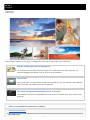 1
1
-
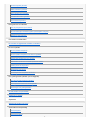 2
2
-
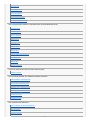 3
3
-
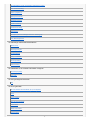 4
4
-
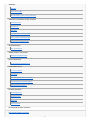 5
5
-
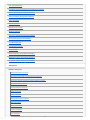 6
6
-
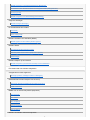 7
7
-
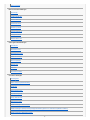 8
8
-
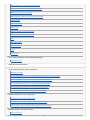 9
9
-
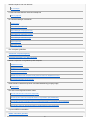 10
10
-
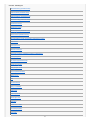 11
11
-
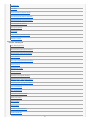 12
12
-
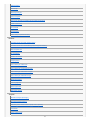 13
13
-
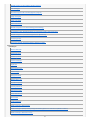 14
14
-
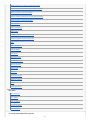 15
15
-
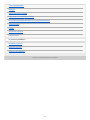 16
16
-
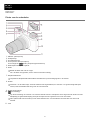 17
17
-
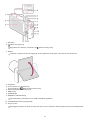 18
18
-
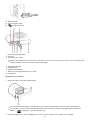 19
19
-
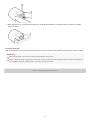 20
20
-
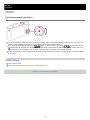 21
21
-
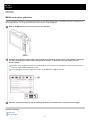 22
22
-
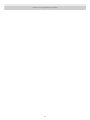 23
23
-
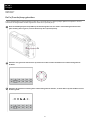 24
24
-
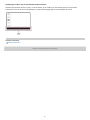 25
25
-
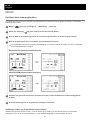 26
26
-
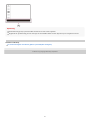 27
27
-
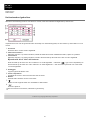 28
28
-
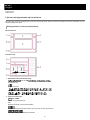 29
29
-
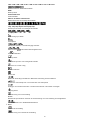 30
30
-
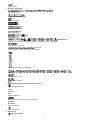 31
31
-
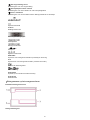 32
32
-
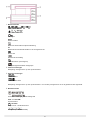 33
33
-
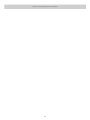 34
34
-
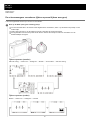 35
35
-
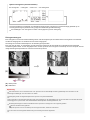 36
36
-
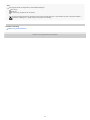 37
37
-
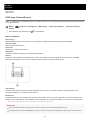 38
38
-
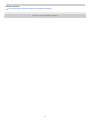 39
39
-
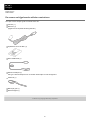 40
40
-
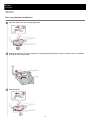 41
41
-
 42
42
-
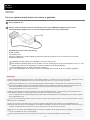 43
43
-
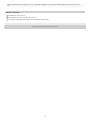 44
44
-
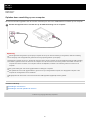 45
45
-
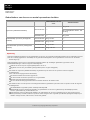 46
46
-
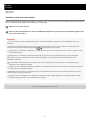 47
47
-
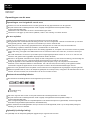 48
48
-
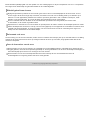 49
49
-
 50
50
-
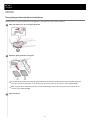 51
51
-
 52
52
-
 53
53
-
 54
54
-
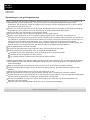 55
55
-
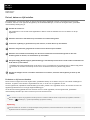 56
56
-
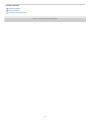 57
57
-
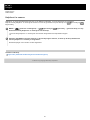 58
58
-
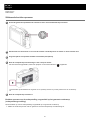 59
59
-
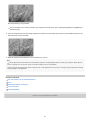 60
60
-
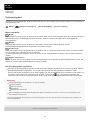 61
61
-
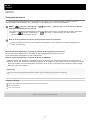 62
62
-
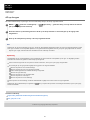 63
63
-
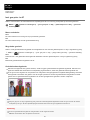 64
64
-
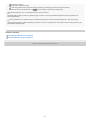 65
65
-
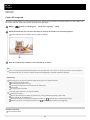 66
66
-
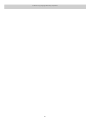 67
67
-
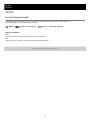 68
68
-
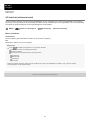 69
69
-
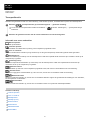 70
70
-
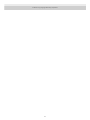 71
71
-
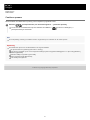 72
72
-
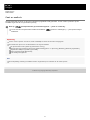 73
73
-
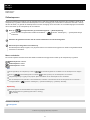 74
74
-
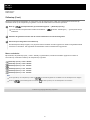 75
75
-
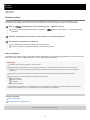 76
76
-
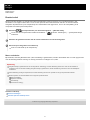 77
77
-
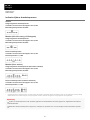 78
78
-
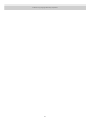 79
79
-
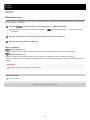 80
80
-
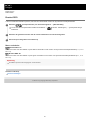 81
81
-
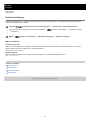 82
82
-
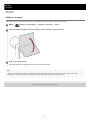 83
83
-
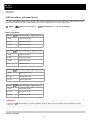 84
84
-
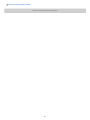 85
85
-
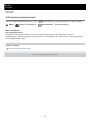 86
86
-
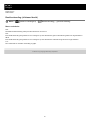 87
87
-
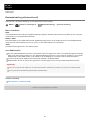 88
88
-
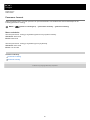 89
89
-
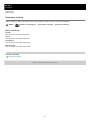 90
90
-
 91
91
-
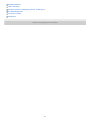 92
92
-
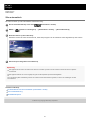 93
93
-
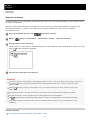 94
94
-
 95
95
-
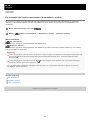 96
96
-
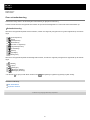 97
97
-
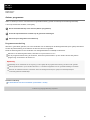 98
98
-
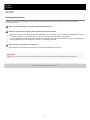 99
99
-
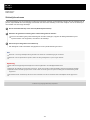 100
100
-
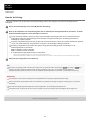 101
101
-
 102
102
-
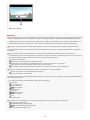 103
103
-
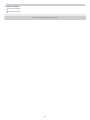 104
104
-
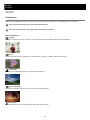 105
105
-
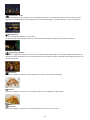 106
106
-
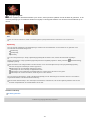 107
107
-
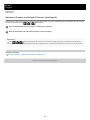 108
108
-
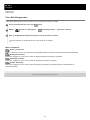 109
109
-
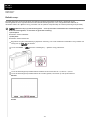 110
110
-
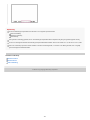 111
111
-
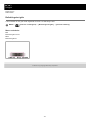 112
112
-
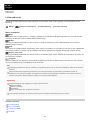 113
113
-
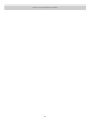 114
114
-
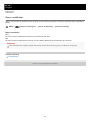 115
115
-
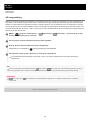 116
116
-
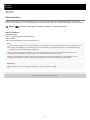 117
117
-
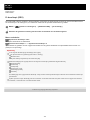 118
118
-
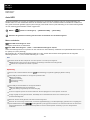 119
119
-
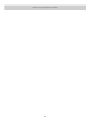 120
120
-
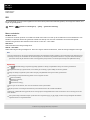 121
121
-
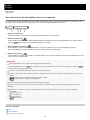 122
122
-
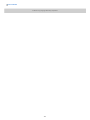 123
123
-
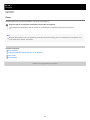 124
124
-
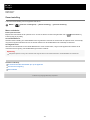 125
125
-
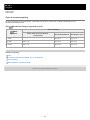 126
126
-
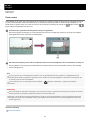 127
127
-
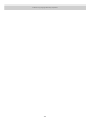 128
128
-
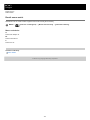 129
129
-
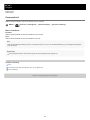 130
130
-
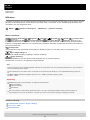 131
131
-
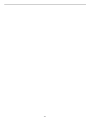 132
132
-
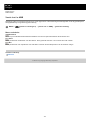 133
133
-
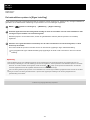 134
134
-
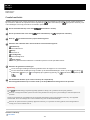 135
135
-
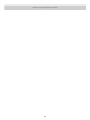 136
136
-
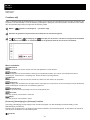 137
137
-
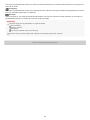 138
138
-
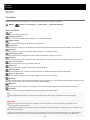 139
139
-
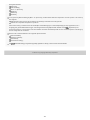 140
140
-
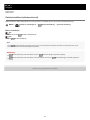 141
141
-
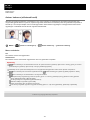 142
142
-
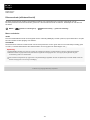 143
143
-
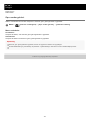 144
144
-
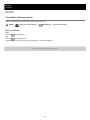 145
145
-
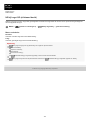 146
146
-
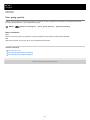 147
147
-
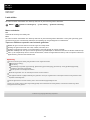 148
148
-
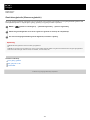 149
149
-
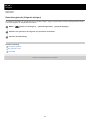 150
150
-
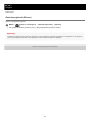 151
151
-
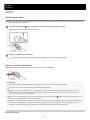 152
152
-
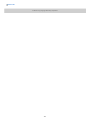 153
153
-
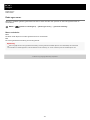 154
154
-
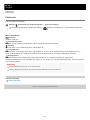 155
155
-
 156
156
-
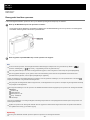 157
157
-
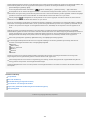 158
158
-
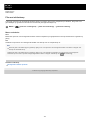 159
159
-
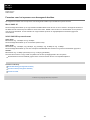 160
160
-
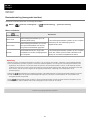 161
161
-
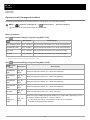 162
162
-
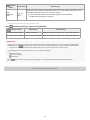 163
163
-
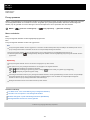 164
164
-
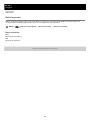 165
165
-
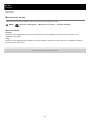 166
166
-
 167
167
-
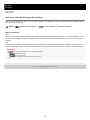 168
168
-
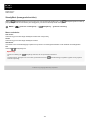 169
169
-
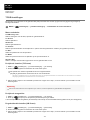 170
170
-
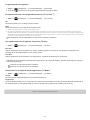 171
171
-
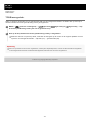 172
172
-
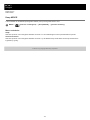 173
173
-
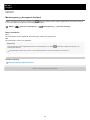 174
174
-
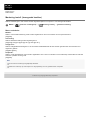 175
175
-
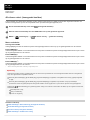 176
176
-
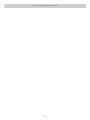 177
177
-
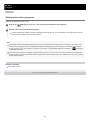 178
178
-
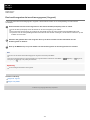 179
179
-
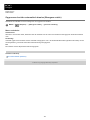 180
180
-
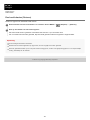 181
181
-
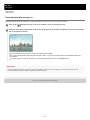 182
182
-
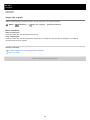 183
183
-
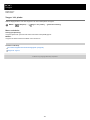 184
184
-
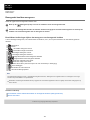 185
185
-
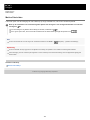 186
186
-
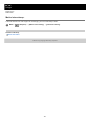 187
187
-
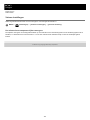 188
188
-
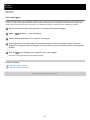 189
189
-
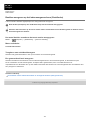 190
190
-
 191
191
-
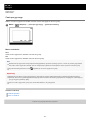 192
192
-
 193
193
-
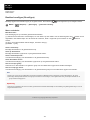 194
194
-
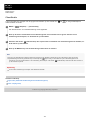 195
195
-
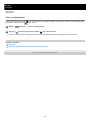 196
196
-
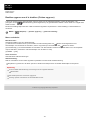 197
197
-
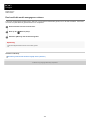 198
198
-
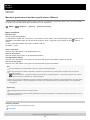 199
199
-
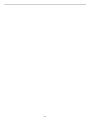 200
200
-
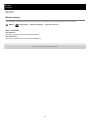 201
201
-
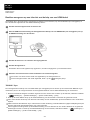 202
202
-
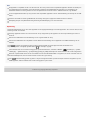 203
203
-
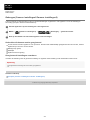 204
204
-
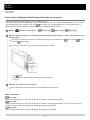 205
205
-
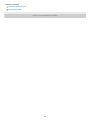 206
206
-
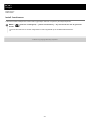 207
207
-
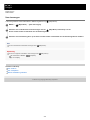 208
208
-
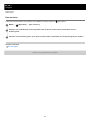 209
209
-
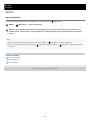 210
210
-
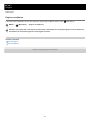 211
211
-
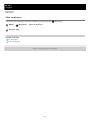 212
212
-
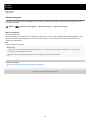 213
213
-
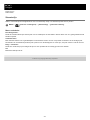 214
214
-
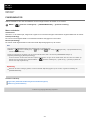 215
215
-
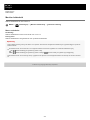 216
216
-
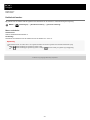 217
217
-
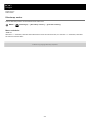 218
218
-
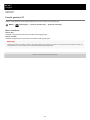 219
219
-
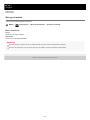 220
220
-
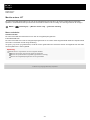 221
221
-
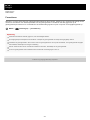 222
222
-
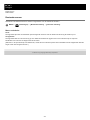 223
223
-
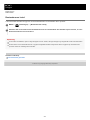 224
224
-
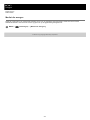 225
225
-
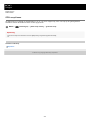 226
226
-
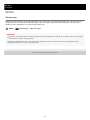 227
227
-
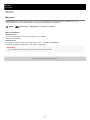 228
228
-
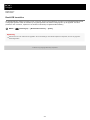 229
229
-
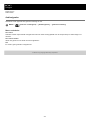 230
230
-
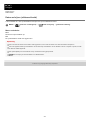 231
231
-
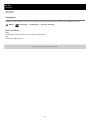 232
232
-
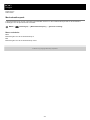 233
233
-
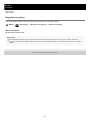 234
234
-
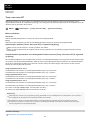 235
235
-
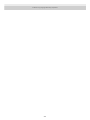 236
236
-
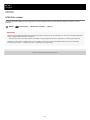 237
237
-
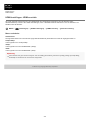 238
238
-
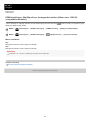 239
239
-
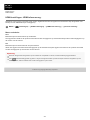 240
240
-
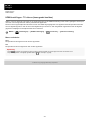 241
241
-
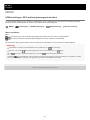 242
242
-
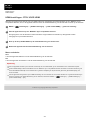 243
243
-
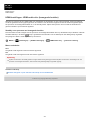 244
244
-
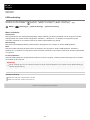 245
245
-
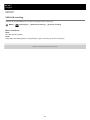 246
246
-
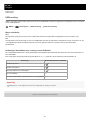 247
247
-
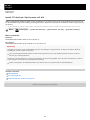 248
248
-
 249
249
-
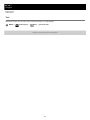 250
250
-
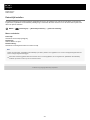 251
251
-
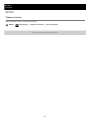 252
252
-
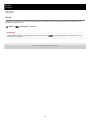 253
253
-
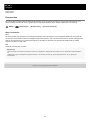 254
254
-
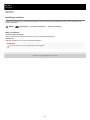 255
255
-
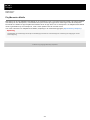 256
256
-
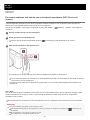 257
257
-
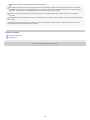 258
258
-
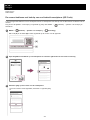 259
259
-
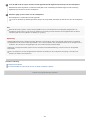 260
260
-
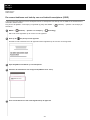 261
261
-
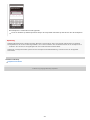 262
262
-
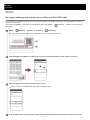 263
263
-
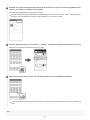 264
264
-
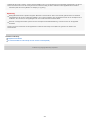 265
265
-
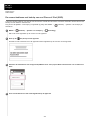 266
266
-
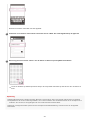 267
267
-
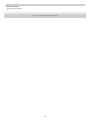 268
268
-
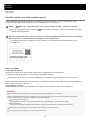 269
269
-
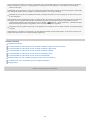 270
270
-
 271
271
-
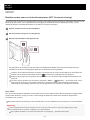 272
272
-
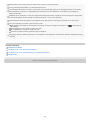 273
273
-
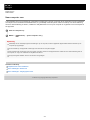 274
274
-
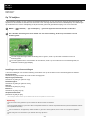 275
275
-
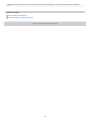 276
276
-
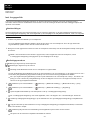 277
277
-
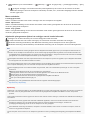 278
278
-
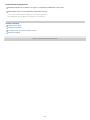 279
279
-
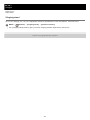 280
280
-
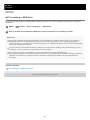 281
281
-
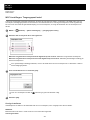 282
282
-
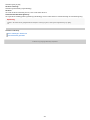 283
283
-
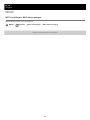 284
284
-
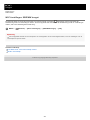 285
285
-
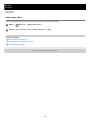 286
286
-
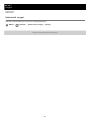 287
287
-
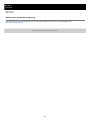 288
288
-
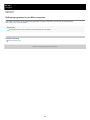 289
289
-
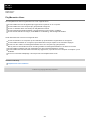 290
290
-
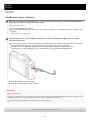 291
291
-
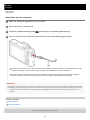 292
292
-
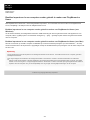 293
293
-
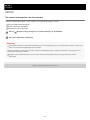 294
294
-
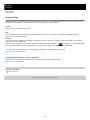 295
295
-
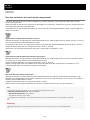 296
296
-
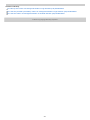 297
297
-
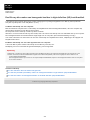 298
298
-
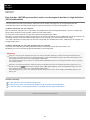 299
299
-
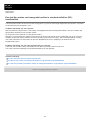 300
300
-
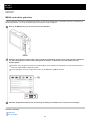 301
301
-
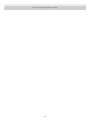 302
302
-
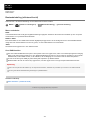 303
303
-
 304
304
-
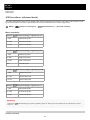 305
305
-
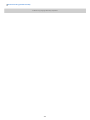 306
306
-
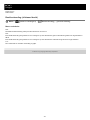 307
307
-
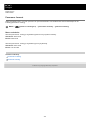 308
308
-
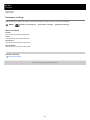 309
309
-
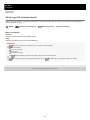 310
310
-
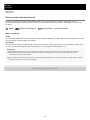 311
311
-
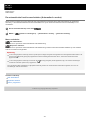 312
312
-
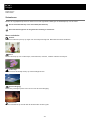 313
313
-
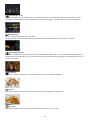 314
314
-
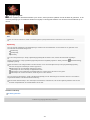 315
315
-
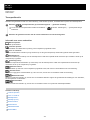 316
316
-
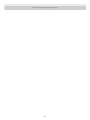 317
317
-
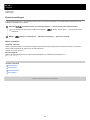 318
318
-
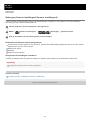 319
319
-
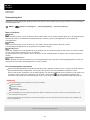 320
320
-
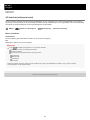 321
321
-
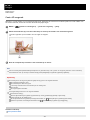 322
322
-
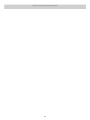 323
323
-
 324
324
-
 325
325
-
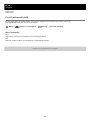 326
326
-
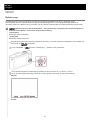 327
327
-
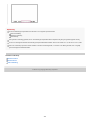 328
328
-
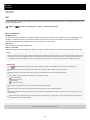 329
329
-
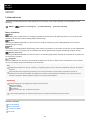 330
330
-
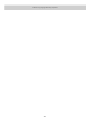 331
331
-
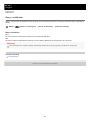 332
332
-
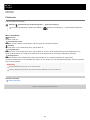 333
333
-
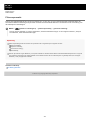 334
334
-
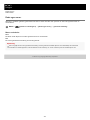 335
335
-
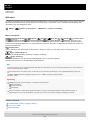 336
336
-
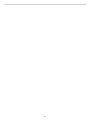 337
337
-
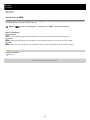 338
338
-
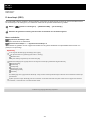 339
339
-
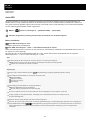 340
340
-
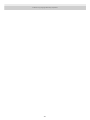 341
341
-
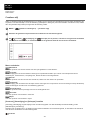 342
342
-
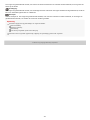 343
343
-
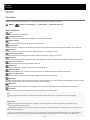 344
344
-
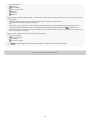 345
345
-
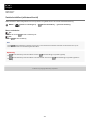 346
346
-
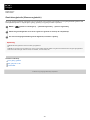 347
347
-
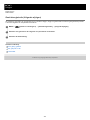 348
348
-
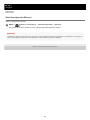 349
349
-
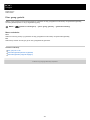 350
350
-
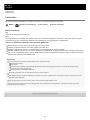 351
351
-
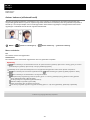 352
352
-
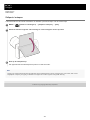 353
353
-
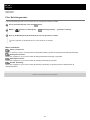 354
354
-
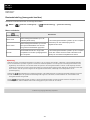 355
355
-
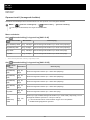 356
356
-
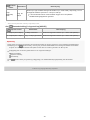 357
357
-
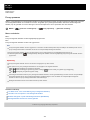 358
358
-
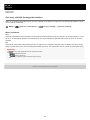 359
359
-
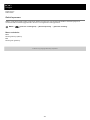 360
360
-
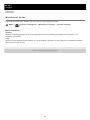 361
361
-
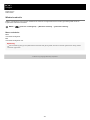 362
362
-
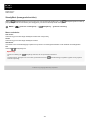 363
363
-
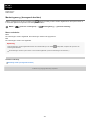 364
364
-
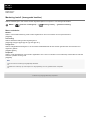 365
365
-
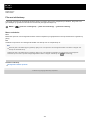 366
366
-
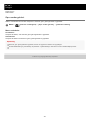 367
367
-
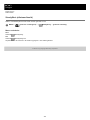 368
368
-
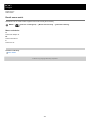 369
369
-
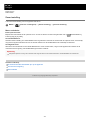 370
370
-
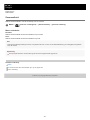 371
371
-
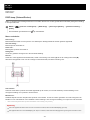 372
372
-
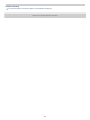 373
373
-
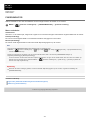 374
374
-
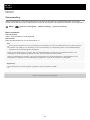 375
375
-
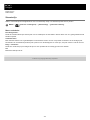 376
376
-
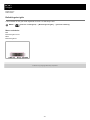 377
377
-
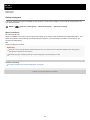 378
378
-
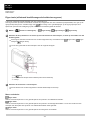 379
379
-
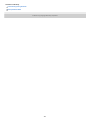 380
380
-
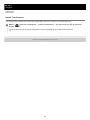 381
381
-
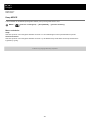 382
382
-
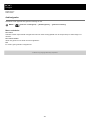 383
383
-
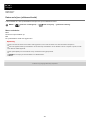 384
384
-
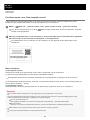 385
385
-
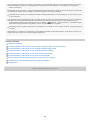 386
386
-
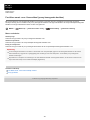 387
387
-
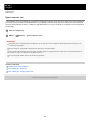 388
388
-
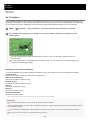 389
389
-
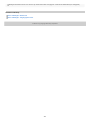 390
390
-
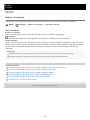 391
391
-
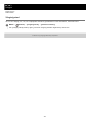 392
392
-
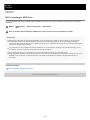 393
393
-
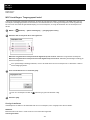 394
394
-
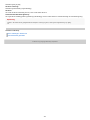 395
395
-
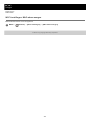 396
396
-
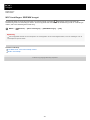 397
397
-
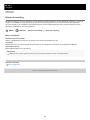 398
398
-
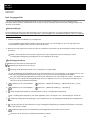 399
399
-
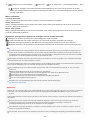 400
400
-
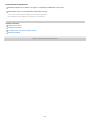 401
401
-
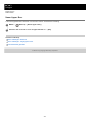 402
402
-
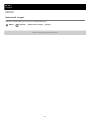 403
403
-
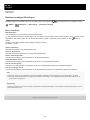 404
404
-
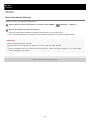 405
405
-
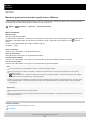 406
406
-
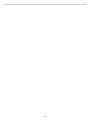 407
407
-
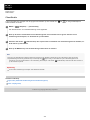 408
408
-
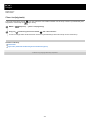 409
409
-
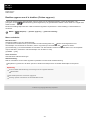 410
410
-
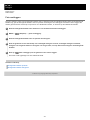 411
411
-
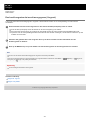 412
412
-
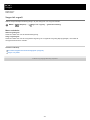 413
413
-
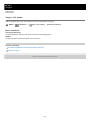 414
414
-
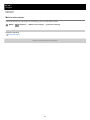 415
415
-
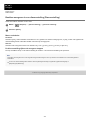 416
416
-
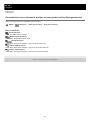 417
417
-
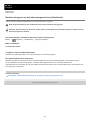 418
418
-
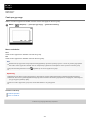 419
419
-
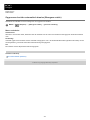 420
420
-
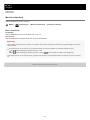 421
421
-
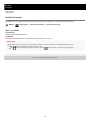 422
422
-
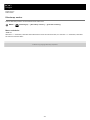 423
423
-
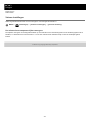 424
424
-
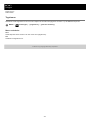 425
425
-
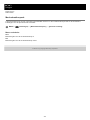 426
426
-
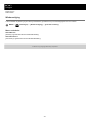 427
427
-
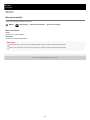 428
428
-
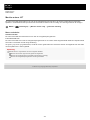 429
429
-
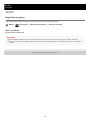 430
430
-
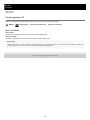 431
431
-
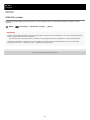 432
432
-
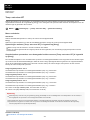 433
433
-
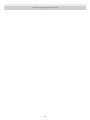 434
434
-
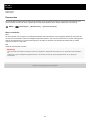 435
435
-
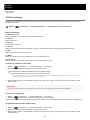 436
436
-
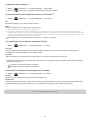 437
437
-
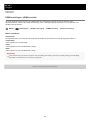 438
438
-
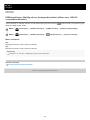 439
439
-
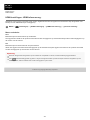 440
440
-
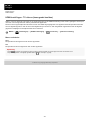 441
441
-
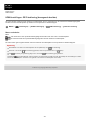 442
442
-
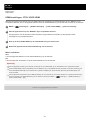 443
443
-
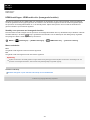 444
444
-
 445
445
-
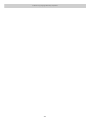 446
446
-
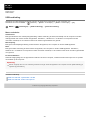 447
447
-
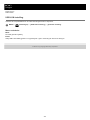 448
448
-
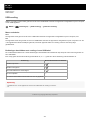 449
449
-
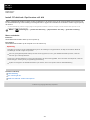 450
450
-
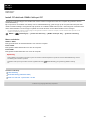 451
451
-
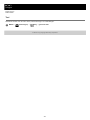 452
452
-
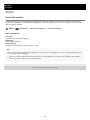 453
453
-
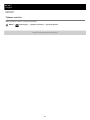 454
454
-
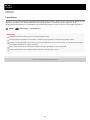 455
455
-
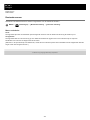 456
456
-
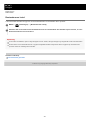 457
457
-
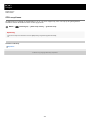 458
458
-
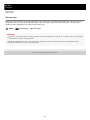 459
459
-
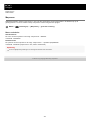 460
460
-
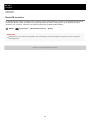 461
461
-
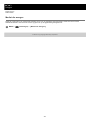 462
462
-
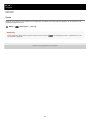 463
463
-
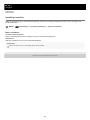 464
464
-
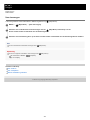 465
465
-
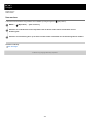 466
466
-
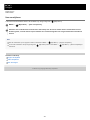 467
467
-
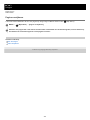 468
468
-
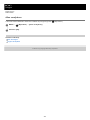 469
469
-
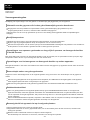 470
470
-
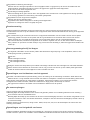 471
471
-
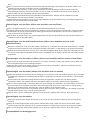 472
472
-
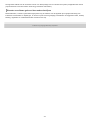 473
473
-
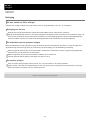 474
474
-
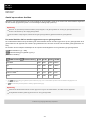 475
475
-
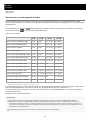 476
476
-
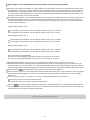 477
477
-
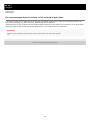 478
478
-
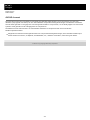 479
479
-
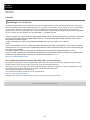 480
480
-
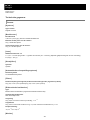 481
481
-
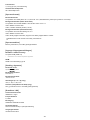 482
482
-
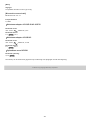 483
483
-
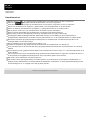 484
484
-
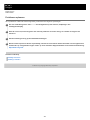 485
485
-
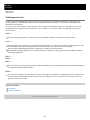 486
486
-
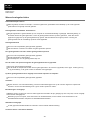 487
487
-
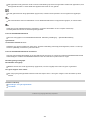 488
488
-
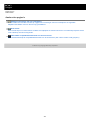 489
489
Sony HX99 Handleiding
- Type
- Handleiding
- Deze handleiding is ook geschikt voor